Page 1
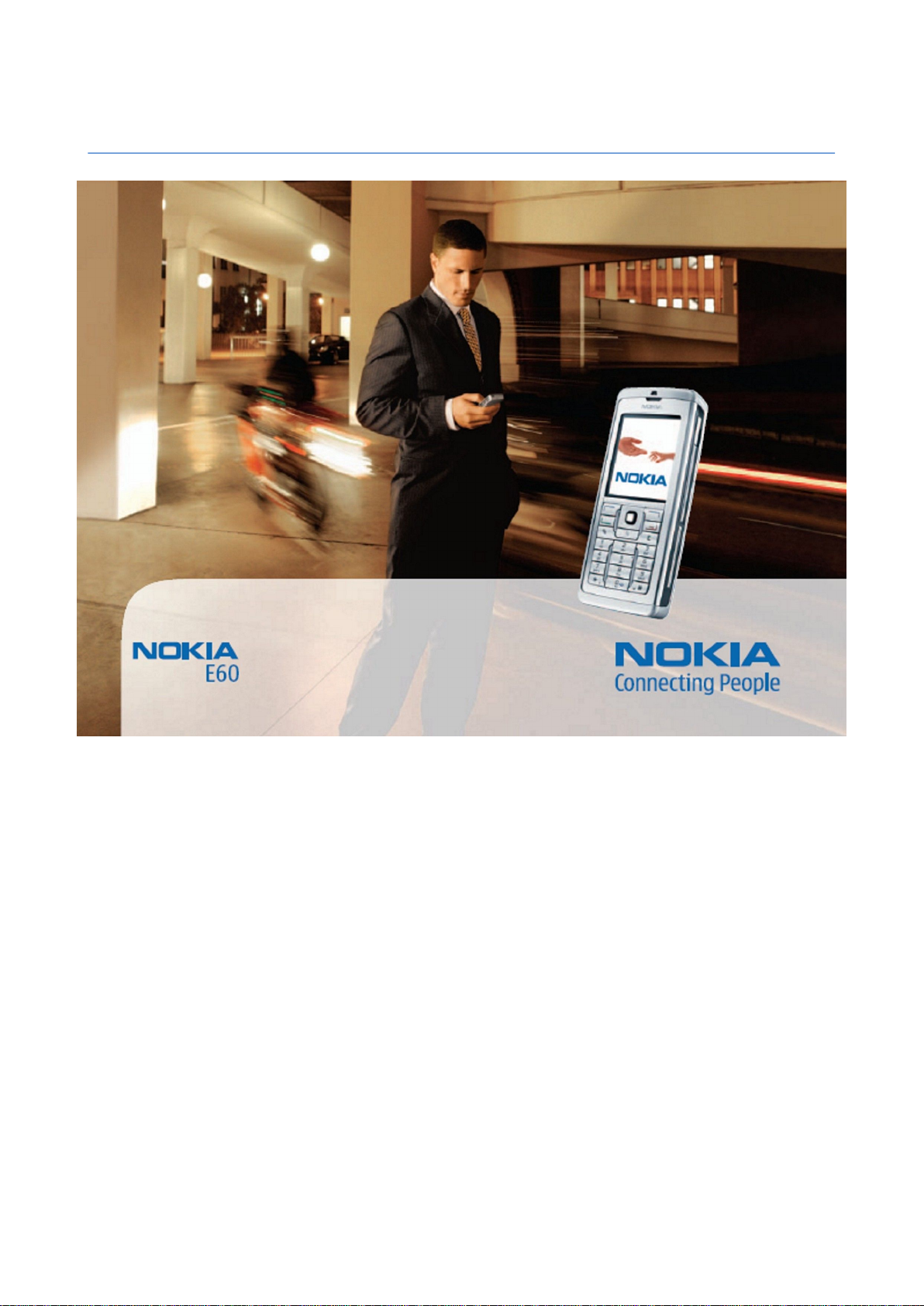
Manuel d'utilisation Nokia E60
9241268
Édition 3
Page 2
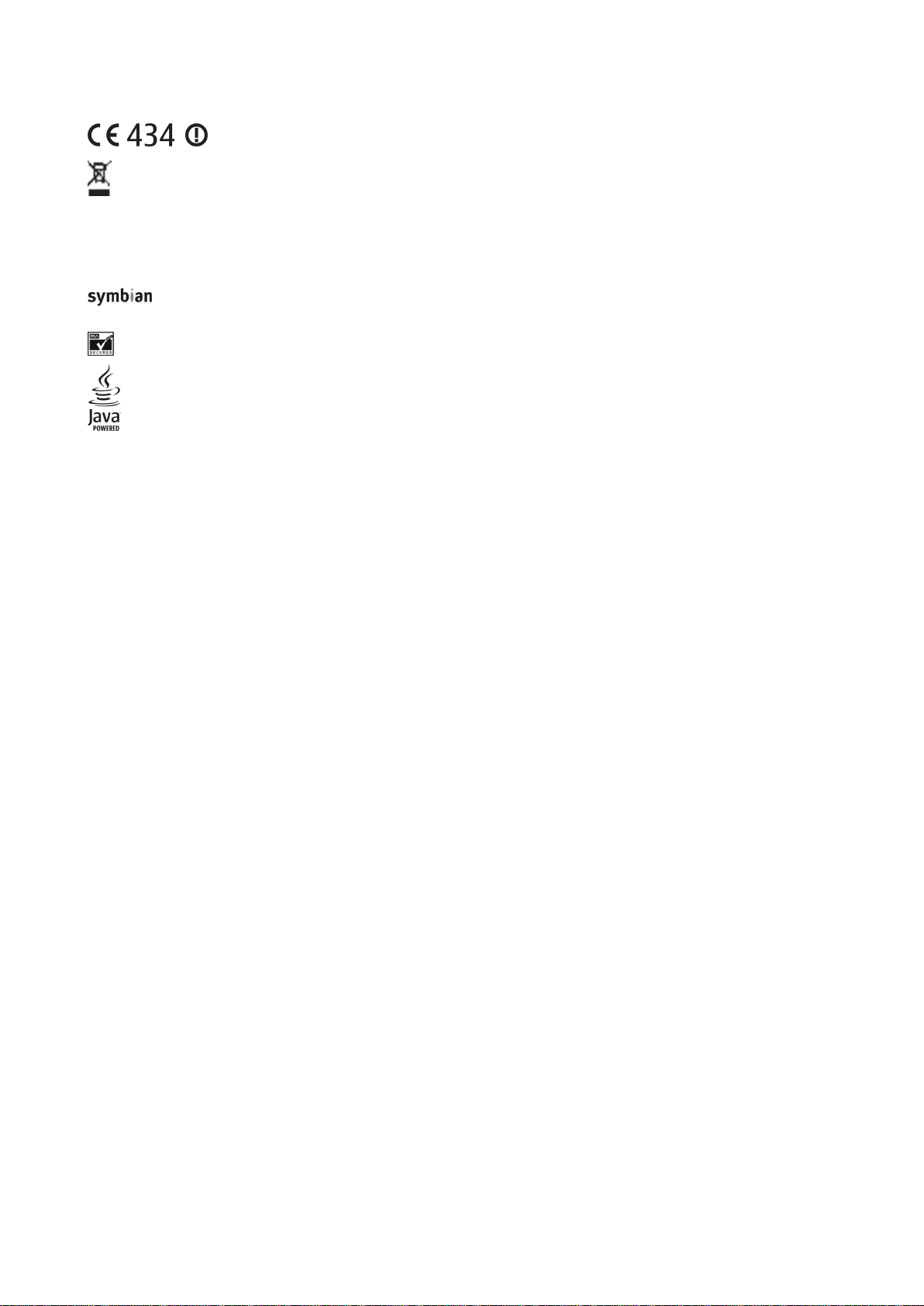
DÉCLARATION DE CONFORMITÉ
Cette mesure s’applique non seulement à votre appareil mais également à tout autre accessoire marqué de ce symbole. Ne jetez pas ces produits dans les ordures ménagères non
sujettes au tri sélectif.
Copyright © 2006 Nokia. Tous droits réservés.
La reproduction, le transfert, la distribution ou le stockage d'une partie ou de la totalité du contenu de ce document, sous quelque forme que ce soit, sans l'autorisation écrite préalable de
Nokia est interdite.
Nokia, Nokia Connecting People, Xpress-on et Pop-Port sont des marques commerciales ou des marques déposées de Nokia Corporation. Les autres noms de produits et de sociétés mentionnés
dans ce document peuvent être des marques commerciales ou des noms de marques de leurs détenteurs respectifs.
Nokia tune est une marque sonore de Nokia Corporation.
Ce produit contient un logiciel sous licence Symbian Software Ltd (c) 1998-2004. Symbian et Symbian OS sont des marques commerciales de Symbian Ltd.
Brevet américain n°5818437 et autres brevets en attente. T9 text input software Copyright (C) 1997-2004. Tegic Communications, Inc. Tous droits réservés.
Comprend le logiciel de cryptographie ou de protocole de sécurité RSA BSAFE de RSA Security.
Java et toutes les marques basées sur Java sont des marques commerciales ou des marques déposées de Sun Microsystems, Inc.
This product is licensed under the MPEG-4 Visual Patent Portfolio License (i) for personal and noncommercial use in connection with information which has been encoded in compliance with
the MPEG-4 Visual Standard by a consumer engaged in a personal and noncommercial activity and (ii) for use in connection with MPEG-4 video provided by a licensed video provider. No license
is granted or shall be implied for any other use. Additional information, including that related to promotional, internal, and commercial uses, may be obtained from MPEG LA, LLC. See http://
www.mpegla.com.
Ce produit est sous licence MPEG-4 Visual Patent Portfolio License (i) pour tout usage strictement personnel et non commercial en relation avec les informations codées conformément à la
norme vidéo MPEG-4 par un consommateur agissant pour un usage strictement personnel et en dehors de toute activité commerciale et (ii) pour un usage en relation avec la norme vidéo
MPEG-4 accordée par un fournisseur de vidéo autorisé. Aucune licence expresse ou tacite n'est accordée pour un autre usage. Vous pouvez obtenir des informations complémentaires, notamment
celles relatives aux usages promotionnels, internes et commerciaux auprès de MPEG LA, LLC. Consultez le site http://www.mpegla.com.
Nokia applique une méthode de développement continu. Par conséquent, Nokia se réserve le droit d'apporter des changements et des améliorations à tout produit décrit dans ce document,
sans aucun préavis.
Nokia ne peut en aucun cas être tenue pour responsable de toute perte de données ou de revenu, ainsi que de tout dommage particulier, incident, consécutif ou indirect.
Le contenu de ce document est fourni "en l'état". A l'exception des lois obligatoires applicables, aucune garantie sous quelque forme que ce soit, explicite ou implicite, y compris, mais sans
s'y limiter, les garanties implicites d'aptitude à la commercialisation et d'adéquation à un usage particulier, n'est accordée quant à la précision, à la fiabilité ou au contenu du document. Nokia
se réserve le droit de réviser ce document ou de le retirer à n'importe quel moment sans préavis.
Pour vous assurer de la disponibilité des produits, qui peut varier en fonction des régions, contactez votre revendeur Nokia le plus proche.
CONTRÔLES À L'EXPORTATION
Ce produit peut contenir des éléments, une technologie ou un logiciel soumis aux lois et règlements relatifs aux exportations en provenance des États-Unis ou de tout autre pays. Tout
détournement illicite est strictement interdit.
9241268/Édition 3
Nous, NOKIA CORPORATION, déclarons sous notre seule responsabilité la conformité du produit RM-49 aux dispositions de la directive européenne 1999/5/CE.
La déclaration de conformité peut être consultée à l'adresse suivante: www.nokia.com/phones/declaration_of_conformity/.
Le symbole de la poubelle sur roues barrée d’une croix signifie que ce produit doit faire l’objet d’une collecte sélective en fin de vie au sein de l’Union européenne.
Page 3
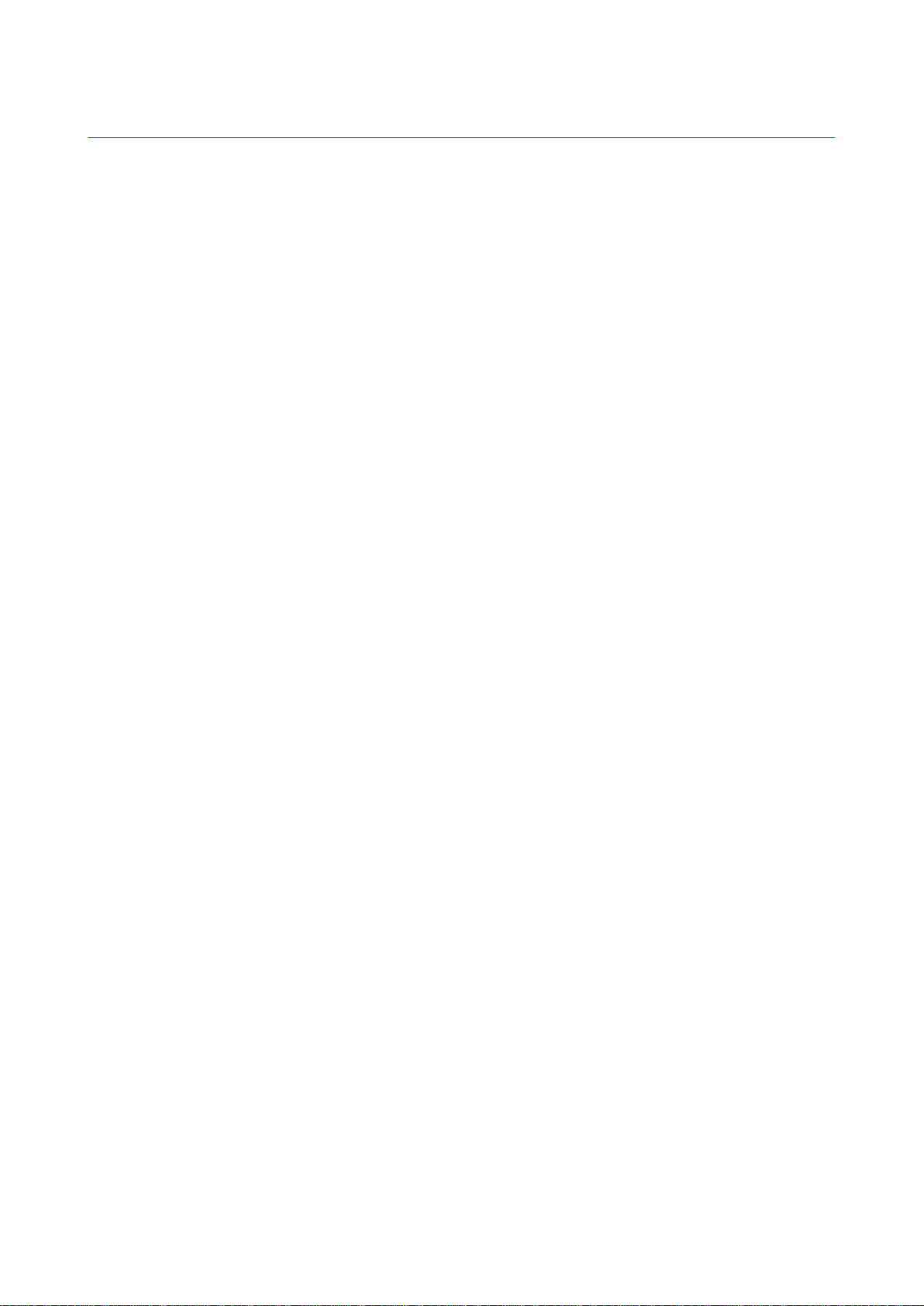
Sommaire
Pour votre sécurité......................................................................6
À propos de votre appareil......................................................................6
SERVICES RÉSEAU.........................................................................................6
Accessoires, batteries et chargeurs......................................................7
1. Prise en main............................................................................8
Insérer la carte SIM et la batterie..........................................................8
Insérer une carte mémoire.....................................................................9
Charger la batterie.....................................................................................9
Mettre l'appareil sous tension...............................................................9
Entrer les paramètres de base.............................................................10
Touches et composants.........................................................................10
Verrouillage du clavier...........................................................................11
Connecteurs...............................................................................................11
Antennes.....................................................................................................11
À propos de l'écran..................................................................................12
Faire pivoter l'affichage......................................................................12
Modes veille...............................................................................................12
Mode veille active.................................................................................12
Mode veille..............................................................................................12
Raccourcis en mode veille.................................................................13
Témoins d'affichage...............................................................................13
Régler le volume......................................................................................14
Écrire un texte...........................................................................................14
Saisie de texte traditionnelle............................................................14
Saisie de texte prédictive...................................................................14
Copier du texte dans le presse-papiers.........................................15
Changer de langue d'écriture..............................................................15
Mémoire......................................................................................................15
Mémoire amovible...............................................................................15
Mémoire interne...................................................................................15
Contrôler la mémoire de l'appareil.................................................15
Carte mémoire.......................................................................................15
RS-MMC..................................................................................................16
Utiliser une carte mémoire............................................................16
Formater une carte mémoire........................................................16
Sécurité de la carte mémoire........................................................16
Déverrouiller une carte mémoire.................................................16
CD-ROM........................................................................................................16
Informations de contact et de support Nokia................................16
Transférer du contenu entre appareils.............................................16
Envoyer des données par Bluetooth ou infrarouge..................16
Synchroniser des données avec un autre appareil....................17
2. Votre appareil.........................................................................18
Paramètres................................................................................................18
Menu............................................................................................................18
Aide et tutoriel..........................................................................................18
Aide de l'appareil..................................................................................18
Tutoriel....................................................................................................18
Faire défiler et effectuer des sélections............................................18
Actions communes à différentes applications...............................19
3. Émettre des appels...............................................................20
Appel abrégé.............................................................................................20
Répondre à un appel..............................................................................20
Options accessibles pendant un appel..............................................20
Renvoyer les appels................................................................................21
Limitation d'appels.................................................................................21
App. int. interdits..................................................................................21
Envoyer des signaux DTMF....................................................................22
Appels vidéo..............................................................................................22
Journal.........................................................................................................22
Paramètres du journal........................................................................22
Push-To-Talk..............................................................................................22
Paramètres utilisateur.....................................................................23
Paramètres de connexion..............................................................23
Se connecter au service Push-To-Talk............................................23
Appels Push-To-Talk............................................................................23
Demandes de rappel ..........................................................................24
Afficher les contacts ............................................................................24
Créer un canal .......................................................................................24
Inscrire des canaux PTT......................................................................24
Rejoindre un canal ..............................................................................24
Journal Push-To-Talk...........................................................................24
Quitter le Push-To-Talk.......................................................................25
Appels Internet.........................................................................................25
Mode par défaut...................................................................................25
Inscrire les modes................................................................................25
Sécurité de l'appareil .............................................................................25
Définir les paramètres de sécurité..................................................25
Modifier le mot de passe de limitation.........................................26
Liste de numéros autorisés...............................................................26
4. Contacts....................................................................................27
Gérer les groupes de contacts.............................................................27
Gérer les informations par défaut......................................................27
Copier des contacts entre la carte SIM et la mémoire de
l'appareil.....................................................................................................28
Sélectionner des sonneries pour les contacts................................28
Cartes de visite.........................................................................................28
5. Messages..................................................................................29
Organiser les messages.........................................................................29
Search for messages...............................................................................29
Boîte de réception...................................................................................29
Mes dossiers..............................................................................................29
Brouillons de message...........................................................................30
Messages envoyés...................................................................................30
Boîte d'envoi.............................................................................................30
Accusés de réception..............................................................................30
Paramètres de messagerie...................................................................30
Autres paramètres...............................................................................31
Paramètres du centre de messagerie texte....................................31
Messages texte.........................................................................................31
Écrire et envoyer des messages texte............................................31
Options d'envoi des messages texte...........................................31
Répondre aux messages texte reçus..............................................31
Messages texte sur la carte SIM.......................................................32
Paramètres de message texte..........................................................32
Messages image....................................................................................32
Transférer des messages image...................................................32
Messages multimédia.............................................................................33
Créer et envoyer des messages multimédia................................33
Créer des présentations......................................................................33
Recevoir des messages multimédia et y répondre....................34
Afficher les présentations..................................................................34
Afficher des objets multimédia........................................................34
Afficher et enregistrer les pièces jointes multimédia...............35
Paramètres des messages multimédia.........................................35
E-mails.........................................................................................................35
Paramétrer votre courrier..................................................................35
Se connecter à la boîte aux lettres..................................................36
Afficher les e-mails hors connexion...............................................36
Lire un e-mail et y répondre.............................................................37
Supprimer des messages...................................................................37
Dossiers de courrier.............................................................................37
Écrire et envoyer un e-mail...............................................................37
Paramètres du compte courrier......................................................38
Paramètres utilisateur.....................................................................38
Paramètres de récupération..........................................................38
Paramètres de récupération automatique...............................39
Chat..............................................................................................................39
Se connecter à un serveur Chat........................................................39
Rechercher des utilisateurs ou des groupes Chat .....................39
Conversations avec un seul utilisateur Chat................................40
Groupes Chat..........................................................................................40
Conversations de groupe................................................................40
Paramètres du groupe Chat...........................................................40
Droits de modification du groupe...............................................41
Exclure d'un groupe..........................................................................41
Contacts Chat.........................................................................................41
Contacts bloqués...............................................................................42
Afficher les invitations........................................................................42
Sessions enregistrées..........................................................................42
Paramètres.............................................................................................42
Page 4
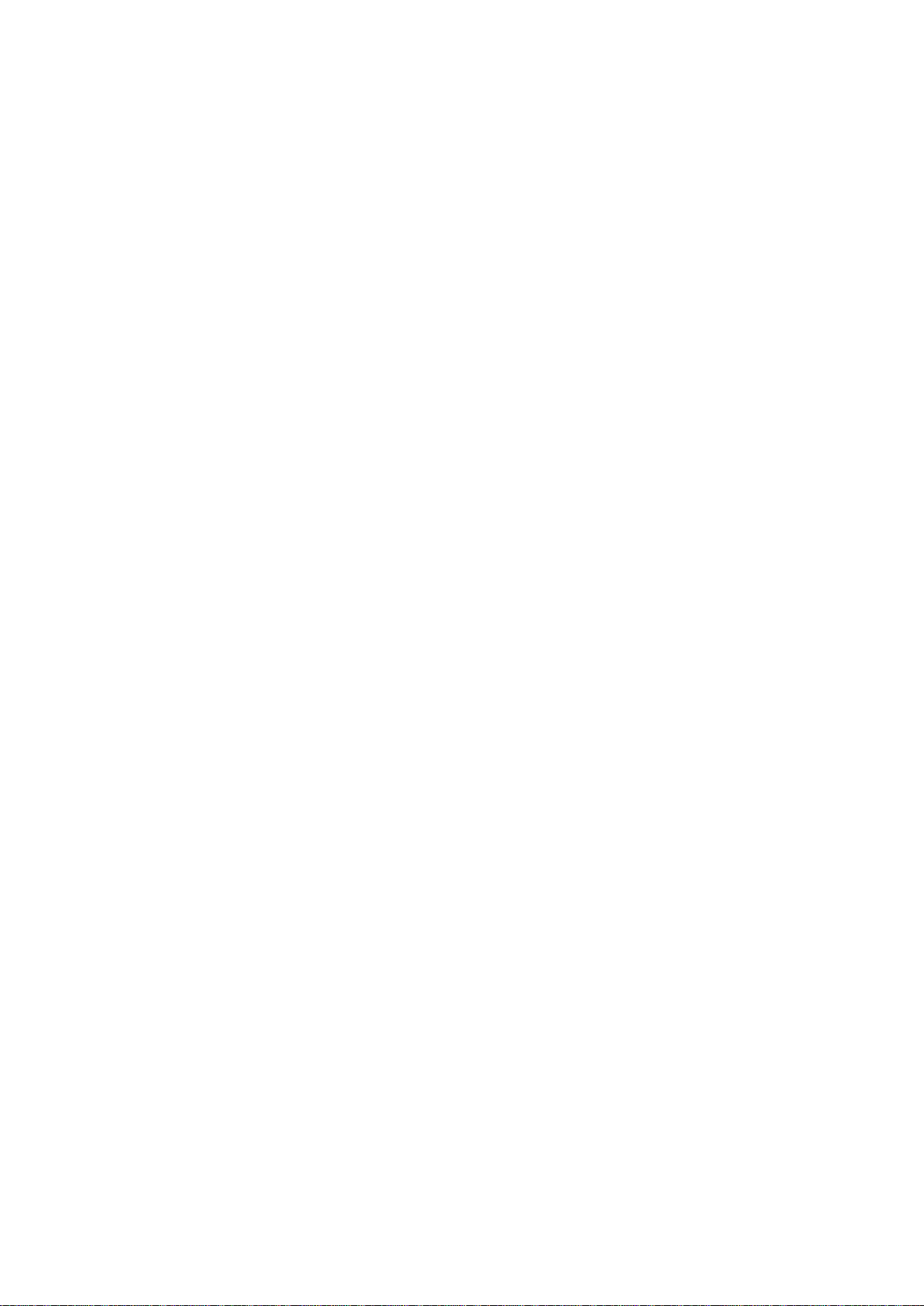
S o m m a i r e
Paramètres du serveur Chat..........................................................42
Messages spéciaux..................................................................................43
Envoyer des commandes de services.............................................43
6. Connectivité............................................................................44
Points d'accès Internet..........................................................................44
Configurer un point d'accès Internet pour les appels de
données...................................................................................................44
Paramètres avancés de point d'accès Internet pour les appels
de données.............................................................................................44
Configurer un point d'accès Internet pour les données par
paquets (GPRS)......................................................................................45
Paramètres avancés de point d'accès Internet pour les
données par paquets (GPRS).............................................................45
Configurer un point d'accès Internet pour un LAN sans
fil................................................................................................................45
Paramètres avancés de point d'accès Internet pour un LAN
sans fil .....................................................................................................46
Connexion par câble...............................................................................46
Passerelle IP...............................................................................................46
Configurer un câble de données pour utiliser une passerelle
IP................................................................................................................47
Point d'accès pour passerelle IP......................................................47
Paramètres avancés de point d'accès par passerelle IP...........47
Bluetooth....................................................................................................47
Utiliser Bluetooth pour la première fois.......................................47
Paramètres.............................................................................................47
Conseils de sécurité.............................................................................48
Envoyer des données..........................................................................48
Témoins de connectivité Bluetooth...............................................48
Lier des appareils.................................................................................48
Autoriser un appareil.......................................................................49
Recevoir des données.........................................................................49
Terminer une connexion Bluetooth...............................................49
SIM Access Profile.....................................................................................49
Infrarouge..................................................................................................50
Connexions de données.........................................................................50
Données par paquets..........................................................................50
UMTS.........................................................................................................50
WLAN (LAN sans fil)..............................................................................51
Gestionnaire de connexions.................................................................51
Afficher et terminer les connexions actives.................................51
Rechercher des WLAN.........................................................................51
Modem........................................................................................................51
VPN mobile ...............................................................................................52
Gestion VPN............................................................................................52
Gérer les politiques VPN.....................................................................52
Afficher le journal VPN........................................................................53
E-mail en itinérance................................................................................53
Groupes de points d'accès.................................................................53
Configurer des groupes de points d'accès pour le courrier et
la synchronisation................................................................................53
7. Web...........................................................................................54
Points d'accès............................................................................................54
Naviguer sur le Web................................................................................54
Signets.........................................................................................................54
Télécharger des éléments.....................................................................55
Mettre fin à une connexion..................................................................55
Vider la mémoire cache......................................................................55
Flux RSS et blogs......................................................................................55
Paramètres de type Web.......................................................................55
Services.......................................................................................................56
8. Applications multimédia....................................................57
Galerie.........................................................................................................57
Photos......................................................................................................57
Gérer les fichiers photo...................................................................57
Classer des photos............................................................................58
RealPlayer .................................................................................................58
Lire des clips vidéo et des liens de transmission en
continu.....................................................................................................58
Envoyer des fichiers audio et des clips vidéo..............................58
Recevoir des vidéos.............................................................................59
Consulter les informations d'un clip multimédia.......................59
Paramètres.............................................................................................59
Paramètres vidéo..............................................................................59
Paramètres de connexion..............................................................59
Paramètres du proxy........................................................................59
Paramètres réseau............................................................................59
Paramètres réseau avancés...........................................................59
Lecteur audio............................................................................................60
Écouter un fichier audio.....................................................................60
Régler le volume sonore....................................................................60
Listes de pistes......................................................................................60
Égaliseur..................................................................................................60
Enregistr.....................................................................................................61
Écouter un enregistrement vocal....................................................61
Lecteur Flash.............................................................................................61
9. Applications de bureau.......................................................62
Gestionnaire de fichiers.........................................................................62
Gérer les fichiers...................................................................................62
Rechercher des fichiers.......................................................................62
Documents.................................................................................................62
Afficher les objets d'un document..................................................63
Formater des documents...................................................................63
Afficher la structure d'un document..............................................63
Afficher l'aperçu de la mise en page..............................................63
Rechercher du texte.............................................................................64
Éditeur de tableaux..............................................................................64
Tableur........................................................................................................64
Mode plan...............................................................................................64
Utiliser des feuilles de calcul.............................................................65
Utiliser les cellules................................................................................66
Insérer des fonctions...........................................................................66
Liens Web................................................................................................66
Créer et modifier des graphiques....................................................66
Rechercher du texte.............................................................................67
Présentation..............................................................................................67
Visualiser des diaporamas.............................................................67
Présenter un diaporama avec un projecteur de
données................................................................................................67
Utiliser plusieurs modes d'affichage..............................................67
Mode disposition...............................................................................68
Mode plan............................................................................................68
Mode d'affichage notes...................................................................68
Mode masque de diapositive........................................................68
Modifier les présentations.................................................................68
Modifier les tableaux...........................................................................69
Rechercher du texte dans une présentation...............................69
Export d’écran...........................................................................................70
Présenter le contenu de l'écran.......................................................70
Imprimer....................................................................................................70
10. Param.....................................................................................71
Paramètres de l'appareil.......................................................................71
Paramètres de type Général.............................................................71
Paramètres du mode veille...............................................................71
Paramètres de l’affichage..................................................................71
Paramètres d'appel.................................................................................71
Paramètres de connexion.....................................................................72
Points d'accès........................................................................................72
Groupes de points d'accès.................................................................73
Données par paquets..........................................................................73
Paramètres des données par paquets........................................73
Paramètres d'appel Internet.............................................................73
Paramètres SIP (Session Initiation Protocol)...............................73
Modifier des modes SIP...................................................................73
Modifier les serveurs proxy SIP.....................................................74
Modifier les serveurs d'enregistrement.....................................74
Paramètres d'appel de données......................................................74
VPN............................................................................................................74
Points d'accès VPN............................................................................74
Paramètres de point d'accès VPN.................................................74
WLAN........................................................................................................74
Paramètres WLAN avancés.............................................................75
Paramètres de sécurité des points d'accès WLAN..................75
Configurations.......................................................................................76
Paramètres de date et d'heure...........................................................76
Paramètres de sécurité..........................................................................76
Paramètres réseau..................................................................................76
Paramètres des accessoires.................................................................77
Paramètres de type Téléimprimeur...............................................77
Page 5
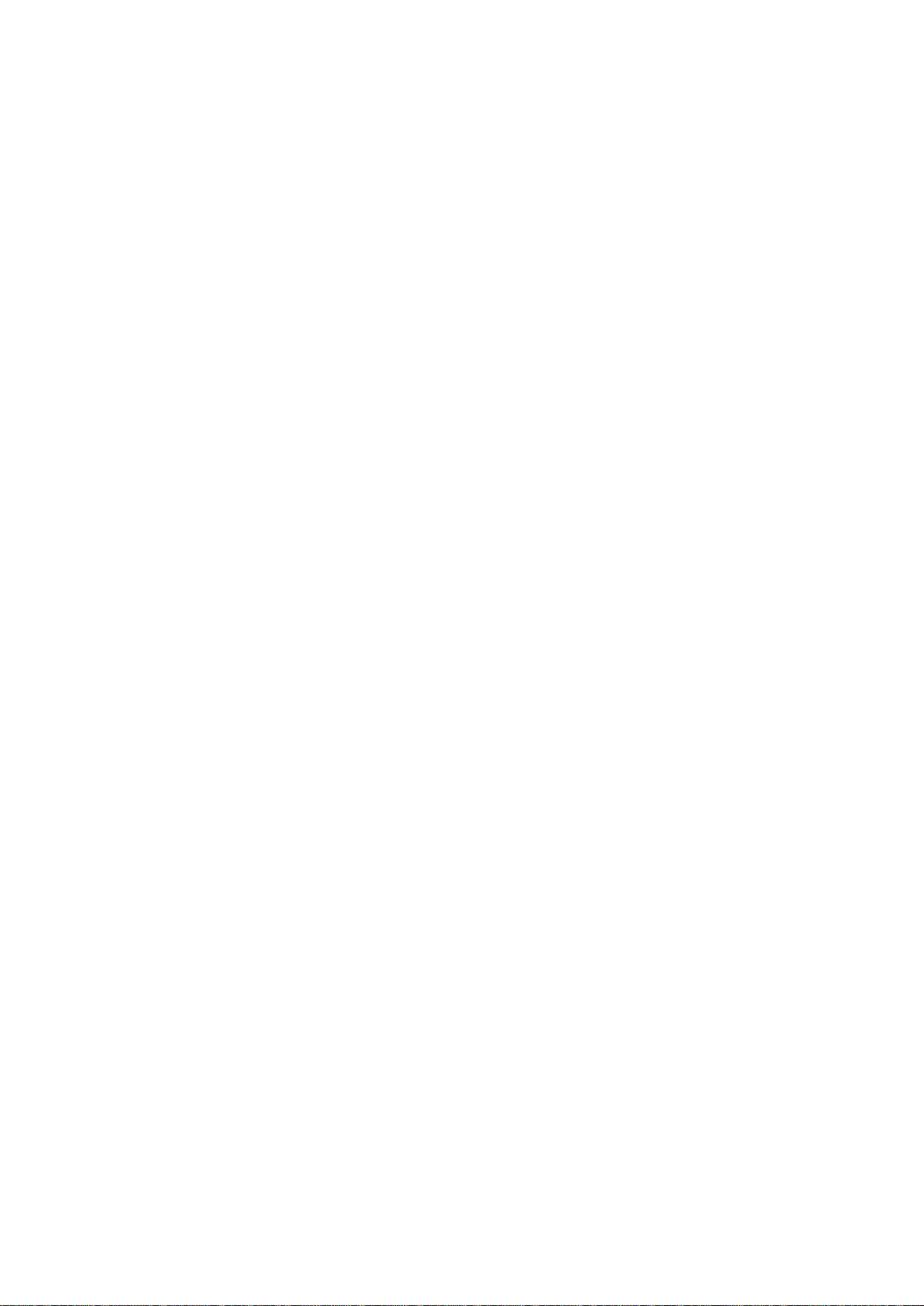
S o m m a i r e
11. Organiseur............................................................................78
Agenda........................................................................................................78
Créer des entrées d’agenda...............................................................78
A faire.......................................................................................................78
Paramètres de l'agenda.....................................................................79
Affichages de l'agenda........................................................................79
Envoyer des entrées d'agenda.........................................................79
Ajouter dans l'agenda une entrée reçue.......................................79
Notes............................................................................................................79
Calculatr......................................................................................................80
Convertisseur............................................................................................80
Convertir des mesures........................................................................80
Définir une devise de base et un taux de change......................80
Boîte vocale...............................................................................................80
Horloge.......................................................................................................80
Paramètres de l'horloge.....................................................................81
Ajouter et supprimer des villes........................................................81
12. Outils.......................................................................................82
Positionnement........................................................................................82
Navigatr......................................................................................................82
Écran Navigateur..................................................................................82
Écran de position..................................................................................82
Écran de distance trajet......................................................................83
Gérer les points de route....................................................................83
Paramètres du navigateur.................................................................83
Repères.......................................................................................................83
Catégories de repères.........................................................................83
Modifier les catégories de repères...............................................84
Modifier les repères.............................................................................84
Recevoir des repères...........................................................................84
Commandes vocales...............................................................................84
Émettre un appel par commande vocale......................................85
Ouvrir une application par commande vocale............................85
Ouvrir un mode par commande vocale.........................................85
Paramètres des commandes vocales.............................................85
Aide vocale.................................................................................................85
Assistant.....................................................................................................86
E-mail.......................................................................................................86
Push-To-Talk..........................................................................................86
Partage vidéo.........................................................................................86
Opérateur................................................................................................86
Gestionnaire d'applications..................................................................87
Installer des applications et des logiciels.....................................87
Afficher et supprimer des logiciels.................................................87
Consulter le journal d'installation...................................................87
Paramètres.............................................................................................87
Définir les paramètres de sécurité des applications
Java...........................................................................................................87
Gestionnaire de certificats.................................................................88
Gérer les certificats personnels.....................................................88
Gérer les certificats d'autorité.......................................................88
Consulter les détails des certificats.............................................89
Paramètres de sécurité d'un certificat.......................................89
Nokia Catalogs..........................................................................................89
Ouvrir un catalogue.............................................................................89
Ouvrir un dossier..................................................................................89
Paramètres des catalogues...............................................................90
Sélectionner des sonneries...............................................................94
Modifier les paramètres des accessoires......................................94
Thèmes........................................................................................................95
Informations relatives à la batterie.....................................96
Directives d’authentification des batteries Nokia.........................96
Authentification de l'hologramme.................................................96
Que faire si votre batterie n'est pas authentique ?...................97
PRÉCAUTIONS D’UTILISATION ET MAINTENANCE.................98
Informations supplémentaires relatives à la
sécurité.........................................................................................99
Environnement et utilisation...............................................................99
Appareils médicaux.................................................................................99
Pacemakers............................................................................................99
Prothèses auditives.............................................................................99
Véhicules.....................................................................................................99
Environnements potentiellement explosifs.................................100
Appels d'urgence...................................................................................100
Informations relatives à la certification (SAR).............................100
CET APPAREIL MOBILE EST CONFORME AUX DIRECTIVES EN
MATIÈRE D'EXPOSITION AUX FRÉQUENCES
RADIOÉLECTRIQUES.............................................................................100
Index...........................................................................................101
13. Gérer votre appareil...........................................................91
Paramètres du mode serveur..............................................................91
Service réseau de configuration distante........................................91
Paramètres de configuration distante..........................................91
Créer un mode de configuration.....................................................91
Synchroniser les données.....................................................................92
Créer un mode de synchronisation.................................................92
Modes de synchronisation.................................................................92
Paramètres de connexion de synchronisation...........................92
Définissez les paramètres de synchronisation pour
Contacts...................................................................................................92
Définissez les paramètres de synchronisation pour
Agenda.....................................................................................................93
Définissez les paramètres de synchronisation pour
Notes........................................................................................................93
14. Personnalisation.................................................................94
Modes..........................................................................................................94
Page 6
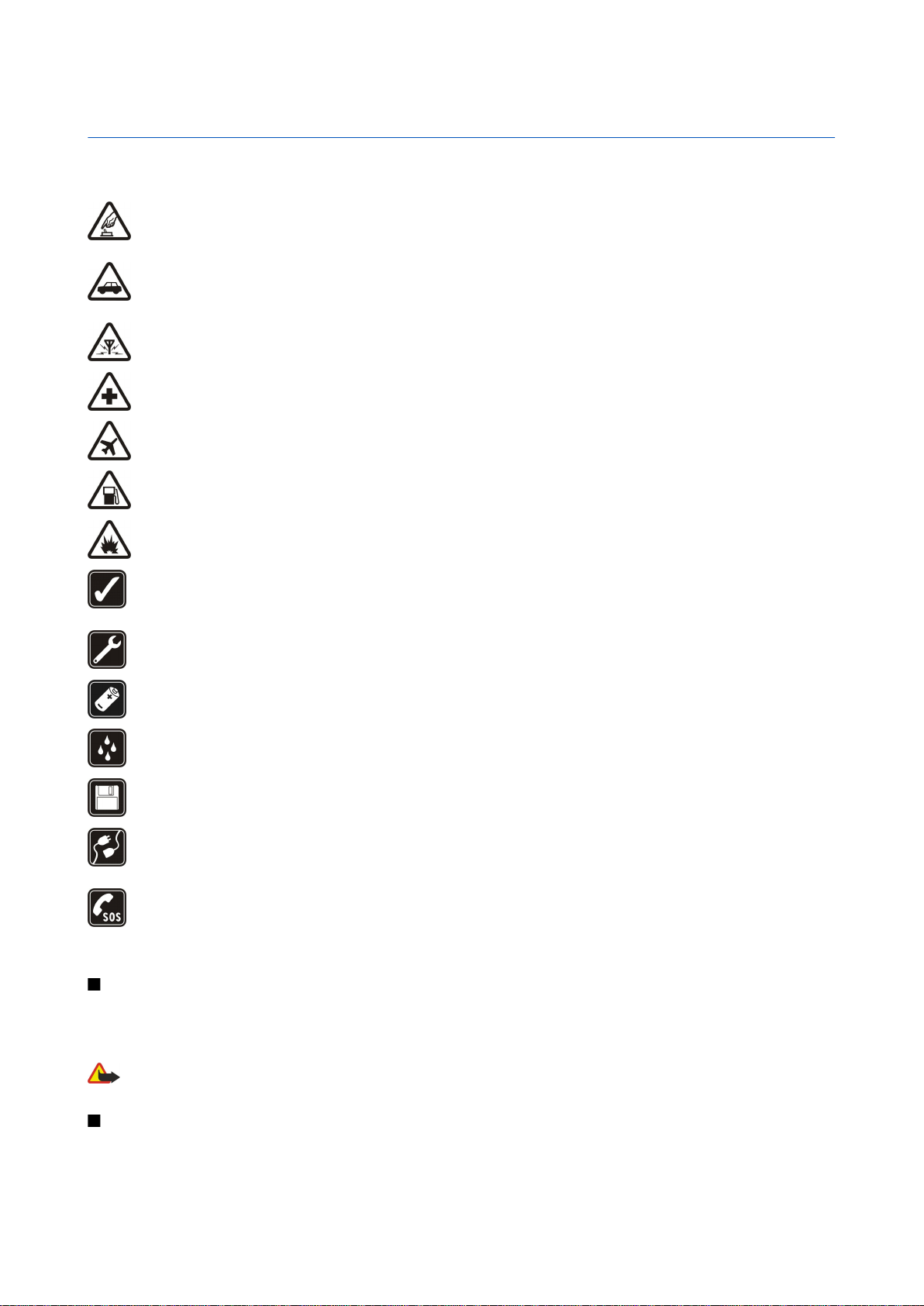
Pour votre sécurité
Veuillez lire ces instructions simples. Il peut être dangereux, voire illégal de ne pas les respecter. Lisez le manuel d'utilisation complet pour de
plus amples informations.
MISE SOUS TENSION EN TOUTE SÉCURITÉ
Ne mettez pas l'appareil sous tension lorsque l'utilisation des téléphones sans fil est interdite ou lorsqu'il risque de provoquer des
interférences ou de présenter un danger.
LA SÉCURITÉ ROUTIÈRE AVANT TOUT
Respectez toutes les réglementations locales. Gardez toujours les mains libres lorsque vous êtes au volant d'une voiture. Votre
préoccupation première pendant la conduite doit être la sécurité sur la route.
INTERFÉRENCES
Tous les appareils sans fil peuvent subir des interférences susceptibles d'avoir une incidence sur leurs performances.
MISE HORS TENSION DANS LES CENTRES HOSPITALIERS
Respectez toutes les restrictions. Éteignez votre appareil à proximité d'équipements médicaux.
MISE HORS TENSION DANS LES AVIONS
Respectez toutes les restrictions. Les appareils sans fil peuvent provoquer des interférences dans les avions.
MISE HORS TENSION DANS LES STATIONS-ESSENCE
N'utilisez pas l'appareil dans une station-essence, ni à proximité de carburants ou de produits chimiques.
MISE HORS TENSION DANS LES LIEUX OÙ SONT UTILISÉS DES EXPLOSIFS
Respectez toutes les restrictions. N'utilisez l'appareil dans des endroits où sont utilisés des explosifs.
UTILISATION CORRECTE
N'utilisez l'appareil que dans sa position normale, comme indiqué dans la documentation relative au produit. Ne touchez pas les
antennes inutilement.
PERSONNEL HABILITÉ
Seul le personnel qualifié est habilité à installer ou réparer ce produit.
ACCESSOIRES ET BATTERIES
N'utilisez que des accessoires et des batteries agréés. Ne connectez pas de produits incompatibles.
ÉTANCHÉITÉ
Votre appareil n’est pas étanche. Maintenez-le au sec.
COPIES DE SAUVEGARDE
N'oubliez pas de faire des copies de sauvegarde ou de conserver un enregistrement écrit de toutes les informations importantes.
CONNEXION À D'AUTRES APPAREILS
En cas de connexion à un autre appareil, consultez le manuel d'utilisation de ce dernier pour en savoir plus sur les instructions relatives
à la sécurité. Ne connectez pas de produits incompatibles.
APPELS D'URGENCE
Assurez-vous que la fonction téléphone de votre appareil est activée et que celui-ci se trouve dans une zone de service. Appuyez sur
la touche de fin d'appel autant de fois que nécessaire pour effacer l'écran et revenir en mode veille. Entrez le numéro d'urgence, puis
appuyez sur la touche d'appel. Indiquez l'endroit où vous vous trouvez. N'interrompez pas l'appel avant d'en avoir reçu l'autorisation.
À propos de votre appareil
L'appareil sans fil décrit dans ce manuel est agréé pour les réseaux EGSM900/1800/1900, WCDMA2100. Contactez votre prestataire
de services pour plus d'informations sur les réseaux.
En cas d'utilisation des fonctions de cet appareil, respectez toutes les réglementations, la vie privée et les droits légitimes des tiers.
Avertissement : Pour l'utilisation des fonctions autres que le réveil, l'appareil doit être sous tension. Ne mettez pas votre appareil
sous tension lorsque l'utilisation des appareils sans fil risque de provoquer des interférences ou de présenter un danger.
SERVICES RÉSEAU
Pour pouvoir utiliser le téléphone, vous devez disposer des services fournis par un opérateur de téléphonie mobile. De nombreuses fonctions
de cet appareil dépendent des fonctions sur le réseau de téléphonie mobile utilisé. Ces services réseau ne seront pas forcément disponibles sur
tous les réseaux ou vous devrez peut-être passer des accords spécifiques avec votre prestataire de services pour pouvoir utiliser les services
Copyright © 2006 Nokia. All Rights Reserved. 6
Page 7
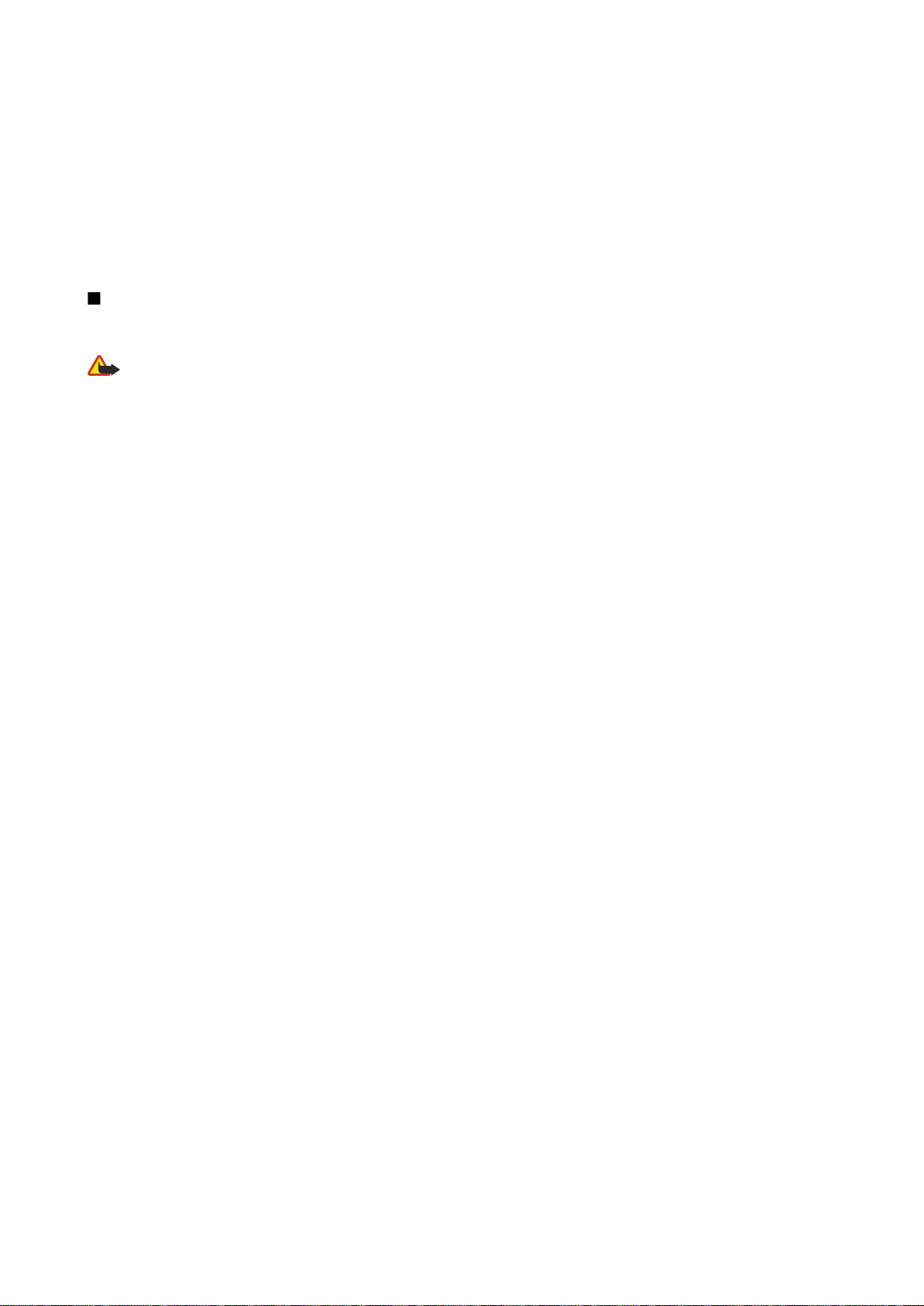
P o u r v o t r e s é c u r i t é
réseau. Votre prestataire de services devra peut-être vous fournir des instructions supplémentaires pour permettre l'utilisation de ces services
et indiquer les coûts correspondants. Certains réseaux peuvent présenter des restrictions qui affecteront la manière dont vous utiliserez les
services réseau. Par exemple, certains réseaux ne prennent pas en charge tous les caractères et services spécifiques à une langue.
Votre prestataire de services peut avoir demandé la désactivation ou la non-activation de certaines fonctions sur votre appareil. Si tel est le cas,
elles n'apparaîtront pas dans le menu de votre appareil. Votre appareil peut également avoir été spécifiquement configuré. Cette configuration
peut consister en une modification des intitulés des menus, de l'ordre des menus ou des icônes. Contactez votre prestataire de services pour
plus d'informations.
Cet appareil prend en charge les protocoles WAP 2.0 (HTTP et SSL) utilisant les protocoles TCP/IP. Certaines fonctions de cet appareil, telles que
MMS, navigation, e-mail et téléchargement de contenu, nécessitent la prise en charge de ces technologies par le réseau.
Accessoires, batteries et chargeurs
Vérifiez le numéro de modèle du chargeur avant de l’utiliser avec cet appareil. Cet appareil est conçu pour être utilisé avec un chargeur LCH-12,
ACP-12 ou AC-1.
Avertissement : N'utilisez que des batteries, chargeurs et accessoires agréés par Nokia pour ce modèle particulier. L'utilisation
d'appareils d'un autre type peut annuler toute autorisation ou garantie et peut présenter un caractère dangereux.
Pour vous procurer ces accessoires agréés, veuillez vous adresser à votre revendeur. Lorsque vous débranchez le cordon d'alimentation d'un
accessoire, déconnectez-le par la fiche et non par le cordon.
Votre appareil et ses accessoires peuvent contenir de petits composants. Gardez-les hors de portée des enfants.
Copyright © 2006 Nokia. All Rights Reserved. 7
Page 8
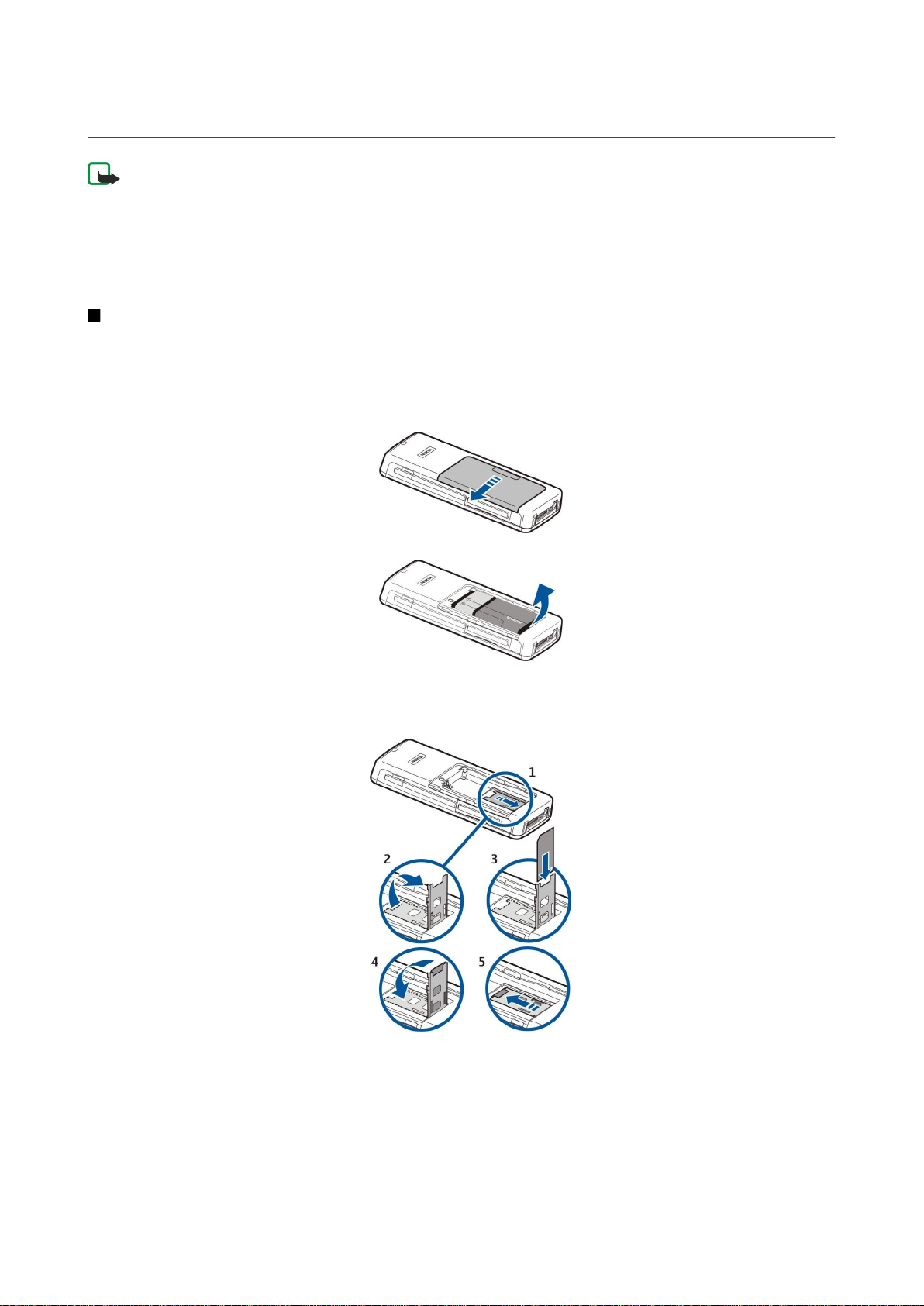
1. Prise en main
Remarque : Votre prestataire de services peut avoir demandé la désactivation ou la non-activation de certaines
fonctions sur votre appareil. Dans un tel cas, ces fonctions n'apparaissent pas dans le menu de l'appareil. Il est
également possible que votre appareil ait été configuré spécifiquement pour votre prestataire de services réseau. Cela
peut avoir un impact sur le nom et l'ordre des menus, ainsi que sur les icônes. Pour plus d'informations, renseignez-
vous auprès de votre prestataire de services.
Numéro de modèle : Nokia E60-1
Ci-après désigné Nokia E60.
Insérer la carte SIM et la batterie
Gardez toutes les cartes SIM hors de portée des enfants. Pour en savoir plus sur la disponibilité et l'utilisation des services de la
carte SIM, contactez le fournisseur de votre carte SIM. Il peut s'agir de votre prestataire de services, de votre opérateur réseau
ou d'un autre vendeur.
1. Mettez toujours l'appareil hors tension et débranchez le chargeur avant de retirer la batterie.
Au dos de l'appareil, appuyez sur la façade arrière et faites glisser celle-ci dans le sens de la flèche.
2. Si la batterie est en place, faites-la sortir de son logement dans la direction indiquée par la flèche.
3. Pour libérer le support de carte SIM, faites-le glisser dans la direction indiquée par la flèche (1), puis soulevez-le (2). Insérez
la carte SIM dans le logement prévu à cet effet (3). Vérifiez que le coin biseauté de la carte SIM est orienté vers le haut et que
la surface portant ses contacts est orientée vers l'appareil. Abaissez le support de carte SIM (4) et faites-le glisser jusqu'à son
enclenchement (5).
4. Pour insérer la batterie, alignez les connecteurs dorés de la batterie avec les connecteurs correspondants situés dans le
logement de celle-ci, faites-la glisser dans la direction indiquée par la flèche et appuyez doucement sur la batterie jusqu'à
ce que vous entendiez un clic signalant qu'elle est en place.
Copyright © 2006 Nokia. All Rights Reserved. 8
Page 9

P r i s e e n m a i n
5. Placez les taquets de verrouillage de la façade arrière dans les emplacements prévus à cet effet, et faites glisser la façade
pour la mettre en place.
Au lieu d'une carte SIM, vous pouvez aussi utiliser une carte USIM ; celle-ci, qui est une version améliorée de la carte SIM, est
prise en charge par les téléphones mobiles UMTS (service réseau). Pour plus d'informations et vous procurer les paramètres
nécessaires, contactez votre prestataire de services.
Insérer une carte mémoire
Si vous disposez d'une carte mémoire, insérez-la en suivant les instructions.
Voir "Mémoire", p. 15.
1. Pour ouvrir le logement de la carte mémoire, tirez le cache dans la direction indiquée par la flèche (1).
2. Insérez la carte mémoire dans son logement (2). Vérifiez que le coin biseauté de la carte mémoire est orienté vers l'appareil
et que la surface portant ses contacts est orientée vers le haut.
3. Refermez le cache du logement de la carte mémoire.
Important : Ne retirez pas la carte MMC pendant une opération, lorsque l'accès à celle-ci est en cours. En retirant la
carte pendant une opération, vous risquez d'endommager l'appareil et la carte mémoire, de même que les données
stockées sur celle-ci.
Charger la batterie
1. Connectez le chargeur à une prise secteur murale.
2. Connectez le cordon d'alimentation à la base de l'appareil. La barre du témoin de charge commence à défiler sur l'écran. Si
la batterie est complètement déchargée, quelques minutes peuvent s'écouler avant que le témoin de charge n'apparaisse.
Vous pouvez utiliser l'appareil même lorsqu'il est en charge.
3. Quand la batterie est entièrement chargée, la barre cesse de défiler. Débranchez le chargeur de l'appareil, puis de la prise
murale.
Mettre l'appareil sous tension
1. Pour allumer l'appareil, maintenez la touche marche/arrêt enfoncée.
2. Si l'appareil vous demande un code PIN (ou UPIN, si vous utilisez une carte USIM), un code verrou ou un code de sécurité,
saisissez-le et sélectionnez OK.
3. Pour éteindre l'appareil, appuyez sur la touche marche/arrêt.
Conseil : Lorsque vous allumez l'appareil, celui-ci peut reconnaître le fournisseur de la carte SIM et configurer
automatiquement les paramètres SMS, MMS et GPRS appropriés. Si ce n'est pas le cas, contactez votre prestataire de
services pour obtenir les paramètres appropriés ou utilisez l'application Assistant.
Vous pouvez utiliser l'appareil sans les fonctions téléphoniques dépendant du réseau lorsque aucune carte SIM n'est insérée ou
lorsque le mode Hors connexion est sélectionné.
Copyright © 2006 Nokia. All Rights Reserved. 9
Page 10
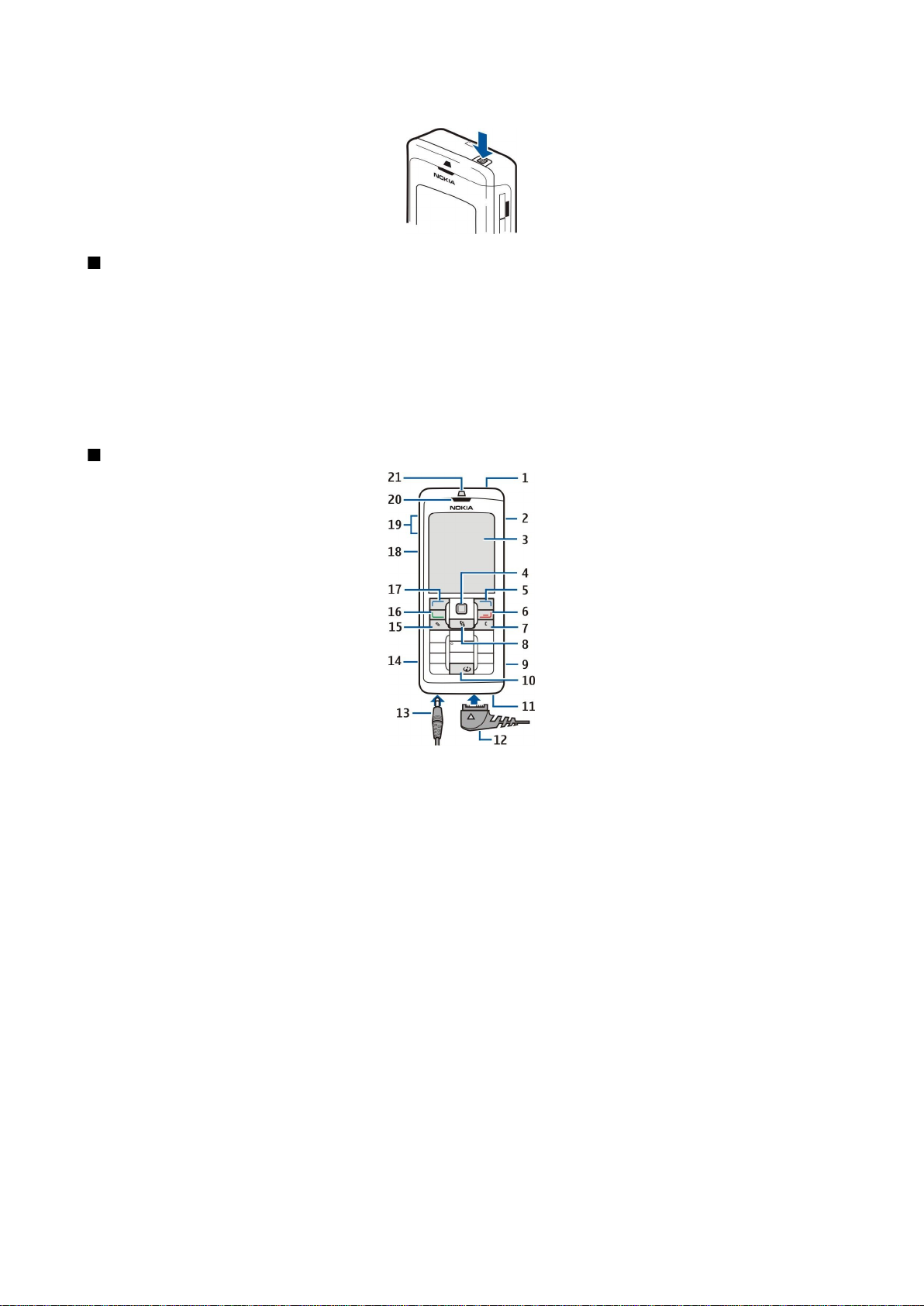
P r i s e e n m a i n
La figure montre l'emplacement de la touche marche/arrêt.
Entrer les paramètres de base
Lors de la première mise sous tension de l'appareil ou lorsque vous allumez celui-ci alors que la batterie est restée déchargée
ou désinstallée pendant une période prolongée, votre appareil vous demande d'indiquer la ville dans laquelle vous vous trouvez,
l'heure et la date. Vous pourrez modifier ces paramètres par la suite.
1. Sélectionnez la ville dans laquelle vous vous trouvez dans la liste, puis OK. Pour rechercher une ville, commencez à saisir son
nom ou faites défiler jusqu'au nom voulu. Il est important de sélectionner la ville appropriée, car les entrées d'agenda
programmées que vous créez peuvent changer si la nouvelle ville se situe dans un autre fuseau horaire.
2. Réglez l'heure et sélectionnez OK.
3. Entrez la date et sélectionnez OK.
Touches et composants
1 — Touche marche/arrêt
2 — Haut-parleur intégré
3 — Écran
4 — Joystick. Appuyez sur le joystick pour valider une sélection. Utilisez le joystick pour faire défiler vers la gauche, la droite, le
haut ou le bas ou pour vous déplacer dans l'écran.
5 — Touche écran droite. Appuyez sur l'une des deux touches écran pour exécuter la fonction correspondante, affichée au-
dessus de la touche.
6 — Touche de fin d'appel. Appuyez sur la touche de fin d'appel pour rejeter un appel, mettre fin aux appels actifs et en attente,
fermer des applications et, par une pression prolongée, mettre fin aux connexions de données (GPRS, appel de données).
7 — Touche Effacer
8 — Touche Menu. Appuyez sur la touche Menu pour accéder aux applications installées dans votre appareil. Une pression
prolongée sur la touche affiche la liste des applications actives et permet de passer de l'une à l'autre. Dans le présent manuel
d'utilisation, "Sélectionner Menu" signifie appuyer sur cette touche.
9 — Logement de la carte mémoire
10 — Touche Internet. En mode veille, maintenez cette touche enfoncée pour naviguer sur le Web.
11 — Microphone. Ne couvrez pas le microphone avec votre main durant les appels.
12 — Pop-Port™. Connecteur pour câble de données USB, kit oreillette et kit à induction.
13 — Connecteur du chargeur
14 — Port infrarouge
15 — Touche de modification
16 — Touche d’appel
Copyright © 2006 Nokia. All Rights Reserved. 10
Page 11
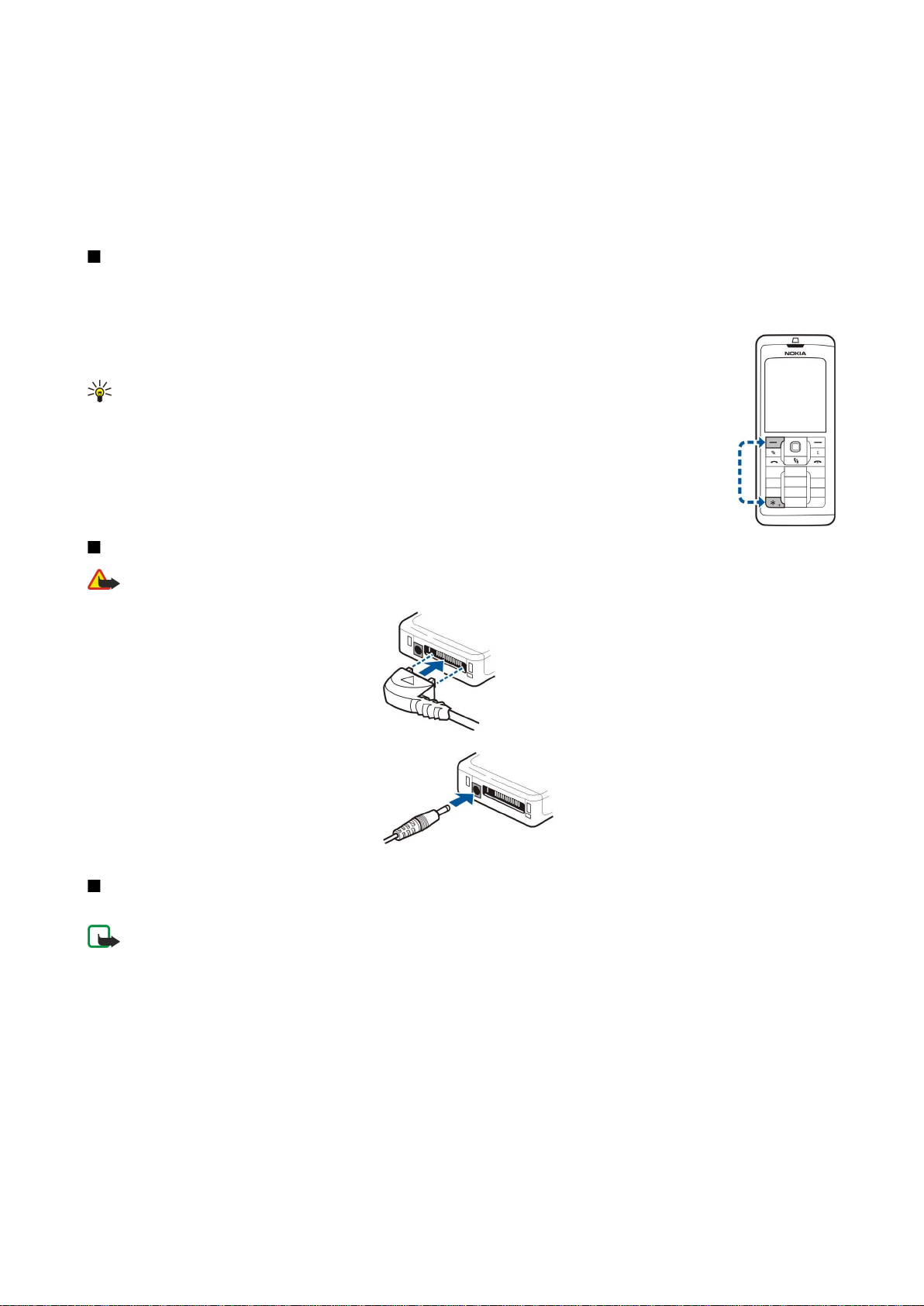
P r i s e e n m a i n
17 — Touche écran gauche. Appuyez sur l'une des deux touches écran pour exécuter la fonction correspondante, affichée audessus de la touche.
18 — Touche vocale/touche Push-To-Talk (PTT)
19 — Touches de volume
20 — Écouteur
21 — Capteur de lumière
Verrouillage du clavier
Lorsque le verrouillage du clavier est activé, il peut toujours être possible d'émettre des appels au numéro d'urgence officiel
programmé dans votre appareil.
Utilisez la fonction de verrouillage du clavier pour empêcher l'activation accidentelle des touches de l'appareil.
Pour verrouiller le clavier en mode veille, appuyez sur la touche écran gauche et sur *. Pour le déverrouiller,
appuyez à nouveau sur la touche écran gauche et sur *.
Conseil : Pour verrouiller le clavier tandis qu'une application ou le Menu est ouvert, appuyez
brièvement sur la touche marche/arrêt et sélectionnez Verrouiller clavier. Pour le déverrouiller,
appuyez sur la touche écran gauche et sur *.
Vous pouvez également verrouiller l'appareil en mode veille grâce à votre code verrou. Appuyez sur la touche
marche/arrêt, sélectionnez Verrouiller tél., puis entrez votre code verrou. Pour le déverrouiller, appuyez sur la
touche écran gauche et sur *. Entrez votre code verrou et appuyez sur le joystick.
Connecteurs
Avertissement : Si vous utilisez un kit oreillette, vous risquez de ne pas pouvoir entendre correctement les sons
extérieurs. N'utilisez pas de kit oreillette si cela risque de nuire à votre sécurité.
Connecteur Pop-Port pour kit oreillette et autres
accessoires
Connecteur du chargeur de batterie
Antennes
Votre appareil est muni de deux antennes internes.
Remarque : Comme pour tout autre appareil de transmission par fréquences radioélectriques, ne touchez pas
inutilement les antennes lorsque l'appareil est sous tension. Tout contact avec l'antenne altère la qualité de la
communication et risque de faire fonctionner l'appareil à une puissance plus élevée que nécessaire. Ne pas toucher
l'antenne pendant le fonctionnement de l'appareil optimise les performances de l'antenne ainsi que la durée de
communication de l'appareil.
Copyright © 2006 Nokia. All Rights Reserved. 11
Page 12
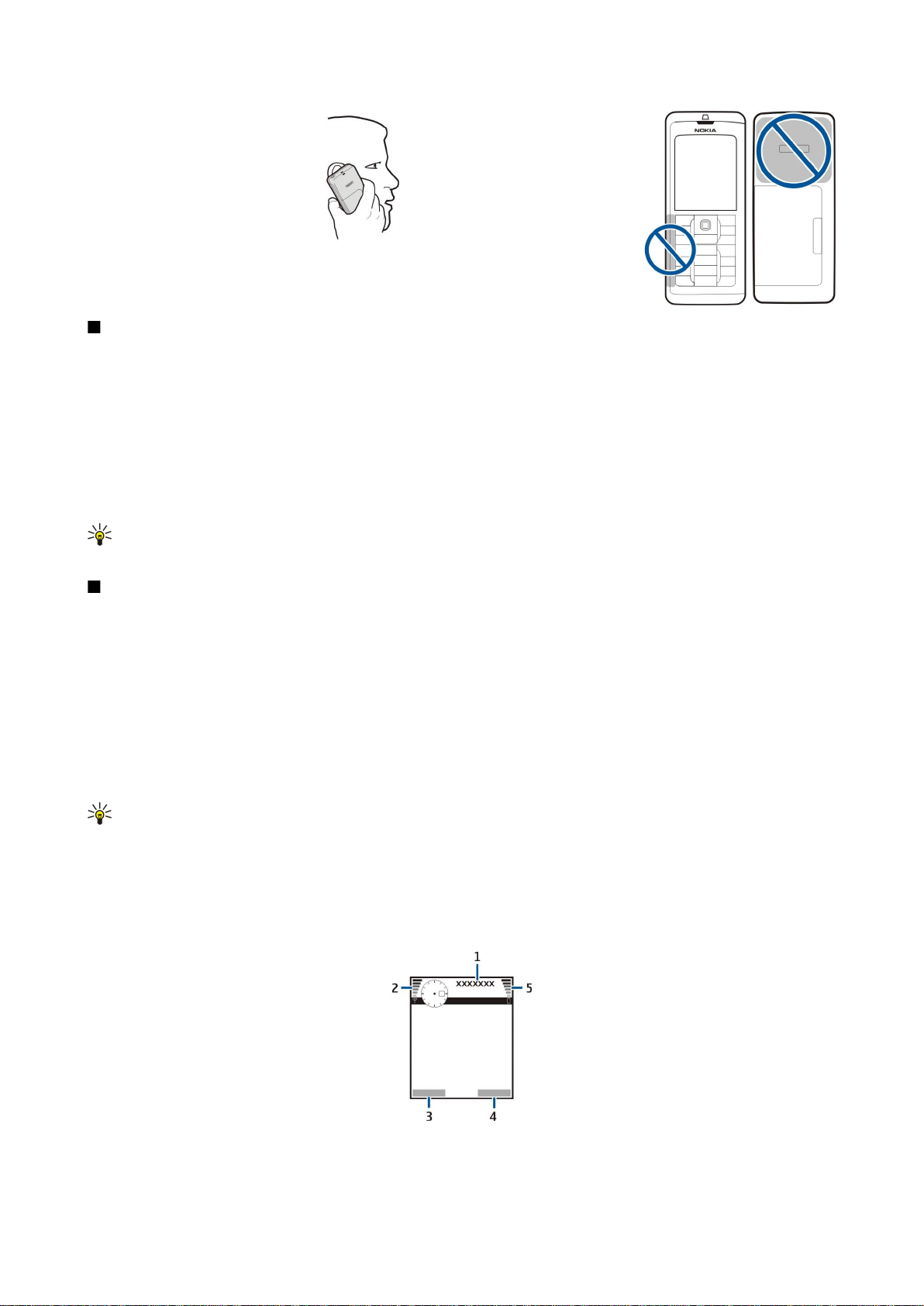
P r i s e e n m a i n
La figure présente la position normale de l'appareil lorsqu'il est utilisé contre l'oreille.
À propos de l'écran
Il se peut que certains points de l'écran soient manquants, décolorés ou brillants. C'est une caractéristique de ce type d'écran.
Sur certains écrans, des pixels ou des points peuvent rester activés ou désactivés en permanence. Ce phénomène est normal.
Faire pivoter l'affichage
Vous pouvez faire pivoter l'affichage du mode portrait au mode paysage, sur l'écran de votre appareil.
Sélectionnez Menu > Pivoter. Vous pouvez également faire pivoter l'affichage en maintenant la touche Menu enfoncée et en
sélectionnant ensuite Pivoter dans la fenêtre de changement d'application.
L'affichage pivote de 90 degrés dans le sens horaire, basculant ainsi du mode portrait au mode paysage et inversement, chaque
fois que vous sélectionnez Pivoter.
Conseil : La fenêtre de changement d'application affiche Pivoter jusqu'à ce que vous mettiez l'appareil hors tension ou
utilisiez la touche Effacer pour désactiver l'option et fermer l'application.
Modes veille
Votre appareil dispose de deux modes veille : veille et veille active.
Mode veille active
Lorsque votre appareil est allumé et prêt à l'emploi mais que vous n'avez encore entré aucun caractère ni effectué d'autres
sélections, il est en mode veille active. En mode veille active, vous pouvez visualiser votre prestataire de services et votre réseau,
divers témoins (témoins d'alarme, par exemple) et les applications à accès rapide.
Pour définir les applications devant être accessibles en mode veille active, sélectionnez Menu > Outils > Param. > Téléphone >
Mode veille > Ap. veil. act.. Faites défiler jusqu'aux différents paramètres de raccourci et appuyez sur le joystick. Faites défiler
jusqu'à l'application voulue et appuyez sur le joystick.
Pour activer le mode veille, sélectionnez Menu > Outils > Param. > Téléphone > Mode veille > Mode veille actif > Désactivé.
Conseil : En mode veille active, vous pouvez également consulter les messages enregistrés dans un dossier de la
messagerie tel que la boîte de réception ou la boîte aux lettres. Sélectionnez Menu > Messagerie > Options >
Paramètres > Autre, puis les dossiers de Mode veille active.
Mode veille
Dans ce mode, il affiche diverses informations telles que votre prestataire de services et l'heure, ainsi que certains témoins
(témoins des alarmes, par exemple).
La figure présente un écran en mode veille.
1 — Prestataire de services
2 — Témoin de puissance du signal
3 — Commande de la touche écran gauche
Copyright © 2006 Nokia. All Rights Reserved. 12
Page 13
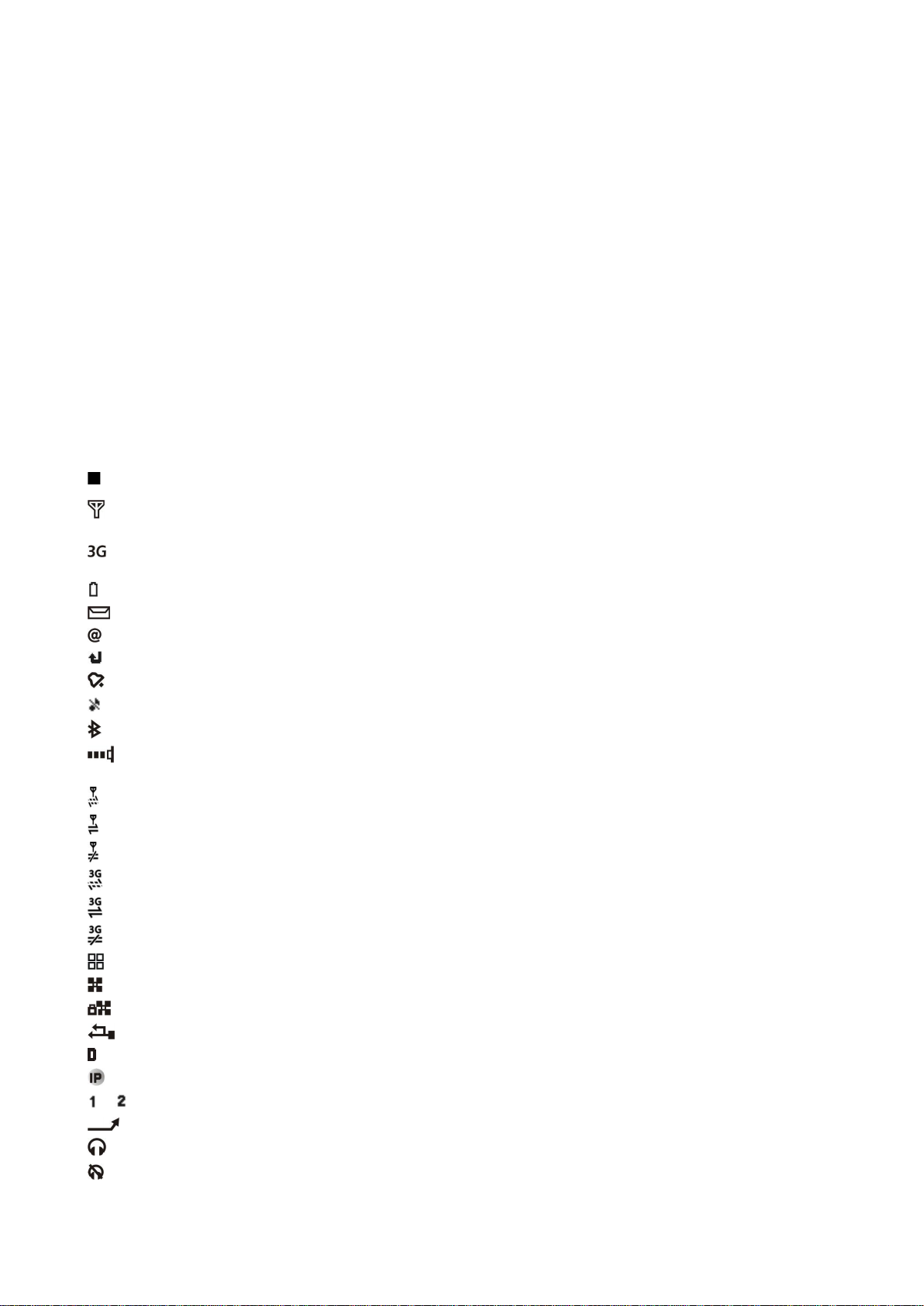
P r i s e e n m a i n
4 — Commande de la touche écran droite
5 — Témoin de charge de la batterie
Raccourcis en mode veille
En mode veille, vous pouvez utiliser les raccourcis suivants. Ces raccourcis ne sont généralement pas disponibles en mode veille
active, dans lequel le joystick est utilisé pour effectuer un défilement normal.
Pour consulter les derniers numéros composés, appuyez sur la touche d'appel. Faites défiler jusqu'au numéro ou nom voulu et
appuyez à nouveau sur la touche d'appel pour composer le numéro.
Pour appeler votre boîte vocale (service réseau), maintenez la touche 1 enfoncée.
Pour consulter les informations de l'agenda, faites défiler vers la droite.
Pour écrire et envoyer des messages texte, faites défiler vers la gauche.
Pour ouvrir la liste de contacts, appuyez sur le joystick.
Pour changer de mode, appuyez brièvement sur la touche marche/arrêt, faites défiler jusqu'au mode voulu et appuyez sur le
joystick afin d'activer ce mode.
Pour ouvrir les Services et vous connecter au Web, appuyez sur 0.
Pour modifier ces raccourcis, sélectionnez Menu > Outils > Param. > Téléphone > Mode veille.
Témoins d'affichage
L'appareil est utilisé sur un réseau GSM. La barre en regard de l'icône indique la puissance du signal du réseau à l'endroit
où vous vous trouvez. Plus la barre est haute, plus le signal est puissant.
L'appareil est utilisé sur un réseau UMTS (service réseau). La barre en regard de l'icône indique la puissance du signal du
réseau à l'endroit où vous vous trouvez. Plus la barre est haute, plus le signal est puissant.
Niveau de charge de la batterie. Plus la barre est haute, plus le niveau de charge de la batterie est important.
Le dossier Msgs reçus de la Messagerie contient un ou plusieurs messages non lus.
Vous avez reçu du courrier dans la boîte aux lettres distante.
Vous avez manqué un ou plusieurs appels.
Une alarme est active.
Vous avez sélectionné le mode silencieux ; l'appareil ne sonne pas à l'arrivée d'un appel ou d'un message.
La fonction Bluetooth est activée.
Une connexion infrarouge est active. L'icône clignote lorsque votre appareil tente de se connecter à un autre appareil ou
que la connexion est interrompue.
Une connexion de données par paquets GPRS ou EGPRS est disponible.
Une connexion de données par paquets GPRS ou EGPRS est active.
Une connexion de données par paquets GPRS ou EGPRS est en attente.
Une connexion de données par paquets UMTS est disponible.
Une connexion de données par paquets UMTS est active.
Une connexion de données par paquets UMTS est en attente.
Vous avez configuré l'appareil pour qu'il recherche les WLAN et un WLAN est disponible.
Une connexion WLAN est active dans un réseau n'utilisant pas le cryptage.
Une connexion WLAN est active dans un réseau utilisant le cryptage.
Votre appareil est connecté à un PC à l'aide d'un câble de données USB.
Un appel de données est actif.
Une passerelle IP est active.
et Indique la ligne téléphonique sélectionnée, si vous êtes abonné à deux lignes (service réseau).
Tous les appels sont renvoyés vers un autre numéro.
Un kit oreillette est connecté à l'appareil.
La connexion par Bluetooth à un kit oreillette a été interrompue.
Copyright © 2006 Nokia. All Rights Reserved. 13
Page 14
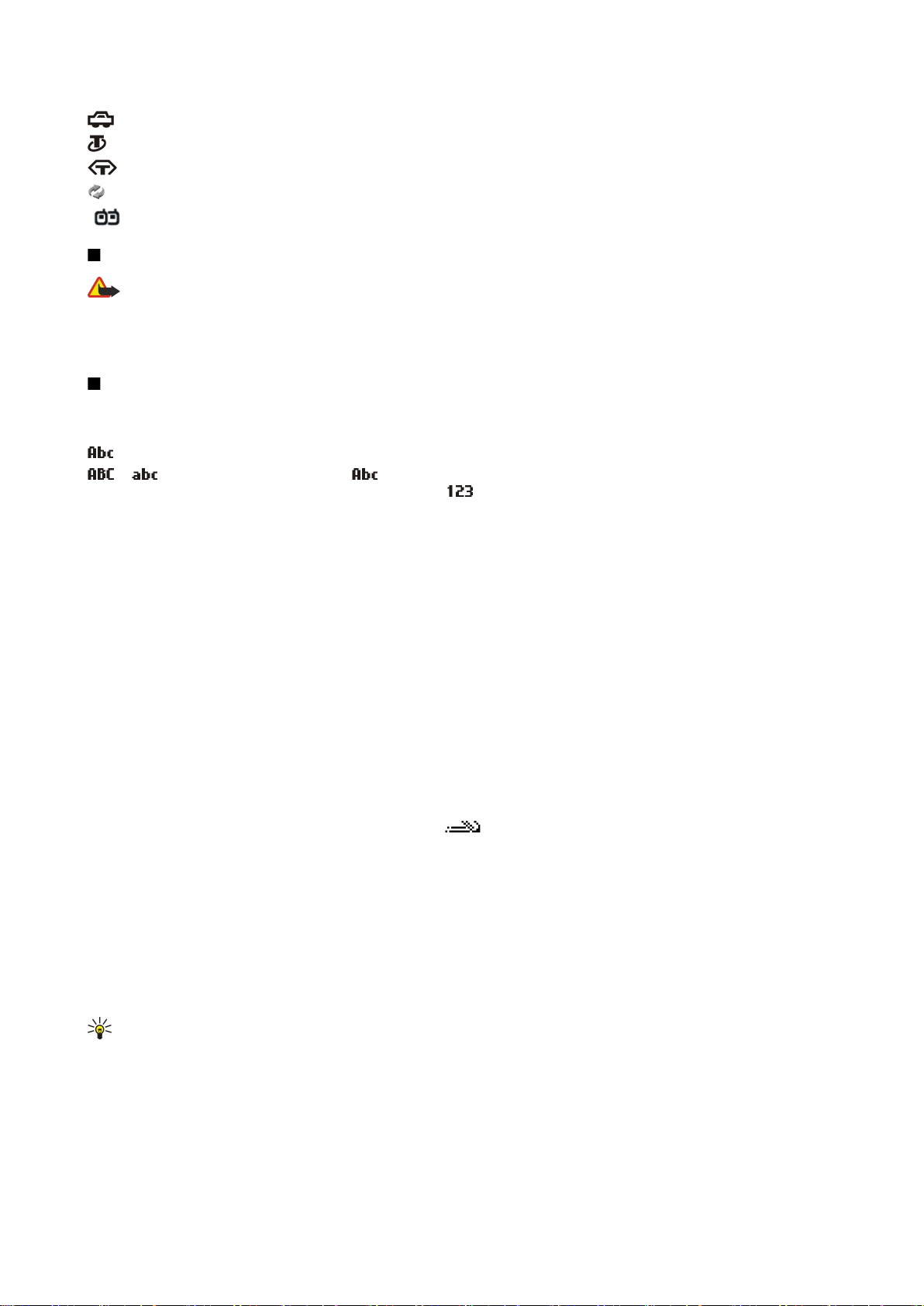
P r i s e e n m a i n
Un kit d'installation véhicule "mains libres" est connecté à l'appareil.
Un kit à induction est connecté à l'appareil.
Un Téléimprimeur est connecté à l'appareil.
Votre appareil est en cours de synchronisation.
Une connexion Push-To-Talk est établie.
Régler le volume
Avertissement : Ne placez pas l'appareil près de l'oreille lorsque vous utilisez le haut-parleur car le volume risque d'être
extrêmement fort.
Pour régler le volume au cours d'un appel, appuyez sur les touches de volume.
Pour régler le volume lorsque le haut-parleur est activé, appuyez sur les touches de volume.
Écrire un texte
Saisie de texte traditionnelle
s'affiche en haut à droite de l'écran lorsque vous écrivez du texte en utilisant la saisie traditionnelle.
et indiquent la casse sélectionnée. signifie que la première lettre du mot est une majuscule et que toutes les
autres lettres sont automatiquement écrites en minuscules. indique le mode numérique.
• Appuyez plusieurs fois sur une touche numérique (1-9) jusqu'à ce que le caractère voulu apparaisse. Tous les caractères
disponibles pour une touche numérique ne figurent pas sur la touche.
• Pour insérer un numéro, maintenez enfoncée la touche numérique.
• Pour passer de la saisie de lettres à celle de chiffres, maintenez enfoncée la touche #.
• Si la lettre suivante est située sur la même touche que la lettre précédente, attendez que le curseur réapparaisse, puis entrez-
la.
• Pour effacer un caractère, appuyez sur la touche Effacer. Pour effacer plusieurs caractères, maintenez enfoncée la touche
Effacer.
• Pour accéder aux signes de ponctuation les plus courants, appuyez sur la touche 1. Appuyez plusieurs fois sur 1 pour atteindre
le signe de ponctuation voulu. Appuyez sur * pour ouvrir la liste de caractères spéciaux. Utilisez le joystick pour parcourir la
liste et sélectionner un caractère.
• Pour insérer un espace, appuyez sur 0. Pour amener le curseur sur la ligne suivante, appuyez trois fois sur 0.
• Pour basculer entre les différentes casses de caractères, appuyez sur #.
Saisie de texte prédictive
1. Pour activer la saisie prédictive, appuyez sur la touche de modification et sélectionnez Activer saisie préd.. Cela active la saisie
prédictive pour tous les éditeurs de l'appareil. Le témoin s'affiche en haut à droite de l'écran lorsque vous écrivez du
texte en utilisant la saisie prédictive.
2. Pour écrire le mot voulu, appuyez sur les touches 2-9. Appuyez une seule fois sur chaque touche pour une lettre.
3. Lorsque vous avez fini d'écrire le mot et qu'il est correct, pour le valider, faites défiler vers la droite, ou appuyez sur 0 pour
ajouter un espace.
Si le mot est incorrect, appuyez plusieurs fois sur * pour voir, un par un, les mots correspondants suggérés par le dictionnaire.
Si le caractère ? apparaît après le mot, cela signifie que celui-ci ne figure pas dans le dictionnaire. Pour ajouter un mot au
dictionnaire, sélectionnez Orthogr., saisissez le mot (32 caractères maximum) par saisie traditionnelle et sélectionnez OK. Le
mot est ajouté au dictionnaire. Lorsque le dictionnaire est saturé, le dernier mot ajouté remplace le mot le plus ancien.
4. Commencez à écrire le prochain mot.
Conseil : Pour activer ou désactiver la saisie prédictive, appuyez deux fois rapidement sur #.
Écrivez la première partie d'un mot composé ; pour la confirmer, faites défiler vers la droite. Écrivez la dernière partie du mot
composé. Pour terminer le mot composé, appuyez sur 0 afin d'ajouter un espace.
Pour activer la saisie prédictive pour tous les éditeurs de l'appareil, appuyez sur la touche de modification et sélectionnez Saisie
prédictive > Désactiver.
Copyright © 2006 Nokia. All Rights Reserved. 14
Page 15
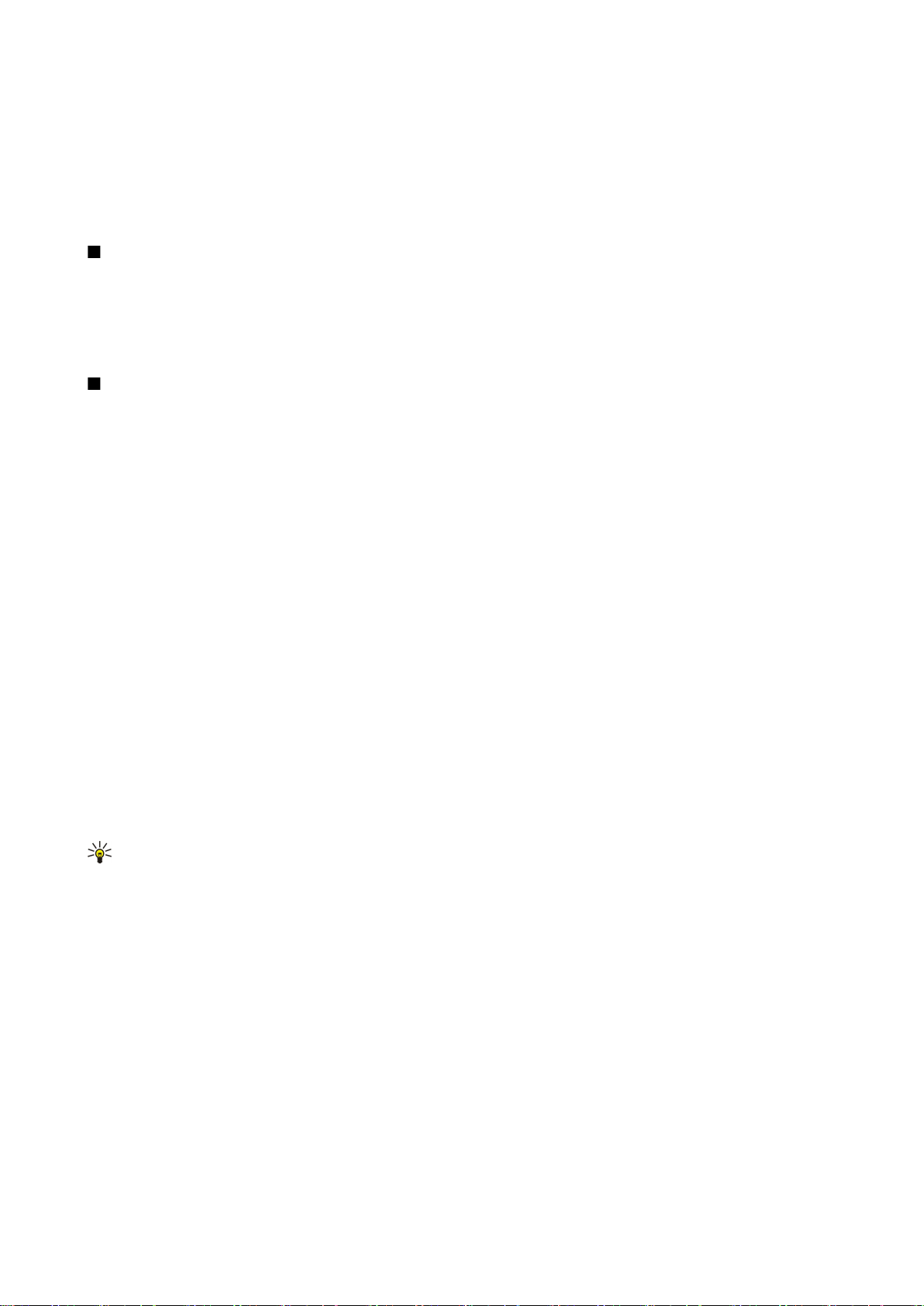
P r i s e e n m a i n
Copier du texte dans le presse-papiers
1. Pour sélectionner des lettres et des mots, maintenez la touche de modification enfoncée. En même temps, faites défiler dans
la direction nécessaire pour mettre en surbrillance le mot, la série de mots ou la ligne de texte à copier. Le texte que vous
sélectionnez est mis en surbrillance.
2. Pour copier le texte dans le presse-papiers, tout en maintenant enfoncée la touche de modification, sélectionnez Copier.
Pour insérer le texte dans un document, maintenez la touche de modification enfoncée et sélectionnez Coller.
Changer de langue d'écriture
Lorsque vous rédigez un texte, par exemple une note ou un message, vous pouvez changer de langue d'écriture. Lorsque vous
écrivez et appuyez plusieurs fois sur une touche pour atteindre un caractère spécifique, le changement de langue d'écriture
vous permet d'accéder à des caractères différents.
Par exemple, si vous écrivez un texte en utilisant des caractères non romains mais souhaitez utiliser des caractères romains
pour saisir des adresses Web, sélectionnez Options > Langue d'écriture puis une langue d'écriture utilisant les caractères romains.
Mémoire
Vous pouvez enregistrer des données ou installer des applications dans deux types de mémoire : celle de l'appareil et une
mémoire amovible.
Mémoire amovible
La mémoire amovible est un support de stockage des données non intégré à l'appareil, comme une carte SIM ou une carte
mémoire, par exemple. La carte SIM permet de stocker des informations différentes, par exemple des données concernant
l'opérateur réseau et les contacts. La carte mémoire, elle, est utilisée comme support de stockage externe pour des applications
logicielles, des images, de la musique, des contacts, du texte ou tout autre type de données électroniques. Certaines cartes
mémoire offrent une grande capacité de stockage.
Mémoire interne
Ce type de mémoire, intégré à l'appareil, constitue un pool de mémoire dynamique que se partagent différentes applications.
La quantité de mémoire interne libre peut varier mais ne peut en aucun cas dépasser la valeur maximale prédéfinie. Les données
stockées sur l'appareil (comme des applications logicielles, des images ou de la musique) utilisent la mémoire interne de celuici.
Contrôler la mémoire de l'appareil
Sélectionnez Menu > Options > Détails mémoire.
Vous pouvez consulter les quantités de mémoire utilisée et libre, et connaître les quantités de mémoire occupées par chaque
type de données. Vous pouvez, par exemple, vérifier la quantité de mémoire utilisée par les courriers, documents texte ou
rendez-vous enregistrés dans l'agenda.
Pour basculer entre les statistiques sur l'utilisation de la mémoire de l'appareil et celle de la carte, sélectionnez Détails
mémoire > Mémoire du tél. ou Détails mémoire > Carte mémoire.
Conseil : Afin d'être certain de disposer d'une quantité de mémoire suffisante, il est conseillé de régulièrement
supprimer des données ou de les transférer sur une carte mémoire ou sur un PC.
Carte mémoire
Votre appareil Nokia supporte uniquement le système de fichiers FAT16 pour les cartes mémoire. Si vous utilisez une carte
mémoire provenant d'un autre appareil, ou souhaitez assurer la compatibilité d'une carte mémoire avec votre appareil Nokia,
il peut s'avérer nécessaire de formater la carte avec ce dernier. Cependant, en formatant une carte mémoire, vous effacez
définitivement les données qu'elle contient.
Il est recommandé de sauvegarder régulièrement le contenu de la mémoire de l'appareil sur la carte. Ces informations peuvent
être restaurées sur l'appareil ultérieurement. Pour réaliser une copie de sauvegarde des données enregistrées dans la mémoire
de votre appareil sur une carte mémoire, sélectionnez Menu > Outils > Carte mémoire > Options > Sauveg. mém. tél. ; pour
restaurer des informations de la carte sur la mémoire de l'appareil, sélectionnez Menu > Outils > Carte mémoire > Options >
Restaurer dps carte.
Ne retirez pas la carte mémoire lorsque vous êtes en train de réaliser une opération impliquant un accès à la carte. En retirant
la carte pendant une opération, vous risquez d'endommager l'appareil et la carte mémoire, de même que les données stockées
sur celle-ci.
Si vous ne parvenez pas à utiliser une carte mémoire sur votre appareil, cela peut être dû au fait que vous n'utilisez pas le bon
type de carte mémoire, que celle-ci n'est pas formatée pour votre appareil ou que le système de fichiers de la carte est corrompu.
Copyright © 2006 Nokia. All Rights Reserved. 15
Page 16
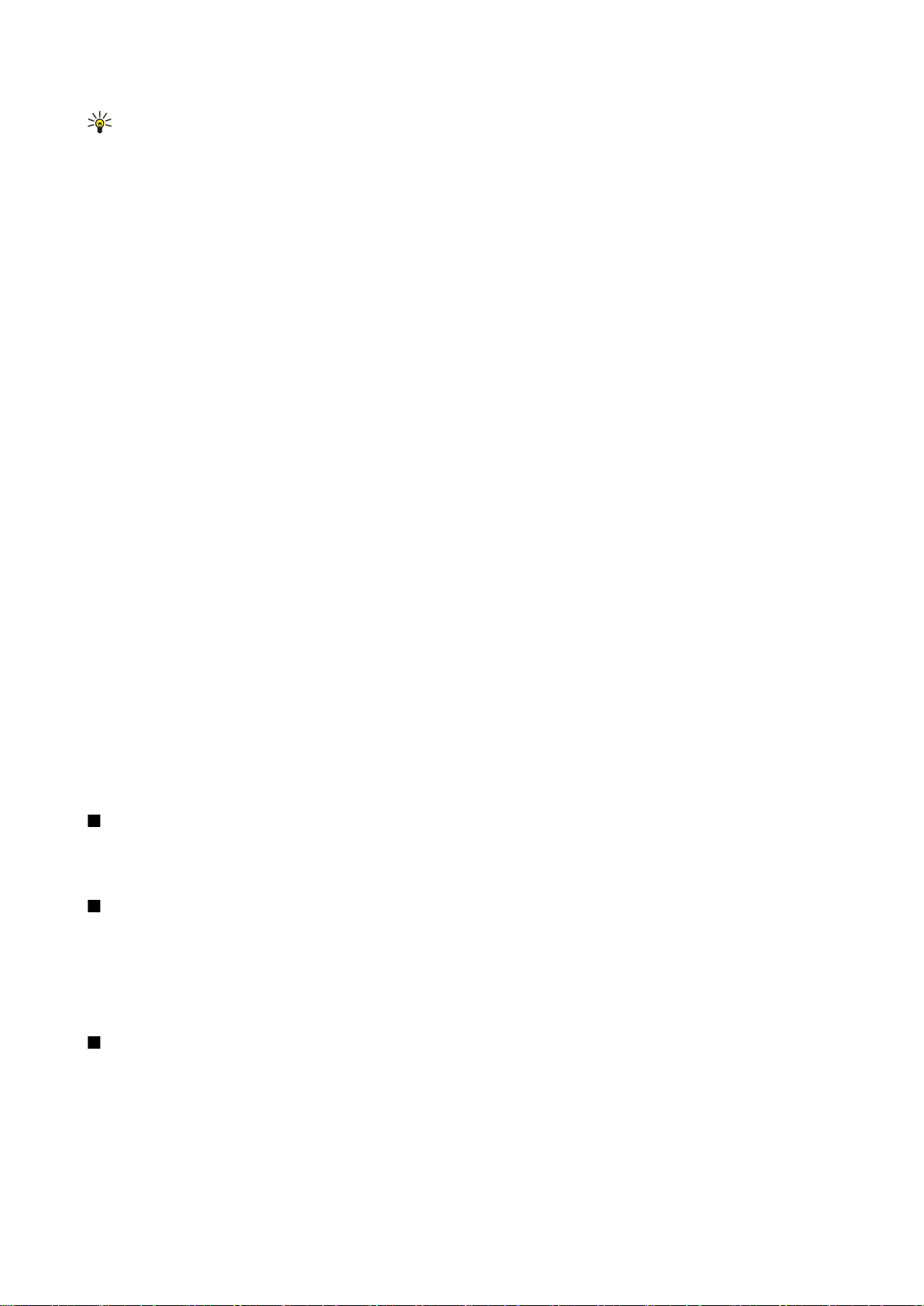
P r i s e e n m a i n
Conseil : Vous pouvez insérer et extraire une carte mémoire sans retirer la batterie ni éteindre l'appareil.
RS-MMC
Cet appareil utilise une carte MMC (multimédia) compacte à deux tensions (1,8/3,0 V).
Pour assurer l'interopérabilité, n’utilisez que des cartes multimédia à deux tensions. Vérifiez la compatibilité d'une carte
multimédia auprès de son fabricant ou de son fournisseur. Avec cet appareil, utilisez uniquement des cartes multimédia
compatibles. Les autres cartes mémoire, comme les cartes MMC de taille normale ou les cartes SD (Secure Digital), ne peuvent
pas être insérées dans les emplacements MMC et ne sont pas compatibles avec cet appareil. L'utilisation d'une carte mémoire
incompatible risque d'endommager la carte ainsi que l'appareil, et les données enregistrées sur la carte incompatible pourraient
être corrompues. Conservez toutes les cartes mémoire hors de la portée des enfants.
Utiliser une carte mémoire
Sélectionnez Menu > Outils > Carte mémoire > Options puis définissez les options suivantes :
• Retirer carte mém. — Éjectez la carte mémoire.
• Sauveg. mém. tél. — Effectuez une copie de sauvegarde de vos informations importantes, comme les entrées d'agenda ou
les contacts, sur votre carte mémoire.
• Restaurer dps carte — Restaurez les données sauvegardées de la carte mémoire sur votre appareil.
• Formater carte — Formatez une carte mémoire pour votre appareil.
• Nom carte mémoire — Modifiez le nom de la carte mémoire.
• Déf. mot de passe — Créez un mot de passe pour la carte mémoire.
• Détails mémoire — Consultez les informations relatives à la quantité de mémoire occupée par les applications et les données.
Formater une carte mémoire
Lors de son formatage, une carte mémoire perd définitivement toutes les données qu'elle contient. Consultez votre revendeur
pour savoir si vous devez formater la carte mémoire pour pouvoir l’utiliser. Pour formater une carte mémoire, sélectionnez
Options > Formater carte. Une fois le formatage terminé, donnez un nom à la carte mémoire.
Sécurité de la carte mémoire
Vous pouvez protéger une carte mémoire avec un mot de passe afin d'empêcher les accès non autorisés. Pour définir un mot
de passe, sélectionnez Options > Déf. mot de passe. Le mot de passe peut comporter jusqu'à huit caractères et il est sensible à
la casse. Le mot de passe est enregistré dans l’appareil. Vous n'avez plus besoin de le saisir tant que vous utilisez la carte mémoire
sur le même appareil. Vous devrez entrer à nouveau le mot de passe si vous utilisez la carte mémoire sur un autre appareil.
Certaines cartes mémoire ne supportent pas la protection par mot de passe.
Pour supprimer le mot de passe de la carte mémoire, sélectionnez Options > Suppr. mt de passe. Quand le mot de passe est
supprimé, les données stockées sur la carte mémoire ne sont pas protégées contre une éventuelle utilisation non autorisée.
Déverrouiller une carte mémoire
Pour ouvrir une carte mémoire verrouillée, sélectionnez Options > Déverr. carte mém.. Entrez le mot de passe.
CD-ROM
Le CD-ROM fourni dans le coffret de vente est compatible avec Windows 98SE, Windows ME, Windows 2000 et Windows XP.
Vous pouvez installer PC Suite depuis le CD-ROM. Nokia PC Suite ne peut être utilisé que sous Windows 2000 et Windows XP.
Informations de contact et de support Nokia
Pour obtenir la toute dernière version de ce manuel ou des informations supplémentaires, pour télécharger des fichiers ou pour
accéder à des services relatifs à votre appareil, consultez l'adresse www.nokia.com/support ou le site Web de Nokia.
Ce site vous fournit également des informations sur l'utilisation des produits et des services Nokia. S'il vous faut contacter le
service clients, consultez la liste des centres de contact Nokia locaux sur www.nokia.com/customerservice.
Pour toute question relative à la maintenance, vérifiez sur www.nokia.com/repair le centre de services Nokia le plus proche.
Transférer du contenu entre appareils
Vous pouvez transférer un contenu tel que des contacts depuis un appareil Nokia compatible vers votre Nokia E60 au moyen
d'une connexion Bluetooth ou infrarouge. Le type de contenu pouvant être transféré dépend du modèle d'appareil. Si l'autre
appareil supporte la synchronisation, vous pouvez aussi synchroniser des données entre cet appareil et votre Nokia E60.
Envoyer des données par Bluetooth ou infrarouge
Pour transférer des données depuis un appareil compatible, sélectionnez Menu > Outils > Transfert.
Copyright © 2006 Nokia. All Rights Reserved. 16
Page 17
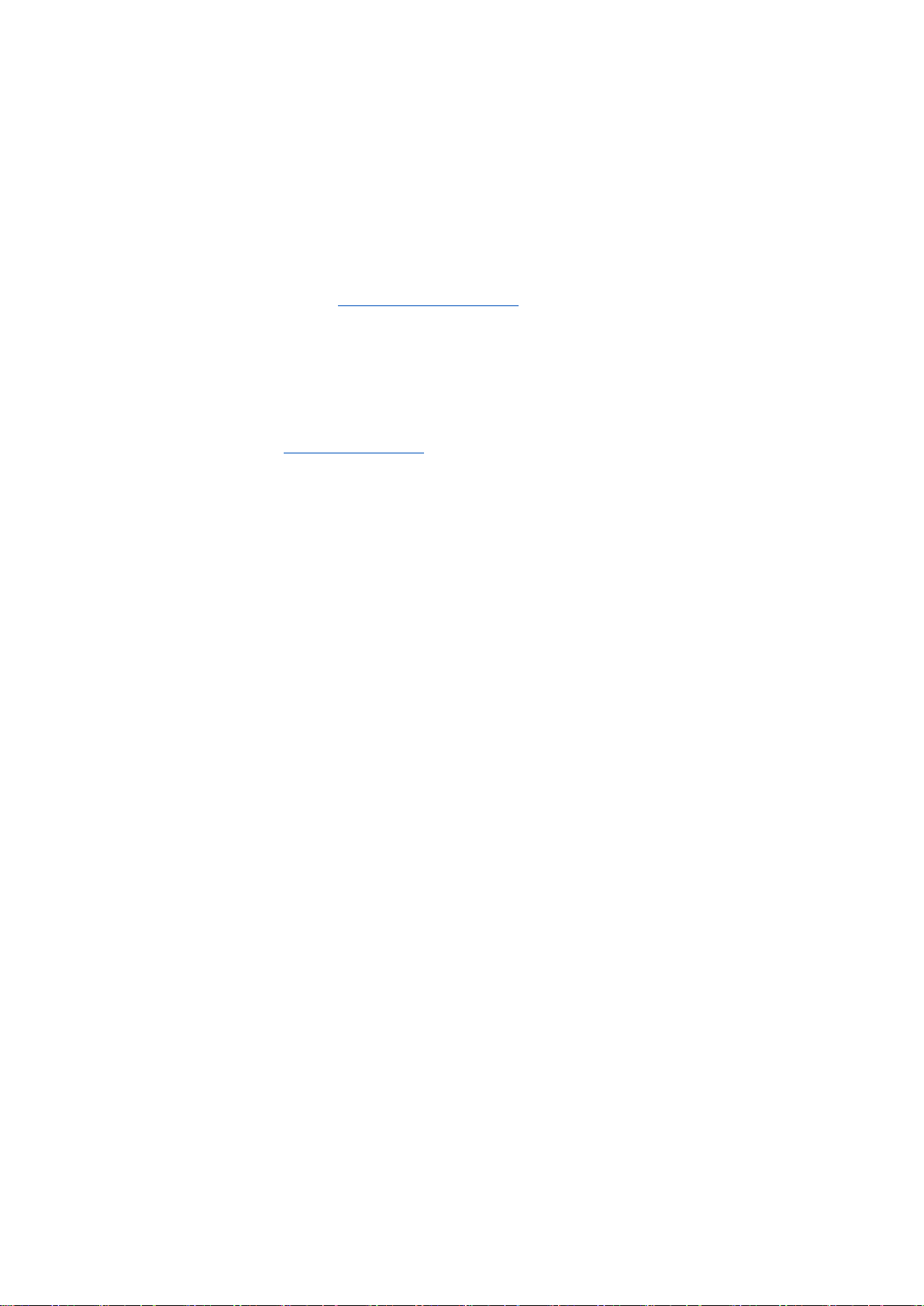
P r i s e e n m a i n
Connectivité Bluetooth
1. Dans l'affichage des informations, sélectionnez Continuer.
2. Sélectionnez Par Bluetooth. Il est nécessaire que les deux appareils supportent le type de connexion sélectionné.
3. Activez Bluetooth sur l'autre appareil et sélectionnez Continuer sur votre Nokia E60 pour lancer la recherche d'appareils sur
lesquels la connectivité Bluetooth est active.
4. Sélectionnez Arrêter sur votre Nokia E60 lorsqu'il trouve l'autre appareil.
5. Sélectionnez l'autre appareil dans la liste. Vous êtes invité à entrer un code d'authentification (entre 1 et 16 chiffres) sur
votre Nokia E60. Le code d’authentification est utilisé une seule fois pour vérifier cette connexion.
6. Saisissez le code sur votre Nokia E60 et sélectionnez OK. Saisissez le code d'authentification sur l'autre appareil et sélectionnez
OK. Les appareils sont maintenant liés. Voir "Lier des appareils", p. 48.
Avec certains modèles d'appareil, l'application Transférer est envoyée à l’autre appareil sous forme de message. Pour installer
Transférer sur l'autre appareil, ouvrez le message et suivez les instructions affichées à l'écran.
7. Depuis votre Nokia E60, sélectionnez le contenu que vous souhaitez transférer depuis l’autre appareil, puis OK.
Connexion infrarouge
1. Dans l'affichage des informations, sélectionnez Continuer.
2. Sélectionnez Par infrarouge. Il est nécessaire que les deux appareils supportent le type de connexion sélectionné.
3. Connectez les deux appareils. Voir "Infrarouge", p. 50.
4. Depuis votre Nokia E60, sélectionnez le contenu que vous souhaitez transférer depuis l’autre appareil, puis OK.
Le contenu est copié de la mémoire de l'autre appareil vers l'emplacement correspondant sur votre appareil. La durée de la
copie dépend du volume de données à transférer. Vous pouvez aussi annuler l'opération et continuer plus tard.
Les étapes nécessaires pour transférer des données peuvent varier selon votre appareil et si vous avez interrompu un transfert
de données auparavant. Les éléments pouvant être transférés dépendent de l'autre appareil.
Synchroniser des données avec un autre appareil
Si vous avez déjà transféré des données vers votre Nokia E60 et que l'autre appareil supporte la synchronisation, vous pouvez
utiliser la fonction Transfert pour garder à jour les données des deux appareils.
1. Sélectionnez Téléphones et appuyez sur le joystick.
2. Faites défiler jusqu'à l'appareil depuis lequel vous avez transféré les données et appuyez sur le joystick.
3. Sélectionnez Synchroniser et appuyez sur le joystick. Les appareils se synchronisent en utilisant le même type de connexion
que celui sélectionné pour le transfert de données précédent. Seules les données qui avaient été sélectionnées pour le
transfert précédent sont synchronisées.
Pour modifier les paramètres de transfert de données et de synchronisation, sélectionnez Synchroniser, faites défiler jusqu'à
un appareil, appuyez sur le joystick et sélectionnez Modifier.
Copyright © 2006 Nokia. All Rights Reserved. 17
Page 18
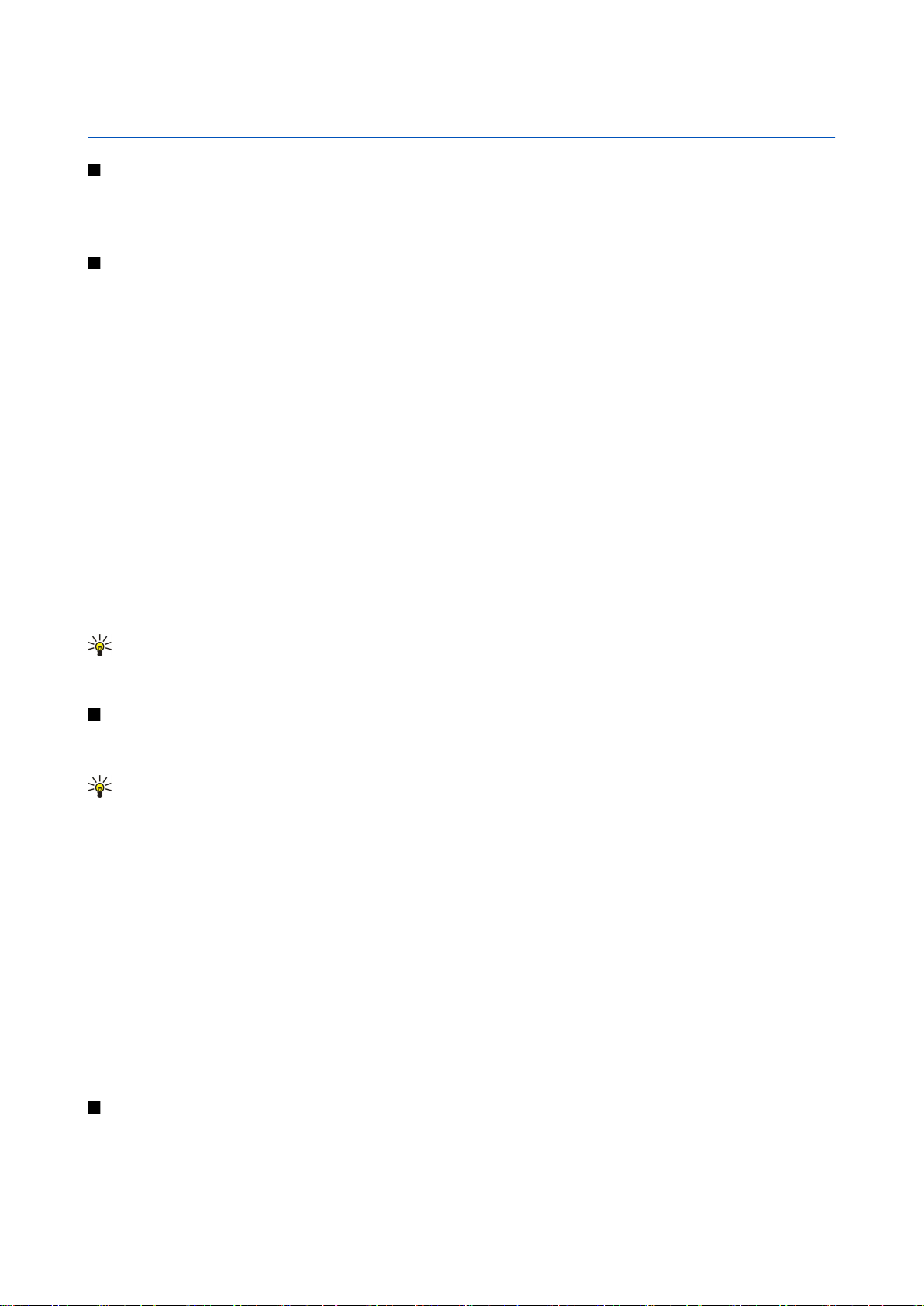
2. Votre appareil
Paramètres
Lorsque vous allumez l'appareil, celui-ci peut reconnaître le fournisseur de la carte SIM et configurer automatiquement les
paramètres SMS, MMS et GPRS appropriés. Vous pouvez également recevoir les paramètres dans un SMS spécial envoyé par votre
prestataire de services.
Menu
Depuis le Menu, vous pouvez ouvrir toutes les applications installées sur l'appareil ou sur une carte mémoire. Le Menu contient
des applications et des dossiers, lesquels regroupent des applications similaires. Utilisez le joystick pour faire défiler vers le haut
ou vers le bas à l'écran.
Par défaut, les applications que vous installez sont enregistrées dans le dossier Installation.
Pour ouvrir une application, faites défiler jusqu'à celle-ci et appuyez sur le joystick.
Pour afficher les applications sous forme de liste, sélectionnez Options > Changer de vue > Liste. Pour revenir à l'affichage sous
forme d'icônes, sélectionnez Options > Changer de vue > Icones.
Pour afficher les informations relatives à la quantité de mémoire utilisée par les différentes applications et données enregistrées
sur l'appareil ou sur la carte mémoire et pour afficher la quantité de mémoire libre, sélectionnez Options > Détails mémoire.
Pour réorganiser le dossier, faites défiler jusqu'à l'application que vous souhaitez déplacer, puis sélectionnez Options >
Déplacer. Une marque de sélection apparaît en regard de l'application. Faites défiler jusqu'à l'emplacement voulu et sélectionnez
OK.
Pour déplacer une application vers un autre dossier, faites défiler jusqu'à cette application puis sélectionnez Options > Dépl.
vers dossier, le nouveau dossier et OK.
Pour télécharger des applications depuis le Web, sélectionnez Options > Téléch. applications.
Pour créer un dossier, sélectionnez Options > Nouveau dossier. Il est impossible de créer des dossiers à l'intérieur des dossiers.
Pour renommer un nouveau dossier, sélectionnez Options > Renommer.
Conseil : Pour basculer d'une application ouverte à une autre, maintenez la touche Menu enfoncée. La fenêtre de
changement d'application s'ouvre, affichant la liste des applications ouvertes. Faites défiler jusqu'à une application,
puis appuyez sur le joystick pour la sélectionner.
Aide et tutoriel
Votre appareil comprend une aide spécifique à la tâche et un tutoriel qui vous permettent de rechercher des réponses à vos
questions tout en utilisant l'appareil, et ce, même si vous ne disposez pas du manuel d'utilisation.
Conseil : L'aide étant "spécifique à la tâche", vous pouvez accéder aux instructions appropriées depuis des listes
intitulées Options.
Aide de l'appareil
Vous pouvez accéder à l’aide de l'appareil à partir d’une application ouverte ou du Menu. Lorsqu'une application est ouverte,
sélectionnez Options > Aide pour consulter les instructions relatives à l'écran affiché.
Pour ouvrir l’aide à partir du Menu, sélectionnez Aide > Aide. Sous Aide, sélectionnez les catégories dont vous souhaitez consulter
les instructions. Faites défiler jusqu'à une catégorie (Messagerie, par exemple) et appuyez sur le joystick pour afficher les
instructions (rubriques d’aide) disponibles. Pendant la lecture d'une rubrique, faites défiler vers la gauche ou la droite pour
afficher les autres rubriques de la catégorie.
Tandis que vous lisez les instructions, vous pouvez basculer entre l'aide et l'application ouverte en arrière-plan en maintenant
la touche Menu enfoncée.
Tutoriel
Le tutoriel vous fournit des informations sur votre appareil et sur son utilisation.
Pour accéder au tutoriel depuis le menu, sélectionnez Menu > Aide, puis ouvrez Tutoriel et la rubrique voulue.
Faire défiler et effectuer des sélections
Utilisez le joystick pour vous déplacer et effectuer des sélections. Avec le joystick, vous pouvez vous déplacer vers le haut, le bas,
la gauche et la droite dans le Menu ou dans différentes applications ou listes. Vous pouvez aussi appuyer sur le joystick pour
ouvrir des applications ou des fichiers ou pour modifier des paramètres.
Copyright © 2006 Nokia. All Rights Reserved. 18
Page 19
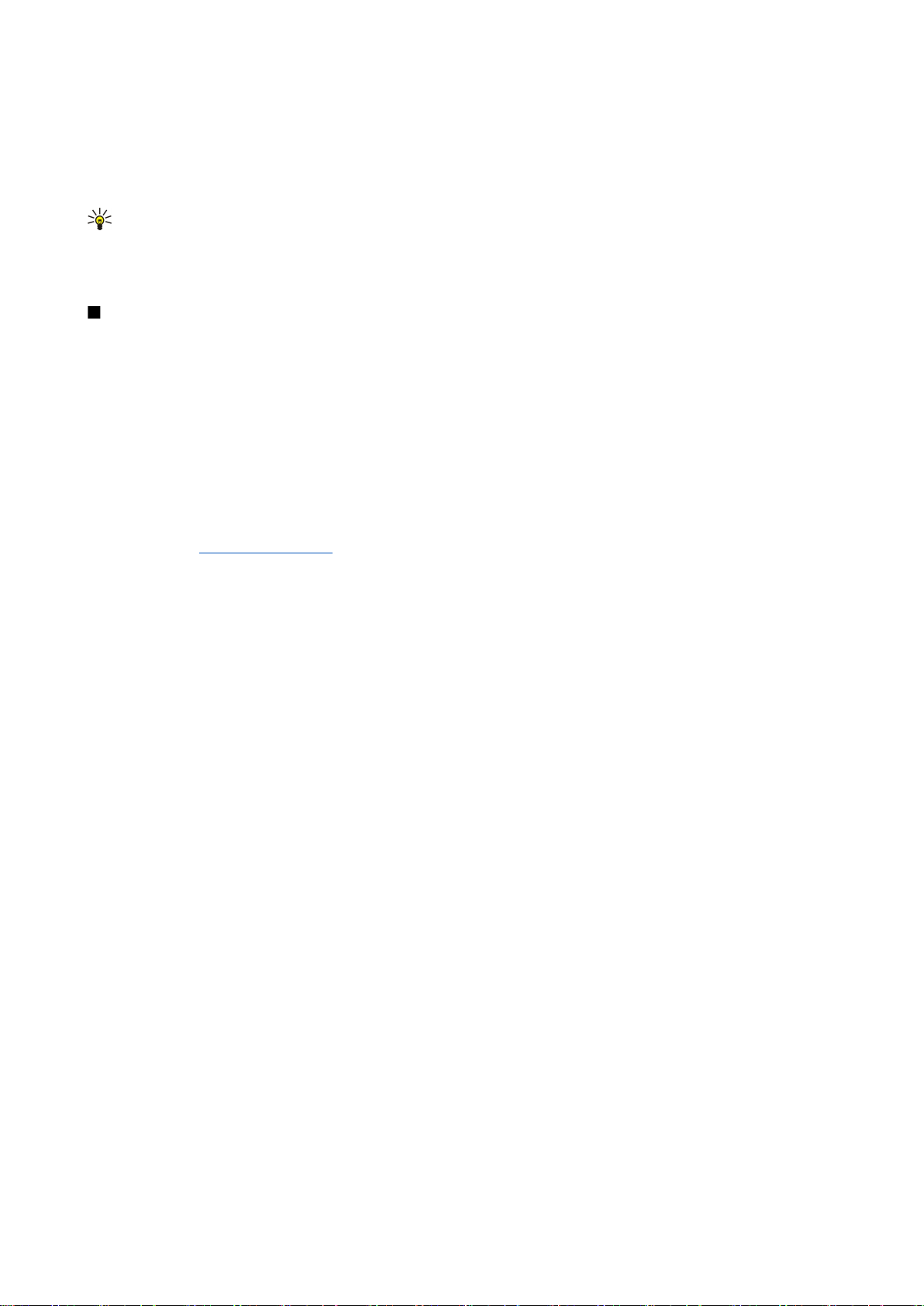
V o t r e a p p a r e i l
Pour sélectionner du texte, maintenez enfoncée la touche de modification et faites défiler vers la gauche ou vers la droite jusqu'à
ce que le texte voulu soit sélectionné.
Pour sélectionner divers éléments tels que des messages, des fichiers ou des contacts, faites défiler vers le haut, le bas, la gauche
ou la droite pour mettre en surbrillance chaque élément voulu. Choisissez Options > Marquer/Enlever > Marquer pour
sélectionner un élément ou Options > Marquer/Enlever > Tout marquer pour sélectionner tous les éléments.
Conseil : Pour sélectionner presque tous les éléments, choisissez Options > Marquer/Enlever > Tout marquer, puis
sélectionnez les éléments à exclure et choisissez ensuite Options > Marquer/Enlever > Enlever.
Pour sélectionner un objet (par exemple, un fichier joint dans un document), faites défiler jusqu'à l'objet de façon que des
marqueurs carrés apparaissent de chaque côté de celui-ci.
Actions communes à différentes applications
Les actions suivantes sont disponibles dans différentes applications :
Pour basculer d'une application à une autre, maintenez la touche de menu enfoncée pour visualiser la liste des applications
ouvertes. Sélectionnez une application.
Pour changer de mode ou pour éteindre ou verrouiller l'appareil, appuyez brièvement sur la touche marche/arrêt.
Pour enregistrer un fichier, sélectionnez Options > Enregistrer. Les options d'enregistrement disponibles varient d'une
application à l'autre.
Pour envoyer un fichier, sélectionnez Options > Envoyer. Vous pouvez envoyer un fichier dans un courrier ou dans un message
multimédia, ou par infrarouge ou Bluetooth.
Pour imprimer sur une imprimante compatible, sélectionnez Options > Imprimer. Vous pouvez afficher un aperçu des éléments
à imprimer ou modifier la présentation des pages imprimées. Avant d'imprimer, vous devez définir une imprimante compatible
sur votre appareil.
Pour copier, appuyez sur la touche de modification et sélectionnez le texte avec le joystick. Maintenez la touche de modification
enfoncée, puis sélectionnez Copier. Pour coller, faites défiler jusqu'à l'endroit de destination du texte, maintenez la touche de
modification enfoncée et sélectionnez Coller. Cette méthode peut ne pas fonctionner dans des applications telles que
Documents, qui ont leurs propres commandes de copier/coller.
Pour supprimer un fichier, appuyez sur la touche Effacer ou sélectionnez Options > Supprimer.
Pour insérer des caractères tels que des points d'interrogation ou des parenthèses dans du texte, appuyez sur *.
Voir "Imprimer", p. 70.
Copyright © 2006 Nokia. All Rights Reserved. 19
Page 20
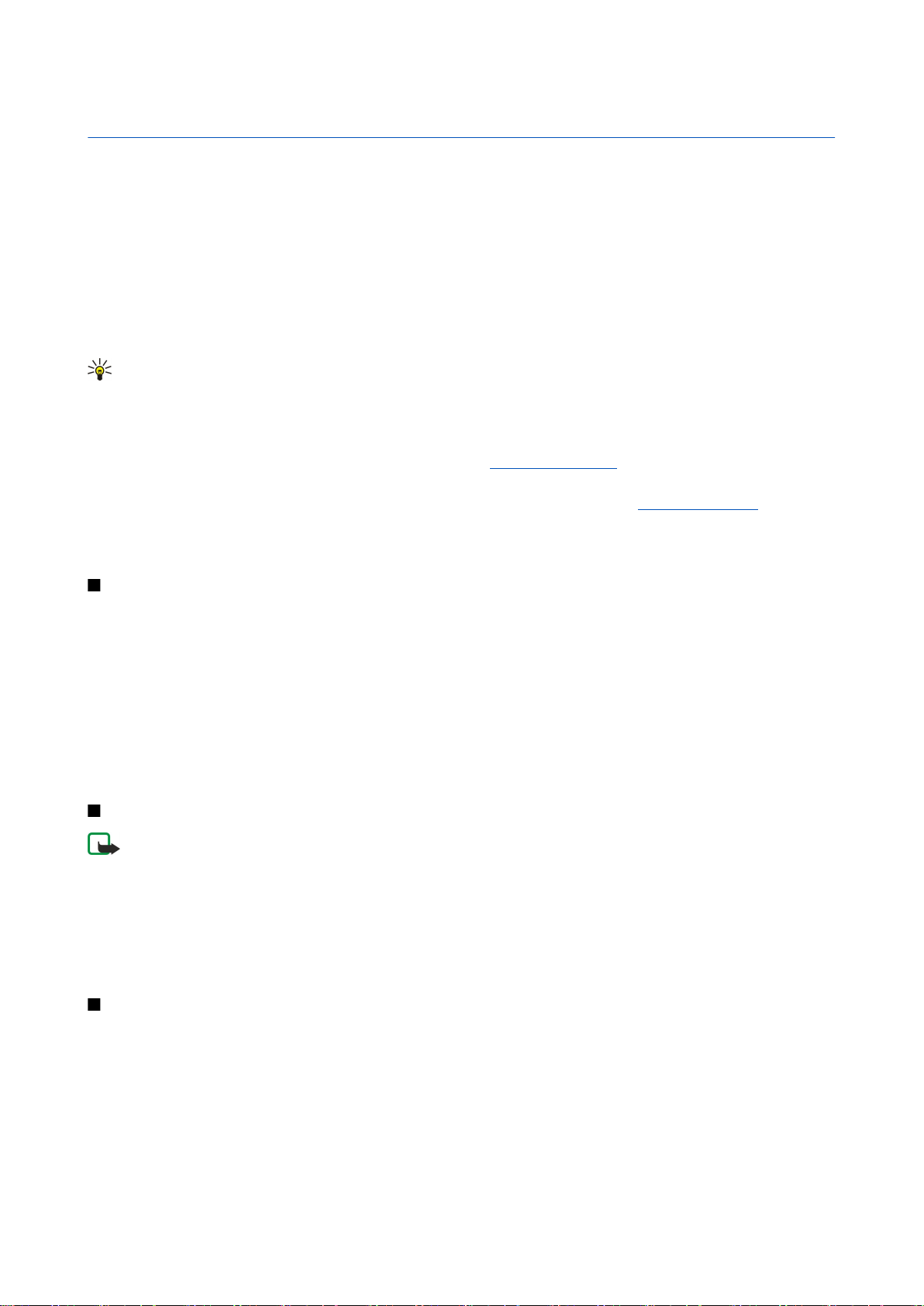
3. Émettre des appels
Lorsque l'appareil est verrouillé, il peut toujours être possible d'émettre des appels au numéro d'urgence officiel programmé
dans votre appareil.
Lorsque votre appareil est en mode Déconnexion ou Vol (transport aérien), il se peut que vous deviez entrer le code de
verrouillage et faire passer l'appareil en mode Appel avant tout appel, y compris un appel d'urgence.
Pour émettre et recevoir des appels, l'appareil doit être allumé, une carte SIM valide doit être installée et vous devez vous trouver
dans une zone de service du réseau cellulaire. La connexion GPRS est mise en attente lors des appels vocaux, sauf si le réseau
supporte le fonctionnement bi-mode ou si vous disposez d'une carte USIM et que vous vous trouvez dans une zone de service
d'un réseau UMTS.
Entrez le numéro de téléphone sans oublier l'indicatif régional et appuyez sur la touche d'appel. Si vous avez entré un caractère
erroné, appuyez sur la touche Effacer.
Conseil : Pour les appels internationaux, appuyez deux fois sur * pour ajouter le caractère + remplaçant le code d'accès
international, puis entrez l'indicatif du pays, l'indicatif régional (en supprimant le 0 initial, si nécessaire) et le numéro
de téléphone.
Pour terminer l'appel ou annuler la tentative d'appel, appuyez sur la touche de fin d'appel.
Pour émettre un appel à l'aide des contacts enregistrés, en mode veille, appuyez sur Contacts. Saisissez les premières lettres du
nom, faites défiler jusqu'à celui-ci et appuyez sur la touche d'appel. Voir "Contacts", p. 27.
Appuyez sur la touche d'appel pour consulter les 20 derniers numéros composés, que l'appel ait abouti ou non. Faites défiler
jusqu'au numéro ou nom désiré et appuyez sur la touche d'appel pour composer le numéro. Voir "Journal", p. 22.
Pour régler le volume d'un appel actif, utilisez les touches de volume.
Pour appeler votre boîte vocale (service réseau), en mode veille, maintenez 1 enfoncé ou appuyez sur 1 puis sur la touche d'appel.
Appel abrégé
La fonction d'appel abrégé vous permet d'émettre un appel simplement en maintenant enfoncée une touche numérique.
Avant d'utiliser les appels abrégés, sélectionnez Menu > Outils > Paramètres > Appel > Appels abrégés > Activés.
Pour attribuer une touche numérique à un numéro de téléphone, sélectionnez Menu > Outils > Appel abrégé. Faites défiler
jusqu'à la touche numérique (2 - 9) affichée et sélectionnez Options > Attribuer. Sélectionnez le numéro souhaité dans le
répertoire Contacts.
Pour supprimer le numéro de téléphone attribué à une touche numérique, faites défiler jusqu'à la touche d'appel abrégé et
sélectionnez Options > Supprimer.
Pour modifier le numéro attribué à une touche, faites défiler jusqu'à la touche d'appel abrégé et sélectionnez Options >
Changer.
Répondre à un appel
Remarque : Le montant effectivement facturé pour vos appels et les services fournis par le prestataire de services peut
varier selon les fonctions du réseau, l'arrondissement au niveau de la facturation, les taxes, etc.
Pour répondre à un appel, appuyez sur la touche d'appel.
Pour rejeter un appel, appuyez sur la touche de fin d'appel.
Pour couper la sonnerie plutôt que de répondre à un appel, sélectionnez Silence.
Pour répondre à un appel tandis qu'un autre appel est en cours et que la fonction Appel en attente est activée, appuyez sur la
touche d'appel. Le premier appel est alors mis en attente. Pour terminer l'appel actif, appuyez sur la touche de fin d'appel.
Options accessibles pendant un appel
Sélectionnez Options pour accéder aux options suivantes pendant un appel :
• Couper le son — Écoutez la conversation en cours sans que les autres participants ne puissent vous entendre.
• Activer le son — Les autres participants peuvent à nouveau vous entendre.
• Exclure — Excluez un participant de l'appel actif.
• Terminer appel actif — Mettez fin à l'appel actif.
• Menu — Affichez le menu des applications de votre appareil.
• Suspendre — Mettez en attente l'appel actif.
• Reprendre — Supprimez la mise en attente de l'appel actif.
Copyright © 2006 Nokia. All Rights Reserved. 20
Page 21
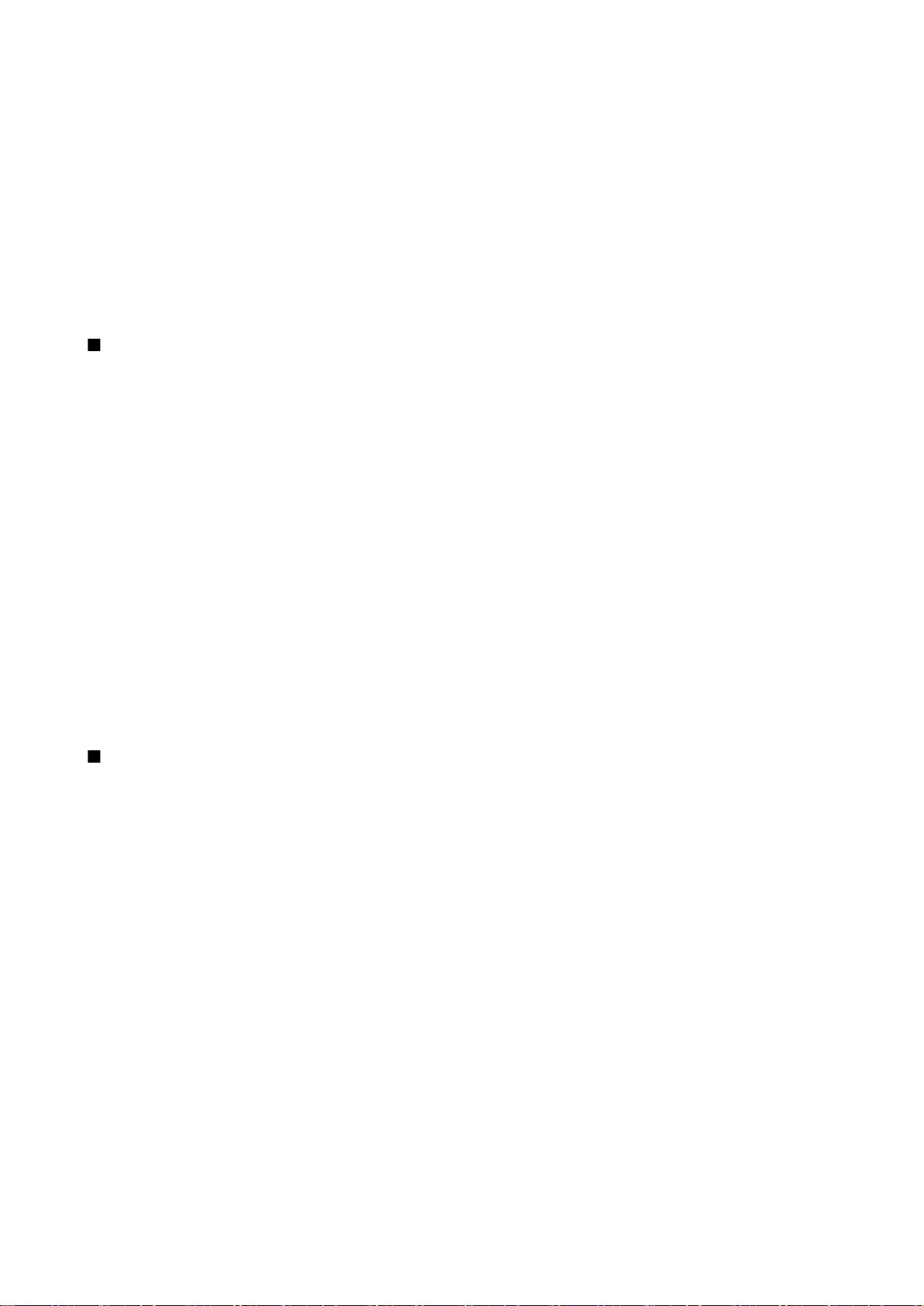
É m e t t r e d e s a p p e l s
• Nouvel appel — Composez un nouveau numéro tandis qu'un appel est déjà en cours, si l'option d'appel de conférence est
disponible (service réseau).
• Répondre — Répondez à un appel entrant tandis qu'un appel est déjà en cours, si Appel en attente est activé.
• Rejeter — Refusez un appel entrant tandis qu'un appel est déjà en cours, si Appel en attente est activé.
• Verrouiller clavier — Verrouillez le clavier de l'appareil pendant un appel.
• Conférence — Fusionnez un appel actif et un appel en attente de façon à en faire un appel de conférence (service réseau).
• Privée — Conversez en privé avec un participant donné durant un appel de conférence (service réseau).
• Permuter — Basculez entre un appel actif et un appel en attente (service réseau).
• Envoyer DTMF — Envoyez des chaînes de signaux DTMF (dual tone multi-frequency), comme des mots de passe, par exemple.
Entrez le signal DTMF ou recherchez-le dans les Contacts et sélectionnez DTMF.
• Transférer — Connectez l'appel en attente à l'appel actif et déconnectez-vous de l'appel (service réseau).
Les options disponibles peuvent varier.
Renvoyer les appels
Sélectionnez Menu > Outils > Paramètres > Renvoi d'appel.
Vous pouvez renvoyer les appels entrants vers votre boîte vocale ou vers un autre numéro de téléphone. Pour plus d'informations,
contactez votre prestataire de services.
1. Sélectionnez l'un des types d'appel suivants :
• Appels vocaux — Appels vocaux entrants.
• App. donn. et vidéo — Appels de données et appels vidéo entrants.
• Appels fax — Appels fax entrants.
2. Sélectionnez l'une des options de renvoi d'appel suivantes :
• Tous les appels vocaux, Ts app. donn. & vid. ou Tous les appels fax. — Renvoie tous les appels vocaux, données et vidéos
ou appels fax entrants.
• Si occupé — Renvoie les appels entrants lorsqu'un appel est en cours.
• Si pas de réponse — Renvoie les appels entrants quand votre appareil a sonné pendant une période prédéfinie. Définissez
le délai préalable à l'activation du renvoi d'appels dans le champ Délai:.
• Si hors d'atteinte — Renvoyez les appels lorsque l'appareil est éteint ou hors d'une zone de couverture réseau.
• Si non disponible — Active simultanément les trois derniers paramètres. Cette option renvoie les appels si votre appareil
est occupé, ne répond pas ou est hors d'atteinte.
3. Sélectionnez Activer.
Pour vérifier l'état des renvois d'appels, faites défiler jusqu'à l'option de renvoi et sélectionnez Options > Vérifier état.
Pour désactiver le renvoi des appels vocaux, faites défiler jusqu'à l'option de renvoi et sélectionnez Options > Annuler.
Limitation d'appels
La restriction d'appels et le renvoi d'appels ne peuvent pas être activés en même temps.
Lorsque les appels sont restreints, il peut toujours être possible d'émettre des appels à des numéros d'urgence officiels.
Sélectionnez Menu > Outils > Param. > Interd. d'appels.
Vous pouvez limiter les appels que votre appareil peut émettre ou recevoir (service réseau). Pour changer les paramètres, vous
devez disposer du mot de passe de limitation fourni par votre prestataire de services. La limitation d'appels affecte tous les
appels, y compris les appels de données.
Pour limiter les appels, sélectionnez App. cell. interdits, puis définissez les options suivantes :
• Appels sortants — Interdisez que des appels vocaux soient émis depuis votre appareil.
• Appels entrants — Interdisez les appels entrants.
• Appels internationaux — Interdisez que des appels soient émis vers d'autres pays ou régions.
• Entr. qd à l'étranger — Interdisez les appels entrants lorsque vous ne vous trouvez pas dans votre pays d'origine.
• Inter. sf pays d'orig. — Interdisez que des appels soient émis vers tout autre pays ou région que votre pays d'origine.
Pour vérifier l'état de la limitation d'appels vocaux, faites défiler jusqu'à l'option voulue et sélectionnez Options > Vérifier
état.
Pour désactiver toutes les limitations d'appels vocaux, faites défiler jusqu'à l'une des options de limitation et sélectionnez
Options > Annuler les interd..
App. int. interdits
Pour interdire les appels Internet, sélectionnez Menu > Outils > Param. > Interd. d'appels > App. int. interdits.
Pour rejeter les appels Internet provenant d'appelants anonymes, sélectionnez Appels anonymes > Activée.
Copyright © 2006 Nokia. All Rights Reserved. 21
Page 22
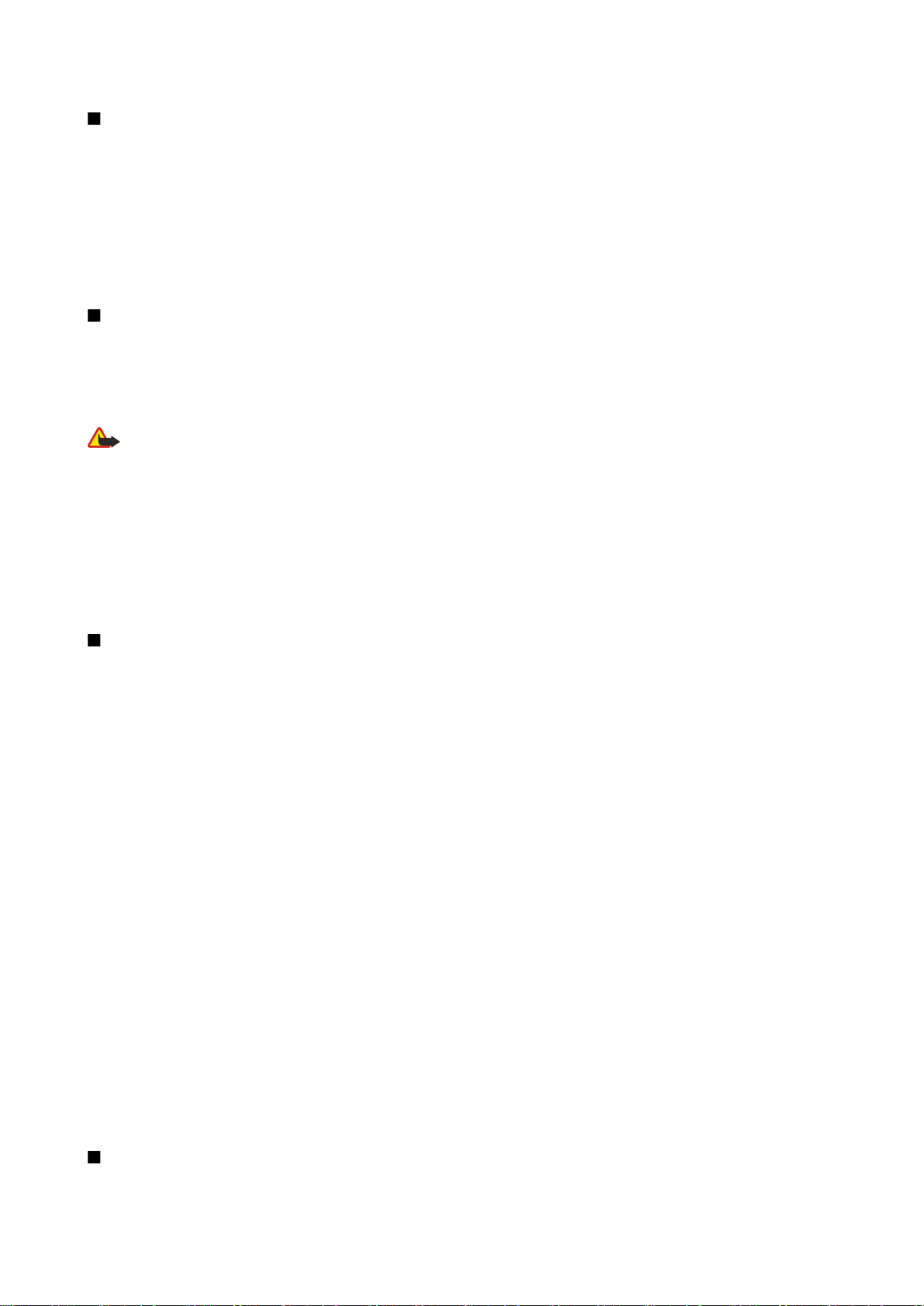
É m e t t r e d e s a p p e l s
Envoyer des signaux DTMF
Vous pouvez envoyer des signaux DTMF (dual tone multi-frequency) pendant un appel actif pour contrôler votre boîte vocale
ou d'autres services téléphoniques automatisés.
Pour envoyer une séquence de signaux DTMF, émettez un appel et attendez que votre correspondant réponde. Sélectionnez
Menu > Options > Envoyer DTMF. Entrez la séquence de signaux DTMF voulue ou sélectionnez une séquence prédéfinie.
Pour associer des séquences de signaux DTMF à des fiches, sélectionnez Menu > Contacts. Ouvrez un contact et sélectionnez
Options > Modifier > Options > Ajouter détail > DTMF. Entrez la séquence de signaux. Appuyez trois fois sur * pour insérer p
(pause d'environ 2 secondes) avant ou entre les signaux DTMF. Sélectionnez Effectué. Pour que l'appareil n'envoie les signaux
DTMF que lorsque vous sélectionnez Envoyer DTMF pendant un appel, appuyez quatre fois sur * pour insérer w.
Appels vidéo
Pour pouvoir émettre un appel vidéo, vous devez vous trouver dans une zone couverte par un réseau UMTS. Pour connaître la
disponibilité des services d’appel vidéo et y souscrire, contactez votre opérateur réseau ou votre prestataire de services. Pendant
une conversation téléphonique, vous pouvez envoyer une image fixe au téléphone mobile compatible du destinataire ou
visualiser une vidéo en temps réel envoyée par le destinataire, si celui-ci possède un téléphone mobile compatible équipé d'une
caméra vidéo. Un appel vidéo n’est possible qu’entre deux correspondants.
Avertissement : Ne placez pas l'appareil près de l'oreille lorsque vous utilisez le haut-parleur car le volume risque d'être
extrêmement fort.
Sélectionnez l'image fixe à envoyer dans Outils > Param. > Param. appel > Photo ds appel vidéo.
Pour émettre un appel vidéo, saisissez le numéro de téléphone ou sélectionnez le destinataire de l'appel dans Contacts, puis
sélectionnez Options > Appeler > Appel vidéo. Vous ne pouvez pas convertir l'appel vidéo en appel vocal normal.
Pendant l'appel, sélectionnez Options, puis définissez les options suivantes :
• Sons — Parlez au destinataire de l'appel.
• Util. vidéo — Visualisez la vidéo sans son.
• Ht-parl. — Activez le haut-parleur.
• Combiné — Désactivez le haut-parleur et utilisez le combiné.
Journal
Sélectionnez Menu > Journal.
Le Journal vous permet de visualiser des informations sur l'historique des communications de l'appareil.
Pour visualiser les journaux des appels vocaux récents, des durées approximatives des appels ou des connexions de données
par paquets, sélectionnez Dern. appels, Durées d'appel ou Donn. paquets et appuyez sur le joystick.
Pour trier les événements par type ou par sens, faites défiler vers la droite pour ouvrir le journal général et sélectionnez
Options > Filtre. Faites défiler jusqu'à un type de filtre et appuyez sur le joystick. Sélectionnez le type ou le sens et appuyez sur
le joystick.
Pour définir la durée pendant laquelle les événements de communication doivent être conservés dans le journal, sélectionnez
Options > Paramètres > Durée du journal, une option et OK.
Pour effacer les numéros des appels en absence et reçus et des numéros composés, sélectionnez Dern. appels > Options > Effac.
dern. appels.
Pour répondre à un appelant par un message, sélectionnez Dern. appels > App. en abs. > Options > Créer message. Vous pouvez
envoyer des SMS et des messages multimédia.
Pour ajouter l'appelant ou l'expéditeur d'un message aux Contacts, sélectionnez l'appelant ou l'expéditeur d'un message, puis
choisissez Dern. appels > App. en abs. > Options > Ajouter ds Contacts.
Pour visualiser la quantité de données envoyées ou reçues par GPRS, sélectionnez Donn. paquets.
Pour remettre les compteurs GPRS à zéro, sélectionnez Options > Mettre cptrs à zéro. Entrez votre code verrou et sélectionnez
OK.
Paramètres du journal
Pour définir la durée de conservation de tous les événements de communication dans le Journal, sélectionnez Options >
Paramètres > Durée du journal, puis choisissez une option de la liste et OK.
Pour afficher la durée de l'appel en cours, sélectionnez Options > Paramètres > Affich. durée d'appel > Oui.
Push-To-Talk
Sélectionnez Menu > Connectiv. > PTT.
Copyright © 2006 Nokia. All Rights Reserved. 22
Page 23
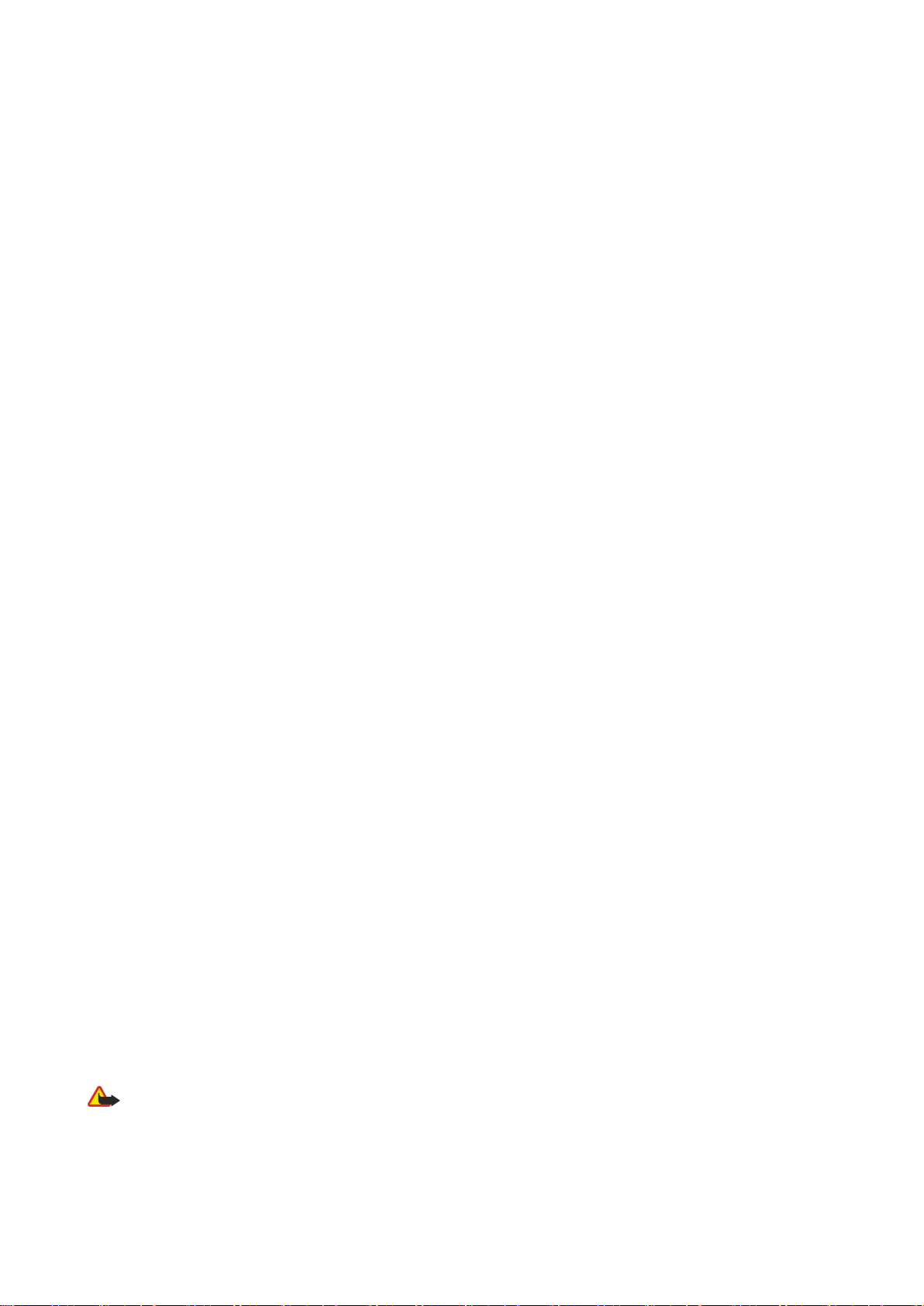
É m e t t r e d e s a p p e l s
Le Push-To-Talk ou PTT (service réseau), qui fournit une communication vocale directe, est activé par simple pression sur une
touche. Avec le Push-To-Talk, vous pouvez utiliser votre appareil comme un talkie-walkie.
Vous pouvez utiliser le Push-To-Talk pour converser avec une personne ou un groupe, ou pour contacter un canal. Un canal est
comme un forum de discussion : vous pouvez le contacter pour vérifier si quelqu'un est en ligne. Lorsque vous appelez un canal,
cela n'alerte pas les autres participants ; ceux-ci ne contactent le canal que lorsqu'ils souhaitent discuter.
En communication Push-To-Talk, une personne converse tandis que les autres participants écoutent au moyen du haut-parleur
de leur appareil. Les participants parlent à tour de rôle. Un seul participant pouvant parler à la fois, la durée maximale d'un tour
de parole est limitée. Pour connaître les détails de la durée d'un tour de parole sur votre réseau, contactez votre opérateur
réseau ou prestataire de services.
N'oubliez pas de tenir l'appareil face à vous lors d'un appel Push-To-Talk ; cela vous permet de voir l'écran. Parlez vers le
microphone et ne couvrez pas le haut-parleur avec vos mains.
Les appels téléphoniques ont toujours priorité sur les communications Push-To-Talk.
Pour pouvoir utiliser la fonction Push-To-Talk, vous devez au préalable définir les points d'accès et paramètres de celle-ci. Le
prestataire de services Push-To-Talk peut vous envoyer ces paramètres sous forme de message texte spécial.
Paramètres utilisateur
Sélectionnez Options > Paramètres > Paramètres utilisateur.
Définissez les options suivantes :
• Appels PTT entrants — Sélectionnez Signaler si vous souhaitez que l'appareil vous signale les appels entrants. Sélectionnez
Acceptés si vous souhaitez que l'appareil réponde automatiquement aux appels Push-To-Talk. Sélectionnez Non autorisés si
vous souhaitez que les appels Push-To-Talk soient automatiquement refusés.
• Signal. appels PTT — Sélectionnez Définie par le mode si vous souhaitez que la signalisation des appels PTT entrants se
conforme à celle paramétrée dans votre mode. Si vous avez choisi le mode silencieux, vous êtes indisponible envers les autres
utilisateurs du Push-To-Talk, sauf pour les demandes de rappel.
• Sonn. dmde de rappel — Définissez la sonnerie des demandes de rappel.
• Ouverture application — Indiquez si l'appareil doit se connecter au service Push-To-Talk lorsque vous l'allumez.
• Surnom par défaut — Entrez votre pseudonyme par défaut (20 caractères maximum), visible par les autres utilisateurs.
• Afficher mon adr. PTT — Autorisez ou non vos interlocuteurs à voir votre adresse Push-To-Talk. Vous pouvez permettre à tous
les interlocuteurs de voir l'adresse, la montrer seulement à vos interlocuteurs privés ou à ceux connectés au canal ou la
dissimuler à tous.
• Mon état de connexion — Déterminez si votre connexion au serveur Push-To-Talk est montrée ou cachée aux autres
utilisateurs.
Paramètres de connexion
Sélectionnez Options > Paramètres > Param. de connexion.
Définissez les options suivantes :
• Domaine — Entrez le nom de domaine que votre prestataire de services vous a indiqué.
• Nom du point d'accès — Sélectionnez le point d'accès Push-To-Talk.
• Adresse du serveur — Entrez l'adresse IP ou le nom de domaine du serveur Push-To-Talk que votre prestataire de services
vous a indiqué.
• Nom d'utilisateur — Entrez le nom d'utilisateur que votre prestataire de services vous a attribué.
• Mot de passe PTT — Le cas échéant, saisissez le mot de passe nécessaire pour vous connecter au service Push-To-Talk. Le mot
de passe est attribué par le prestataire de services.
Se connecter au service Push-To-Talk
Si vous avez paramétré Ouverture application dans les Paramètres utilisateur, le Push-To-Talk se connecte automatiquement
au service dès son activation. Sinon, vous devez vous connecter manuellement.
Pour vous connecter à un service Push-To-Talk, sélectionnez Options > Paramètres > Param. de connexion, puis renseignez les
champs suivants : Nom d'utilisateur, Mot de passe PTT, Domaine, Adresse du serveur et Nom du point d'accès. Sélectionnez
Options > Activer PTT.
Lorsque le paramètre Type de sonnerie de votre appareil est réglé sur Un seul bip ou sur Silencieuse, ou pendant un appel
téléphonique, vous ne pouvez ni émettre ni recevoir d'appels Push-To-Talk.
Appels Push-To-Talk
Avertissement : Ne placez pas l'appareil près de l'oreille lorsque vous utilisez le haut-parleur car le volume risque d'être
extrêmement fort.
Sélectionnez Options > Contacts PTT.
Pour émettre un appel Push-To-Talk, sélectionnez un ou plusieurs de vos contacts dans la liste, puis appuyez sur la touche vocale.
N'oubliez pas de tenir l'appareil face à vous lors d'un appel Push-To-Talk ; cela vous permet de voir l'écran. Lorsque c'est votre
Copyright © 2006 Nokia. All Rights Reserved. 23
Page 24
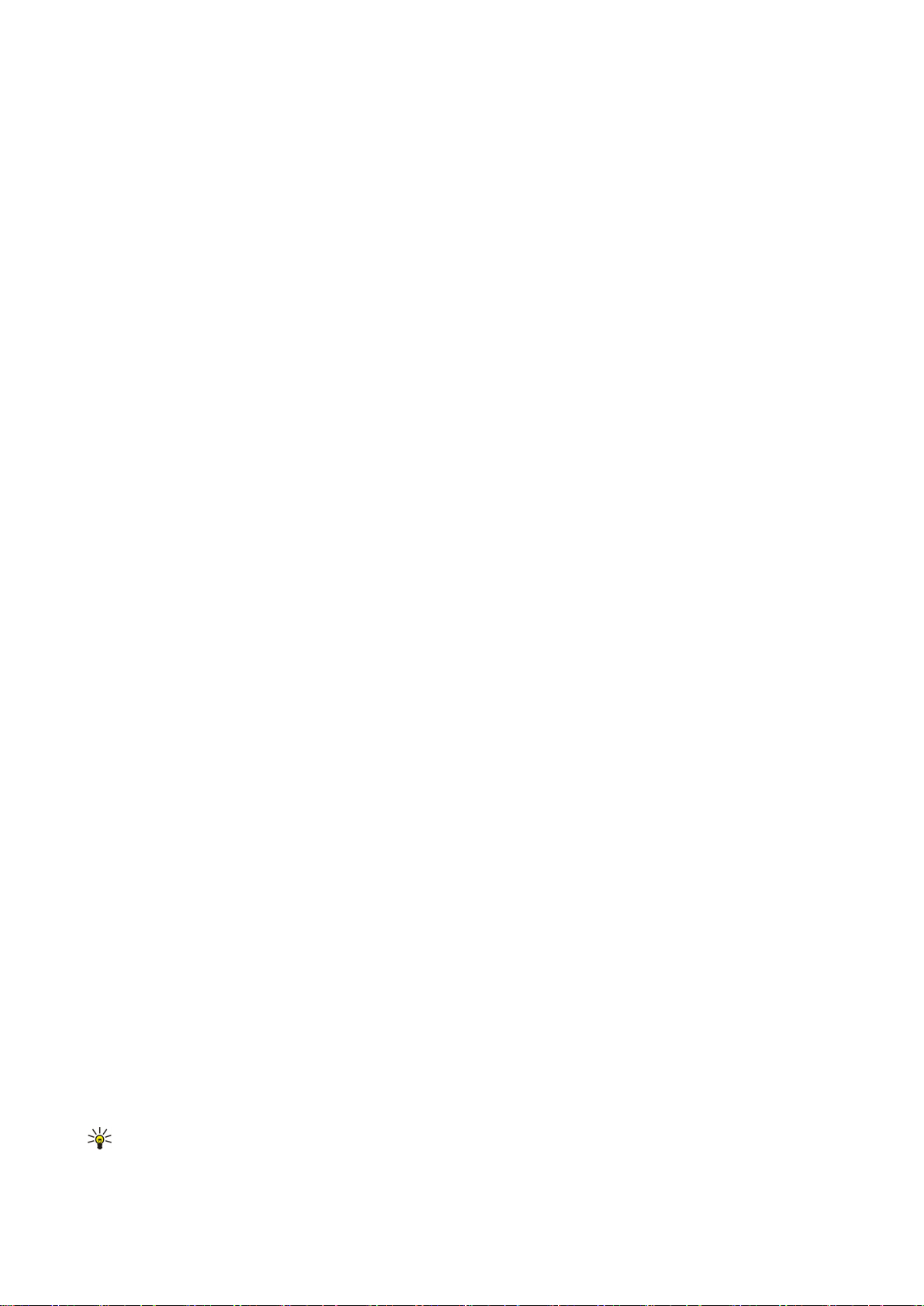
É m e t t r e d e s a p p e l s
tour de parler, un message s'affiche pour vous en avertir. Parlez vers le microphone et ne couvrez pas le haut-parleur avec vos
mains. Maintenez enfoncée la touche vocale durant tout votre temps de parole. Une fois que vous avez terminé, relâchez la
touche.
Pour terminer l'appel Push-To-Talk, appuyez sur la touche de fin d'appel.
Répondre à un appel ou le rejeter
Lorsque vous recevez un appel Push-To-Talk, appuyez sur la touche d'appel pour le prendre ou sur la touche de fin d'appel pour
le refuser.
Demandes de rappel
Pour envoyer une demande de rappel, sélectionnez Options > Contacts PTT, faites défiler jusqu'au contact voulu, puis choisissez
Options > Envoyer dem. de rappel.
Pour répondre à une demande de rappel, sélectionnez Afficher pour ouvrir la demande. Pour rappeler l'émetteur par Push-ToTalk, appuyez sur la touche vocale.
Afficher les contacts
Pour afficher, ajouter, modifier, supprimer ou appeler des contacts, sélectionnez Options > Contacts PTT. La liste des noms
figurant dans l'application Contacts de votre appareil s'affiche et précise l'état de connexion de chacun.
Pour appeler un contact sélectionné, choisissez Options > Appel privé. Pour émettre un appel de groupe, sélectionnez Options >
Passer appel grpe.
Pour inviter le contact à vous rappeler, sélectionnez Options > Envoyer dem. de rappel.
Créer un canal
Un canal est comme un forum de discussion : vous pouvez le contacter pour vérifier si quelqu'un est en ligne. Lorsque vous
appelez un canal, cela n'alerte pas les autres participants ; ceux-ci ne contactent le canal que lorsqu'ils souhaitent discuter.
Pour créer un canal, sélectionnez Options > Nouveau canal > Créer un canal.
Sélectionnez Options et définissez les paramètres suivants :
• Nom du canal — Donnez un nom au canal.
• Confidentialité du canal — Sélectionnez Privée ou Publique.
• Surnom dans ce canal — Entrez votre pseudonyme (20 caractères maximum), visible par les autres utilisateurs.
• Imagette du canal — Insérez une image représentative du canal.
Pour supprimer un canal, appuyez sur la touche Effacer.
Lorsque vous vous connectez au service Push-To-Talk, celui-ci contacte automatiquement les canaux qui étaient actifs lorsque
l'application a été fermée pour la dernière fois.
Inscrire des canaux PTT
Pour inscrire un canal au service Push-To-Talk, sélectionnez Options > Inscrire.
Pour modifier les détails du canal, sélectionnez Options > Modifier.
Rejoindre un canal
Pour rejoindre un canal, sélectionnez Options > Canaux PTT. Sélectionnez le canal sur lequel vous souhaitez parler et appuyez
sur la touche vocale. N'oubliez pas de tenir l'appareil face à vous lors d'un appel Push-To-Talk ; cela vous permet de voir l'écran.
Lorsque c'est votre tour de parler, un message s'affiche pour vous en avertir. Parlez vers le microphone et ne couvrez pas le
haut-parleur avec vos mains. Maintenez enfoncée la touche vocale durant tout votre temps de parole. Une fois que vous avez
terminé, relâchez la touche.
Pour basculer d'un canal à l'autre lorsque vous menez plusieurs conversations à la fois, sélectionnez Permuter. Le canal actif
apparaît en surbrillance.
Pour afficher les participants actifs du canal, sélectionnez Options > Membres actifs.
Pour inviter un participant à rejoindre un canal, sélectionnez Options > Envoyer invitation.
Journal Push-To-Talk
Pour ouvrir le journal Push-To-Talk, sélectionnez Options > Journal PTT. Le journal affiche, entre autres, la date, l'heure et la
durée de vos appels Push-To-Talk.
Conseil : Pour émettre un appel privé depuis le Journal PTT, sélectionnez l'événement voulu dans celui-ci et appuyez
sur la touche vocale.
Copyright © 2006 Nokia. All Rights Reserved. 24
Page 25
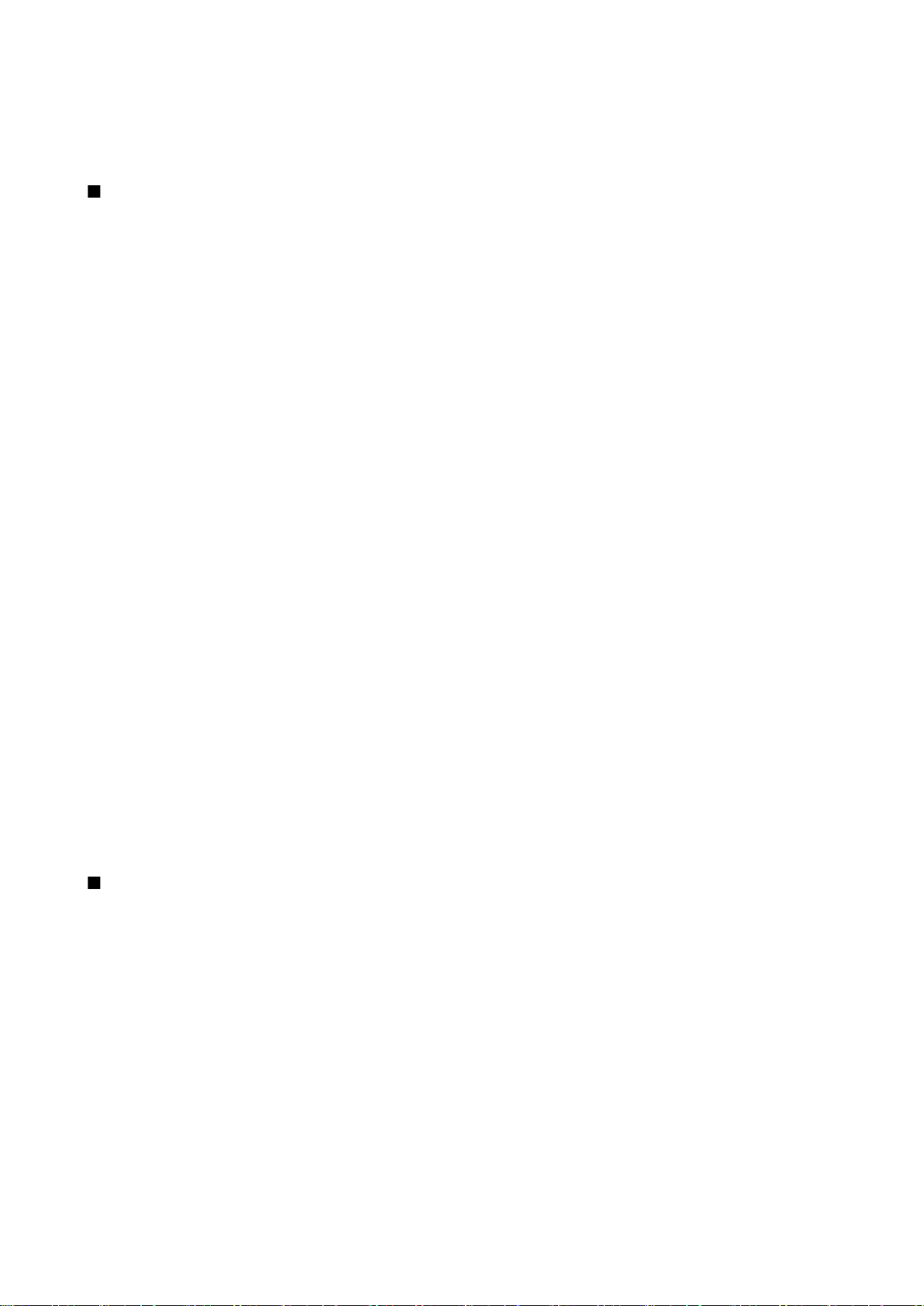
É m e t t r e d e s a p p e l s
Quitter le Push-To-Talk
Sélectionnez Options > Quitter. Sélectionnez Oui pour vous déconnecter et quitter le service. Appuyez sur Non si vous souhaitez
conserver l'application active à l'arrière-plan.
Appels Internet
Votre appareil prend en charge les appels vocaux sur Internet (appels Internet). Votre appareil tente tout d'abord d'émettre les
appels d'urgence sur les réseaux cellulaires. S'il ne parvient pas à émettre un appel d'urgence sur les réseaux cellulaires, il tente
de l'émettre via votre prestataire de services d'appel Internet. Compte tenu de la nature de la téléphonie cellulaire, pour les
appels d'urgence, nous vous recommandons d'utiliser les réseaux cellulaires dans la mesure du possible. Si la couverture du
réseau cellulaire est disponible, avant de tenter d'effectuer un appel d'urgence, vérifiez que votre téléphone cellulaire est allumé
et prêt à émettre des appels. Les possibilités d'émission d'un appel d'urgence par téléphonie Internet dépendent de la
disponibilité d'un réseau WLAN et des fonctions d'appel d'urgence proposées par votre prestataire de services d'appel Internet.
Pour vérifier les possibilités d'émission d'un appel d'urgence par téléphonie Internet, renseignez-vous auprès de votre
prestataire de services d'appel Internet.
La technologie Voix sur IP (ou VoIP, voice over Internet protocol) est un ensemble de protocoles permettant d'émettre et de
recevoir des appels téléphoniques sur un réseau IP tel qu'Internet. Les appels téléphoniques VoIP peut être établis entre des
ordinateurs ou entre des téléphones mobiles, ou encore entre un appareil VoIP et un téléphone classique. Pour émettre ou
recevoir un appel VoIP, votre appareil doit être dans une zone couverte par un WLAN, par exemple.
Avant de pouvoir émettre des appels Internet, vous devez créer un mode de téléphonie sur Internet. Vous pouvez ensuite émettre
un appel Internet depuis toutes les applications permettant d'émettre un appel vocal normal. Pour émettre un appel Internet
vers une adresse ne commençant pas par un chiffre, appuyez sur n'importe quelle touche numérique en mode veille, puis sur
# durant quelques secondes pour effacer les caractères affichés à l'écran et passer du mode de saisie numérique au mode de
saisie alphabétique. Saisissez l'adresse voulue et appuyez sur la touche d'appel.
Vous devez définir les paramètres SIP (session initiation protocol) dans Menu > Outils > Param. > Connexion > Paramètres SIP
et les paramètres VoIP dans Menu > Outils > Param. > Appel et Menu > Outils > Param. > Appel > Connexion. Pour obtenir plus
d'informations et vous procurer les paramètres nécessaires, contactez votre prestataire de services.
Mode par défaut
Sélectionnez Menu > Connectiv. > ToIP pour modifier les paramètres.
Avant de sélectionner un mode par défaut, vous devez avoir créé des modes dans Menu > Outils > Param. > Connexion > Param.
tél. sur Int..
Pour sélectionner le mode à utiliser par défaut lorsque vous effectuez des appels Internet, sélectionnez Mode préféré et appuyez
sur le joystick. Faites défiler jusqu'au mode voulu et appuyez sur le joystick.
Inscrire les modes
Seuls les modes dont vous avez sélectionné le paramètre Inscription > Si nécessaire dans Menu > Outils > Param. > Connexion >
Param. tél. sur Int. apparaissent dans la liste.
Pour modifier l'inscription de vos modes de téléphonie Internet, faites défiler jusqu'au mode que vous souhaitez inscrire ou
désinscrire et appuyez sur le joystick. Appuyez à nouveau sur le joystick pour sélectionner Inscrit ou Non inscrit.
Pour enregistrer vos paramètres, sélectionnez Retour.
Sécurité de l'appareil
Sélectionnez Menu > Outils > Paramètres > Sécurité > Tél. et carte SIM.
Vous pouvez modifier les paramètres de sécurité relatifs au code PIN, au verrouillage automatique et au changement de carte
SIM, et changer vos codes et mots de passe.
N'utilisez pas des codes d'accès similaires à des numéros d'urgence, afin d'éviter d'appeler ces numéros par inadvertance.
Les codes sont représentés par des astérisques. Lorsque vous modifiez un code, tapez le code actuel, puis deux fois le nouveau
code.
Définir les paramètres de sécurité
Pour configurer un paramètre de l'appareil et de la carte SIM, sélectionnez ce paramètre et Options > Changer.
Lorsque les appels sont restreints à des groupes limités, il peut toujours être possible d'émettre des appels au numéro d'urgence
officiel programmé dans votre appareil.
Définissez les paramètres suivants :
Copyright © 2006 Nokia. All Rights Reserved. 25
Page 26
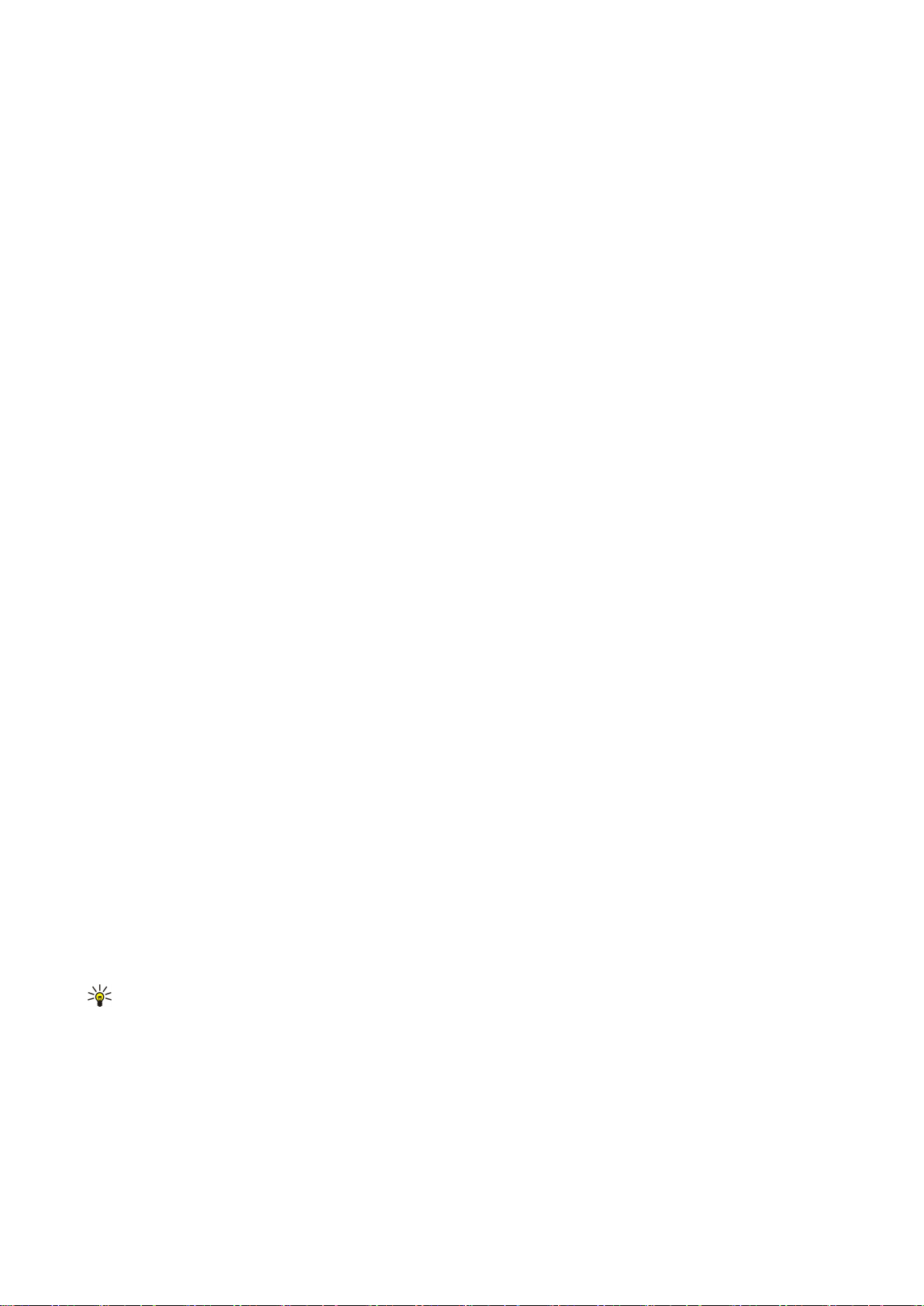
É m e t t r e d e s a p p e l s
• Demande code PIN — Sélectionnez Activée pour que l'appareil vous demande d'entrer le code PIN chaque fois que vous
l'allumez. Ce paramètre ne peut pas être modifié si l'appareil est éteint. Certaines cartes SIM n'autorisent pas la désactivation
de la demande de code PIN.
• Code PIN — Modifiez le code PIN. Le code PIN doit comporter 4 à 8 chiffres. Fourni avec la carte SIM, il protège celle-ci contre
toute utilisation non autorisée. Si le code PIN est saisi trois fois de suite de manière incorrecte, il se bloque et vous devez
utiliser le code PUK pour le déverrouiller avant de pouvoir réutiliser la carte SIM.
• Code PIN2 — Modifiez le code PIN2. Le code PIN2 doit comporter 4 à 8 chiffres. Fourni avec la carte SIM, il est nécessaire pour
accéder à certaines fonctions de l'appareil. Si le code PIN2 est saisi trois fois de suite de manière incorrecte, il se bloque et
vous devez utiliser le code PUK2 pour le déverrouiller avant de pouvoir réutiliser la carte SIM.
• Période verrou auto. — Définissez un délai au-delà duquel l'appareil est automatiquement verrouillé et ne pourra être utilisé
que si le code verrou correct est entré. Entrez le délai en minutes ou sélectionnez Aucune pour désactiver le délai de
verrouillage automatique. Lorsque l'appareil est verrouillé, il est encore possible de répondre aux appels entrants et d'appeler
les numéros d'urgence programmés dans l'appareil.
• Code verrou — Le nouveau code peut comporter de 4 à 256 caractères. Vous pouvez utiliser des caractères numériques et
des caractères alphanumériques en minuscules et en majuscules. Un message s'affiche si le format du code verrou est
incorrect. L'appareil mémorise les codes verrou saisis précédemment et vous empêche d'utiliser le même plusieurs fois.
• Verrou si SIM chgée — Paramétrez l'appareil de manière qu'il demande le code verrou lorsqu'une nouvelle carte SIM est
insérée. L'appareil conserve la liste des cartes SIM reconnues comme étant celles du propriétaire.
• Autoriser verr. dist. — Si vous activez cette option, vous pouvez verrouiller l'appareil en envoyant un message texte prédéfini
à partir d'un autre téléphone. Lorsque vous utilisez cette option, vous devez saisir le message de verrouillage à distance et
le confirmer. Le message doit comporter au moins 5 caractères.
• Gpe utilis. limité (service réseau) — Spécifiez un groupe de correspondants que vous pouvez appeler et qui peuvent vous
appeler.
• Confirm. serv. SIM (service réseau) — Configurez l'appareil de manière qu'il affiche des messages de confirmation lorsque
vous utilisez un service de la carte SIM.
Modifier le mot de passe de limitation
Pour modifier le mot de passe de limitation utilisé pour les appels vocaux, fax et de données, sélectionnez Menu > Outils >
Paramètres > Interd. d'appels > App. cell. interdits > Options > Modif. mot de passe. Saisissez le code actuel, puis deux fois le
nouveau code. Le mot de passe de limitation doit comporter quatre chiffres. Pour plus d'informations, contactez votre prestataire
de services.
Liste de numéros autorisés
Lorsque l'option Appels autorisés est activée, il peut toujours être possible d'émettre des appels au numéro d'urgence officiel
programmé dans votre appareil.
Sélectionnez Menu > Contacts > Options > Contacts SIM > Liste des nº autorisés.
Grâce au service de liste de numéros autorisés, vous pouvez limiter les appels à partir de votre appareil vers certains numéros.
Certaines cartes SIM ne prennent pas en charge ce service. Pour plus d'informations, renseignez-vous auprès de votre prestataire
de services.
Sélectionnez Options puis définissez les options suivantes :
• Activer Nº autorisés — Limitez les appels émis depuis votre appareil. Pour annuler le service, sélectionnez Désact. Nº
autorisés. Vous devez disposer du code PIN2 pour pouvoir activer, désactiver ou modifier la liste des numéros autorisés. Si
vous ne disposez pas du code, contactez votre prestataire de services.
• Nouv. contact SIM — Ajoutez un numéro de téléphone à la liste des numéros vers lesquels les appels sont autorisés. Saisissez
le nom du contact, puis le numéro de téléphone. Pour limiter les appels en fonction du code d'accès international, saisissez
ce dernier dans Nouv. contact SIM. Tous les numéros de téléphone vers lesquels des appels sont autorisés doivent commencer
par ce code.
• Copier ds Contacts — Copiez le contact dans Contacts.
• Ajout. dps Contacts — Copiez l'un de vos Contacts vers votre liste de numéros autorisés.
Conseil : Pour envoyer des messages texte aux contacts SIM lorsque le service de liste des numéros autorisés est actif,
vous devez ajouter le numéro du centre de messagerie texte à la liste.
Pour afficher ou modifier un numéro de téléphone vers lequel les appels sont autorisés depuis votre appareil, sélectionnez
Options > Contacts SIM > Liste des nº autorisés.
Pour appeler le contact, appuyez sur la touche d'appel.
Pour modifier le numéro de téléphone, sélectionnez Options > Modifier. Le code PIN2 peut s'avérer nécessaire pour modifier la
liste de numéros autorisés.
Pour supprimer le contact, appuyez sur la touche Effacer.
Copyright © 2006 Nokia. All Rights Reserved. 26
Page 27
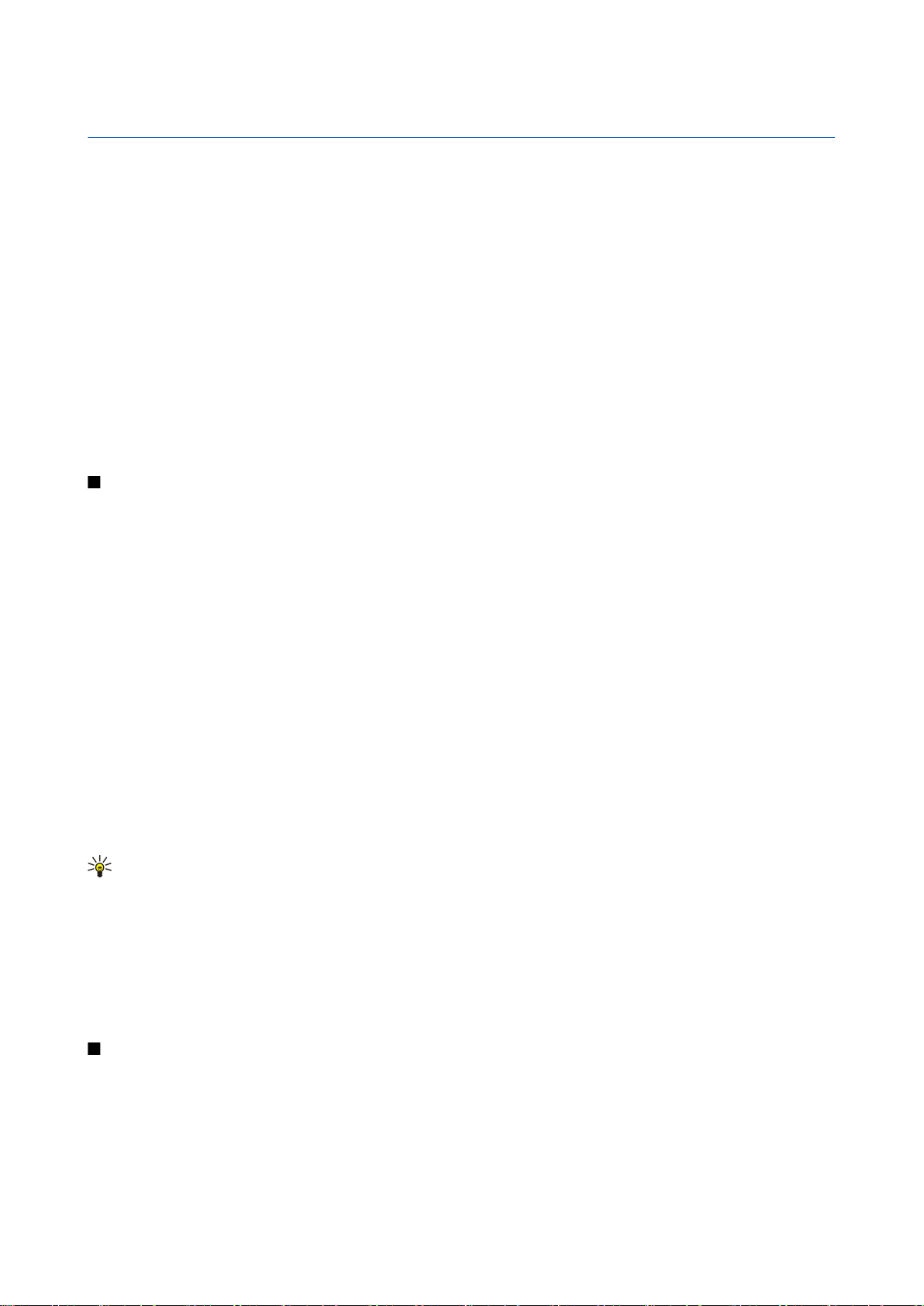
4. Contacts
Sélectionnez Menu > Contacts.
Gérez toutes les informations relatives à vos contacts, telles que leurs adresses et numéros de téléphone. Associez une sonnerie
personnelle, un identificateur vocal ou une imagette à une fiche. Envoyez les informations de vos contacts à des appareils
compatibles ou recevez des informations d'autres contacts sous forme de cartes de visite depuis des appareils compatibles et
intégrez-les à votre propre liste de contacts.
Pour ajouter un contact, sélectionnez Options > Nouveau contact. Saisissez les informations du contact puis sélectionnez
Effectué.
Pour modifier les informations d'une fiche, faites défiler jusqu'à celui-ci et sélectionnez Options > Modifier. Sélectionnez l'une
des options suivantes :
• Ajouter imagette — Insérez une imagette qui s'affiche lorsque le contact vous appelle. L'imagette doit être auparavant
enregistrée dans l'appareil ou sur une carte mémoire.
• Supprimer imagette — Supprimez la photo associée à la fiche.
• Ajouter détail — Ajoutez des champs d'information à une fiche, par exemple Emploi.
• Supprimer détail — Supprimez certains détails figurant sur une fiche.
• Modifier étiquette — Modifiez le nom des champs de la fiche.
• Langue d'écriture — Sélectionnez la langue d'écriture de la fiche.
Gérer les groupes de contacts
Créez un groupe de contacts pour pouvoir envoyer des messages texte ou des e-mails à plusieurs destinataires à la fois.
1. Faites défiler vers la droite et sélectionnez Options > Nouveau groupe.
2. Donnez un nom au groupe ou utilisez le nom par défaut, puis sélectionnez OK.
3. Ouvrez le groupe et sélectionnez Options > Ajouter membres.
4. Faites défiler jusqu'à chaque contact que vous souhaitez ajouter au groupe et appuyez sur le joystick pour le marquer.
5. Sélectionnez OK pour ajouter au groupe tous les contacts marqués.
Les options suivantes sont disponibles lorsque vous sélectionnez Options dans l'affichage des groupes de contacts :
• Options PTT — Émettez un appel Push-To-Talk vers une personne ou vers un groupe ou envoyez une demande de rappel.
• Ouvrir — Ouvrez le groupe de contacts et affichez ses membres.
• Nouveau message — Envoyez un message.
• Nouveau groupe — Créez un groupe de contacts.
• Supprimer — Supprimez un groupe de contacts.
• Renommer — Renommez le groupe de contacts.
• Sonnerie — Associez une sonnerie à un groupe de contacts.
• Infos contacts — Affichez les informations d'un groupe de contacts.
• Paramètres — Définissez les paramètres d'affichage du nom des contacts composant le groupe.
Pour supprimer un contact d'un groupe, ouvrez le groupe. Faites défiler jusqu'au contact à supprimer et sélectionnez Options >
Retirer du groupe > Oui.
Conseil : Pour vérifier le groupe dont fait partie un contact, sélectionnez Menu > Contacts. Faites défiler jusqu'au contact
et sélectionnez Options > Appart. aux grpes.
Pour afficher ou modifier un contact dans un groupe, ouvrez le groupe. Faites défiler jusqu'au contact voulu et sélectionnez
Options. Sélectionnez l'une des options suivantes :
• Ouvrir — Ouvrez la fiche et consultez ses informations.
• Appeler — Sélectionnez Appel vocal ou Appel vidéo et appelez le contact.
• Nouveau message — Créez un message texte ou multimédia et envoyez-le au contact.
• Retirer du groupe — Supprimez le contact du groupe.
• Appart. aux grpes — Affichez tous les groupes dont fait partie un contact.
Gérer les informations par défaut
Affectez un numéro ou une adresse par défaut à un contact afin de facilement appeler celui-ci ou lui envoyer un message même
si plusieurs numéros ou adresses lui sont associés.
Pour modifier les informations par défaut d'un contact, ouvrez la fiche de ce dernier et sélectionnez Options > Numéros
préférés. Choisissez le numéro ou l'adresse que vous voulez définir comme choix par défaut et sélectionnez OK.
Le numéro ou l’adresse par défaut est souligné dans les informations du contact.
Copyright © 2006 Nokia. All Rights Reserved. 27
Page 28
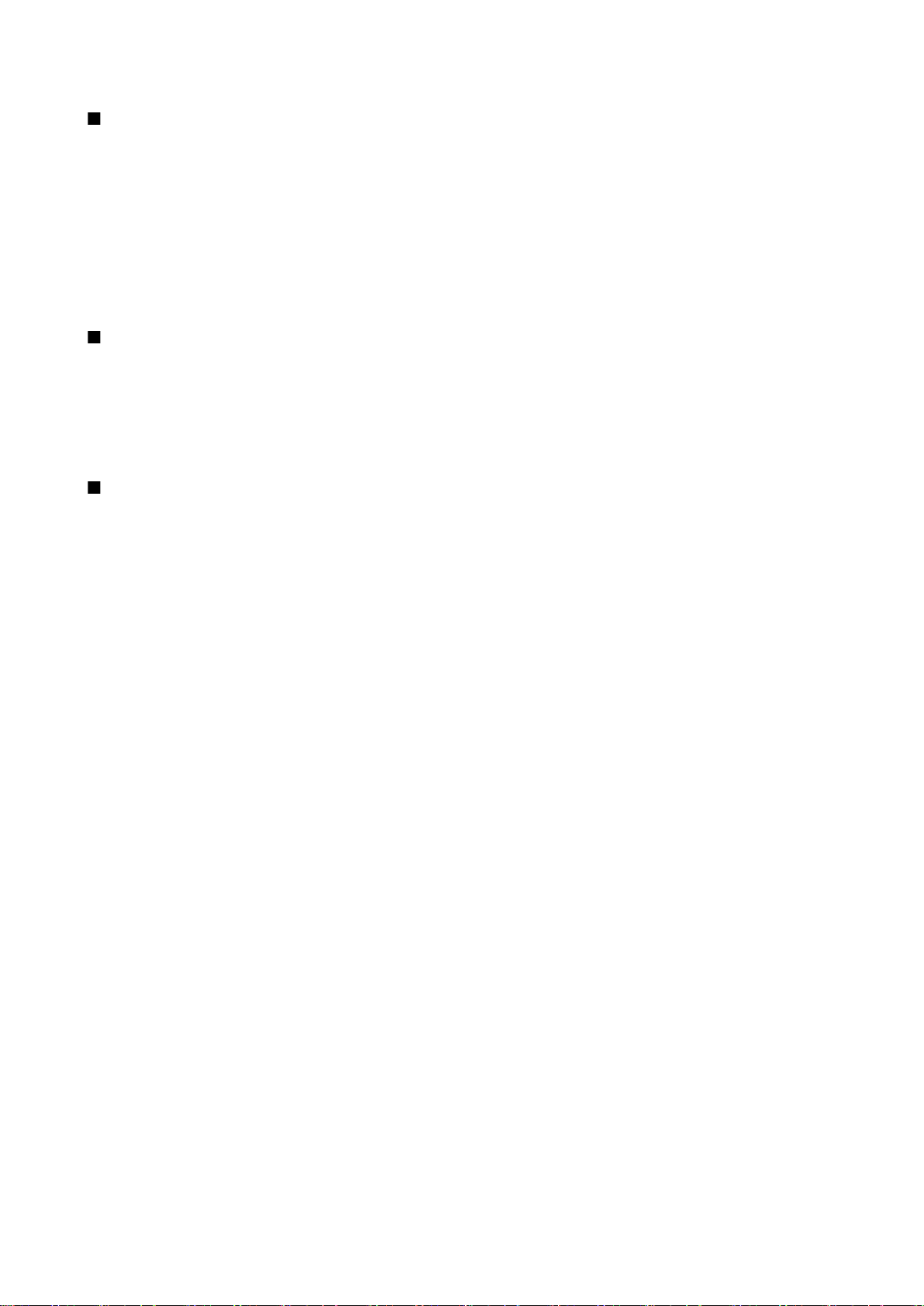
C o n t a c t s
Copier des contacts entre la carte SIM et la mémoire de l'appareil
Pour en savoir plus sur la disponibilité et l'utilisation des services de la carte SIM, contactez le fournisseur de votre carte SIM. Il
peut s'agir de votre prestataire de services, de votre opérateur réseau ou d'un autre vendeur.
Pour copier des contacts d'une carte SIM vers la mémoire de l'appareil, sélectionnez Options > Contacts SIM > Répertoire SIM
afin d'ouvrir le répertoire SIM. Marquez les contacts à copier ou sélectionnez Tout marquer pour tous les copier. Sélectionnez
Options > Copier ds Contacts.
Pour copier des contacts de la mémoire de l'appareil vers une carte SIM, sélectionnez Options > Copier ds rép. SIM. Marquez les
contacts à copier ou sélectionnez Tout marquer pour tous les copier. Sélectionnez Options > Copier ds rép. SIM.
Sélectionnez Options > Contacts SIM > Répertoire SIM pour visualiser les noms et les numéros enregistrés sur la carte SIM. Dans
le répertoire SIM, vous pouvez ajouter, modifier ou copier des numéros dans les Contacts et émettre des appels.
Sélectionner des sonneries pour les contacts
Sélectionnez une sonnerie pour un contact ou un groupe de contacts. Si le numéro de téléphone de l'appelant est envoyé lors
de l'appel et que votre appareil l'identifie, la sonnerie correspondante retentit.
Pour affecter une sonnerie à un contact ou à un groupe de contacts, ouvrez ce contact ou ce groupe et sélectionnez Options >
Sonnerie. Une liste de sonneries s'affiche. Choisissez la sonnerie voulue et sélectionnez OK.
Pour supprimer la sonnerie, sélectionnez Sonnerie par déf. dans la liste de sonneries.
Cartes de visite
Sélectionnez Menu > Contacts.
Vous pouvez envoyer, recevoir, visualiser et enregistrer des fiches sous forme de cartes de visite au format vCard ou Nokia
Compact Business Card.
Vous pouvez envoyer des cartes de visite vers des appareils compatibles par SMS, MMS ou e-mail, ou encore par connexion
infrarouge ou Bluetooth.
Pour envoyer une carte de visite, sélectionnez la fiche voulue dans la liste des contacts et sélectionnez Options > Envoyer.
Sélectionnez Par message texte, Par multimédia, Par e-mail, Par Bluetooth ou Par infrarouge. Entrez le numéro de téléphone
ou l'adresse ou ajoutez un destinataire extrait de la liste de contacts. Sélectionnez Options > Envoyer. Si vous sélectionnez SMS
comme méthode d'envoi, les fiches sont envoyées sans photo.
Pour visualiser une carte de visite reçue, sélectionnez Ouvrir dans la notification affichée ou ouvrez le message dans le dossier
Messages reçus de la Messagerie.
Pour enregistrer une carte de visite, sélectionnez Options > Enreg. carte visite lorsque le message entrant apparaît sur l'appareil.
Pour enregistrer une carte de visite reçue, sélectionnez Options > Enreg. carte visite.
Pour supprimer une carte de visite reçue, sélectionnez Options > Supprimer.
Copyright © 2006 Nokia. All Rights Reserved. 28
Page 29
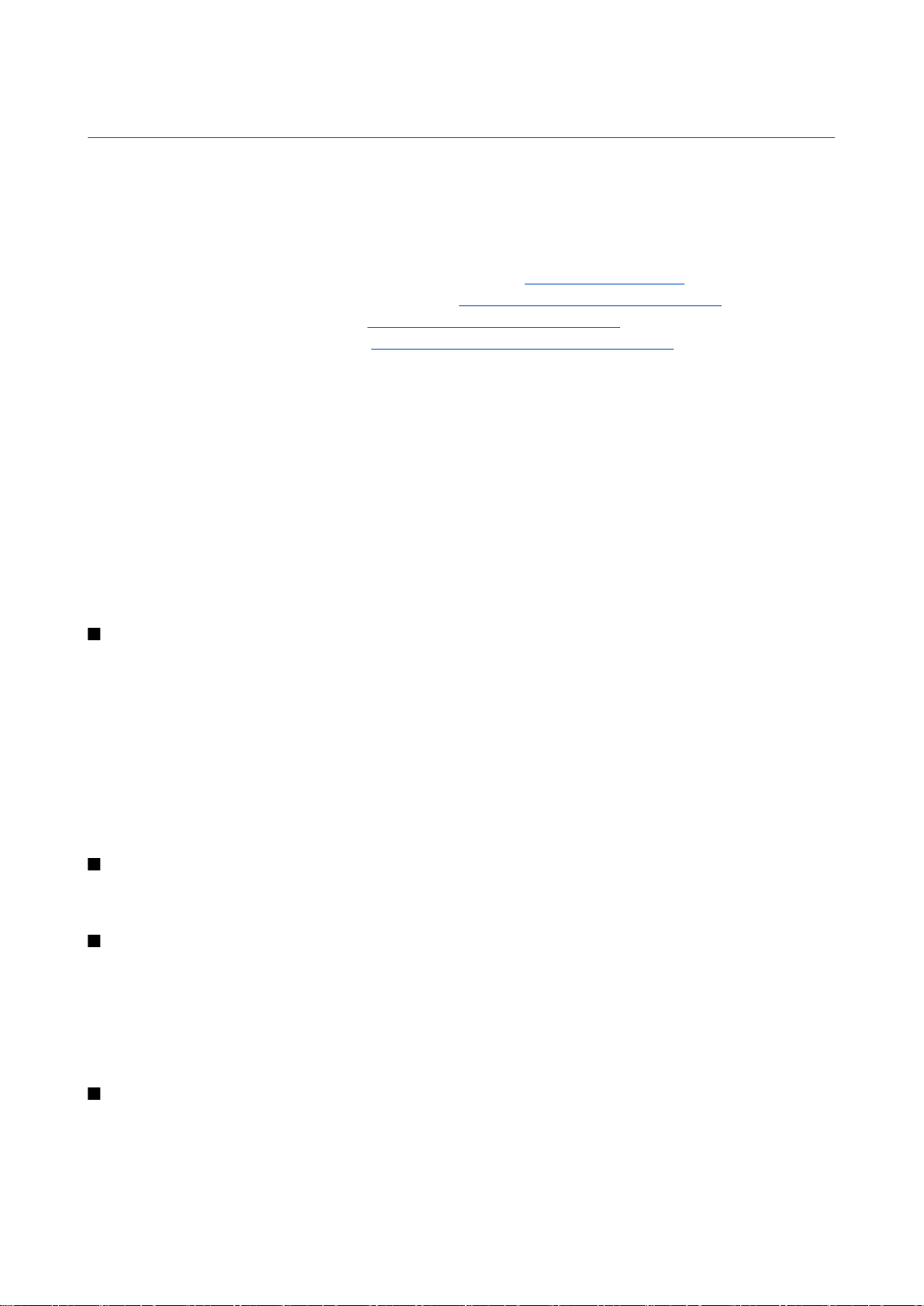
5. Messages
Sélectionnez Menu > Messagerie.
Avant d'envoyer ou de recevoir des messages, vous devrez peut-être effectuer les opérations suivantes :
• Insérez une carte SIM valide dans l'appareil et vérifiez que vous vous trouvez dans une zone couverte par le réseau cellulaire.
• Vérifiez que le réseau supporte les fonctions de messagerie que vous souhaitez utiliser et qu'elles sont activées sur votre
carte SIM.
• Définissez les paramètres du point d'accès Internet (IAP) sur l'appareil. Voir "Points d'accès", p. 72.
• Définissez les paramètres du compte courrier sur l'appareil. Voir "Paramètres du compte courrier", p. 38.
• Définissez les paramètres SMS sur l'appareil. Voir "Paramètres de message texte", p. 32.
• Définissez les paramètres MMS sur l'appareil. Voir "Paramètres des messages multimédia", p. 35.
Il est possible que l'appareil reconnaisse le fournisseur de la carte SIM et configure automatiquement certains paramètres de
message. Dans le cas contraire, vous devrez peut-être définir les paramètres manuellement ou les faire configurer par votre
prestataire de services, votre opérateur réseau ou votre fournisseur de services Internet.
L'application Messagerie affiche les types de dossiers de messagerie sous forme de liste, le message le plus récent apparaissant
en premier dans chaque dossier.
Sélectionnez l'une des options suivantes :
• Nouveau msg — Créez un message texte, multimédia ou e-mail et envoyez-le.
• Msgs reçus — Consultez les messages reçus, à l'exception des e-mails et des messages diffusés sur cellules.
• Mes dossiers — Créez vos propres dossiers pour stocker les messages et modèles.
• Bte aux lettres — Consultez un e-mail reçu et répondez-y.
• Brouillons — Contient les messages qui n'ont pas été envoyés.
• Msgs envoyés — Contient les messages qui ont été envoyés.
• A envoyer — Consultez les messages en attente d'expédition.
• Rapports — Consultez les informations sur la réception des messages envoyés.
Organiser les messages
Pour créer un dossier afin d'organiser vos messages, sélectionnez Mes dossiers > Options > Nouveau dossier. Donnez un nom
au dossier et sélectionnez OK.
Pour renommer un dossier, sélectionnez-le et choisissez Options > Renommer dossier. Saisissez le nom du nouveau dossier et
sélectionnez OK. Vous pouvez renommer uniquement les dossiers que vous avez créés.
Pour déplacer un message vers un autre dossier, ouvrez le message voulu et sélectionnez Options > Dépl. vers dossier, le dossier
et OK.
Pour trier les messages dans un ordre spécifique, sélectionnez Options > Trier par. Vous pouvez trier les messages par Date,
Expéditeur, Sujet ou Type de message
Pour visualiser les propriétés d'un message, sélectionnez-le et Options > Détails du message.
Search for messages
Pour rechercher un message, ouvrez le dossier dans lequel vous souhaitez effectuer la recherche, puis sélectionnez Options >
Rechercher. Entrez le terme voulu et sélectionnez OK.
Boîte de réception
Sélectionnez Menu > Messagerie > Msgs reçus.
Pour visualiser un message, faites défiler jusqu'à celui-ci et appuyez sur le joystick.
Pour transférer un message envoyé ou reçu, ouvrez-le et sélectionnez Options > Transférer. Il peut s'avérer impossible de
transférer certains messages.
Pour répondre à un message reçu, ouvrez-le et sélectionnez Options > Répondre.
Mes dossiers
Pour afficher les messages enregistrés dans vos dossiers ou pour utiliser les modèles de message, sélectionnez Mes dossiers.
Pour visualiser un message, faites défiler jusqu'à celui-ci et appuyez sur le joystick.
Pour visualiser, modifier, créer ou envoyer des modèles de message, sélectionnez Modèles et appuyez sur le joystick.
Copyright © 2006 Nokia. All Rights Reserved. 29
Page 30
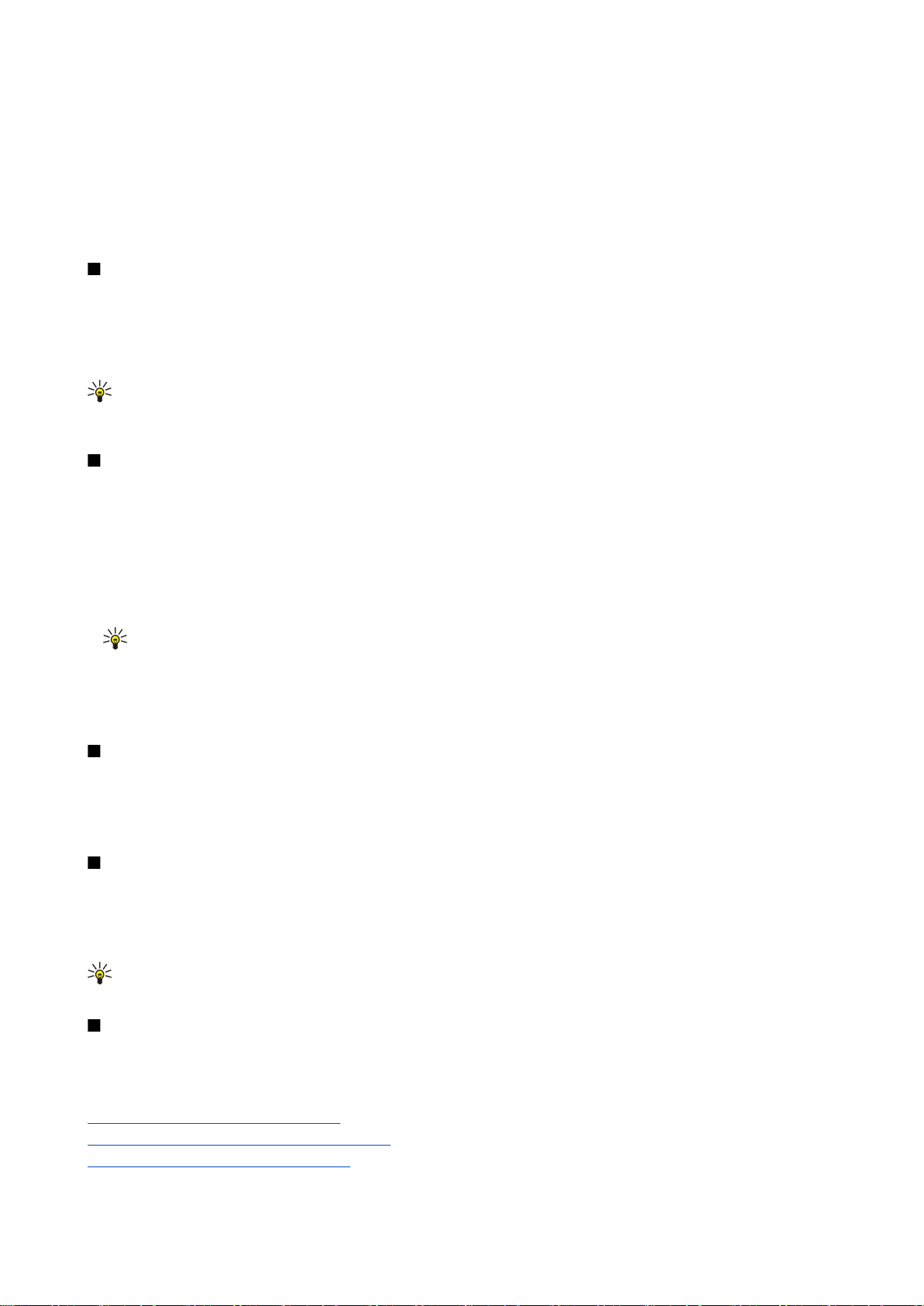
M e s s a g e s
Sélectionnez Options, puis définissez les options suivantes :
• Nouveau message — Écrivez et envoyez un message.
• Trier par — Classez vos messages par expéditeur, type ou autre critère.
• Dépl. vers dossier — Enregistrez un message dans un autre dossier. Faites défiler jusqu'au dossier voulu et sélectionnez OK.
• Nouveau dossier — Créez de nouveaux dossiers.
Les options disponibles peuvent varier.
Pour supprimer un message ou un dossier, faites défiler jusqu'à celui-ci et appuyez sur la touche Effacer.
Brouillons de message
Les messages que vous avez créés, mais pas encore envoyés, sont enregistrés dans le dossier Brouillons.
Pour afficher ou modifier un message, faites défiler jusqu'à celui-ci et appuyez sur le joystick.
Pour envoyer le message, sélectionnez Options > Envoyer.
Pour supprimer un message, faites défiler jusqu'à celui-ci et appuyez sur la touche Effacer.
Conseil : Pour supprimer plusieurs messages, faites défiler jusqu'à chacun d'eux et appuyez simultanément sur la touche
de modification et sur le joystick. Une coche s'affiche en regard de ces messages. Après avoir marqué les messages,
appuyez sur la touche Effacer.
Messages envoyés
Les 20 derniers messages envoyés sont automatiquement enregistrés dans le dossier Msgs envoyés. Pour modifier le nombre
de messages enregistrés, sélectionnez Messagerie et Options > Paramètres > Autre.
Sélectionnez Options, puis définissez les options suivantes :
• Nouveau message — Écrivez et envoyez un message.
• Détails du message. — Consultez les informations concernant le message.
• Trier par — Classez vos messages par expéditeur, type ou autre critère.
• Dépl. vers dossier — Enregistrez un message dans un autre dossier. Faites défiler jusqu'au dossier voulu et sélectionnez OK.
• Nouveau dossier — Créez de nouveaux dossiers.
Conseil : Pour déplacer plusieurs messages, faites défiler jusqu'à chacun d'eux et appuyez simultanément sur la
touche de modification et sur le joystick pour le marquer. Après avoir marqué les messages souhaités, sélectionnez
Options > Dépl. vers dossier.
Les options disponibles peuvent varier.
Pour supprimer un message, faites défiler jusqu'à celui-ci et appuyez sur la touche Effacer.
Boîte d'envoi
Sélectionnez Menu > Messagerie > A envoyer.
Pour envoyer un message depuis le dossier A envoyer, sélectionnez le message voulu, puis Options > Envoyer.
Pour annuler l'envoi d'un message se trouvant dans le dossier A envoyer, sélectionnez le message et Options > Différer envoi.
Accusés de réception
Pour conserver une trace des SMS et des messages multimédia que vous envoyez, sélectionnez Rapports.
Vous pouvez définir les paramètres des messages texte et multimédia de façon à accepter ou à refuser les accusés de réception.
Sélectionnez Options > Paramètres > Message texte ou Message multimédia > Accusés de réception.
Il est impossible de recevoir un accusé de réception pour un message envoyé vers des adresses e-mail.
Conseil : Pour appeler le destinataire d'un message, faites défiler jusqu'à l'accusé de réception et appuyez sur la touche
d'appel.
Paramètres de messagerie
Sélectionnez Options > Paramètres.
Pour définir ou modifier les paramètres des différents types de messages, sélectionnez Message texte, Message multimédia, E-
mail, Message service, Diffusion cellules ou Autre.
Voir "Paramètres de message texte", p. 32.
Voir "Paramètres des messages multimédia", p. 35.
Voir "Paramètres du compte courrier", p. 38.
Copyright © 2006 Nokia. All Rights Reserved. 30
Page 31

M e s s a g e s
Autres paramètres
Sélectionnez Menu > Messagerie > Options > Paramètres > Autre.
Définissez les options suivantes :
• Enreg. msgs envoyés — Choisissez de conserver ou non les messages envoyés dans le dossier Msgs envoyés.
• Nbre de msgs enreg. — Saisissez le nombre de messages envoyés que vous souhaitez enregistrer. Lorsque la limite est
atteinte, le message le plus ancien est supprimé.
• Mémoire active — Choisissez l'endroit où vous souhaitez enregistrer les messages que vous recevez. Vous pouvez les
enregistrer sur une carte mémoire uniquement si celle-ci est insérée.
• Signal. nouvel e-mail — Indiquez si vous souhaitez être alerté lorsqu'un nouveau message arrive dans votre boîte aux lettres.
• Mode veille active — Sélectionnez le dossier de messagerie (par exemple, votre boîte de réception ou un compte courrier)
que vous souhaitez afficher en mode veille actif.
• Vue dossiers — Définissez un mode d'affichage pour les messages de la boîte de réception.
Les paramètres de modification disponibles peuvent varier.
Paramètres du centre de messagerie texte
Sélectionnez Options > Paramètres > Message texte > Ctres de messagerie.
Pour modifier un centre de messagerie, sélectionnez-le, puis choisissez Options > Modifier.
Pour ajouter de nouveaux centres de messagerie, sélectionnez Options > Nouv. ctre msgerie.
Pour supprimer un centre de messagerie, sélectionnez-le et appuyez sur la touche Effacer.
Messages texte
Votre appareil prend en charge les messages texte dépassant la limite normale d'un message. Les messages dépassant cette
limite sont envoyés en une série de deux messages ou plus. Votre prestataire de services peut vous facturer en conséquence.
Les caractères utilisant des accents ou autres signes et les caractères de certaines langues telles que le chinois occupent plus
d'espace, ce qui limite le nombre de caractères pouvant être envoyés dans un même message.
Écrire et envoyer des messages texte
Sélectionnez Menu > Messagerie > Nouveau msg > Message texte.
1. Dans le champ A, appuyez sur le joystick pour sélectionner les destinataires parmi vos Contacts ou entrez manuellement le
numéro de téléphone mobile des destinataires. Si vous entrez plusieurs numéros, séparez-les par un point-virgule. Pour
insérer un point-virgule, appuyez sur *.
2. Saisissez le texte de votre message. Pour utiliser un modèle, sélectionnez Options > Insérer > Modèle.
3. Sélectionnez Options > Envoyer pour envoyer le message.
Remarque : Lors de l'envoi de messages, votre appareil peut afficher Message envoyé. Cela signifie que votre appareil
a envoyé le message au numéro de centre de messages programmé dans votre appareil. Cela ne signifie pas pour
autant que le message est arrivé à destination. Pour plus d’informations sur les services de messagerie, veuillez
contacter votre prestataire de services.
Options d'envoi des messages texte
Pour définir les options d'envoi du message texte, sélectionnez Options > Options d'envoi.
Définissez les options suivantes :
• Ctre msgerie utilisé — Sélectionnez un centre de messagerie pour envoyer le message.
• Encodage caractères — Le cas échéant, sélectionnez Réduit pour appliquer une conversion automatique de caractères vers
un autre système d'encodage.
• Recevoir accusé — Sélectionnez Oui pour que le réseau accuse réception de vos messages (service réseau).
• Validité du message — Spécifiez la durée pendant laquelle le centre de messagerie doit tenter d'envoyer le message si la
première tentative échoue (service réseau). Si le destinataire ne peut pas être contacté pendant la période de validité définie,
le message est supprimé du centre de messagerie.
• Msg envoyé comme — Convertissez le message dans un autre format, tel que Texte, Fax, Msg instantané ou E-mail. Modifiez
cette option uniquement si vous êtes sûr que le centre de messagerie peut convertir les messages texte dans ces autres
formats. Contactez votre opérateur réseau.
• Rép. par même ctre — Spécifiez si vous souhaitez que le message de réponse soit envoyé en utilisant le même numéro de
centre de messagerie (service réseau).
Répondre aux messages texte reçus
Pour répondre à un message texte, ouvrez-le depuis Msgs reçus. Sélectionnez Options > Répondre. Saisissez le texte de votre
message, puis sélectionnez Options > Envoyer.
Copyright © 2006 Nokia. All Rights Reserved. 31
Page 32

M e s s a g e s
Pour appeler l'expéditeur d'un message texte, ouvrez le message depuis Msgs reçus et sélectionnez Options > Appeler.
Messages texte sur la carte SIM
Les messages texte peuvent être stockés sur votre carte SIM. Pour pouvoir afficher des messages SIM, vous devez les copier au
préalable dans un dossier de votre appareil. Après avoir copié les messages dans un dossier, vous pouvez les afficher dans ce
dossier ou les supprimer de la carte SIM.
Sélectionnez Options > Messages SIM.
1. Sélectionnez Options > Marquer/Enlever > Marquer ou Tout marquer pour marquer chaque message.
2. Sélectionnez Options > Copier.
3. Sélectionnez un dossier et OK pour réaliser la copie.
Pour afficher un message de la carte SIM, ouvrez le dossier dans lequel vous avez copié les messages et ouvrez le message voulu.
Pour supprimer un message texte de la carte SIM, sélectionnez-le et appuyez sur la touche Effacer.
Paramètres de message texte
Sélectionnez Options > Paramètres > Message texte.
Définissez les options suivantes :
• Ctres de messagerie — Affichez les centres de messagerie disponibles pour votre appareil.
• Ctre msgerie utilisé — Sélectionnez un centre de messagerie pour envoyer le message.
• Encodage caractères — Le cas échéant, sélectionnez Réduit pour appliquer une conversion automatique de caractères vers
un autre système d'encodage.
• Recevoir accusé — Sélectionnez Oui pour que le réseau accuse réception de vos messages (service réseau).
• Validité du message — Spécifiez la durée pendant laquelle le centre de messagerie doit tenter d'envoyer le message si la
première tentative échoue (service réseau). Si le destinataire ne peut pas être contacté pendant la période de validité définie,
le message est supprimé du centre de messagerie.
• Msg envoyé comme — Convertissez le message dans un autre format, tel que Texte, Fax, Msg instantané ou E-mail. Modifiez
cette option uniquement si vous êtes sûr que le centre de messagerie peut convertir les messages texte dans ces autres
formats. Contactez votre opérateur réseau.
• Connexion préférée — Sélectionnez la méthode de connexion que vous préférez utiliser pour envoyer des messages texte
depuis votre appareil.
• Rép. par même ctre — Spécifiez si vous souhaitez que le message de réponse soit envoyé en utilisant le même numéro de
centre de messagerie (service réseau).
Messages image
Remarque : La fonction de message image est utilisable à condition d'être prise en charge par votre opérateur réseau
ou par votre prestataire de services. Seuls les appareils offrant des fonctions de message image peuvent recevoir et
afficher ce type de message.
Sélectionnez Menu > Messagerie.
Pour visualiser un message image, ouvrez-le depuis le dossier Msgs reçus.
Sélectionnez Options, puis définissez les options suivantes :
• Détails du message — Consultez les informations concernant le message.
• Dépl. vers dossier — Enregistrez le message dans un autre dossier.
• Ajouter ds Contacts — Ajoutez l'expéditeur du message à vos contacts.
• Chercher — Recherchez les numéros de téléphone et adresses que le message peut contenir.
Transférer des messages image
La protection des droits d'auteur peut empêcher la copie, la modification ou le transfert d'images, de sonneries et de tout autre
contenu.
1. Dans Msgs reçus, ouvrez un message image et sélectionnez Options > Transférer.
2. Dans le champ A, entrez le numéro d'un destinataire ou appuyez sur le joystick pour choisir un destinataire parmi les
Contacts. Si vous entrez plusieurs numéros, séparez-les par un point-virgule. Pour insérer un point-virgule, appuyez sur *.
3. Saisissez le texte de votre message. Le texte peut comporter 120 caractères. Pour utiliser un modèle, sélectionnez Options >
Insérer > Modèle.
4. Pour envoyer le message, appuyez sur la touche d'appel.
Conseil : Pour supprimer l'image du message, sélectionnez Options > Supprimer image.
Copyright © 2006 Nokia. All Rights Reserved. 32
Page 33

M e s s a g e s
Messages multimédia
Un message multimédia (MMS) peut contenir du texte et des objets tels que des photos, des clips audio ou des clips vidéo.
Remarque : Seuls les appareils disposant des fonctions compatibles peuvent recevoir et afficher les messages
multimédias. L'affichage d'un message peut varier en fonction de l'appareil récepteur.
Avant de pouvoir envoyer ou recevoir des messages multimédia sur votre appareil, vous devez définir correctement les
paramètres appropriés. Il se peut que votre appareil reconnaisse le fournisseur de la carte SIM et configure automatiquement
les paramètres de la fonction MMS. Si ce n'est pas le cas, contactez votre prestataire de services. Voir "Paramètres des messages
multimédia", p. 35.
Créer et envoyer des messages multimédia
Par défaut, le service de messages multimédia est généralement activé.
Sélectionnez Nouveau msg > Message multimédia.
La protection des droits d'auteur peut empêcher la copie, la modification ou le transfert d'images, de sonneries et de tout autre
contenu.
1. Dans le champ A, appuyez sur le joystick pour sélectionner les destinataires parmi vos Contacts ou entrez manuellement le
numéro de téléphone mobile ou l'adresse e-mail des destinataires.
2. Dans le champ Sujet, saisissez le sujet du message. Pour modifier les champs affichés, sélectionnez Options > Champs
d'adresse.
3. Tapez le texte du message, puis sélectionnez Options > Insérer objet pour ajouter des objets multimédia. Vous pouvez ajouter
des objets tels que Photo, Clip audio ou Clip vidéo.
Le réseau sans fil peut limiter la taille des messages MMS. Si la photo insérée dépasse la taille limite, l'appareil peut la réduire
afin de l'envoyer par MMS.
4. Chaque diapositive de votre message ne peut contenir qu'un seul clip audio ou vidéo. Pour ajouter davantage de diapositives
à votre message, sélectionnez Options > Insérer nouveau > Diapositive. Pour modifier l'ordre des diapositives dans votre
message, sélectionnez Options > Déplacer.
5. Pour afficher un aperçu d'un message multimédia avant de l'envoyer, sélectionnez Options > Aperçu.
6. Appuyez sur le joystick pour envoyer le message multimédia.
Conseil : Vous pouvez également créer des messages multimédia directement à partir de certaines applications, telles
que Contacts et Galerie.
Pour supprimer un objet d'un message multimédia, sélectionnez Options > Supprimer.
Options d'envoi des messages multimédia
Sélectionnez Options > Options d'envoi, puis définissez les options suivantes :
• Accusés de réception — Sélectionnez Oui si vous souhaitez recevoir une notification lorsque le destinataire a bien reçu le
message. Il n'est pas toujours possible de recevoir un accusé de réception pour un message multimédia qui a été envoyé à
une adresse courrier.
• Validité du message — Spécifiez la durée pendant laquelle le centre de messagerie doit tenter d'envoyer le message. Si le
destinataire d'un message n'a pas pu être contacté pendant la période de validité définie, le message est supprimé du centre
de messagerie multimédia. Le réseau doit prendre en charge cette fonction. La valeur Temps maximum indique la durée
maximale autorisée par le réseau.
Créer des présentations
Sélectionnez Nouveau msg > Message multimédia.
1. Dans le champ A, appuyez sur le joystick pour sélectionner les destinataires parmi vos Contacts ou entrez manuellement le
numéro de téléphone mobile ou l'adresse e-mail des destinataires.
2. Sélectionnez Options > Créer présentation et un modèle de présentation.
Conseil : Un modèle peut définir les objets multimédia pouvant être inclus dans la présentation, leur emplacement
et les effets visuels applicables entre photos ou diapositives.
3. Faites défiler jusqu'à une zone de texte et saisissez le texte.
4. Pour insérer des photos, du son, des vidéos ou des notes dans votre présentation, faites défiler jusqu'à la zone d'objet
correspondante et sélectionnez Options > Insérer.
Conseil : Pour passer d'une zone d'objet à une autre, faites défiler vers le haut ou vers le bas.
5. Pour ajouter des diapositives, sélectionnez Insérer > Nouvelle diapositive.
6. Sélectionnez Options, puis définissez les options suivantes :
Copyright © 2006 Nokia. All Rights Reserved. 33
Page 34

M e s s a g e s
• Aperçu — Affichez un aperçu de votre présentation multimédia. Les présentations multimédia ne peuvent être visualisées
que sur des appareils compatibles prenant en charge les présentations. Leur aspect peut varier selon les appareils.
• Param. arrière-plan — Sélectionnez la couleur d'arrière-plan de la présentation et les images d'arrière-plan des différentes
diapositives.
• Paramètres effets — Sélectionnez les effets à insérer entre les photos ou les diapositives.
La création de présentations multimédia n'est pas possible si le Mode création MMS est Limité. Pour modifier le Mode création
MMS, sélectionnez Messagerie > Options > Paramètres > Message multimédia.
Les options disponibles peuvent varier.
Pour envoyer votre présentation multimédia, appuyez sur la touche d'appel.
Conseil : Pour enregistrer le message dans le dossier Brouillons sans l'envoyer, sélectionnez Effectué.
Recevoir des messages multimédia et y répondre
Important : Les objets des messages multimédia peuvent contenir des virus ou être nuisibles d'une autre manière
pour votre appareil ou votre PC. N'ouvrez pas les pièces jointes si vous n'êtes pas sûr de leur expéditeur.
Avant de pouvoir envoyer ou recevoir des messages multimédia sur votre appareil, vous devez définir correctement les
paramètres appropriés. Il se peut que votre appareil reconnaisse le fournisseur de la carte SIM et configure automatiquement
les paramètres de la fonction MMS. Si ce n'est pas le cas, contactez votre prestataire de services. Voir "Paramètres des messages
multimédia", p. 35.
Si vous recevez des messages multimédia contenant des objets non pris en charge par votre appareil, vous ne pouvez pas les
ouvrir.
1. Pour répondre à un message multimédia, ouvrez-le dans Msgs reçus et sélectionnez Options > Répondre.
2. Sélectionnez Options > A l'envoyeur pour répondre à l'expéditeur par un message multimédia ou Options > Par message
texte pour lui répondre par un message texte.
Conseil : Pour ajouter des destinataires à votre réponse, sélectionnez Options > Ajouter destinataire afin de
sélectionner ces destinataires dans la liste de contacts ou entrez manuellement leur numéro de téléphone ou
adresse courrier dans le champ A.
3. Entrez le texte du message, puis appuyez sur le joystick pour envoyer celui-ci.
Afficher les présentations
Ouvrez Msgs reçus, faites défiler jusqu'à un message multimédia contenant une présentation et appuyez sur le joystick. Faites
défiler jusqu'à la présentation et appuyez sur le joystick.
Pour mettre la présentation en pause, appuyez sur l'une des deux touches écran, sous l'affichage.
Après avoir mis la présentation en pause, ou en fin de lecture, sélectionnez Options, puis définissez les options suivantes :
• Ouvrir lien — Ouvrez une page Web et parcourez-la.
• Activer défilement — Faites défiler du texte ou des images trop grandes pour l'affichage.
• Continuer — Reprenez la lecture de la présentation.
• Recommencer — Recommencez la lecture de la présentation depuis le début.
• Chercher — Recherchez les numéros de téléphone, adresses e-mail ou adresses Web que la présentation peut contenir. Vous
pouvez utiliser ces numéros et adresses pour émettre des appels, envoyer des messages ou créer des signets, par exemple.
Les options disponibles peuvent varier.
Afficher des objets multimédia
Ouvrez Msgs reçus, faites défiler jusqu'à un message multimédia reçu et appuyez sur le joystick. Sélectionnez Options >
Objets.
Pour afficher ou lire un objet multimédia, faites défiler jusqu'à celui-ci et appuyez sur le joystick.
Les objets multimédia et pièces jointes peuvent contenir des virus ou d'autres programmes nuisibles. N'ouvrez jamais d'objets
ou pièces jointes sauf si vous êtes sûr de la fiabilité de l'expéditeur.
Pour enregistrer un objet multimédia dans l'application correspondante, faites défiler jusqu'à lui et sélectionnez Options >
Enregistrer.
Pour envoyer un objet multimédia à des appareils compatibles, faites défiler jusqu'à cet objet et sélectionnez Options >
Envoyer.
Conseil : Si vous recevez des messages contenant des objets multimédia que votre appareil ne peut pas ouvrir, vous
pouvez tenter de les envoyer à un autre appareil, tel qu'un ordinateur.
Copyright © 2006 Nokia. All Rights Reserved. 34
Page 35

M e s s a g e s
Afficher et enregistrer les pièces jointes multimédia
Pour afficher un message multimédia sous forme de présentation, ouvrez le message et sélectionnez Options > Ouvrir
présentation.
Conseil : Si vous avez sélectionné un objet multimédia dans un message, pour l'afficher ou le lire, sélectionnez Afficher
la photo, Ecouter clip audio ou Lecture clip vidéo.
Pour afficher le nom et la taille d'une pièce jointe, ouvrez le message et sélectionnez Options > Objets.
Pour enregistrer un objet multimédia, sélectionnez Options > Objets, puis sélectionnez l'objet et Options > Enregistrer.
Paramètres des messages multimédia
Sélectionnez Options > Paramètres > Message multimédia.
Définissez les paramètres suivants :
• Taille de la photo — Sélectionnez Petite ou Grande pour modifier la taille des photos dans les messages multimédia.
Sélectionnez Originale pour conserver la taille initiale des photos.
• Mode création MMS — Sélectionnez Limité pour que votre appareil vous empêche d'inclure, dans vos messages multimédia,
un contenu susceptible de ne pas être pris en charge par le réseau ou par l'appareil récepteur. Pour recevoir des avertissements
concernant l'insertion d'un tel contenu, sélectionnez Assisté. Pour créer un message multimédia sans restriction quant au
type de pièce jointe, sélectionnez Libre. Si vous sélectionnez Limité, vous ne pouvez pas créer de présentation multimédia.
• Point d'accès utilisé — Sélectionnez le point d'accès par défaut pour la connexion au centre de messagerie multimédia. Il
peut s'avérer impossible de modifier le point d'accès par défaut s'il est prédéfini par votre prestataire de service.
• Récupération MMS — Sélectionnez Tjrs automatique pour que l'appareil récupère automatiquement tous vos messages
multimédia, Autom. ds rés. abon. pour être averti de l'arrivée d'un nouveau message multimédia que vous pouvez récupérer
au centre de messagerie (par exemple, lorsque vous voyagez à l'étranger et en dehors de votre réseau national), Manuelle
pour récupérer manuellement vos messages multimédia au centre de messagerie ou Désactivée pour ne recevoir aucun
message multimédia.
• Messages anonymes — Spécifiez si vous acceptez de recevoir des messages provenant d'expéditeurs inconnus.
• Publicités — Spécifiez si vous acceptez de recevoir les messages définis comme étant des publicités.
• Accusés de réception — Sélectionnez Oui si vous souhaitez que l'état des messages envoyés figure dans le journal (service
réseau). Il n'est pas toujours possible de recevoir un accusé de réception pour un message multimédia qui a été envoyé à
une adresse courrier.
• Refuser envoi accusé — Sélectionnez Oui pour que votre appareil n'accuse jamais réception des messages multimédia reçus.
• Validité du message — Spécifiez la durée pendant laquelle le centre de messagerie doit tenter d'envoyer le message (service
réseau). Si le destinataire d'un message n'a pas pu être contacté pendant la période de validité, le message est supprimé du
centre de messagerie multimédia. La valeur Temps maximum indique la durée maximale autorisée par le réseau.
E-mails
Pour envoyer et recevoir du courrier, vous devez disposer d'un service de boîte aux lettres distante. Ce service peut être proposé
par votre prestataire de services Internet ou réseau, ou encore par votre entreprise. Votre appareil est conforme aux normes
Internet SMTP, IMAP4 (révision 1) et POP3, avec différentes solutions de push e-mail. Les autres fournisseurs de services peuvent
proposer des services comportant d'autres paramètres ou fonctionnalités que ceux décrits dans le présent manuel d'utilisation.
Pour plus d'informations, contactez votre prestataire de services.
Pour pouvoir envoyer, recevoir, récupérer ou transférer un courrier à partir de votre appareil, ou pour répondre à un courrier,
vous devez également effectuer les opérations suivantes :
• Configurez un point d'accès Internet (IAP).
• Configurez un compte courrier et définissez correctement les paramètres de courrier. Voir "Paramètres du compte
courrier", p. 38.
Suivez les instructions fournies par votre prestataire de services Internet et par le prestataire hébergeant votre boîte aux lettres
distante. Contactez votre prestataire de services Internet ou votre opérateur réseau pour obtenir les paramètres corrects.
Paramétrer votre courrier
Si vous choisissez Bte aux lettres et n'avez pas configuré votre compte courrier, vous êtes invité à le faire. Pour configurer le
compte courrier avec le guide de la boîte aux lettres, sélectionnez Oui.
1. Pour entrer les paramètres d'e-mail, sélectionnez Enreg..
2. Dans Type bte aux lettres, choisissez IMAP4 ou POP3 et sélectionnez Suivant.
Conseil : POP3 est une version de Post Office Protocol, protocole utilisé pour stocker et récupérer des messages e-
mail ou Internet. IMAP4 est une version d'Internet Message Access Protocol, protocole permettant d'accéder aux e-
mails et de les gérer alors qu'ils se trouvent encore sur le serveur de courrier. Il vous est possible de choisir quels
messages télécharger vers votre appareil.
Voir "Points d'accès", p. 72.
Copyright © 2006 Nokia. All Rights Reserved. 35
Page 36

M e s s a g e s
3. Dans Mon adresse e-mail, entrez votre adresse e-mail. Pour insérer @ ou d'autres caractères spéciaux, appuyez sur *. Pour
insérer un point, appuyez sur 1. Sélectionnez Suivant.
4. Dans Serveur mail entrant, entrez le nom du serveur distant qui reçoit vos e-mails, puis sélectionnez Suivant.
5. Dans Serveur mail sortant, entrez le nom du serveur distant qui envoie vos e-mails, puis sélectionnez Suivant. Selon les
opérateurs mobiles, il se peut que vous deviez utiliser le serveur de courrier sortant de votre opérateur plutôt que celui de
votre fournisseur de services.
6. Dans Point d'accès, sélectionnez le point d'accès Internet que votre appareil doit utiliser lorsqu'il récupère les e-mails. Si vous
sélectionnez Toujours demander, avant de récupérer vos e-mails, l'appareil vous demande systématiquement quels points
d'accès Internet utiliser ; mais si vous sélectionnez un point d'accès, il établit la connexion automatiquement. Sélectionnez
Suivant.
Conseil : Si vous sélectionnez Sélect. un groupe, l'appareil établit automatiquement la connexion à l'aide du meilleur
point d'accès Internet disponible du groupe. Sélectionnez le groupe de points d'accès voulu, puis Retour pour
enregistrer la sélection.
7. Saisissez un nom pour votre nouvelle boîte aux lettres et sélectionnez Terminer.
Lorsque vous créez une boîte aux lettres, le nom que vous lui affectez remplace Bte aux lettres dans l'écran principal de la
Messagerie. Vous pouvez posséder jusqu'à six boîtes aux lettres.
Sélectionner une boîte aux lettres par défaut
Si vous avez défini plusieurs boîtes aux lettres, vous pouvez en sélectionner une par défaut. Pour définir une boîte aux lettres
par défaut, sélectionnez Options > Paramètres > E-mail > Boîte utilisée, puis la boîte aux lettres voulue.
Si vous avez défini plusieurs boîtes aux lettres, vous devez sélectionner celle que vous souhaitez utiliser à chaque fois que vous
composez un nouvel e-mail.
Se connecter à la boîte aux lettres
Le courrier qui vous est adressé n'est pas reçu automatiquement par l'appareil mais par votre boîte aux lettres distante. Pour
lire votre courrier, vous devez vous connecter à la boîte aux lettres distante, puis sélectionner les e-mails à récupérer dans votre
appareil. Pour envoyer et recevoir du courrier, vous devez vous enregistrer auprès d'un service de courrier. Pour configurer une
boîte aux lettres sur votre appareil, sélectionnez Messagerie > Options > Paramètres > E-mail > Options > Nouvelle boîte.
Contactez votre prestataire de services pour connaître les paramètres corrects.
Pour récupérer les e-mails reçus sur votre appareil et les afficher hors connexion, sélectionnez votre boîte aux lettres dans l'écran
principal Messagerie. Lorsque l'appareil demande Etablir connexion vers boîte aux lettres?, sélectionnez Oui.
Pour consulter les e-mails dans un dossier, faites défiler jusqu'à ce dossier et appuyez sur le joystick. Faites défiler jusqu'à un
message et appuyez sur le joystick.
Pour récupérer les e-mails dans votre appareil, sélectionnez Options > Télécharger e-mail > Nouveau pour récupérer les
nouveaux messages encore non lus ni récupérés, Sélectionnés pour récupérer seulement certains messages sélectionnés dans
la boîte aux lettres distante ou Tous pour récupérer tous les messages encore non récupérés.
Pour vous déconnecter d'une boîte aux lettres distante, sélectionnez Options > Déconnexion.
Afficher les e-mails hors connexion
Travailler hors connexion signifie utiliser votre appareil alors qu'il n'est pas connecté à une boîte aux lettres distante. En gérant
votre courrier hors connexion, vous pouvez économiser des coûts de connexion et travailler même lorsque vous ne pouvez pas
établir de connexion de données. Les changements que vous apportez aux dossiers de la boîte aux lettres distante lorsque vous
êtes hors connexion prennent effet lorsque vous vous reconnectez et que vous synchronisez les données. Par exemple, si vous
supprimez un e-mail de votre appareil lorsque vous êtes hors connexion, il n'est réellement supprimé de la boîte aux lettres
distante que lorsque vous vous reconnectez à celle-ci.
1. Sélectionnez Messagerie > Options > Paramètres > E-mail. Sélectionnez le compte de messagerie voulu, puis appuyez sur le
joystick. Sélectionnez Param. récupération > E-mail à récupérer > Msgs & p. jointes pour récupérer sur votre appareil les
messages dans leur totalité (avec pièces jointes).
2. Ouvrez votre boîte aux lettres et sélectionnez Options > Télécharger e-mail. Sélectionnez Nouveau pour récupérer les
nouveaux messages encore non lus ni récupérés, Sélectionnés pour récupérer seulement certains messages sélectionnés
dans la boîte aux lettres distante ou Tous pour récupérer tous les messages encore non récupérés. L'appareil se connecte à
la boîte aux lettres pour récupérer les e-mails.
3. Lorsque vous avez terminé, sélectionnez Options > Déconnexion pour revenir au mode hors connexion.
4. Pour afficher un message, faites défiler jusqu'à celui-ci et appuyez sur le joystick.
Certaines options nécessitent une connexion à votre boîte aux lettres distante.
Copyright © 2006 Nokia. All Rights Reserved. 36
Page 37

M e s s a g e s
Conseil : Pour souscrire à d'autres dossiers de votre boîte aux lettres distante, sélectionnez Paramètres e-mail > Param.
récupération > Abonn. aux dossiers. Les e-mails de tous les dossiers souscrits sont mis à jour lorsque vous les retirez
de votre boîte aux lettres distante.
Lire un e-mail et y répondre
Important : Les messages e-mail peuvent contenir des virus ou être nuisibles d'une autre manière pour votre appareil
ou votre PC. N'ouvrez pas les pièces jointes si vous n'êtes pas sûr de leur expéditeur.
Pour lire un e-mail reçu, faites défiler jusqu'à celui-ci puis appuyez sur le joystick.
Pour rechercher un e-mail dans la boîte aux lettres, sélectionnez Options > Rechercher. Entrez le terme voulu et sélectionnez
OK.
Pour ouvrir une pièce jointe, sélectionnez Options > Pièces jointes. Faites défiler jusqu'à la pièce jointe et appuyez sur le joystick.
Pour répondre uniquement à la personne qui vous a envoyé le courrier, ouvrez celui-ci et sélectionnez Options > Répondre > A
l'expéditeur.
Pour répondre à tous les destinataires d'un e-mail, ouvrez celui-ci et sélectionnez Options > Répondre > A tous.
Pour supprimer une pièce jointe d'un e-mail que vous envoyez, sélectionnez la pièce jointe et Options > Pièces jointes >
Supprimer.
Conseil : Si vous répondez à un e-mail contenant des pièces jointes, celles-ci ne sont pas incluses dans la réponse. En
revanche, elles restent jointes à l'e-mail si vous le transférez.
Pour définir la priorité du message, sélectionnez Options > Options d'envoi > Priorité, puis choisissez parmi les options
disponibles.
Pour appeler l'expéditeur du message, ouvrez l'e-mail et sélectionnez Options > Appeler.
Pour répondre par un SMS ou un message multimédia à l'expéditeur du message, ouvrez l'e-mail et sélectionnez Options >
Nouveau message.
Pour transférer un e-mail, ouvrez-le et sélectionnez Options > Transférer.
Supprimer des messages
Pour libérer de la mémoire sur votre appareil, supprimez régulièrement des messages dans les dossiers Msgs reçus et Msgs
envoyés et supprimez les e-mails récupérés.
Pour supprimer un message, faites défiler jusqu'à celui-ci et appuyez sur la touche Effacer.
Vous pouvez choisir de supprimer les e-mails stockés en local sur l'appareil et de conserver les originaux stockés sur le serveur,
ou bien de supprimer à la fois les e-mails stockés en local et ceux stockés sur le serveur.
Pour supprimer des e-mails de l'appareil uniquement, sélectionnez Options > Supprimer > Téléphone uniquem..
Pour supprimer un e-mail sur l'appareil et sur le serveur distant simultanément, ouvrez l'e-mail et sélectionnez Options >
Supprimer > Tél. et serveur.
Dossiers de courrier
Si vous créez des sous-dossiers dans vos boîtes aux lettres IMAP4 sur un serveur distant, vous pouvez les visualiser et les gérer
sur votre appareil. Vous pouvez uniquement souscrire à des dossiers se trouvant dans vos boîtes aux lettres IMAP4. La
souscription à des dossiers d'une boîte aux lettres distante vous permet de visualiser ces dossiers sur votre appareil.
Pour visualiser les dossiers de votre boîte aux lettres IMAP4, établissez une connexion et sélectionnez Options > Parm. e-m. >
Param. récupération > Abonn. aux dossiers.
Pour visualiser un dossier distant, sélectionnez-le et appuyez sur Options > Souscrire. Les dossiers souscrits sont mis à jour
chaque fois que vous vous connectez. Cela peut prendre du temps si les dossiers sont volumineux.
Pour mettre à jour la liste de dossiers, sélectionnez un dossier et Options > Mise à jr liste doss..
Écrire et envoyer un e-mail
Pour écrire un e-mail, sélectionnez Options > Ajouter destinataire pour choisir les adresses des destinataires dans la liste des
contacts ou entrez les adresses e-mail dans le champ A. Utilisez un point-virgule pour séparer les entrées. Faites défiler vers le
bas et utilisez le champ Cc pour envoyer une copie de l'e-mail à d'autres destinataires ou le champ Cci pour envoyer une copie
invisible à d'autres destinataires. Dans le champ Sujet, saisissez le sujet de l'e-mail. Entrez votre message dans la zone de texte,
et sélectionnez Options > Envoyer.
Pour attacher un fichier à un e-mail, sélectionnez Options > Insérer et la pièce jointe voulue. Par exemple, vous pouvez insérer
des images, des clips audio, des notes et autres, tels que des fichiers du bureau.
Copyright © 2006 Nokia. All Rights Reserved. 37
Page 38

M e s s a g e s
Pour définir l'heure d'envoi d'un e-mail, sélectionnez Options > Options d'envoi > Envoyer message. Sélectionnez Maintenant
ou Lors connex. suiv. si vous travaillez hors connexion.
Avant envoi, les e-mails sont stockés dans A envoyer. Si l'e-mail n'est pas envoyé immédiatement, vous pouvez ouvrir A
envoyer et interrompre ou reprendre son envoi ou le visualiser.
Paramètres du compte courrier
Sélectionnez Menu > Messagerie > Bte aux lettres.
Les paramètres de modification disponibles peuvent varier. Certains paramètres peuvent être prédéfinis par votre prestataire
de services.
Si vous tentez de modifier les paramètres de la boîte aux lettres mais n'avez pas configuré de compte courrier, le guide de la
boîte aux lettres s'ouvre pour vous aider à réaliser cette configuration.
Paramètres des courriers reçus
Sélectionnez E-mails entrants puis définissez les options suivantes :
• Nom d'utilisateur — Saisissez le nom d'utilisateur permettant d'accéder au service de courrier.
• Mot de passe — Saisissez le mot de passe permettant d'accéder au service de courrier.
• Serveur mail entrant — Entrez l'adresse IP ou le nom d'hôte du serveur réceptionnant vos courriers.
• Point d'accès utilisé — Sélectionnez le point d'accès Internet que l'appareil doit utiliser pour récupérer les courriers reçus.
• Boîte lettres défaut — Donnez un nom à la boîte aux lettres.
• Type bte aux lettres — Sélectionnez le protocole de boîte aux lettres recommandé par le prestataire de services de la boîte
aux lettres distante. Les options disponibles sont POP3 et IMAP4. Ce paramètre ne peut être sélectionné qu'une fois et, une
fois que vous avez enregistré ou quitté les paramètres de boîte aux lettres, vous ne pouvez plus le modifier. Si vous utilisez
le protocole POP3, les courriers ne sont pas automatiquement mis à jour lorsque vous êtes connecté. Pour afficher les derniers
courriers, vous devez vous déconnecter de votre boîte aux lettres puis vous connecter à nouveau.
• Sécurité (ports) — Sélectionnez l'option applicable pour augmenter la sécurité de la connexion.
• Port — Définissez un port pour la connexion.
• Connex. sécur. APOP (pour POP3 uniquement) — Utilisez cette option avec le protocole POP3 pour crypter l’envoi de mots de
passe au serveur de courrier distant lors de la connexion à la boîte aux lettres.
Paramètres des courriers envoyés
Sélectionnez E-mails sortants puis définissez les options suivantes :
• Mon adresse e-mail — Entrez l'adresse courrier fournie par votre prestataire de services. Les réponses à vos messages sont
envoyées à cette adresse.
• Nom d'utilisateur — Saisissez le nom d'utilisateur permettant d'accéder au service de courrier.
• Mot de passe — Saisissez le mot de passe permettant d'accéder au service de courrier.
• Serveur mail sortant — Entrez l'adresse IP ou le nom d'hôte du serveur qui envoie vos courriers. Il se peut que vous ne puissiez
utiliser que le serveur sortant de votre opérateur réseau. Pour plus d'informations, renseignez-vous auprès de votre
prestataire de services.
• Point d'accès utilisé — Sélectionnez le point d'accès Internet que l'appareil doit utiliser pour envoyer vos courriers.
• Sécurité (ports) — Sélectionnez l'option applicable pour sécuriser la connexion avec la boîte aux lettres distante.
• Port — Définissez un port pour la connexion.
Paramètres utilisateur
Sélectionnez Param. utilisateur puis définissez les options suivantes :
• Mon nom — Entrez le nom devant apparaître avant votre adresse lorsque vous envoyez un courrier.
• Réponse à — Indiquez si vous souhaitez que les réponses soient redirigées vers une autre adresse. Sélectionnez Activée et
saisissez l'adresse vers laquelle les réponses doivent être redirigées. Les réponses ne peuvent être redirigées que vers une
seule adresse.
• Supprimer courrier de — Indiquez si vous souhaitez supprimer les e-mails de l'appareil uniquement, ou simultanément de
l'appareil et du serveur. Sélectionnez Toujours demander pour confirmer d'où les e-mails doivent être supprimés à chaque
suppression d'e-mails.
• Envoyer message — Indiquez si le courrier doit être envoyé dès que possible ou lors de la prochaine récupération de vos
courriers, ou encore s'il doit être conservé dans la boîte d'envoi pour envoi ultérieur.
• Garder une copie — Indiquez si vous souhaitez qu'une copie des courriers soit conservée dans votre boîte aux lettres distante
ainsi qu'à l'adresse entrée dans le champ Mon adresse e-mail des paramètres des E-mails sortants.
• Insérer signature — Indiquez si vous souhaitez ajouter une signature à vos courriers.
• Signal. nouvel e-mail — Indiquez si vous souhaitez être averti (par un signal sonore et une note) chaque fois qu'un nouveau
courrier arrive dans votre boîte aux lettres.
• Encodage par défaut — Sélectionnez votre type d'encodage de caractères préféré.
Paramètres de récupération
Sélectionnez Param. récupération puis définissez les options suivantes :
Copyright © 2006 Nokia. All Rights Reserved. 38
Page 39

M e s s a g e s
• E-mail à récupérer (pour les boîtes aux lettres POP3 uniquement) — Spécifiez si vous souhaitez récupérer uniquement les
informations d'en-tête du courrier telles que l'expéditeur, le sujet et la date, le courrier ou le courrier avec ses pièces jointes.
• E-mails à récupérer — Sélectionnez le nombre de courriers que votre boîte aux lettres doit récupérer sur le serveur distant.
• Accès dossier IMAP4 (pour les boîtes aux lettres IMAP4 seulement) — Définissez le chemin d'accès des dossiers auxquels vous
souhaitez souscrire.
• Abonn. aux dossiers (pour les boîtes aux lettres IMAP4 seulement) — Souscrivez à d'autres dossiers de la boîte aux lettres
distante et récupérez du contenu dans ces dossiers.
Paramètres de récupération automatique
Sélectionnez Connex. automatique puis définissez les options suivantes :
• Notifications e-mail — Indiquez si vous souhaitez être averti lorsqu'un nouveau courrier arrive dans votre boîte aux lettres
distante. Sélectionnez Toujours activée pour que les nouveaux courriers soient automatiquement récupérés dans votre boîte
aux lettres distante ou Uniq. ds rés. ab. pour qu'ils ne soient récupérés automatiquement que lorsque vous vous trouvez dans
votre réseau abonné et non, par exemple, en déplacement.
• Jours de connexion — Indiquez les jours auxquels votre appareil doit récupérer vos courriers.
• Heures de connexion — Définissez les heures entre lesquelles les courriers doivent être récupérés.
• Intervalle connexion — Sélectionnez le laps de temps devant s'écouler entre les récupérations de nouveaux courriers.
Chat
Sélectionnez Menu > Connectiv. > Chat.
La fonction Chat (service réseau) vous permet de dialoguer avec d'autres personnes au moyen de messages instantanés et de
prendre part à des forums de discussion (groupes Chat) sur des sujets spécifiques. Divers prestataires de services gèrent des
serveurs Chat auxquels vous pouvez vous connecter après vous être inscrit à un service de Chat. Les services proposés peuvent
être divers.
Si le Chat n'est pas disponible chez votre prestataire de services sans fil, il est possible qu'il n'apparaisse pas dans le menu de
votre appareil. Renseignez-vous auprès de votre prestataire de services pour connaître les modalités d'abonnement à ses
services de Chat et les tarifs applicables. Pour plus d'informations sur la disponibilité des paramètres Chat, contactez votre
opérateur réseau, votre prestataire de services ou votre revendeur.
L'opérateur réseau ou le prestataire de services Chat peut vous envoyer ces paramètres sous forme de message texte spécial.
Vous devez enregistrer les paramètres pour accéder au service que vous souhaitez utiliser. Vous pouvez également saisir les
paramètres manuellement.
Se connecter à un serveur Chat
Pour pouvoir dialoguer avec des utilisateurs de Chat et afficher ou modifier vos contacts, vous devez vous connecter au serveur
Chat. Ouvrez Chat et sélectionnez Options > Se connecter. Saisissez votre ID utilisateur et votre mot de passe et appuyez sur le
joystick pour vous connecter. Votre prestataire de services doit vous fournir votre ID utilisateur, votre mot de passe ainsi que
d'autres paramètres de connexion lors de votre abonnement.
Conseil : Pour que la fonction Chat se connecte automatiquement au serveur lorsque vous ouvrez l'application,
sélectionnez Options > Paramètres > Paramètres serveurs > Type connexion Chat > A l'ouvert. appl..
Rechercher des utilisateurs ou des groupes Chat
Pour rechercher des utilisateurs Chat et des ID d'utilisateur, sélectionnez Contacts Chat > Options > Nouv. contact Chat >
Chercher Vous pouvez aussi rechercher par Nom de l'utilisateur, ID utilisateur, Nº de téléphone et Adresse e-mail.
Pour rechercher des groupes Chat et des ID de groupe, sélectionnez Groupes Chat > Options > Chercher Vous pouvez aussi
rechercher par Nom du groupe, Rubrique et Membres (ID utilisateur).
Faites défiler jusqu'à l'un des utilisateurs ou groupes Chat trouvés puis sélectionnez Options et :
• Nouvelle recherche — Effectuez une autre recherche.
• Autres résultats — Affichez les autres utilisateurs ou groupes Chat trouvés, le cas échéant.
• Résult. précédents — Affichez les utilisateurs ou groupes Chat trouvés lors de la recherche précédente.
• Ouvrir conversation — Démarrez une conversation avec l'utilisateur si celui-ci est en ligne.
• Ajout ds cont. Chat — Enregistrez l'utilisateur dans l'une de vos listes de contacts Chat.
• Envoyer invitation — Invitez l'utilisateur à un groupe Chat.
• Options de blocage — Interdisez ou autorisez la réception de messages provenant de l'utilisateur Chat.
• Rejoindre — Joignez-vous à un groupe Chat.
• Enregistrer — Enregistrez le groupe.
Copyright © 2006 Nokia. All Rights Reserved. 39
Page 40

M e s s a g e s
Conversations avec un seul utilisateur Chat
L'écran Conversations affiche la liste des différents utilisateurs participant à la conversation en cours. Les conversations en cours
sont automatiquement fermées lorsque vous quittez l'application Chat.
Pour afficher une conversation, faites défiler jusqu'à un participant et appuyez sur le joystick.
Pour poursuivre la conversation, écrivez votre message et appuyez sur le joystick.
Pour revenir à la liste des conversations sans fermer la conversation en cours, sélectionnez Retour. Pour terminer la conversation,
sélectionnez Options > Terminer convers.
Pour démarrer une nouvelle conversation, sélectionnez Options > Nvelle conversation et : Vous pouvez démarrer une nouvelle
conversation avec un autre contact alors que vous participez déjà à une conversation. Vous ne pouvez cependant pas poursuivre
deux conversations avec le même contact.
Pour insérer une photo dans un message instantané, sélectionnez Options > Envoyer une photo, puis choisissez la photo voulue.
Pour enregistrer un participant à la conversation dans vos contacts Chat, sélectionnez Options > Ajout ds cont. Chat
Pour enregistrer une conversation, durant l'affichage de celle-ci, sélectionnez Options > Enregistrer session La conversation est
enregistrée dans un fichier texte que vous pouvez ouvrir et visualiser dans l'applicationNotes.
Pour répondre automatiquement à des messages entrants, sélectionnez Options > Activer rép. autom. Vous pouvez encore
recevoir des messages.
Groupes Chat
L'écran Groupes Chat affiche la liste des groupes Chat que vous avez enregistrés ou dont vous faites actuellement partie.
Groupes Chat est disponible seulement si vous vous êtes connecté à un serveur Chat lorsque vous avez ouvert l'application et
si le serveur prend en charge les groupes Chat.
Pour créer un groupe Chat, sélectionnez Options > Nouveau groupe
Pour rejoindre un groupe Chat ou poursuivre une conversation de groupe, faites défiler jusqu'au groupe voulu et appuyez sur
le joystick. Entrez un message, puis appuyez sur la touche d'appel pour l'envoyer.
Pour rejoindre un groupe Chat qui ne figure pas sur la liste mais dont vous connaissez l'ID, sélectionnez Options > Rejoindre nv.
grpe.
Pour quitter le groupe Chat, sélectionnez Options > Quitter groupe Chat.
Vous pouvez aussi sélectionner Options et les options suivantes :
• Groupe — Sélectionnez Enregistrer pour enregistrer le groupe avec vos groupes Chat, Afficher participants pour afficher les
membres actuels du groupe ou Paramètres pour modifier les paramètres du groupe. Vous ne pouvez sélectionner cette option
que si vous disposez de droits de modification du groupe.
• Se connecter — Connectez-vous à un serveur Chat si vous ne vous êtes pas connecté en ouvrant l'application.
• Se déconnecter — Déconnectez-vous du serveur Chat.
• Paramètres — Modifiez les paramètres de l'application ou du serveur Chat.
Pour supprimer un groupe Chat, appuyez sur la touche Effacer.
Conversations de groupe
Pour rejoindre la conversation, choisissez un groupe.
Sélectionnez Options puis définissez les options suivantes :
• Insérer smiley — Ajoutez un smiley à votre message.
• Envoyer msg privé — Envoyez un message personnel à certains membres seulement du groupe Chat.
• Répondre — Envoyez un message uniquement à l'expéditeur du message ouvert.
• Transférer — Transférez le message ouvert à un autre groupe ou contact Chat.
• Envoyer invitation — Invitez un utilisateur Chat à se joindre au groupe.
• Quitter groupe Chat — Mettez fin au Chat avec le groupe.
• Groupe — Sélectionnez Enregistrer pour enregistrer le groupe avec vos groupes Chat, Afficher participants pour afficher les
membres actuels du groupe ou Paramètres pour modifier les paramètres du groupe. Vous ne pouvez sélectionner cette option
que si vous disposez de droits de modification du groupe.
• Enregistrer session — Enregistrez une copie de la conversation du groupe.
Pour envoyer un message, entrez le texte et appuyez sur la touche d'appel.
Paramètres du groupe Chat
Sélectionnez Groupes Chat > Options > Groupe > Paramètres.
Vous ne pouvez modifier les paramètres d'un groupe Chat que si vous disposez de droits de modification pour ce groupe.
Copyright © 2006 Nokia. All Rights Reserved. 40
Page 41

M e s s a g e s
Définissez les paramètres suivants :
• Nom du groupe: — Donnez un nom au groupe Chat.
• ID du groupe — L'ID du groupe, créé automatiquement, ne peut être ni ajouté ni modifié.
• Rubrique du groupe — Entrez un thème pour la conversation de groupe.
• Texte d'accueil — Entrez un message d'accueil à l'attention des utilisateurs se joignant au groupe.
• Taille du groupe — Entrez le nombre maximum d'utilisateurs pouvant se joindre au groupe.
• Autoriser recherche — Autorisez ou non d'autres utilisateurs à trouver le groupe Chat par recherche.
• Modif. des droits — Pour accorder à d'autres membres du groupe des droits de modification de celui-ci, sélectionnez
Sélectionnés > Options > Ajouter administrat.. Les utilisateurs Chat bénéficiant de droits de modification peuvent modifier
les paramètres et inviter d'autres utilisateurs à se joindre au groupe ou les en exclure.
• Membres du groupe — Pour fermer le groupe et n'autoriser que les utilisateurs sélectionnés à le rejoindre, sélectionnez
Sélectionnés > Options > Ajouter membre.
• Liste interdite — Pour empêcher certains utilisateurs Chat de se joindre au groupe, sélectionnez Options > Ajout à liste
interd..
• Autoriser msgs priv. — Pour empêcher les membres du groupe de s'envoyer des messages personnels, sélectionnez Non.
Droits de modification du groupe
Pour accorder des droits de modification à des membres de groupes Chat ou retirer ces droits, faites défiler jusqu'au groupe,
puis sélectionnez Options > Groupe > Paramètres > Modif. des droits > Sélectionnés.
Conseil : Les utilisateurs Chat bénéficiant de droits de modification peuvent modifier les paramètres et inviter d'autres
utilisateurs à se joindre au groupe ou les en exclure.
Pour accorder à des membres des droits de modification du groupe, sélectionnez Options > Ajouter administrat., puis définissez
les options suivantes :
• Depuis contacts Chat — Ajoutez un ou plusieurs de vos contacts Chat.
• Entrer ID utilisateur — Saisissez l'ID de l'utilisateur Chat.
Pour supprimer les droits de modification d'un membre du groupe Chat, sélectionnez Options > Supprimer.
Exclure d'un groupe
Faites défiler jusqu'au groupe et sélectionnez Options > Groupe > Paramètres > Liste interdite.
Pour empêcher des utilisateurs Chat de se joindre au groupe, sélectionnez Options > Ajout à liste interd., puis définissez les
options suivantes :
• Depuis contacts Chat — Excluez un ou plusieurs de vos contacts Chat.
• Entrer ID utilisateur — Saisissez l'ID de l'utilisateur Chat.
Pour autoriser un utilisateur exclu à se joindre au groupe, sélectionnez Options > Supprimer.
Contacts Chat
Lorsque la connexion à un service Chat est terminée, la liste de contacts enregistrée par le prestataire de services est
automatiquement récupérée. Si, au bout de quelques minutes, la récupération automatique ne s'est pas produite, tentez de
récupérer la liste de contacts manuellement.
Conseil : L'état de connexion de chaque contact Chat est indiqué par un témoin en regard de celui-ci.
Pour créer une fiche de contact Chat, sélectionnez Options > Nouv. contact Chat. Saisissez l'ID de l'utilisateur ainsi qu'un surnom
et sélectionnez Effectué. L'ID utilisateur peut contenir jusqu'à 50 caractères et le prestataire de service Chat peut demander qu'il
se présente sous la forme nomutilisateur@domaine.com. Le surnom est facultatif.
Pour afficher une autre liste de vos contacts Chat, sélectionnez Options > Chger liste contacts.
Faites défiler jusqu'à un contact Chat, puis sélectionnez Options et définissez les options suivantes :
• Ouvrir conversation — Démarrez ou poursuivez un Chat avec le contact.
• Détails du contact — Ouvrez la fiche du contact.
• Options de modif. — Modifiez ou supprimez la fiche ou déplacez-la vers une autre liste, ou demandez à être averti lorsque
l'état de connexion du contact change.
• Appartient aux gpes — Affichez les groupes Chat dont fait partie le contact.
• Nouvelle liste — Créez une liste de contacts pour un groupe spécifique de contacts Chat.
• Rafraîchir disponibilité — Mettez à jour l'état de connexion de vos contacts Chat.
• Options de blocage — Interdisez ou autorisez la réception de messages provenant du contact.
• Se connecter — Connectez-vous à un serveur Chat si vous ne vous êtes pas connecté en ouvrant l'application.
• Se déconnecter — Déconnectez-vous du serveur Chat.
• Paramètres — Modifiez les paramètres de l'application ou du serveur Chat.
Les options disponibles peuvent varier.
Copyright © 2006 Nokia. All Rights Reserved. 41
Page 42

M e s s a g e s
Pour supprimer un contact Chat, appuyez sur la touche Effacer.
Contacts bloqués
Sélectionnez Contacts Chat > Options > Options de blocage > Afficher Nº bloqués.
Pour rechercher un utilisateur Chat bloqué, tapez les premières lettres de son nom. Les noms correspondants apparaissent sous
forme de liste.
Pour autoriser la réception de messages d'un utilisateur Chat bloqué, sélectionnez Options > Débloquer.
Pour interdire la réception de messages provenant d'autres utilisateurs Chat, sélectionnez Options > Bloquer d'autres cont..
Sélectionnez l'utilisateur parmi vos contacts Chat ou entrez son ID.
Afficher les invitations
Sélectionnez Conversations. Faites défiler jusqu'à une invitation et appuyez sur le joystick.
Sélectionnez Options puis définissez les options suivantes :
• Rejoindre — Rejoignez le groupe Chat.
• Rejeter — Refusez l'invitation et envoyez un message à son expéditeur.
• Supprimer — Supprimez l'invitation.
• Options de blocage — Interdisez la réception d'invitations provenant de cet expéditeur.
Sessions enregistrées
Pour afficher une conversation enregistrée, sélectionnez Sessions, faites défiler jusqu'à la conversation et appuyez sur le joystick.
Vous pouvez également faire défiler jusqu'à une conversation enregistrée et sélectionner Options, puis définir les options
suivantes :
• Envoyer — Envoyez la session Chat vers un appareil compatible.
• Se connecter — Connectez-vous à un serveur Chat si vous ne vous êtes pas connecté en ouvrant l'application. Pour vous
déconnecter, sélectionnez Se déconnecter.
• Paramètres — Modifiez les paramètres de l'application ou du serveur Chat.
Pour supprimer une conversation Chat, appuyez sur la touche Effacer.
Paramètres
Sélectionnez Options > Paramètres > Paramètres Chat.
Définissez les paramètres suivants :
• Utiliser nom d'écran — Pour modifier le nom vous identifiant dans les groupes Chat, sélectionnez Oui.
• Autoriser les msgs de — Indiquez si vous acceptez de recevoir des messages provenant de tous les utilisateurs Chat ou
uniquement de vos propres contacts, ou si vous ne voulez recevoir aucun message.
• Autoriser invitations de — Indiquez si vous acceptez de recevoir des invitations provenant de tous les utilisateurs ou
uniquement de vos propres contacts, ou si vous ne voulez recevoir aucune invitation.
• Vitesse défil. msgs — Pour diminuer ou augmenter la vitesse d'affichage des nouveaux messages, faites défiler vers la gauche
ou vers la droite.
• Trier contacts Chat — Choisissez de répertorier vos contacts par ordre alphabétique ou par leur état de connexion.
• Rafraîch. disponibilité — Pour que l'état de connexion de vos contacts se mette à jour automatiquement, sélectionnez
Automatique.
• Contacts hors connex. — Indiquez si vous souhaitez que les contacts non connectés apparaissent dans la liste de contacts
Chat.
Les paramètres de modification disponibles peuvent varier. Pour plus d'informations, renseignez-vous auprès de votre
prestataire de services.
Paramètres du serveur Chat
Sélectionnez Options > Paramètres > Paramètres serveurs.
Pour configurer votre serveur Chat, faites défiler jusqu'aux options suivantes et appuyez sur le joystick :
• Serveurs — Ajoutez, modifiez ou supprimez des serveurs.
• Serveur par défaut — Pour changer de serveur pour les connexions automatiques de votre appareil, faites défiler jusqu'au
serveur voulu et appuyez sur le joystick.
• Type connexion Chat — Pour que la connexion entre votre appareil et le serveur par défaut s'établisse automatiquement,
sélectionnez Automatique. Sélectionnez Aut. ds rés. abon. pour automatiser la connexion dans votre réseau abonné.
Sélectionnez A l'ouvert. appl. pour que votre appareil se connecte automatiquement au serveur lorsque vous ouvrez
l'application de messagerie. Sélectionnez Manuelle pour vous connecter manuellement au serveur.
Copyright © 2006 Nokia. All Rights Reserved. 42
Page 43

M e s s a g e s
Messages spéciaux
Votre appareil peut recevoir de nombreux types de message contenant des données :
• Logo opérateur — Pour enregistrer le logo, sélectionnez Options > Enregistrer.
• Sonnerie — Pour enregistrer une sonnerie, sélectionnez Options > Enregistrer.
• Message de configuration — Votre opérateur réseau, votre prestataire de services ou le service de gestion de données d'une
société peut vous envoyer des paramètres sous forme de message de configuration. Pour accepter les paramètres, ouvrez le
message et sélectionnez Options > Tout enregistrer.
• Notification e-mail — La notification vous indique le nombre de nouveaux e-mails présents dans votre boîte aux lettres
distante. Une notification plus complète peut comprendre des informations plus détaillées.
Envoyer des commandes de services
Envoyez une demande de service à votre prestataire pour demander l'activation de certains services réseau.
Pour envoyer une demande de service à votre prestataire, sélectionnez Options > Cmde de services. Saisissez la demande de
service sous forme de message texte et sélectionnez Options > Envoyer.
Copyright © 2006 Nokia. All Rights Reserved. 43
Page 44

6. Connectivité
La protection des droits d'auteur peut empêcher la copie, la modification ou le transfert d'images, de musique (y compris de
sonneries) et de tout autre contenu.
Votre appareil vous offre diverses options de connexion à Internet, à un intranet d'entreprise, à un autre appareil ou à un PC.
Les méthodes de connexion sans fil sont WLAN (LAN sans fil), Bluetooth et infrarouge. Votre appareil supporte une solution
câblée par câble USB (Universal Serial Bus) pour Nokia PC Suite ou passerelle IP. Il vous permet également de communiquer par
appels Internet (Voix sur IP), Push-To-Talk, messages instantanés (Chat) et connexions fax/modem.
Points d'accès Internet
On désigne sous le nom de point d'accès l'endroit où votre appareil se connecte au réseau. Pour pouvoir utiliser des services de
courrier et multimédia ou vous connecter à Internet et parcourir des pages Web, vous devez définir des points d'accès Internet
pour ces services. Selon les sites auxquels vous souhaitez accéder, vous devrez peut-être configurer plusieurs points d'accès
Internet. Par exemple, naviguer sur Internet peut nécessiter un point d'accès et accéder à l'intranet de votre entreprise peut en
nécessiter un autre. Pour la connexion à Internet par GPRS, il se peut que des paramètres de point d'accès Internet par défaut
soient prédéfinis sur votre appareil.
Lorsque vous allumez votre appareil pour la première fois, les points d'accès peuvent être configurés automatiquement à partir
des informations du prestataire de services enregistrées sur votre carte SIM. Vous pouvez également recevoir les paramètres
des points d'accès dans un message envoyé par votre prestataire de services. Le nombre de paramètres que vous devez entrer
vous-même peut ainsi être réduit.
Les options disponibles peuvent varier. Certains des points d'accès (ou la totalité d'entre eux) peuvent être prédéfinis sur
l'appareil par votre prestataire de services. Il n'est pas toujours possible d'ajouter, de modifier ou de supprimer des points
d'accès.
Contactez votre prestataire de services et votre fournisseur de services de courrier pour plus d'informations à propos des points
d'accès et de leurs paramètres.
Voir "Paramètres de connexion", p. 72.
Configurer un point d'accès Internet pour les appels de données
1. Sélectionnez Menu > Outils > Param. > Connexion > Points d'accès.
2. Sélectionnez Options > Nouveau pt d'accès. Pour utiliser un point d'accès existant comme base pour le nouveau, sélectionnez
Utiliser param. actuels. Pour démarrer avec un point d'accès vierge, sélectionnez Utiliser param. défaut.
3. Définissez les paramètres suivants.
• Nom de connexion — Donnez un nom descriptif à la connexion.
• Porteuse de données — Sélectionnez Appel de données ou Données à haut débit (GSM uniquement).
• Nº d'appel serveur — Saisissez le numéro de téléphone du modem correspondant au point d'accès. Utilisez + avant les
numéros internationaux.
• Nom d'utilisateur — Saisissez votre nom d'utilisateur si cela est requis par le prestataire de services. Le nom d'utilisateur
est généralement sensible à la casse et attribué par le prestataire de services.
• Mot de passe — Sélectionnez Demander pour saisir votre mot de passe chaque fois que vous vous connectez à un serveur
ou Ne pas demander pour enregistrer le mot de passe dans l'appareil et automatiser ainsi la procédure de connexion.
• Mot de passe — Saisissez votre mot de passe si cela est requis par le prestataire de services. Le mot de passe est
généralement sensible à la casse et attribué par le prestataire de services.
• Authentification — Sélectionnez Sécurisée pour envoyer systématiquement votre mot de passe sous forme cryptée ou
Normale pour l'envoyer sous forme cryptée lorsque cela est possible.
• Page de démarrage — Entrez l'adresse Web de la page à afficher comme page d'accueil lorsque vous utilisez ce point
d'accès.
• Type appel données — Sélectionnez Analogique ou RNIS.
• Débit données max. — Sélectionnez la limite à appliquer à la vitesse de transfert. Si vous sélectionnez Automatique, la
vitesse de transfert des données est déterminée par le réseau et peut être affectée par le trafic du réseau. Certains
prestataires de services peuvent facturer davantage pour des vitesses de données plus élevées.
4. Après avoir défini les paramètres de base, sélectionnez Options > Param. avancés pour définir les paramètres avancés ou
Retour pour enregistrer les paramètres et quitter.
Paramètres avancés de point d'accès Internet pour les appels de données
Après avoir paramétré un point d'accès Internet de base pour un Appel de données ou les Données à haut débit (GSM
uniquement), sélectionnez Options > Param. avancés et définissez les paramètres avancés suivants.
• Paramètres IPv4 — Entrez les adresses de serveur de noms et IP de l'appareil pour le protocole Internet IPv4.
Copyright © 2006 Nokia. All Rights Reserved. 44
Page 45

C o n n e c t i v i t é
• Paramètres IPv6 — Entrez les adresses de serveur de noms et IP de l'appareil pour le protocole Internet IPv6.
• Adresse proxy — Entrez l'adresse du serveur proxy.
• Nº de port proxy — Entrez le numéro de port du serveur proxy. Les serveurs proxy, utilisés par certains prestataires, sont des
serveurs intermédiaires entre un service de navigation et ses utilisateurs. Ils peuvent offrir une sécurité accrue et accélérer
l'accès au service.
• Utiliser rappel — Sélectionnez Oui si votre connexion Internet utilise un service de rappel.
• Type de rappel — Sélectionnez Utiliser Nº serv. ou Utiliser autre Nº, selon les instructions de votre prestataire de services.
• Numéro de rappel — Entrez le numéro de téléphone correspondant aux appels de données sur votre appareil et utilisé par
le serveur de rappel.
• Utilis. compress. PPP — Sélectionnez Oui pour accélérer le transfert de données, si cette option est prise en charge par le
serveur PPP distant.
• Utilis. script connex. — Sélectionnez Oui si votre prestataire de services Internet nécessite un script de connexion ou si vous
souhaitez automatiser votre connexion. Un script de connexion est une séquence d'instructions que le système suit lors du
processus de connexion.
• Script connexion — Saisissez le script de connexion. Ce paramètre n'est accessible que si vous avez sélectionné Utilis. script
connex. > Oui.
• Initialisation modem — Saisissez une chaîne de commande pour la configuration de la connexion, si cela est requis par votre
prestataire de services.
Configurer un point d'accès Internet pour les données par paquets (GPRS)
1. Sélectionnez Menu > Outils > Param. > Connexion > Points d'accès.
2. Sélectionnez Options > Nouveau pt d'accès. Pour utiliser un point d'accès existant comme base pour le nouveau, sélectionnez
Utiliser param. actuels. Pour démarrer avec un point d'accès vierge, sélectionnez Utiliser param. défaut.
3. Définissez les paramètres suivants.
• Nom de connexion — Donnez un nom descriptif à la connexion.
• Porteuse de données — Sélectionnez Données paquets.
• Nom du point d'accès — Donnez un nom au point d'accès. Le nom est habituellement fourni par votre prestataire de
services ou votre opérateur réseau.
• Nom d'utilisateur — Saisissez votre nom d'utilisateur si cela est requis par le prestataire de services. Le nom d'utilisateur
est généralement sensible à la casse et attribué par le prestataire de services.
• Mot de passe — Sélectionnez Demander pour saisir votre mot de passe chaque fois que vous vous connectez à un serveur
ou Ne pas demander pour enregistrer le mot de passe dans l'appareil et automatiser ainsi la procédure de connexion.
• Mot de passe — Saisissez votre mot de passe si cela est requis par le prestataire de services. Le mot de passe est
généralement sensible à la casse et attribué par le prestataire de services.
• Authentification — Sélectionnez Sécurisée pour envoyer systématiquement votre mot de passe sous forme cryptée ou
Normale pour l'envoyer sous forme cryptée lorsque cela est possible.
• Page de démarrage — Entrez l'adresse Web de la page à afficher comme page d'accueil lorsque vous utilisez ce point
d'accès.
4. Après avoir défini les paramètres, sélectionnez Options > Param. avancés pour définir les paramètres avancés ou Retour pour
enregistrer les paramètres et quitter.
Paramètres avancés de point d'accès Internet pour les données par paquets (GPRS)
Après avoir paramétré un point d'accès Internet de base pour les données par paquets (GPRS), sélectionnez Options > Param.
avancés et définissez les paramètres avancés suivants.
• Type de réseau — Sélectionnez IPv4 ouIPv6 comme type de protocole Internet. Le protocole Internet définit la méthode de
transfert des données entre votre appareil et le réseau.
• Adresse IP téléphone — Entrez l'adresse IP de votre appareil. Sélectionnez Automatique pour que le réseau fournisse l'adresse
IP de l'appareil. Ce paramètre s'affiche uniquement si vous sélectionnez Type de réseau > IPv4.
• Adresse DNS — Entrez l'adresse IP de l'Adresse DNS primaire et de l'Adresse DNS secondaire, si cela est requis par votre
prestataire de services ou votre opérateur réseau. Sinon, les adresses de serveurs de noms sont fournies automatiquement.
• Adresse proxy — Entrez l'adresse du serveur proxy. Les serveurs proxy, utilisés par certains prestataires, sont des serveurs
intermédiaires entre un service de navigation et ses utilisateurs. Ils peuvent offrir une sécurité accrue et accélérer l'accès au
service.
Configurer un point d'accès Internet pour un LAN sans fil
1. Sélectionnez Menu > Outils > Param. > Connexion > Points d'accès.
2. Sélectionnez Options > Nouveau pt d'accès. Pour utiliser un point d'accès existant comme base pour le nouveau, sélectionnez
Utiliser param. actuels. Pour démarrer avec un point d'accès vierge, sélectionnez Utiliser param. défaut.
3. Définissez les paramètres suivants.
Copyright © 2006 Nokia. All Rights Reserved. 45
Page 46

C o n n e c t i v i t é
• Nom de connexion — Donnez un nom descriptif à la connexion.
• Porteuse de données — Sélectionnez WLAN.
• Nom du WLAN — Pour entrer le SSID (Service Set IDentifier), c'est à dire le nom identifiant spécifiquement le WLAN,
sélectionnez Entrer manuellmt. Pour choisir le réseau dans la liste des LAN sans fil à portée radio, sélectionnez Cherch.
noms rés..
• Etat du réseau — Sélectionnez Masqué si le réseau auquel vous vous connectez est caché, ou Public s'il ne l'est pas.
• Mode WLAN — Si vous sélectionnez Infrastructure, les appareils peuvent communiquer entre eux et avec des appareils
LAN câblés par le biais d'un point d'accès LAN sans fil. Si vous sélectionnez Ad hoc, les appareils peuvent envoyer et recevoir
des données directement entre eux et aucun point d'accès LAN sans fil n'est nécessaire.
• Mode sécurité du WLAN — Vous devez sélectionner le même mode de sécurité que celui utilisé par le point d'accès LAN
sans fil. Si vous sélectionnez WEP (Wired Equivalent Privacy), 802.1x ou WPA (Wi-Fi Protected Access), vous devez aussi
configurer les paramètres supplémentaires appropriés.
• Param. sécu. WLAN — Modifiez les paramètres du Mode sécurité du WLAN sélectionné.
• Page de démarrage — Entrez l'adresse Web de la page à afficher comme page d'accueil lorsque vous utilisez ce point
d'accès.
Les paramètres de modification disponibles peuvent varier.
Paramètres avancés de point d'accès Internet pour un LAN sans fil
Sélectionnez Menu > Outils > Param. > Connexion > Points d'accès.
Après avoir paramétré un point d'accès Internet de base pour un LAN sans fil, sélectionnez Options > Param. avancés et définissez
les paramètres avancés suivants.
• Paramètres IPv4 — Entrez les adresses de serveur de noms et IP de l'appareil pour le protocole Internet IPv4.
• Paramètres IPv6 — Sélectionnez ou entrez les adresses de serveur de noms pour le protocole Internet IPv6.
• Canal ad hoc — Si le mode du réseau sélectionné est ad hoc, sélectionnez Défini par l'utilisateur pour saisir manuellement
un numéro de canal (1-11).
• Adresse proxy — Entrez l'adresse du serveur proxy.
• Nº de port proxy — Entrez le numéro de port du serveur proxy.
Les paramètres de modification disponibles peuvent varier. Pour plus d'informations, renseignez-vous auprès de votre
prestataire de services.
Connexion par câble
Pour que vous puissiez utiliser une connexion par câble, un pilote de câble de données USB doit être installé sur votre PC. Vous
pouvez utiliser la fonctionnalité Transfert de données sans installer de pilote de câble de données USB.
Sélectionnez Menu > Connectiv. > Câble USB.
Vous pouvez connecter votre appareil à un PC compatible à l'aide d'un câble de données USB. Branchez le câble de données USB
sur la base de l'appareil. Pour changer le type d'équipement que vous connectez normalement à votre appareil à l'aide du câble
de données, appuyez sur le joystick.
Définissez les options suivantes :
• Dder lors de la connex. — Indiquez si vous souhaitez être invité à indiquer le type d'équipement chaque fois que vous
connectez le câble de données à votre appareil.
• PC Suite — Connectez PC Suite à votre appareil à l'aide du câble de données et utilisez votre appareil en tant que modem.
• Transfert de données — Accédez à des données telles que des fichiers audio ou photo sur votre ordinateur et transférez-les
depuis celui-ci en utilisant une connexion par câble de données. Pour utiliser le mode Transfert de données, veillez à ne pas
sélectionner le type de connexion USB dans les paramètres Manage connections de Nokia PC Suite. Insérez une carte mémoire
dans votre appareil, connectez celui-ci à un ordinateur compatible à l'aide du câble de données USB et, lorsque l'appareil vous
demande d'indiquer le mode utilisé, sélectionnez Transfert de données. Dans ce mode, votre appareil joue le rôle de
périphérique de stockage de masse et, sur votre ordinateur, il apparaît comme un disque dur amovible. Si vous sélectionnez
cette option, l'appareil bascule en mode Hors connexion. Pour éviter toute détérioration de la carte mémoire, mettez fin à la
connexion depuis le PC (par exemple, depuis un assistant Windows Déconnecter ou éjecter le matériel). Une fois la connexion
coupée, l'appareil revient au mode dans lequel il se trouvait avant l'utilisation de Transfert de données.
• Passerelle IP — Sélectionnez un point d'accès afin de transférer des données par le protocole Internet.
Pour enregistrer vos paramètres, sélectionnez Retour.
Passerelle IP
Sélectionnez Menu > Connectiv. > Câble donn. > Options > Passerelle IP.
L'application Passerelle IP vous permet d'établir une connexion réseau sur votre appareil depuis un ordinateur compatible au
moyen d'un câble de données.
Copyright © 2006 Nokia. All Rights Reserved. 46
Page 47

C o n n e c t i v i t é
Configurer un câble de données pour utiliser une passerelle IP
Utilisez la fonction de passerelle IP comme tout autre point d'accès Internet pour la navigation ou la synchronisation à distance.
Si aucune connexion réseau sans fil n'est disponible, vous pouvez utiliser la fonction de passerelle IP pour accéder à Internet
ou à un LAN. Vous ne pouvez pas utiliser cette fonction en même temps que Nokia PC Suite. Vous ne pouvez pas activer le modem
si vous sélectionnez la passerelle IP dans les paramètres de connexion par câble.
Pour préparer une session avec passerelle IP, connectez un câble de données à votre appareil et sélectionnez Passerelle IP comme
méthode de connexion. Branchez l'autre extrémité du câble de données à un PC compatible et attendez que celui-ci détecte
l'appareil.
Point d'accès pour passerelle IP
Menu > Outils > Param. > Connexion > Points d'accès.
Pour configurer les paramètres de base de la passerelle IP, sélectionnez Options > Nouveau pt d'accès > Utiliser param.
défaut. Dans le champ Nom de connexion, donnez un nom à votre connexion par passerelle IP, puis sélectionnez Passerelle IP
dans le champ Porteuse de données.
Paramètres avancés de point d'accès par passerelle IP
Menu > Outils > Param. > Connexion > Points d'accès.
Pour utiliser les paramètres avancés, ouvrez un point d'accès par passerelle IP et sélectionnez Options > Param. avancés, puis
définissez les options suivantes :
• Paramètres IPv4 — Entrez l'Adresse IP téléphone et l'Adresse DNS pour le protocole Internet IPv4.
• Paramètres IPv6 — Entrez l'Adresse DNS pour le protocole Internet IPv6.
• Adresse proxy — Entrez l'adresse du serveur proxy.
• Nº de port proxy — Entrez le numéro de port du serveur proxy.
Bluetooth
Des restrictions peuvent exister quant à l'utilisation de la technologie Bluetooth dans certains endroits. Renseignez-vous auprès
des autorités locales ou de votre prestataire de services.
Les fonctions qui font appel à la technologie Bluetooth ou qui permettent à ces fonctions de s'exécuter en arrière-plan pendant
l'utilisation d'autres fonctions, augmentent la demande de puissance de batterie et réduisent la durée de vie de cette dernière.
Cet appareil est conforme à la spécification de la technologie Bluetooth 1.2 qui prend en charge les modes suivants : Generic
Access Profile, Serial Port Profile, Dial-up Networking Profile, Headset Profile, Handsfree Profile, Generic Object Exchange Profile,
Object Push Profile, File Transfer Profile et Basic Imaging Profile. Pour assurer l'interopérabilité avec d'autres appareils prenant
en charge la technologie Bluetooth, utilisez les accessoires agréés par Nokia pour ce modèle. N'hésitez pas à consulter les
constructeurs des autres appareils pour déterminer leur compatibilité avec cet appareil.
La technologie Bluetooth permet d'établir une connexion sans fil entre des appareils électroniques situés dans un périmètre de
10 mètres. La connexion Bluetooth peut être utilisée pour envoyer des photos, des vidéos, des textes, des cartes de visite et des
notes d'agenda ou pour se connecter sans fil à des appareils compatibles Bluetooth tels que des ordinateurs.
Étant donné que les appareils Bluetooth communiquent par ondes radio, il n'est pas nécessaire qu'ils soient en vue directe. Il
suffit que la distance séparant les deux appareils ne soit pas supérieure à 10 mètres. Cependant, la connexion peut être perturbée
par des interférences provoquées par des obstacles tels que les murs ou par d'autres équipements électroniques.
Utiliser Bluetooth pour la première fois
Sélectionnez Menu > Connectiv. > Bluetooth.
1. Lors de la première activation de la fonction Bluetooth, il vous est demandé de donner un nom à votre appareil. Choisissez
un nom unique afin de pouvoir reconnaître facilement votre appareil si d'autres équipements Bluetooth se trouvent dans
le périmètre.
2. Sélectionnez Bluetooth > Activé.
3. Sélectionnez Visibilité de mon tél. > Visible par tous.
Les autres utilisateurs d'appareils compatibles Bluetooth peuvent maintenant voir votre appareil et le nom que vous lui avez
donné.
Paramètres
Définissez les paramètres suivants :
• Bluetooth — Sélectionnez Activé pour pouvoir vous connecter à un autre appareil compatible par connexion Bluetooth.
Copyright © 2006 Nokia. All Rights Reserved. 47
Page 48

C o n n e c t i v i t é
• Visibilité de mon tél. — Sélectionnez Visible par tous pour permettre aux autres appareils utilisant la technologie Bluetooth
de localiser votre appareil lorsque vous définissez Bluetooth > Activé. Pour empêcher les autres appareils de localiser votre
appareil, sélectionnez Masqué. Même si vous sélectionnez Masqué, les appareils liés peuvent détecter votre appareil.
• Nom de mon tél. — Donnez un nom à votre appareil. Ce nom sera visible par les autres appareils recherchant les équipements
utilisant la technologie Bluetooth. Ce nom ne doit pas comporter plus de 30 caractères.
• Mode SIM distant — Sélectionnez Activé pour permettre à un autre appareil, tel qu'un kit voiture compatible, d'utiliser la carte
SIM de votre appareil pour se connecter au réseau.
Si la fonction Bluetooth est désactivée car l'appareil est Hors connexion, vous devez la réactiver manuellement.
Voir "SIM Access Profile", p. 49.
Conseils de sécurité
Lorsque vous n'utilisez pas la connectivité Bluetooth, sélectionnez Bluetooth > Désactivé ou Visibilité de mon tél. > Masqué.
Ne liez pas votre appareil à un équipement inconnu.
Envoyer des données
Plusieurs connexions Bluetooth peuvent être actives simultanément. Par exemple, tandis que votre appareil est connecté à un
kit oreillette, vous pouvez également l'utiliser pour transférer des fichiers vers un autre appareil compatible.
1. Ouvrez l'application contenant l'élément à envoyer.
2. Sélectionnez l'élément, puis Options > Envoyer > Par Bluetooth. L'appareil recherche les autres équipements utilisant la
technologie Bluetooth dans le rayon de portée et en dresse la liste.
Conseil : Si vous avez déjà envoyé des données par Bluetooth, la liste des résultats des recherches précédentes
s'affiche. Pour rechercher d'autres appareils Bluetooth, sélectionnez Autres équipts.
3. Sélectionnez l'appareil auquel vous souhaitez vous connecter et appuyez sur le joystick pour établir la connexion. Si l'autre
appareil requiert l'établissement d'une liaison avant toute transmission de données, vous êtes invité à entrer un code
d'authentification.
4. Une fois la connexion établie, Envoi de données en cours s'affiche.
Le dossier Msgs envoyés de la Messagerie ne conserve pas les messages envoyés par connexion Bluetooth.
Si vous avez déjà envoyé des éléments par Bluetooth, la liste des résultats des recherches précédentes s'affiche. Pour rechercher
d'autres appareils Bluetooth, sélectionnez Autres équipts.
Pour utiliser un accessoire audio Bluetooth tel qu'un kit mains libres ou un kit oreillette, vous devez lier votre appareil à cet
accessoire. Pour connaître le code d'authentification à utiliser et obtenir des instructions plus précises, reportez-vous au manuel
d'utilisation de l'accessoire. Pour vous connecter à l'accessoire audio, mettez celui-ci sous tension en appuyant sur sa touche
marche/arrêt. Certains accessoires audio se connectent automatiquement à l'appareil. Sinon, ouvrez Equipmts liés, faites défiler
jusqu'à l'accessoire et sélectionnez Options > Connexion.
Témoins de connectivité Bluetooth
La fonction Bluetooth est active.
Lorsque l'icône clignote, cela signifie que votre appareil tente de se connecter à l'autre appareil. Dès que la connexion
Bluetooth est établie, l'icône cesse de clignoter.
Lier des appareils
Sélectionnez Menu > Connectiv. > Bluetooth et faites défiler vers la droite pour ouvrir la page Equipmts liés.
Avant la liaison, créez un code d'authentification (de 1 à 16 chiffres), puis mettez-vous d'accord avec le propriétaire de l'autre
appareil pour qu'il utilise le même code. Les appareils sans interface utilisateur sont dotés d'un code fixe. Le code
d'authentification n'est nécessaire que lors de la toute première connexion entre les deux appareils. Après établissement de la
liaison, la connexion peut être autorisée. Voir "Autoriser un appareil", p. 49. La création d'une liaison et d'une autorisation de
connexion accélère et facilite les connexions puisque, une fois les appareils liés, ceux-ci peuvent se connecter sans votre
autorisation.
Le code d'authentification pour l'accès SIM distant doit comporter 16 chiffres.
1. Sélectionnez Options > Ajouter équipement. L'appareil commence à rechercher les équipements situés dans son rayon de
portée.
Conseil : Si vous avez déjà envoyé des données par Bluetooth, la liste des résultats des recherches précédentes
s'affiche. Pour rechercher d'autres appareils Bluetooth, sélectionnez Autres équipts.
2. Sélectionnez l'appareil avec lequel vous souhaitez effectuer la liaison et saisissez le code d'authentification. Le même code
d’authentification doit être saisi sur l’autre appareil.
Copyright © 2006 Nokia. All Rights Reserved. 48
Page 49

C o n n e c t i v i t é
3. Sélectionnez Oui pour que la connexion s'établisse automatiquement entre les deux appareils ou bien Non pour donner votre
confirmation manuellement à chaque tentative de connexion. Une fois la liaison établie, l'appareil est enregistré dans la
page Equipements liés.
Pour donner à un équipement lié un surnom qui n'apparaîtra que sur votre propre appareil, faites défiler jusqu'à cet équipement
et sélectionnez Options > Attribuer dénomin..
Pour supprimer une liaison, sélectionnez l'appareil dont vous voulez supprimer la liaison puis Options > Supprimer. Pour
supprimer toutes les liaisons, sélectionnez Options > Tout supprimer.
Conseil : Si vous annulez une liaison à un appareil alors qu'une connexion est établie avec celui-ci, la liaison est
instantanément supprimée et la connexion est coupée.
Autoriser un appareil
Si vous estimez qu'un appareil lié est suffisamment sûr, vous pouvez l'autoriser à se connecter automatiquement à votre
appareil. Vous pouvez définir les options suivantes :
• Défini autorisé — Des connexions entre votre appareil et l'appareil autorisé peuvent être établies à votre insu. Aucune autre
confirmation ni autorisation n'est nécessaire. Utilisez cette fonction uniquement avec vos propres appareils (PC ou kit
oreillette compatible, par exemple) ou avec ceux appartenant à une personne en qui vous avez confiance.
• Défini non autorisé — Chacune des demandes de connexion provenant de cet appareil doit être acceptée séparément.
Recevoir des données
Si vous souhaitez recevoir des données par Bluetooth, sélectionnez Bluetooth > Activé et Visibilité de mon tél. > Visible par
tous. Lorsque vous recevez des données par une connexion Bluetooth, un signal sonore retentit et vous êtes invité à accepter
ou à refuser le message. Si vous acceptez, le message est placé dans le dossier Msgs reçus de la Messagerie
Conseil : Vous pouvez accéder aux fichiers enregistrés dans l'appareil ou sur la carte mémoire en utilisant un accessoire
compatible supportant le service File Transfer Profile Client (ordinateur portable, par exemple).
Terminer une connexion Bluetooth
La connexion Bluetooth est fermée automatiquement à l'issue de l'envoi ou de la réception des données. Cependant, Nokia PC
Suite et certains accessoires tels que les kits oreillette peuvent maintenir la connexion même lorsqu'elle n'est plus utilisée.
SIM Access Profile
Lorsque l'appareil sans fil est en mode SIM distant, pour pouvoir émettre ou recevoir des appels vous devez utiliser un accessoire
connecté compatible tel qu'un kit voiture. Lorsque ce mode est activé, votre appareil sans fil n'émet aucun appel, sauf vers les
numéros d'urgence programmés. Pour émettre des appels depuis votre appareil, vous devez tout d'abord quitter le mode SIM
distant. Si l'appareil est verrouillé, entrez au préalable le code de déverrouillage.
SIM Access Profile vous permet d'accéder à la carte SIM de votre appareil depuis un kit voiture compatible. Ainsi, vous n'avez
pas besoin de disposer d'une carte SIM distincte pour accéder aux données de votre carte SIM et vous connecter au réseau GSM.
Pour pouvoir utiliser SIM Access Profile, vous devez disposer des éléments suivants :
• Kit voiture compatible prenant en charge la technologie sans fil Bluetooth
• Carte SIM valide insérée dans l'appareil
Pour plus d'informations sur les kits voiture et sur leur compatibilité avec votre appareil, consultez www.nokia.com ainsi que
le manuel d'utilisation de votre kit voiture.
Gérer SIM Access Profile
1. Sélectionnez Menu > Connectiv. > Bluetooth pour activer la connectivité Bluetooth sur votre appareil.
2. Pour activer l'accès SIM distant, faites défiler jusqu'à Mode SIM distant et appuyez sur le joystick.
3. Activez Bluetooth sur le kit voiture.
4. Utilisez votre kit voiture pour lancer une recherche d'appareils compatibles. Pour plus d'informations, reportez-vous au
manuel d'utilisation du kit voiture.
5. Sélectionnez votre appareil dans la liste des appareils compatibles.
6. Pour lier les appareils, entrez sur votre appareil le code d'authentification Bluetooth affiché sur l'écran du kit voiture.
7. Donnez votre autorisation au kit voiture. Sélectionnez Menu > Connectiv. > Bluetooth et faites défiler jusqu'à la page Equipmts
liés. Faites défiler jusqu'au kit voiture et entrez le code d'authentification Bluetooth. Lorsque l'appareil demande si vous
l'autorisez à se connecter automatiquement, sélectionnez Oui. Les connexions entre votre appareil et le kit voiture peuvent
être établies sans acceptation ou autorisation spécifique. Si vous sélectionnez Non, chaque demande de connexion émise
par cet appareil sera soumise à votre acceptation.
Copyright © 2006 Nokia. All Rights Reserved. 49
Page 50

C o n n e c t i v i t é
Conseil : Si vous avez déjà accédé à la carte SIM depuis le kit voiture avec le mode utilisateur actif, le kit recherche
automatiquement un appareil équipé de cette carte. S'il détecte votre appareil et que l'autorisation automatique est
activée, il se connecte automatiquement au réseau GSM quand vous mettez le contact, dans votre voiture.
Même lorsque le mode SIM Access Profile distant est activé, vous pouvez utiliser les applications de l'appareil ne nécessitant pas
de services réseau ou SIM.
Pour mettre fin à la connexion SIM distante depuis votre appareil, sélectionnez Menu > Connectiv. > Bluetooth > Mode SIM
distant > Désactivé.
Infrarouge
Ne dirigez pas les rayons infrarouges vers les yeux d'une personne et veillez à ce qu'ils ne soient pas en interférence avec d'autres
appareils émettant des rayons infrarouges. Cet appareil est un produit laser de Classe 1.
Vous pouvez connecter deux appareils par infrarouge et transférer des données par ce biais. L'infrarouge vous permet de
transférer des données telles que cartes de visite, notes d'agenda et fichiers multimédia vers un appareil compatible.
Envoyer et recevoir des données
1. Vérifiez que les ports infrarouges des appareils sont dirigés l'un vers l'autre. Le positionnement des appareils est plus
important que l'angle ou la distance qui les sépare.
2. Sélectionnez Menu > Connectiv. > Infrarouge et appuyez sur le joystick pour activer la fonction infrarouge sur votre appareil.
Activez la fonction infrarouge sur l'autre appareil.
3. Attendez quelques secondes afin que la connexion infrarouge soit établie.
4. Pour envoyer des données, recherchez le fichier voulu dans une application ou dans le gestionnaire de fichiers, puis
sélectionnez Options > Envoyer > Par infrarouge.
Si le transfert de données ne démarre pas dans la minute qui suit l'activation du port infrarouge, la connexion est interrompue
et doit être réactivée.
Tous les éléments reçus via infrarouge sont placés dans le dossier Messages reçus, dans Messagerie.
Si vous écartez les appareils l'un de l'autre, la connexion est interrompue ; toutefois, le faisceau infrarouge reste actif sur votre
appareil jusqu'à ce que vous le désactiviez.
Connexions de données
Données par paquets
Le mode GPRS (general packet radio service) permet la connexion sans fil de téléphones mobiles aux réseaux de données (service
réseau). Il fait appel à une technologie de transmission qui envoie les données par courtes rafales (par paquets) sur le réseau
mobile. Ce mode de transmission offre l'avantage de n'occuper le réseau que lorsque des données sont reçues ou envoyées.
Cette utilisation efficace du réseau permet un établissement rapide de la connexion et l'obtention de débits de transmission
élevés.
Le service GPRS est disponible uniquement sur abonnement. Pour des informations sur la disponibilité et l'abonnement au
service GPRS, contactez votre opérateur réseau ou votre prestataire de services.
Le mode EGPRS (Enhanced GPRS) est similaire au mode GPRS, mais il autorise une connexion plus rapide. Pour plus d'informations
sur la disponibilité du mode EGPRS et le débit de transfert des données, contactez votre opérateur réseau ou votre prestataire
de services. Si vous avez sélectionné le mode de transfert GPRS et que le mode EGPRS est disponible sur le réseau, l'appareil
utilise ce dernier.
Durant un appel vocal, vous ne pouvez pas établir de connexion GPRS et la connexion GPRS active est mise en attente, sauf si le
réseau supporte le fonctionnement bi-mode.
UMTS
L'UMTS (universal mobile telecommunications system) est un système de communication mobile 3G. L'UMTS permet, outre les
communications voix et données, l'envoi de fichiers audio et vidéo aux appareils sans fil.
Votre appareil peut commuter automatiquement entre les réseaux GSM et UMTS.
Pour désigner le réseau à utiliser, sélectionnez Menu > Outils > Param. > Réseau, puis choisissez le réseau dans Mode réseau. Si
vous souhaitez que l'appareil commute automatiquement entre les réseaux, sélectionnez Mode double.
Le réseau GSM est signalé par et le réseau UMTS par .
Lorsque vous utilisez votre appareil sur les réseaux GSM et UMTS, plusieurs connexions de données peuvent être actives en même
temps et les points d'accès peuvent partager une connexion de données. Dans le réseau UMTS, les connexions de données restent
actives durant les appels vocaux. Vous pouvez, par exemple, surfer sur le Web plus rapidement qu'auparavant tout en ayant
une conversation téléphonique.
Copyright © 2006 Nokia. All Rights Reserved. 50
Page 51

C o n n e c t i v i t é
WLAN (LAN sans fil)
Certaines législations, comme la législation française, imposent des restrictions concernant l'utilisation des réseaux locaux sans
fil. Pour plus d'informations, renseignez-vous auprès des autorités locales.
Les fonctions qui font appel au LAN sans fil ou qui permettent à ces fonctions de s'exécuter en arrière-plan pendant l'utilisation
d'autres fonctions, augmentent la demande de puissance de batterie et réduisent la durée de vie de cette dernière.
Votre appareil peut détecter un WLAN (wireless local area network ou LAN sans fil) et s'y connecter.
Si vous déplacez l'appareil dans le WLAN et le mettez ainsi hors de portée d'un point d'accès WLAN, la fonctionnalité d'itinérance
peut connecter automatiquement votre appareil à un autre point d'accès appartenant au même réseau. Tant que vous restez
dans le rayon de portée de points d'accès appartenant au même réseau, votre appareil peut rester connecté à celui-ci.
Conseil : Une connexion WLAN est établie lorsque vous créez une connexion de données à l'aide d'un point d'accès
Internet WLAN. La connexion WLAN active est coupée lorsque vous terminez la connexion de données.
Votre appareil prend en charge plusieurs types de communication sur WLAN. Les deux modes de fonctionnement sont
infrastructure et ad hoc.
• Le mode infrastructure autorise deux types de communication : soit les appareils sans fil communiquent entre eux via un
point d'accès du WLAN, soit ils communiquent avec un appareil sur LAN câblé via un point d'accès du WLAN. Le mode
infrastructure présente l'avantage de conférer un meilleur contrôle sur les connexions réseau car celles-ci passent par un
point d'accès. Un appareil sans fil peut accéder aux services disponibles sur un LAN câblé ordinaire : base de données de
société, e-mail, Internet et autres ressources réseau, par exemple.
• En mode de fonctionnement ad hoc, vous pouvez envoyer des données (pour impression, par exemple) vers d'autres appareils
et ceux-ci peuvent vous en envoyer à l'aide d'un WLAN compatible. Il est possible que l'exécution de ces fonctionnalités
nécessite une application tierce. Aucun point d'accès WLAN n'est requis. Il suffit de réaliser les configurations nécessaires
pour pouvoir communiquer. Les réseaux ad hoc sont faciles à configurer, mais limitent la communication aux appareils se
trouvant dans le rayon de portée et supportant la technologie WLAN compatible.
Gestionnaire de connexions
Sélectionnez Menu > Connectiv. > Connex..
Pour afficher l'état des connexions de données ou mettre fin aux connexions, sélectionnez Con. donn. act..
Pour rechercher les WLAN (LAN sans fil) disponibles dans le rayon de portée, sélectionnez WLAN dispo..
Afficher et terminer les connexions actives
Remarque : Le temps d'appel effectivement facturé par le prestataire de services peut varier selon les fonctions du
réseau, l'arrondissement au niveau de la facturation, etc.
L'affichage des connexions actives présente les connexions de données en cours : appels de données, connexions de données
par paquets et connexions WLAN.
Pour afficher les informations détaillées d'une connexion réseau, sélectionnez celle-ci dans la liste, puis Options > Détails. Les
informations qui s'affichent dépendent du type de connexion.
Pour terminer une connexion réseau, sélectionnez celle-ci dans la liste, puis Options > Déconnexion.
Pour terminer simultanément toutes les connexions réseau actives, sélectionnez Options > Tout déconnecter.
Pour afficher les détails d'un réseau, appuyez sur le joystick.
Rechercher des WLAN
Pour rechercher les WLAN (LAN sans fil) disponibles dans le rayon de portée, sélectionnez Menu > Connectiv. > Connex. > WLAN
dispo.. La liste des réseaux détectés s'affiche.
L'affichage des WLAN disponibles présente la liste des WLAN trouvés dans le rayon de portée, leur mode réseau (infrastructure
ou ad hoc), un témoin de puissance du signal et des témoins de cryptage réseau ; il indique également si votre appareil est
actuellement connecté au réseau.
Pour afficher les détails d'un réseau, appuyez sur le joystick.
Pour créer un point d'accès Internet dans un réseau, sélectionnez Options > Définir pt d'accès.
Modem
Sélectionnez Menu > Connectiv. > Modem.
En l'associant à un ordinateur compatible, vous pouvez utilisez votre appareil comme un modem pour vous connecter au Web.
Avant d'utiliser l'appareil comme un modem
Copyright © 2006 Nokia. All Rights Reserved. 51
Page 52

C o n n e c t i v i t é
• Le logiciel de communication de données approprié doit être installé sur votre ordinateur.
• Vous devez être abonné aux services réseau appropriés, disponibles auprès de votre prestataire de services ou de votre
fournisseur d'accès Internet.
• Les pilotes appropriés doivent être installés sur votre ordinateur. Vous devez installer les pilotes nécessaire à la connexion
câblée et vous devrez peut-être installer ou mettre à jour les pilotes Bluetooth ou infrarouge.
Pour connecter l'appareil à un ordinateur compatible par infrarouge, appuyez sur le joystick. Vérifiez que les ports infrarouges
de l'appareil et de l'ordinateur sont dirigés l'un vers l'autre et qu'il n'y a aucun obstacle entre eux.
Pour connecter votre appareil à un ordinateur par la technologie sans fil Bluetooth, démarrez la connexion depuis l'ordinateur.
Pour activer Bluetooth sur votre appareil, sélectionnez Menu > Connectiv. > Bluetooth, puis Bluetooth > Activé.
Si vous utilisez un câble pour connecter votre appareil à un ordinateur, démarrez la connexion depuis l'ordinateur.
Notez qu'il est possible que certaines fonctions de communication ne soient plus accessibles lorsque l'appareil est utilisé comme
un modem.
VPN mobile
Sélectionnez Menu > Outils > Param. > Connexion > Réseau privé virtuel.
Le client VPN (réseau privé virtuel) mobile Nokia permet d'établir une connexion sécurisée avec le réseau Intranet compatible
de votre entreprise et avec des services tels que l'e-mail. Par Internet, votre appareil se connecte depuis un réseau mobile à une
passerelle VPN d'entreprise. Celle-ci joue le rôle de porte d'accès au réseau d'entreprise compatible. Le client VPN utilise la
technologie IP Security (IPSec). IPSec est un système de normes ouvertes visant à permettre la prise en charge des échanges de
données sécurisés sur les réseaux IP.
Les politiques VPN déterminent la méthode utilisée par le client et une passerelle VPN pour s'authentifier mutuellement, ainsi
que les algorithmes de cryptage servant à assurer la confidentialité des données. Pour obtenir une politique VPN, contactez
votre entreprise.
Pour utiliser le VPN avec une application, celle-ci doit être associée à un point d'accès VPN. Un point d'accès VPN est constitué
d'un point d'accès Internet et d'une politique VPN.
Gestion VPN
Vous pouvez gérer vos politiques VPN, serveurs de politiques, journaux VPN et mot de passe d'enregistrement de clé dans Gestion
VPN. Les politiques VPN déterminent la méthode de cryptage des données applicable lors des transferts sur réseau non sécurisé.
Le mot de passe d'enregistrement de clé permet de protéger les clés privées.
On désigne sous le nom de point d'accès l'endroit où votre appareil se connecte au réseau via une connexion d'appels de données
ou de données par paquets. Avant de pouvoir utiliser les services e-mail et multimédia ou parcourir des pages Web, vous devez
définir des points d'accès Internet pour ces services. Les points d'accès VPN associent les politiques VPN à des points d'accès
Internet pour créer des connexions cryptées.
Pour gérer le VPN, sélectionnez Gestion VPN > Options > Ouvrir et choisissez parmi les options suivantes :
• Politique VPN — Installez, visualisez et mettez à jour les politiques VPN.
• Serveurs de pol. VPN — Modifiez les paramètres de connexion aux serveurs de politiques VPN à partir desquels vous pouvez
installer et mettre celles-ci à jour.
• Journal VPN — Visualisez le journal de vos installations, mises à jour et synchronisations de politiques VPN et autres
connexions VPN.
Gérer les politiques VPN
Pour gérer les politiques VPN, sélectionnez Gestion VPN > Politique VPN > Options et choisissez parmi les options suivantes :
• Installer politique — Installez une politique. Saisissez votre nom d'utilisateur et votre mot de passe d'accès au serveur de
politiques VPN. Contactez votre administrateur système pour obtenir votre ID utilisateur et vos mots de passe.
• Définir pt accès VPN — Créez un point d'accès VPN qui corresponde à une politique VPN avec un point d'accès Internet.
• Mise à jr politique — Mettez à jour la politique VPN sélectionnée.
• Supprimer politique — Supprimez la politique VPN sélectionnée. Si vous supprimez une politique VPN, celle-ci est réinstallée
lorsque vous effectuez une nouvelle synchronisation entre votre appareil et le serveur de politiques, sauf si vous supprimez
également la politique sur le serveur. De même, si une politique VPN a été supprimée du serveur, elle est également supprimée
de votre appareil lors de la synchronisation.
Pour gérer les serveurs de politiques VPN, sélectionnez Serveurs de pol. VPN > Options > Ouvrir et choisissez parmi les options
suivantes :
• Nouveau serveur — Ajoutez un serveur de politiques VPN.
• Synchr. serveur — Installez le nouveau serveur ou mettez à jour la politique VPN sélectionnée.
• Supprimer serveur — Supprimez le serveur de politiques VPN sélectionné.
Copyright © 2006 Nokia. All Rights Reserved. 52
Page 53

C o n n e c t i v i t é
Pour gérer les paramètres du serveur de politiques VPN, sélectionnez Options > Ouvrir > Nouveau serveur ou Modifier serveur
et choisissez parmi les options suivantes :
• Nom du serv. de pol. — Donnez un nom au serveur (30 caractères maximum).
• Adresse serv. de pol. — Entrez l'adresse du serveur. Vous ne pouvez plus modifier l'adresse du serveur de politiques une fois
que vous vous êtes connecté à celui-ci pour installer ou mettre à jour des politiques.
• Pt d'accès à Internet — Sélectionnez le point d'accès Internet par lequel vous vous connecterez au serveur de politiques VPN.
• Mot de p. enreg. clé — Modifiez le mot de passe d'enregistrement de la clé privée. Le mot de passe est créé automatiquement
lorsqu'il est requis pour la première fois.
Afficher le journal VPN
Sélectionnez Gestion VPN > Journal VPN > Ouvrir.
Un journal VPN enregistre les visites que vous effectuez sur les serveurs de politiques VPN pour installer, mettre à jour et
synchroniser les politiques et vos connexions VPN. Les erreurs, avertissements et informations sont indiquées par une icône à
gauche de l'entrée. Pour consulter les détails d'une entrée du journal, sélectionnez-la. Signalez à vos administrateurs système
les codes d'erreur figurant dans la vue détaillée du journal ; ces codes aident en effet à définir les causes de problèmes éventuels
avec le VPN. Lorsque la taille du journal atteint 20 Ko, les entrées les plus anciennes sont supprimées pour faire place aux
nouvelles.
Sélectionnez Options, puis définissez les options suivantes :
• Rafraîchir journal — Mettez à jour le journal.
• Effacer journal — Supprimez les entrées du journal.
E-mail en itinérance
Sélectionnez Menu > Outils > Param. > Connexion > Groupes points accès.
Votre appareil assure l'itinérance entre diverses technologies d'accès sans fil, telles que WLAN et GPRS, pour l'e-mail. Vous pouvez,
par exemple, démarrer une session d'e-mail à votre domicile et la poursuivre tout en vous rendant à votre travail. Tandis que
votre session s'exécute sans interruption, votre appareil mobile passe du WLAN (LAN sans fil) au GPRS puis retourne au WLAN
lorsque vous arrivez sur votre lieu de travail.
Groupes de points d'accès
Pour créer un groupe de points d'accès, sélectionnez Groupes points accès > Options > Nouveau groupe. Dans le champ Nom
du groupe, donnez un nom au groupe. Dans le champ Commutation connex., définissez si votre appareil doit afficher la
commutation de la connexion. Dans la section Points d'accès, choisissez et modifiez les points d'accès appartenant à ce groupe.
Pour ajouter un point d'accès à un groupe de points d'accès sélectionné, choisissez Points d'accès > Options > Ajouter point
accès puis sélectionnez le point d'accès à ajouter.
Pour modifier un point d'accès faisant partie d'un groupe, sélectionnez le point d'accès, puis Options > Modifier.
Pour supprimer un point d'accès faisant partie d'un groupe, sélectionnez le point d'accès, puis Options > Supprimer.
Pour définir l'ordre dans lequel les points d'accès doivent être utilisés pour l'accès à l'e-mail par itinérance, sélectionnez un
groupe de points d'accès, puis Changer. Faites défiler jusqu'à un point d'accès et sélectionnez Options > Hausser ou Abaisser.
Pour modifier les paramètres STMP d'un point d'accès, sélectionnez ce point d'accès dans la liste des groupes de points d'accès,
sélectionnez Options et définissez les options suivantes :
• Annuler serv. SMTP — Annulez les paramètres de serveur STMP actuels.
• Serveur SMTP — Modifiez le nom du serveur ou son adresse IP.
• Connexion sécurisée — Indiquez si vous souhaitez utiliser une connexion sécurisée.
• Authentification ? — Indiquez si vous souhaitez utiliser l'authentification.
• Nom d'utilisateur — Modifiez votre nom d'utilisateur pour le serveur STMP.
• Mot de passe — Modifiez votre mot de passe pour le serveur STMP.
Configurer des groupes de points d'accès pour le courrier et la synchronisation
Pour définir un groupe de points d'accès pour le courrier, sélectionnez Menu > Messages > Boîte aux lettres > Paramètres e-
mail > Param. connexion > E-mails entrants > Point d'accès utilisé > Options > Changer puis choisissez le groupe voulu.
Pour définir un groupe de points d'accès pour la synchronisation, sélectionnez Menu > Connectiv. > Sync > Mode > Options >
Modifier > Param. connexion > Point d'accès > Changer puis choisissez le groupe voulu.
Copyright © 2006 Nokia. All Rights Reserved. 53
Page 54

7. Web
Sélectionnez Menu > Web (service réseau).
Web est l'un des deux navigateurs de votre appareil. Avec Web, vous pouvez parcourir des sites Web standard. Ces pages utilisent
le langage XHTML (extensible hypertext markup language) ou HTML (hypertext markup language). Si vous souhaitez parcourir
des pages WAP, utilisez Menu > Multimédia > Services. Les deux navigateurs utilisent les mêmes signets. Les liens contenus dans
les messages que vous recevez ouvrent le navigateur Services.
Pour connaître la disponibilité des services ainsi que leurs tarifs et les frais associés, contactez votre opérateur réseau ou votre
prestataire de services. Les prestataires vous indiqueront également comment utiliser leurs services.
Points d'accès
Pour parcourir le Web, vous devez configurer les paramètres d'un point d'accès Internet. Pour que vous puissiez utiliser des
appels de données ou une connexion GPRS, le réseau sans fil doit prendre ces fonctionnalités en charge et le service
correspondant doit être activé sur votre carte SIM. Votre appareil peut avoir configuré automatiquement les paramètres du
point d'accès Internet à partir de votre carte SIM. Si ce n'est pas le cas, contactez votre prestataire de services pour obtenir les
paramètres appropriés.
Conseil : Vous pouvez recevoir les paramètres du point d'accès Internet sous la forme d'un SMS spécial envoyé par votre
prestataire de services ou vous les procurer depuis les pages Web de l'opérateur réseau ou du prestataire de services.
Vous pouvez également saisir les paramètres du point d'accès Internet manuellement. Voir "Points d'accès Internet", p. 44.
Naviguer sur le Web
Utilisez le joystick pour naviguer. Le joystick, représenté par un pointeur sur une page Web, vous permet de faire défiler les
pages vers le haut, le bas, la gauche et la droite. Lorsque vous passez le pointeur sur un lien, il prend la forme d'une main.
Appuyez sur le joystick pour ouvrir le lien.
Pour naviguer sur le Web, sélectionnez un signet et appuyez sur le joystick. Vous pouvez aussi saisir l'adresse Web et appuyer
sur le joystick. N'utilisez que des services sûrs, offrant une sécurité et une protection appropriées contre les logiciels nuisibles.
Conseil : Lorsque vous commencez à saisir l'adresse, les adresses des pages précédemment visitées et correspondant
à votre saisie apparaissent. Pour ouvrir une page, faites défiler jusqu'à son adresse et appuyez sur le joystick.
Pour ouvrir un lien Web, faites défiler jusqu'à celui-ci et appuyez sur le joystick. Dans une page Web, les nouveaux liens
apparaissent soulignés en bleu et les liens précédemment visités en violet. Les images qui jouent le rôle de liens sont entourées
d'une bordure bleue.
Les adresses des pages que vous visitez s'enregistrent dans le dossier Signets automat..
Raccourcis clavier :
• Appuyez sur 1 pour ouvrir vos Signets.
• Appuyez sur 2 pour trouver du texte.
• Appuyez sur 3 pour revenir à la page précédente.
• Appuyez sur 6 pour basculer entre les fenêtres ouvertes du navigateur.
• Appuyez sur 7 pour activer ou désactiver l'aperçu de la page.
• Appuyez sur 8 pour ouvrir l'aperçu de la page.
• Appuyez sur 9 pour aller à une autre page Web.
Signets
Votre appareil peut contenir des signets correspondant à des sites non affiliés à Nokia. Nokia ne fournit aucune garantie
concernant ces sites, ni ne les cautionne. Si vous décidez d’accéder à ces sites, vous devez prendre les mêmes précautions, en
matière de sécurité et de contenu, que pour tout autre site Internet.
Pour afficher une page Web marquée par un signet, faites défiler jusqu'à celui-ci et appuyez sur le joystick.
Pour atteindre une autre page Web, sélectionnez Options > Options navigation > Aller à adresse Web, saisissez l'adresse de la
page et sélectionnez Aller à.
Pour supprimer un signet, faites défiler jusqu'à celui-ci et appuyez sur la touche Effacer.
Pour ajouter un signet, sélectionnez Menu > Web > Options > Gestionn. de signets > Ajouter signet. Faites défiler jusqu'à
Nom pour donner un nom descriptif au signet, jusqu'à Adresse pour saisir l'adresse de la page Web, jusqu'à Point d'accès pour
modifier le point d'accès utilisé pour la connexion à la page Web et jusqu'à Nom d'utilisateur et Mot de passe pour saisir votre
Copyright © 2006 Nokia. All Rights Reserved. 54
Page 55

W e b
nom d'utilisateur et votre mot de passe, si cela est exigé par votre prestataire de services. Pour enregistrer le signet, sélectionnez
Retour.
Conseil : Vous pouvez également créer des signets tandis que vous naviguez. Sélectionnez Options > Enreg. ds
signets.
Télécharger des éléments
Important : Installez et utilisez les applications et autres éléments logiciels uniquement lorsqu'ils proviennent de
sources offrant une sécurité et une protection appropriées contre les logiciels nuisibles.
Vous pouvez télécharger divers éléments tels que des sonneries, des photos, des logos opérateur, des thèmes et des clips vidéo.
Pour télécharger un élément, faites défiler jusqu'à celui-ci et appuyez sur le joystick. Ces éléments peuvent être fournis
gratuitement ou vous pouvez les acheter. Chaque élément téléchargé est traité par l'application appropriée, dans votre appareil.
Lorsque vous lancez un téléchargement, la liste des téléchargements en cours, en pause ou terminés de la session de navigation
s’affiche. Pour visualiser la liste, vous pouvez aussi sélectionner Options > Outils > Téléchargements. Dans cette liste, faites défiler
jusqu'à un élément et sélectionnez Options pour mettre en pause, reprendre ou annuler les téléchargements en cours ou pour
ouvrir, enregistrer ou effacer des téléchargements terminés.
Pour acheter des éléments :
1. Pour télécharger l’élément, faites défiler jusqu'au lien et appuyez sur le joystick.
2. Sélectionnez l'option appropriée pour acheter l'élément.
3. Lisez attentivement toutes les informations fournies. Pour continuer le téléchargement, sélectionnez Accepter. Pour annuler
le téléchargement, sélectionnez Annuler.
Mettre fin à une connexion
Pour mettre fin à la connexion et afficher hors connexion la page du navigateur, sélectionnez Options > Options avancées >
Déconnexion ; ou, pour mettre fin à la connexion et fermer le navigateur, sélectionnez Options > Quitter.
Vider la mémoire cache
La mémoire cache est un emplacement de mémoire utilisé pour stocker temporairement les données. Si vous avez essayé
d'accéder ou avez accédé à des informations confidentielles nécessitant l'utilisation d'un mot de passe, videz la mémoire cache
après chaque utilisation. Les informations ou services auxquels vous avez accédé sont enregistrés dans la mémoire cache.
Pour vider la mémoire cache, sélectionnez Options > Options avancées > Vider le cache.
Flux RSS et blogs
Sélectionnez Menu > Web > Flux RSS.
Les flux RSS se composent généralement de gros titres et d'articles relatifs aux actualités ou à d'autres sujets.
Conseil : Le terme "blog", abréviation de "Weblog", est un journal de bord en ligne constamment réactualisé. La
personnalité de l'auteur est souvent une caractéristique majeure du blog.
Pour télécharger un flux RSS ou un blog, faites défiler jusqu'à celui-ci et appuyez sur le joystick.
Pour ajouter un flux RSS ou un blog, sélectionnez Options > Gestion du flux > Nouveau flux et saisissez les informations
nécessaires.
Pour modifier un flux RSS ou un blog, faites défiler jusqu'à celui-ci, sélectionnez Options > Gestion du flux > Modifier, puis
modifiez les informations.
Paramètres de type Web
Sélectionnez Menu > Web > Options > Paramètres.
Définissez les paramètres suivants :
• Point d'accès — Faites défiler jusqu'au point d'accès utilisé pour la connexion aux pages Web et appuyez sur le joystick.
• Afficher photos et objets — Sélectionnez Non pour charger les pages plus rapidement lorsque vous naviguez, en ne chargeant
pas leurs images. Vous pouvez ensuite choisir de charger les photos au moment où vous parcourez chaque page. Sélectionnez
Options > Afficher les photos.
• Taille de police — Sélectionnez la taille de police que vous souhaitez utiliser lors de l'affichage des pages Web.
• Encodage par défaut — Sélectionnez l'encodage de caractère correspondant à votre langue.
• Signets automatiques — Sélectionnez Activés pour enregistrer l'adresse des pages Web que vous visitez automatiquement
dans le dossier Signets automat.. Pour masquer le dossier, sélectionnez Cacher dossier.
Copyright © 2006 Nokia. All Rights Reserved. 55
Page 56

W e b
• Taille de l'écran — Sélectionnez Plein écran pour utiliser la totalité de la zone d'affichage pour visualiser les pages Web. Vous
pouvez appuyer sur la touche écran gauche pour ouvrir Options et utiliser les diverses options disponibles tout en naviguant
en mode plein écran.
• Page d'accueil — Sélectionnez la page que vous souhaitez voir s'afficher comme page d'accueil. Sélectionnez Par défaut pour
utiliser la page d'accueil du point d'accès, Définie par utilis. pour saisir l'adresse de la page d'accueil ou Utiliser page
actuelle pour utiliser la page Web actuellement ouverte.
• Mini plan — Indiquez si vous souhaitez qu'un aperçu de la page apparaisse sous forme de miniature en haut de la page
actuellement affichée.
• Historique — Indiquez si vous souhaitez que l'historique présente un aperçu des pages visitées sous forme de miniatures.
• Cookies — Autorisez ou interdisez l'envoi et la réception de cookies. Les cookies sont des informations que collecte le serveur
du réseau à propos des visites que vous effectuez sur les pages Web. Ils sont nécessaires lorsque vous effectuez des achats
sur le Web (par exemple, pour mémoriser les articles que vous achetez jusqu'à la page du règlement). Cependant, il peut
arriver que les informations soient utilisées à d'autres fins et que vous receviez, notamment, des publicités indésirables.
• Script Java/ECMA — Certaines pages Web peuvent comprendre des commandes de programme modifiant l'aspect de la page
ou l'interaction entre celle-ci et les navigateurs. Pour rejeter l'utilisation de ce type de script, sélectionnez Désactivé (par
exemple, si des incidents se produisent lors des téléchargements).
• Avertiss. de sécurité — Sélectionnez Afficher ou Masquer pour accepter ou non que des avertissements relatifs à la sécurité
apparaissent pendant que vous naviguez.
• Bloquer fen. context. — Indiquez si vous autorisez l'apparition de fenêtres contextuelles. Si certaines fenêtres contextuelles
sont nécessaires, pour écrire des e-mails dans un système de mails basé sur le Web par exemple, en revanche, certaines
peuvent comporter des publicités indésirables.
Services
Sélectionnez Menu > Multimédia > Services (service réseau).
Services est l'un des deux navigateurs de votre appareil. Avec Services, vous pouvez naviguer sur les pages WAP spécialement
conçues pour les appareils mobiles. Les opérateurs, par exemple, peuvent proposer des pages WAP pour les appareils mobiles.
Pour naviguer sur des pages Web standard, utilisez l'autre navigateur, accessible par Menu > Web.
Pour connaître la disponibilité des services ainsi que leurs tarifs et les frais associés, contactez votre opérateur réseau ou votre
prestataire de services. Les prestataires vous indiqueront également comment utiliser leurs services.
Conseil : Pour établir une connexion, maintenez la touche 0 enfoncée en mode veille.
Copyright © 2006 Nokia. All Rights Reserved. 56
Page 57

8. Applications multimédia
La protection des droits d'auteur peut empêcher la copie, la modification ou le transfert d'images, de musique (y compris de
sonneries) et de tout autre contenu.
Sélectionnez Menu > Multimédia.
Multimédia contient différentes applications multimédia conçues pour vous permettre d’enregistrer et de visualiser des photos,
d'enregistrer des sons et de lire des clips audio.
Galerie
Sélectionnez Menu > Multimédia > Galerie.
Utilisez la Galerie pour accéder à différents types de contenus multimédia (images, vidéos, musique, sons) et les utiliser. Les
images, vidéos, fichiers musicaux et sons que vous recevez sont automatiquement enregistrés dans la Galerie. Vous pouvez
parcourir, ouvrir et créer des dossiers, mais aussi marquer, copier et déplacer des éléments dans ceux-ci. Les clips audio s'ouvrent
à l'aide du lecteur audio tandis que les clips vidéo et les liens de transmission en continu s'ouvrent dans l'application RealPlayer.
Pour ouvrir un fichier ou un dossier, appuyez sur le joystick. Les images s'ouvrent dans le visionneur d'image.
Pour créer un dossier, sélectionnez Options > Organiser > Nouveau dossier.
Pour déplacer ou copier un fichier, sélectionnez-le, puis choisissez Options > Organiser > Déplacer vers dossier, Nouveau
dossier, Dépl. vers carte mém., Copier ds carte mém., Copier dans mém. tél. ou Dépl. vers mém. tél..
Pour télécharger des fichiers vers l'un des principaux dossiers de la Galerie en utilisant le navigateur, sélectionnez Téléch.
icones, Téléch. vidéos, Téléch. des pistes ou Téléch. audio. Le navigateur s’ouvre et vous pouvez choisir un signet ou entrer
l'adresse du site depuis lequel vous allez télécharger du contenu.
Pour rechercher un fichier, sélectionnez Options > Chercher. Commencez à saisir une chaîne de caractères à rechercher (par
exemple, le nom ou la date de création du fichier que vous recherchez). Les fichiers correspondant aux critères de recherche
s'affichent.
Photos
Sélectionnez Menu > Multimédia > Galerie > Photos.
Photos comporte deux écrans :
• Avec le navigateur d'image, vous pouvez envoyer, organiser, supprimer et renommer des photos stockées dans votre carte
mémoire ou dans la mémoire de l'appareil. Vous pouvez définir des photos comme fond d'écran sur votre appareil.
• Avec le visionneur qui s'ouvre lorsque vous sélectionnez une photo dans l'écran du navigateur, vous pouvez afficher et envoyer
des photos.
Les formats de fichiers suivants sont pris en charge : JPEG, BMP, PNG et GIF 87a/89a. L'appareil ne supporte pas nécessairement
toutes les variantes des formats de fichier mentionnés.
Pour ouvrir une photo à visualiser, sélectionnez-la dans le navigateur et appuyez sur Options > Ouvrir. La photo s'ouvre dans le
visionneur.
Pour ouvrir la photo précédente ou suivante, faites défiler vers la droite ou vers la gauche dans le visionneur.
Pour augmenter ou diminuer la taille de la photo affichée à l'écran, sélectionnez Options > Zoom avant ou appuyez sur 5 ou
7. Pour diminuer la taille de la photo affichée à l'écran, sélectionnez Zoom arrière ou appuyez sur 0.
Pour visualiser la photo en plein écran, sélectionnez Options > Plein écran ou appuyez deux fois sur 7 . Pour revenir à l'affichage
normal, sélectionnez Options > Ecran normal.
Pour faire pivoter la photo, sélectionnez celle-ci, puis Options > Rotation. Sélectionnez Vers la droite pour faire pivoter la photo
de 90 degrés dans le sens horaire, ou Vers la gauche pour la faire pivoter de 90 degrés dans le sens anti-horaire.
Gérer les fichiers photo
La protection des droits d'auteur peut empêcher la copie, la modification ou le transfert d'images, de sonneries et de tout autre
contenu.
Pour visualiser les informations détaillées d'une photo, sélectionnez celle-ci, puis Options > Afficher détails. Les informations
suivantes sont affichées : la taille et le format du fichier, l'heure et la date de la dernière modification de celui-ci et la résolution
de la photo en pixels.
Pour envoyer une photo, sélectionnez celle-ci, puis choisissez Options > Envoyer et la méthode d'envoi.
Pour renommer une photo, sélectionnez celle-ci, puis Options > Renommer. Saisissez un nouveau nom et sélectionnez OK.
Pour définir une photo comme fond d'écran, sélectionnez la photo voulue, puis Options > Déf. en fond d'écran.
Copyright © 2006 Nokia. All Rights Reserved. 57
Page 58

A p p l i c a t i o n s m u l t i m é d i a
Pour associer une photo à une fiche, sélectionnez la photo voulue, puis Options > Attribuer à contact. La fenêtre Contacts s'ouvre
et vous pouvez sélectionner le contact à associer à la photo.
Classer des photos
Pour créer un dossier afin d'y classer vos photos, sélectionnez Options > Organiser > Nouveau dossier. Donnez un nom au dossier
et sélectionnez OK.
Pour déplacer une photo vers un autre dossier, sélectionnez celle-ci, puis Options > Organiser > Déplacer vers dossier. Faites
défiler jusqu'au dossier dans lequel vous souhaitez transférer la photo et sélectionnez Déplacer.
RealPlayer
La protection des droits d'auteur peut empêcher la copie, la modification ou le transfert d'images, de sonneries et de tout autre
contenu.
Sélectionnez Menu > Multimédia > RealPlayer.
RealPlayer peut lire les clips vidéo et les fichiers audio qui sont stockés dans la mémoire de l'appareil ou sur une carte mémoire,
transférés sur votre appareil depuis un e-mail ou un PC compatible, ou transmis en continu à votre appareil depuis le Web.
RealPlayer supporte les formats MPEG-4, MP4 (sauf transmission en continu), 3GP, RV, RA, AAC, AMR et Midi. RealPlayer ne supporte
pas toutes les variantes des formats de fichier multimédia.
Conseil : La lecture de fichiers audio et vidéo transmis en continu (par "streaming") consiste à lire ces fichiers
directement depuis le Web, sans les télécharger au préalable sur l'appareil.
Lire des clips vidéo et des liens de transmission en continu
Pour sélectionner un clip audio ou vidéo afin de le lire avec RealPlayer, sélectionnez Options > Ouvrir et faites défiler jusqu'au
clip enregistré dans l'appareil ou sur une carte mémoire.
Pour lire un clip multimédia transmis en continu, sélectionnez le lien Web permettant d'accéder à ce clip et sélectionnez
Lecture ; ou bien connectez-vous au Web, accédez à un clip vidéo ou à un fichier audio et sélectionnez Lecture. RealPlayer
reconnaît deux types de lien : les URL rtsp:// et les URL http:// pointant vers un fichier RAM. Avant une transmission en continu,
l'appareil doit être connecté à un site Web et mettre en mémoire tampon le fichier devant être transmis. Si un problème de
connexion réseau provoque une erreur de lecture, RealPlayer tente automatiquement de se reconnecter au point d'accès
Internet.
Pour lire un fichier audio ou vidéo stocké dans votre appareil ou sur une carte mémoire, sélectionnez-le puis choisissez
Lecture.
Pour arrêter la lecture ou la transmission en continu d'un fichier, sélectionnez Arrêter. La mise en mémoire tampon ou la
connexion au site Internet est interrompue, la lecture s'arrête et le clip revient au début.
Pour visualiser un clip vidéo en plein écran, sélectionnez Options > Lire en plein écran. La zone vidéo s'affiche au format normal
ou plein écran. Le plein écran augmente le format du clip afin qu'il occupe une zone vidéo maximale tout en conservant son
aspect d'origine.
Pour enregistrer un clip multimédia, sélectionnez Options > Enregistrer, faites défiler jusqu'à un dossier de la mémoire de
l'appareil ou d'une carte mémoire et choisissez Enregistrer. Pour enregistrer un lien permettant d'accéder à un fichier multimédia
sur le Web, sélectionnez Enregistrer lien.
Pour effectuer une avance rapide ou un retour rapide du clip pendant sa lecture, faites défiler vers le haut ou vers le bas.
Conseil : Pour effectuer une avance rapide pendant la lecture, faites défiler vers le haut en maintenant enfoncé. Pour
effectuer un retour rapide pendant la lecture, faites défiler vers le bas en maintenant enfoncé.
Pour augmenter ou diminuer le volume pendant la lecture, faites défiler vers la droite ou vers la gauche.
Envoyer des fichiers audio et des clips vidéo
Vous pouvez transférer un clip multimédia vers un autre appareil ou le joindre à un message multimédia, à un document ou à
un diaporama.
Pour transférer un clip multimédia par connexion infrarouge ou Bluetooth, sélectionnez-le puis choisissez Options > Envoyer.
Sélectionnez la méthode d'envoi voulue.
Pour envoyer un clip multimédia à l'intérieur d'un message, créez un message multimédia, sélectionnez le clip et choisissez
Insérer objet > Clip vidéo ou Clip audio.
Pour retirer un clip multimédia inséré, sélectionnez Options > Supprimer > Oui.
Copyright © 2006 Nokia. All Rights Reserved. 58
Page 59

A p p l i c a t i o n s m u l t i m é d i a
Recevoir des vidéos
Sélectionnez Menu > Messagerie. Ouvrez le message contenant le clip vidéo. Faites défiler jusqu'au clip et appuyez sur le joystick.
Sélectionnez Pause ou Arrêter, puis Options et :
• Lecture — Lisez le clip depuis le début.
• Lire en plein écran — Lisez le clip en mode plein écran. Les clips ayant l'orientation paysage pivotent de 90 degrés. Pour
rétablir l’affichage normal, appuyez sur n'importe quelle touche.
• Continuer — Reprenez la lecture du clip.
• Continuer plein écr. — Continuez à lire le clip en mode plein écran.
• Silence — Coupez le son du clip vidéo. Pour rétablir le son, faites défiler vers la droite.
• Enregistrer lien — Enregistrez le lien Web d'un clip.
• Détails du clip — Affichez des informations telles que la durée et le volume du clip.
• Paramètres — Modifiez les paramètres vidéo ou ceux de la connexion.
Les options disponibles peuvent varier.
Consulter les informations d'un clip multimédia
Pour consulter les propriétés d'un clip vidéo, d'un fichier audio ou d'un lien Web, sélectionnez celui-ci puis choisissez Options >
Détails du clip. Les informations peuvent comprendre le débit binaire ou le lien Internet d'un fichier transmis en continu.
Pour activer la protection d'un clip multimédia, sélectionnez celui-ci puis choisissez Options > Détails du clip > Etat > Options >
Changer. La protection d'un fichier a pour objet d'empêcher des tiers de modifier celui-ci.
Paramètres
Sélectionnez Menu > Multimédia > RealPlayer > Options > Paramètres.
Paramètres vidéo
Sélectionnez Vidéo > Lecture en boucle > Activée si vous souhaitez que la lecture des clips vidéo se répète automatiquement.
Paramètres de connexion
Sélectionnez Connexion, puis faites défiler jusqu'aux paramètres suivants et appuyez sur le joystick pour les modifier :
• Serveur proxy — Si vous souhaitez utiliser un serveur proxy, entrez l'adresse IP et le numéro de port de celui-ci.
• Réseau — Changez votre point d'accès à Internet et définissez l'intervalle de ports à utiliser lors de la connexion.
Paramètres du proxy
Les serveurs proxy sont des serveurs intermédiaires entre les serveurs multimédia et leurs utilisateurs. Certains prestataires de
services les utilisent pour augmenter la sécurité ou pour accélérer l'accès aux pages Web contenant des fichiers multimédia.
Contactez votre prestataire de services pour connaître les paramètres corrects.
Sélectionnez Connexion > Serveur proxy, puis faites défiler jusqu'aux paramètres suivants et appuyez sur le joystick pour les
modifier :
• Utiliser serv. proxy — Sélectionnez Activer pour utiliser un serveur proxy.
• Adresse proxy — Saisissez l'adresse IP du serveur proxy. Ce paramètre n'est disponible que si vous avez choisi d'utiliser un
serveur proxy.
• Nº de port proxy — Entrez le numéro de port du serveur proxy. Ce paramètre n'est disponible que si vous avez choisi d'utiliser
un serveur proxy.
Paramètres réseau
Contactez votre prestataire de services pour connaître les paramètres corrects.
Sélectionnez Connexion > Réseau, puis faites défiler jusqu'aux paramètres suivants et appuyez sur le joystick pour les modifier :
• Pt d'accès par défaut — Faites défiler jusqu'au point d'accès utilisé pour la connexion à Internet et appuyez sur le joystick.
• Temps de connexion — Définissez le moment où RealPlayer doit se déconnecter du réseau lorsque vous mettez en pause un
clip multimédia consulté au moyen d'une liaison réseau. Sélectionnez Défini par utilisat. et appuyez sur le joystick. Entrez le
délai et sélectionnez OK.
• Port UDP le plus bas — Entrez le numéro de port le plus bas de l'intervalle. La valeur minimale est 1024.
• Port UDP le plus haut — Entrez le numéro de port le plus haut de l'intervalle. La valeur maximale est 65535.
Paramètres réseau avancés
Pour modifier les valeurs de bande passante des différents réseaux, sélectionnez Connexion > Réseau > Options > Param.
avancés.
Pour sélectionner la bande passante de l'un des réseaux répertoriés, faites défiler jusqu'à son paramètre et appuyez sur le
joystick. Faites défiler jusqu'à la valeur souhaitée et sélectionnez OK.
Copyright © 2006 Nokia. All Rights Reserved. 59
Page 60

A p p l i c a t i o n s m u l t i m é d i a
Pour spécifier manuellement la bande passante, sélectionnez Défini par utilisat..
Contactez votre prestataire de services pour connaître les paramètres corrects.
Pour enregistrer les paramètres, sélectionnez Retour.
Lecteur audio
Avertissement : Ne placez pas l'appareil près de l'oreille lorsque vous utilisez le haut-parleur car le volume risque d'être
extrêmement fort.
Sélectionnez Menu > Multimédia > Lect. audio.
À l'aide du lecteur audio, il vous est possible de lire des fichiers audio ainsi que de créer et d'écouter des listes de pistes. Le
lecteur audio prend en charge les fichiers ayant des extensions telles que MP3 et AAC.
Écouter un fichier audio
Avertissement : Écoutez la musique à un niveau sonore modéré. Une exposition prolongée à un volume sonore élevé
risque d'altérer votre audition.
Pour sélectionner une piste audio, choisissez Options > Musicothèque. Toutes les pistes affiche tous les morceaux enregistrés
sur l'appareil. Pour visualiser les chansons dans un certain ordre, sélectionnez Albums, Artistes, Genres ou Compositeurs. Pour
lire une piste, faites défiler jusqu'à celle-ci et sélectionnez Options > Lecture. Lorsqu'une piste est en écoute, pour passer de
Lecture à Pause, appuyez sur
Après avoir ajouté ou supprimé des fichiers audio de l'appareil, mettez à jour votre Musicothèque. Sélectionnez Options > Mettre
musicothèq. à jr. Le lecteur recherche des fichiers audio dans la mémoire de l'appareil et les met à jour dans la Musicothèque.
Pour sélectionner la piste précédente ou suivante, faites défiler vers le haut ou vers le bas à l'aide du joystick.
Pour lire une piste audio en boucle, sélectionnez Options > Lecture en boucle. Sélectionnez Toutes les pistes pour lire en boucle
toutes les pistes du dossier actif, Une piste pour lire en boucle la piste sélectionnée ou Désactivée pour désactiver la lecture en
boucle.
Pour lire des fichiers audio dans un ordre aléatoire, sélectionnez un dossier et Options > Lecture aléatoire.
Pour lire les informations concernant une piste audio, faites défiler jusqu'à celle-ci et sélectionnez Options > Détails de la
piste.
et . Pour arrêter l'écoute, appuyez sur .
Régler le volume sonore
Pour régler le volume sonore, appuyez sur les touches de volume. Pour couper le son, appuyez sur la touche de diminution de
volume jusqu'au silence.
Listes de pistes
Vous pouvez créer une liste de pistes ou sélectionner une liste déjà enregistrée.
Pour créer une liste de pistes, sélectionnez Options > Musicothèque > Listes de pistes > Options > Nlle liste de pistes. Donnez
un nom à la nouvelle liste de pistes et sélectionnez OK.
Pour ajouter une piste à une liste de pistes, ouvrez la liste voulue et sélectionnez Options > Ajouter des pistes.
Égaliseur
Sélectionnez Menu > Multimédia > Lect. audio > Options > Egaliseur.
Vous pouvez personnaliser le son de vos fichiers musicaux avec l'Egaliseur. Vous pouvez utiliser les paramètres de fréquence
prédéfinis basés sur des styles de musique (par exemple, classique ou rock). Vous pouvez également créer des paramètres
personnalisés en fonction de vos préférences personnelles.
Vous ne pouvez pas utiliser les autres fonctions du Lect. audio si l'Egaliseur est ouvert.
Avec l'Egaliseur, vous pouvez augmenter ou réduire la fréquence utilisée pendant la lecture de fichiers musicaux et personnaliser
le son de ceux-ci. Votre appareil contient des paramètres de fréquence prédéfinis, par exemple Classique et Rock.
Pour utiliser un paramètre de fréquence prédéfini pour écouter des fichiers musicaux, faites défiler jusqu'au paramètre voulu
et sélectionnez Options > Activer.
Créer un paramètre de fréquence
1. Pour créer un paramètre de fréquence, sélectionnez Options > Nouvelle sonorité.
2. Donnez un nom au paramètre de fréquence prédéfini et sélectionnez OK.
3. Faites défiler vers le haut ou vers le bas pour passer d'une bande de fréquences à l'autre et définissez la fréquence voulue
pour chacune. Pour vous déplacer entre les bandes, faites défiler vers la gauche ou vers la droite.
Copyright © 2006 Nokia. All Rights Reserved. 60
Page 61

A p p l i c a t i o n s m u l t i m é d i a
4. Sélectionnez Retour pour enregistrer le nouveau paramètre de fréquence ou Options > Remettre à zéro pour définir les
bandes à une fréquence neutre et recommencer.
Pour modifier un paramètre de fréquence prédéfini, sélectionnez Options > Nouvelle sonorité ou Options > Modifier.
Pour modifier la fréquence d'un paramètre prédéfini, faites défiler jusqu'aux bandes de fréquences, puis vers le haut ou vers le
bas pour ajuster les valeurs. La modification est prise en compte immédiatement.
Pour réinitialiser les bandes de fréquences à leurs valeurs d'origine, sélectionnez Options > Remettre à zéro.
Pour enregistrer vos nouveaux paramètres ou vos modifications, sélectionnez Retour.
Enregistr.
Sélectionnez Menu > Multimédia > Enregistr..
La fonction Enregistr. vous permet d'enregistrer un mémo vocal d'une durée maximale de 60 secondes, de le sauvegarder en
tant que clip audio et de l'écouter. Enregistr. supporte le format AMR.
Appuyez sur la touche vocale pour activer l'Enregistr.. Si vous êtes connecté pour une communication Push-To-Talk, la touche
vocale fonctionne comme une touche PTT et n'active pas l'Enregistr..
Pour enregistrer un mémo vocal, sélectionnez Options > Enreg. clip audio. Sélectionnez Pause pour mettre l'enregistrement en
pause et Enregistr. pour le reprendre. Lorsque vous avez terminé d'enregistrer, sélectionnez Arrêter. Le clip audio est enregistré
automatiquement.
La durée maximale d'un enregistrement vocal est de 60 secondes, mais dépend également de la quantité de mémoire disponible
dans la mémoire de l'appareil ou sur la carte mémoire.
Écouter un enregistrement vocal
Pour écouter un enregistrement vocal que vous venez de réaliser, sélectionnez l'icône de lecture. (
annuler la lecture. La barre de progression affiche le temps d'écoute, la position et la durée d'un enregistrement vocal.
Pour mettre en pause un enregistrement vocal, sélectionnez Pause. La lecture reprend lorsque vous sélectionnez Ecouter.
Les enregistrements vocaux que vous recevez ou que vous enregistrez sont des fichiers temporaires. Vous devez sauvegarder
les fichiers que vous souhaitez conserver.
). Sélectionnez Arrêter pour
Lecteur Flash
Sélectionnez Menu > Multimédia > Flash.
Le lecteur Flash vous permet de visualiser et de lire les fichiers Flash conçus pour les appareils mobiles et d'interagir avec ces
fichiers.
Pour ouvrir un dossier ou lire un fichier Flash, faites défiler jusqu'au dossier ou au fichier voulu et appuyez sur le joystick.
Pour envoyer un fichier Flash vers des appareils compatibles, faites défiler jusqu'à ce fichier et appuyez sur la touche d'appel.
La protection par copyright peut empêcher l'envoi de certains fichiers Flash.
Pour basculer entre les différents fichiers Flash enregistrés dans la mémoire de votre appareil ou sur une carte mémoire, faites
défiler vers la gauche ou vers la droite.
Les options disponibles peuvent varier.
Copyright © 2006 Nokia. All Rights Reserved. 61
Page 62

9. Applications de bureau
Sélectionnez Menu > Bureau.
Certaines applications de bureau ne sont pas disponibles dans toutes les langues.
Les fichiers volumineux peuvent être longs, voire impossibles, à ouvrir.
Gestionnaire de fichiers
Avec le Gest. fich., vous pouvez gérer le contenu et les propriétés des fichiers et des dossiers. Vous pouvez ouvrir, créer, déplacer,
copier, renommer et rechercher des fichiers et des dossiers. La protection par copyright peut empêcher l'envoi de certains
fichiers.
Gérer les fichiers
Pour gérer des fichiers, faites défiler jusqu'au dossier ou au fichier voulu et sélectionnez Options.
Définissez les options suivantes :
• Ouvrir — Ouvrez un fichier. Faites défiler jusqu'au fichier voulu et sélectionnez OK.
• Envoyer — Envoyez les fichiers sélectionnés. Faites défiler jusqu'aux fichiers voulus et sélectionnez OK.
• Supprimer — Supprimez les fichiers sélectionnés. Faites défiler jusqu'aux fichiers voulus et sélectionnez Effacer.
• Dépl. vers dossier — Pour transférer le dossier ou le fichier dans un autre dossier, faites défiler jusqu'au dossier ou fichier
voulu et sélectionnez OK. Les dossiers par défaut, par exemple Clips audio (dans la Galerie), ne peuvent pas être déplacés ni
supprimés.
• Copier dans dossier — Enregistrez une copie du dossier ou du fichier dans un autre dossier. Faites défiler jusqu'au fichier ou
dossier voulu et sélectionnez OK.
• Nouveau dossier — Créez un dossier.
• Marquer/Enlever — Ouvrez un sous-menu.
• Renommer — Renommez un fichier ou un dossier. Faites défiler jusqu'au fichier ou dossier voulu, entrez le nouveau nom et
sélectionnez OK.
• Chercher — Recherchez des dossiers ou des fichiers spécifiques. Sélectionnez le type de mémoire voulu et saisissez le texte
à rechercher.
• Recevoir par infrar. — Recevez un fichier par connexion infrarouge.
• Afficher détails — Visualisez les informations sur les fichiers.
• Détails mémoire — Vérifiez les quantités de mémoire libre et utilisée de l'appareil ou d'une carte mémoire.
Rechercher des fichiers
1. Pour rechercher des fichiers, sélectionnez Options > Chercher.
2. Sélectionnez la mémoire voulue.
3. Saisissez le texte à rechercher et appuyez sur le joystick. Les dossiers et les fichiers dont les noms contiennent le texte
recherché s'affichent à l'écran.
4. Sélectionnez Chercher pour effectuer une autre recherche.
Documents
Vous pouvez ouvrir, modifier et enregistrer des documents créés avec Microsoft Word pour Windows 97 ou version ultérieure.
Notez que les fonctionnalités et le formatage utilisés dans les fichiers d'origine ne sont pas tous supportés.
Sélectionnez Menu > Bureau > Document.
Pour ouvrir un document, naviguez jusqu'à celui-ci puis appuyez sur le joystick. Pour lire le document, sélectionnez la vue
centrale.
Conseil : Pour ouvrir un document récemment utilisé, choisissez Options > Derniers fichiers, sélectionnez le document
et appuyez sur le joystick.
Pour créer un document, sélectionnez Options > Nouveau fichier. Sélectionnez Vierge pour créer un document sans utiliser de
modèle ou Utiliser un modèle pour le créer à partir d'un modèle.
Pour lire un document, sélectionnez la vue centrale puis Options. Dans le document, vous pouvez rechercher divers types d'objet,
effectuer un zoom avant ou arrière, basculer entre l'affichage plein écran et l'affichage normal ou afficher des objets tels que
des photos. Vous pouvez également rechercher du texte et modifier certains paramètres de l'application, tels que zoom,
défilement et traitement des caractères invisibles.
Conseil : Si vous lisez un long document et souhaitez reprendre votre lecture ultérieurement, sélectionnez Retour pour
le fermer. N'ouvrez pas le mode modification.
Copyright © 2006 Nokia. All Rights Reserved. 62
Page 63

A p p l i c a t i o n s d e b u r e a u
Conseil : Pour basculer entre l'affichage plein écran et l'affichage normal dans un document ouvert, appuyez sur *. Pour
effectuer un zoom avant, appuyez sur 5 ; pour un zoom arrière, appuyez sur 0.
Afficher les objets d'un document
Pour afficher tous les objets tels que tableaux, commentaires, classeurs et clips vidéo à leur endroit exact dans le document,
sélectionnez la vue centrale puis Options > Parcourir > Pages et objets.
Pour ouvrir un tableau ou un commentaire, faites défiler jusqu'à l'objet voulu ou jusqu'à son icône et appuyez deux fois sur le
joystick.
Pour ouvrir une photo ou atteindre un lien hypertexte ou une référence, faites défiler jusqu'à l'objet et appuyez trois fois sur le
joystick.
Conseil : Sélectionnez Options > Retour à la référence pour revenir au lien de l'élément référencé.
Formater des documents
Pour pouvoir modifier un document, vous devez activer le mode modification : sélectionnez la vue centrale puis Options >
Modifier le document.
Pour modifier la police d'un texte, sélectionnez celui-ci puis Options > Mise en forme > Police. Vous pouvez modifier le type, la
taille, la couleur et l'arrière-plan des polices. Sélectionnez Options > Aperçu pour afficher le formatage actuel.
Pour formater le style de police d'un texte, sélectionnez ce texte puis Options > Mise en forme > Mise en forme de la police.
Sélectionnez l'option de formatage appropriée. Vous pouvez ajouter un formatage gras, italique, souligné et barré ou
positionner le texte en indice ou en exposant.
Pour formater un paragraphe, sélectionnez celui-ci puis Options > Mise en forme > Paragraphe. Vous pouvez modifier
l'alignement du texte, l'interlignage et les marges gauche et droite.
Pour insérer des puces, placez le curseur dans le texte ou dans le paragraphe et sélectionnez Options > Mise en forme > Puces.
Les paramètres de formatage des puces vous permettent de choisir entre l'affichage et le masquage des puces.
Pour formater les paramètres des bordures, sélectionnez Options > Mise en forme > Bordures. La bordure actuelle s'affiche.
Sélectionnez la bordure à modifier et appuyez sur le joystick. Sélectionnez le style et la couleur de bordure voulus. Sélectionnez
Retour > Options > Appliquer à puis l'emplacement. Par exemple, si vous sélectionnez La bordure du haut, les paramètres de
bordure sont affectés à la bordure supérieure.
Pour insérer un objet dans un document, sélectionnez Options > Insérer un objet. Faites défiler jusqu'au type d'objet que vous
souhaitez insérer puis sélectionnez Options > Insérer nouveau pour ouvrir l'éditeur correspondant et créer un fichier ou Insérer
existant pour ouvrir la liste des fichiers existants.
Pour formater les paramètres de style d'un paragraphe, sélectionnez Options > Mise en forme > Style. Sélectionnez le style que
vous souhaitez formater puis Options > Modifier. Sélectionnez Nouveau style pour ajouter un nouveau style. En mode
modification de style, sélectionnez Options > Mise en forme et le style souhaité. Vous pouvez modifier le style de la police, du
formatage, des paragraphes, des puces et des bordures.
Pour enregistrer un document, sélectionnez Options > Options d'enreg. > Enregistrer sous. Spécifiez le nom du fichier et le
dossier dans lequel il est enregistré. Vous pouvez également indiquer le type du fichier.
Afficher la structure d'un document
Pour afficher le document en mode plan, sélectionnez la vue de gauche. Sélectionnez Options > Développer ou Réduire pour
afficher uniquement les principaux chapitres ou tous les sous-chapitres. Si le document contient des objets, sélectionnez
Options > Afficher les objets ou Afficher les titres pour basculer entre l'affichage du titre des chapitres et celui de la liste des
objets.
Conseil : Pour ouvrir un chapitre sélectionné en mode d'affichage normal, faites défiler jusqu'à ce chapitre et appuyez
sur le joystick.
Afficher l'aperçu de la mise en page
Pour afficher l'aperçu de la mise en page, sélectionnez la vue de droite puis Options.
Définissez les options suivantes :
• Affichage normal — Affichez la page ouverte en affichage normal.
• Panoramique et zoom — Effectuez un zoom sur la page.
• Afficher — Sélectionnez Plein écran ou Ecran normal pour basculer entre l'affichage plein écran et l'affichage normal.
Copyright © 2006 Nokia. All Rights Reserved. 63
Page 64

A p p l i c a t i o n s d e b u r e a u
Pour effectuer un zoom sur la page, sélectionnez la vue de droite, faites défiler jusqu'à la page voulue et sélectionnez Options >
Panoramique et zoom. Un cadre de sélection noir apparaît au-dessus de la page pour mettre en évidence la zone agrandie.
Sélectionnez la zone puis Options > Zoom.
Sélectionnez l'une des options suivantes :
• Avant ou Arrière — Sélectionnez Avant pour effectuer un zoom avant progressif dans la zone sélectionnée ou Arrière pour
exécuter un zoom arrière.
• Adapter à la taille de l'écran — Adaptez le niveau de zoom de façon que la page occupe la largeur de l'écran.
• Taille — Modifiez le niveau de zoom, entrez le taux de zoom (entre 10 et 999) et sélectionnez OK.
Conseil : Tandis que le cadre de sélection est affiché, faites défiler vers la gauche, la droite, le haut ou le bas avec le
joystick pour vous déplacer dans la page. Appuyez sur 5 pour réduire le cadre de sélection ou sur 0 pour l'agrandir.
Appuyez sur le joystick pour effectuer un zoom sur la zone sélectionnée.
Rechercher du texte
Pour rechercher un texte dans le document, sélectionnez Options > Chercher, saisissez le texte dans le champ Chercher: et
appuyez sur le joystick.
Pour modifier les options de recherche telles que la sensibilité à la casse et le sens de la recherche, sélectionnez Options >
Options de recherche.
Pour rechercher et remplacer du texte dans le document, en mode modification, sélectionnez Options > Chercher et
remplacer. Saisissez le texte dans le champ Chercher: et le texte de remplacement dans le champ Remplacer avec:. Sélectionnez
Options > Remplacer. Lorsque le texte est trouvé, sélectionnez Remplacer pour le remplacer et rechercher l'occurrence suivante
ou sélectionnez Ignorer pour ignorer l'occurrence trouvée et Suivant pour rechercher la suivante.
Conseil : Pour ignorer l'occurrence trouvée et passer à la précédente ou à la suivante, faites défiler vers le haut ou vers
le bas avec le joystick.
Éditeur de tableaux
Vous pouvez afficher les tableaux créés dans des applications telles que Documents et MS Word.
Pour afficher un tableau dans un fichier, faites défiler jusqu'à ce fichier puis, lorsque des pointillés apparaissent autour de celui-
ci, appuyez sur le joystick.
Pour sélectionner une autre cellule que la cellule actuelle, faites défiler vers le haut, le bas, la gauche ou la droite. Si la cellule
est trop grande pour apparaître totalement dans la zone visible, appuyez sur le joystick pour visualiser l'ensemble de son contenu
avant que la cellule ne change.
Pour modifier le texte d'une cellule, sélectionnez celle-ci et appuyez sur le joystick. Pour mettre fin à la modification, appuyez
à nouveau sur le joystick.
Sélectionnez Options puis définissez les options suivantes :
• Zoom — Agrandissez ou réduisez le tableau et modifiez le taux de zoom.
• Mise en forme — Modifiez le style de la police, du formatage, des paragraphes, des puces et des bordures.
• Taille de la cellule — Modifiez la taille des cellules, des lignes et des colonnes.
• Cellules — Sélectionnez l'option requise pour insérer, supprimer, fusionner ou séparer des cellules.
• Copier tableau — Copiez le texte de l'ensemble du tableau dans le presse-papiers.
Tableur
Sélectionnez Menu > Bureau > Tableur.
Vous pouvez stocker des données dans un fichier appelé "classeur". Chaque classeur contient au moins une feuille de calcul. Un
classeur peut également contenir des graphiques constitués à partir de données d'une feuille de calcul.
Pour ouvrir un classeur, naviguez jusqu'au dossier où est stocké le fichier, puis appuyez sur le joystick.
Pour créer un classeur, sélectionnez Options > Nouveau fichier. Sélectionnez Vierge pour créer un fichier sans utiliser de modèle
ou Utiliser un modèle pour le créer à partir d'un modèle existant. Sélectionnez la feuille de calcul en mode plan et appuyez sur
le joystick pour ouvrir le fichier.
Conseil : Pour ouvrir un classeur récemment utilisé, sélectionnez Options > Derniers fichiers.
Mode plan
Le mode plan vous permet d'ouvrir et de parcourir des feuilles de calcul, des graphiques et des cellules nommées.
En mode plan, chaque feuille de calcul dispose de sa propre icône au niveau principal. Sous le niveau principal figurent des sous-
éléments pour les graphiques et les cellules nommées.
Copyright © 2006 Nokia. All Rights Reserved. 64
Page 65

A p p l i c a t i o n s d e b u r e a u
Pour ouvrir le mode plan, naviguez jusqu'au dossier et au fichier de votre choix, puis appuyez sur le joystick. Le mode plan
s'ouvre. Le dernier classeur utilisé ouvre la vue et les paramètres les plus récents.
Pour afficher et masquer des graphiques et des cellules, faites défiler jusqu'au classeur, appuyez sur le joystick, puis sélectionnez
Options > Réduire ou Développer.
Pour supprimer ou renommer des feuilles de calcul, des graphiques ou des cellules nommées, faites défiler jusqu'à l'élément
de votre choix et sélectionnez Options > Feuille, Graphique ou Cellule nommée, puis choisissez l'option appropriée.
Pour créer une feuille de calcul, un graphique ou une cellule nommée, faites défiler jusqu'à l'endroit où vous souhaitez ajouter
le nouvel élément, puis sélectionnez Options > Insérer > Feuille, Graphique ou Cellule nommée.
Utiliser des feuilles de calcul
Pour insérer des données dans les cellules, ouvrez le mode feuille de calcul. Utilisez le joystick pour accéder à la cellule et
sélectionnez ensuite Options > Affich. champ cellule > Modifier champ de cellule. Un champ d'édition s'ouvre dans la partie
supérieure de l'écran. Entrez-y les données puis sélectionnez Effectué.
Pour sélectionner une série de cellules, maintenez enfoncée la touche de modification tout en faisant défiler vers la droite.
Pour sélectionner des lignes, placez le curseur dans la première cellule de l'une de ces lignes, puis maintenez enfoncée la touche
de modification tout en faisant défiler vers la gauche. Pour sélectionner des colonnes, placez le curseur dans la première cellule
de l'une de ces colonnes, puis maintenez enfoncée la touche de modification tout en faisant défiler vers le haut.
Pour sélectionner l'intégralité de la feuille de calcul, placez le curseur dans la cellule A1, puis maintenez enfoncée la touche de
modification tout en faisant défiler vers le haut et vers la gauche.
Pour modifier le mode feuille de calcul, sélectionnez Options > Afficher.
Sélectionnez l'une des options suivantes :
• Panoramique de la feuille — Définissez la taille de la zone visible de l'ensemble de la feuille de calcul.
• Plein écran — Basculez vers le mode plein écran.
• Masquer les en-têtes — Masquez la zone d'en-tête et libérez de l'espace pour la grille de la feuille de calcul.
• Masquer lignes quadrill. — Masquez le quadrillage.
Conseil : Pour basculer du mode plein écran vers l'affichage normal, appuyez sur *. Pour effectuer un zoom avant,
appuyez sur 5 et pour effectuer un zoom arrière, sur 0.
Pour ajouter un commentaire à la cellule sélectionnée, sélectionnez Options > Options avancées > Insérer un commentaire.
Rédigez un commentaire et sélectionnez OK. Un petit triangle apparaît dans le coin supérieur droit de la cellule.
Pour que les lignes restent affichées pendant le défilement, sélectionnez une cellule située en dessous de la zone à afficher, puis
Options > Options avancées > Figer les volets. Pour que les colonnes restent affichées, sélectionnez une cellule située à droite
de la zone à afficher, puis Options > Options avancées > Figer les volets.
Pour modifier la taille des lignes et des colonnes, sélectionnez Options > Taille de la cellule > Hauteur de la ligne ou Largeur de
la colonne.
Pour trier les lignes de gauche à droite, sélectionnez les cellules de votre choix, puis Options > Options avancées > Trier les
lignes. Vous pouvez sélectionner le numéro de la ligne à utiliser comme critère de tri principal. Vous pouvez modifier l'ordre de
tri et ignorer ou respecter la sensibilité à la casse.
Pour trier les colonnes de haut en bas, sélectionnez les cellules de votre choix, puis Options > Options avancées > Trier les
colonnes. Vous pouvez sélectionner la colonne à utiliser comme critère de tri principal. Vous pouvez modifier l'ordre de tri et
ignorer ou respecter la sensibilité à la casse.
Pour formater le style de police de certaines cellules, sélectionnez celles-ci, puis Options > Mise en forme > Police. Vous pouvez
modifier le type de la police, sa taille, la couleur du texte et la couleur d'arrière-plan de la cellule.
Pour modifier la mise en forme d'une police, sélectionnez les cellules de votre choix, puis Options > Mise en forme > Mise en
forme de la police. Vous pouvez ajouter un formatage gras, italique, souligné et barré ou positionner le texte en indice ou en
exposant à l'intérieur d'une cellule.
Pour aligner le contenu de certaines cellules, sélectionnez celles-ci, puis Options > Mise en forme > Alignement. Vous pouvez
modifier l'alignement horizontal et vertical, mais aussi effectuer un retour à la ligne afin d'ajuster la hauteur de ligne des cellules
sélectionnées de manière à afficher tout le contenu de celles-ci.
Pour formater les bordures de certaines cellules, sélectionnez ces dernières puis Options > Mise en forme > Bordures. Vous
pouvez modifier toutes les bordures ou bien uniquement les bordures verticales, horizontales, supérieures, inférieures, gauches
ou droites. Sélectionnez Options > Changer pour modifier le style et la couleur des bordures.
Pour modifier le format numérique de certaines cellules, sélectionnez celles-ci, puis Options > Mise en forme > Nombres.
Sélectionnez le format numérique dans la liste. Si vous avez choisi un format décimal, entrez un chiffre compris entre 0 et 12
pour indiquer le nombre de chiffres après la virgule.
Copyright © 2006 Nokia. All Rights Reserved. 65
Page 66

A p p l i c a t i o n s d e b u r e a u
Exemple : Pour comparer et calculer des taux de crédit, vous pouvez définir le format numérique à Pourcentage.
Utiliser les cellules
Pour modifier une cellule, sélectionnez-la, puis choisissez Options > Affich. champ cellule > Modifier champ de cellule. Un champ
d'édition s'ouvre dans la partie supérieure de l'écran. Entrez-y les données puis sélectionnez Effectué.
Sélectionnez l'endroit où vous souhaitez insérer des cellules et sélectionnez Options > Cellules > Insérer. Les cellules peuvent
être insérées au-dessus (Dépl. cell. vers le bas) ou à gauche (Dépl. cell. à droite) de l'endroit sélectionné. Si vous sélectionnez
une seule cellule, une seule cellule vide est insérée. Si vous en sélectionnez plusieurs, une série équivalente de cellules vides est
ajoutée. Vous pouvez également insérer une ligne ou une colonne.
Pour effacer le contenu ou le format de cellules, sélectionnez celles-ci, puis Options > Cellules > Effacer. Si vous sélectionnez
Mise en forme, le format des cellules sélectionnées est supprimé mais pas leur contenu. Le style par défaut est utilisé. Si vous
sélectionnez Contenu, le contenu des cellules sélectionnées est supprimé, mais leur format reste le même. Vous pouvez aussi
supprimer à la fois le format et le contenu des cellules sélectionnées.
Pour supprimer des cellules, des lignes ou des colonnes, sélectionnez les éléments à supprimer puis Options > Cellules >
Supprimer. Vous pouvez supprimer une ligne ou une colonne en entier. Si vous sélectionnez Déplacer cell. à gauche, les cellules
sélectionnées sont supprimées et celles situées à leur droite sont décalées vers la gauche. Si vous sélectionnez Dépl. cell. vers
le ht, les cellules situées sous celles qui ont été supprimées sont décalées vers le haut.
Conseil : Si vous supprimez les informations à partir desquelles un graphique a été créé, ces informations sont
également supprimées du graphique.
Insérer des fonctions
Les fonctions sont utilisées pour effectuer des calculs de façon automatique.
Pour insérer une fonction dans une cellule, sélectionnez cette cellule. Sélectionnez Options > Insérer > Fonction et une fonction
dans la liste. Par exemple, #MIN identifie la valeur minimale d'une série de cellules contenant des valeurs numériques,
#AVERAGE calcule la valeur moyenne des cellules et #SUM additionne les valeurs. Après avoir sélectionné une fonction, appuyez
sur le joystick. La fonction est insérée dans la cellule sélectionnée. Dans la feuille de calcul, mettez entre parenthèses les cellules
à inclure dans la fonction et appuyez ensuite sur le joystick.
Conseil : Avant d'insérer une fonction, vérifiez que Options > Affich. champ cellule > Modifier le quadrillage est actif et
que la cellule sélectionnée est vide ou commence par =.
Exemple : Vous souhaitez additionner le contenu des cellules C2 à C6 et afficher les résultats dans la cellule C7.
Sélectionnez la cellule C7, puis Options > Insérer > Fonction. Sélectionnez #SUM et appuyez sur le joystick. Mettez
C2:C6 entre parenthèses et appuyez ensuite sur le joystick. La somme apparaît dans la cellule C7.
Pour obtenir plus d'informations sur une fonction, sélectionnez une cellule, puis Options > Insérer > Fonction. Sélectionnez une
fonction dans la liste, puis sélectionnez Options > Description.
Liens Web
Pour ouvrir un lien Web, sélectionnez la cellule dans lequel il se trouve. Sélectionnez Options > Lien > Aller à.
Pour modifier un lien Web, sélectionnez la cellule dans lequel il se trouve. Sélectionnez Options > Lien > Modifier. Vous pouvez
modifier l'adresse Web et le nom du lien.
Créer et modifier des graphiques
Lorsque vous modifiez les informations d'une feuille de calcul, le graphique correspondant est mis à jour simultanément.
Pour ouvrir un graphique, ouvrez le mode plan, sélectionnez la feuille de calcul et le graphique, puis appuyez sur le joystick. Si
les graphiques ne sont pas visibles, sélectionnez Options > Développer.
Pour créer un graphique, sélectionnez les cellules de la feuille de calcul contenant les informations à inclure dans ce graphique,
puis Options > Insérer > Graphique. Pour modifier l'aspect général d'un graphique existant, ouvrez celui-ci. Sélectionnez
Options > Afficher > Graphique. Vous pouvez renommer le graphique et définir la zone de cellules. Vous pouvez modifier le type
du graphique, afficher celui-ci en deux ou en trois dimensions ou modifier la couleur de l'arrière-plan et celle des axes. Faites
défiler vers la droite pour ajouter un titre au graphique et aux axes.
Pour formater un graphique de façon plus détaillée, ouvrez le graphique. Sélectionnez Options > Afficher et l'objet à modifier.
Vous pouvez modifier les paramètres des séries, de l'axe des X et de l'axe des Y (les repères de chaque axe, par exemple).
Copyright © 2006 Nokia. All Rights Reserved. 66
Page 67

A p p l i c a t i o n s d e b u r e a u
Rechercher du texte
Pour rechercher du texte, ouvrez le mode feuille de calcul et sélectionnez Options > Chercher. Saisissez le texte dans le champ
Chercher: et appuyez sur le joystick. Lorsque la cellule est trouvée, appuyez une nouvelle fois sur le joystick pour trouver
l'occurrence suivante.
Pour modifier le contenu recherché et le sens de la recherche, sélectionnez Options > Options de recherche.
Pour rechercher et remplacer une cellule contenant du texte, ouvrez le mode feuille de calcul, puis sélectionnez Options >
Chercher. Saisissez le texte à remplacer dans le champ Chercher:, saisissez le nouveau texte dans le champ Remplacer avec: et
appuyez sur le joystick. Lorsque la cellule est trouvée, sélectionnez Remplacer pour remplacer le texte et trouver l'occurrence
suivante. Sélectionnez Ignorer pour ignorer l'occurrence trouvée et Suivant pour rechercher la suivante.
Conseil : Pour ignorer l'occurrence trouvée et revenir à la précédente ou passer à la suivante, faites défiler vers le haut
ou vers le bas.
Présentation
Vous pouvez ouvrir, visualiser, modifier et enregistrer des présentations créées avec Microsoft PowerPoint 97 ou une version
ultérieure. Vous pouvez également créer de nouvelles présentations. Notez que les fonctionnalités et le formatage utilisés dans
les fichiers d'origine ne sont pas tous supportés.
Sélectionnez Menu > Bureau > Présent..
Pour ouvrir une présentation, naviguez jusqu'à celle-ci puis appuyez sur le joystick.
Conseil : Pour ouvrir une présentation récemment visionnée, sélectionnez Options > Derniers fichiers.
Pour créer une présentation, sélectionnez Options > Nouveau fichier. Sélectionnez Vierge pour créer une présentation sans
utiliser de modèle ou Utiliser un modèle pour la créer à partir d'un modèle.
Pour utiliser un modèle, naviguez jusqu'à celui-ci puis appuyez sur le joystick. Sélectionnez Ouvrir le modèle pour modifier le
modèle ou Utiliser modèle pour créer un document en utilisant ce modèle.
Visualiser des diaporamas
Pour démarrer un diaporama, sélectionnez Options > Présentation.
Sélectionnez l'une des options suivantes :
• Manuelle — Passez manuellement d'une diapositive à l'autre.
• Diaporama — Passez manuellement d'une diapositive à l'autre ou bien utilisez l'avance automatique. Vous devez spécifier
un minutage.
• Manuelle en boucle — Le diaporama recommence après affichage de la dernière diapositive.
• Diaporama en boucle — Le diaporama recommence automatiquement après affichage de la dernière diapositive.
Pour vous déplacer dans les diapositives d'un diaporama, faites défiler vers le haut pour afficher une diapositive précédente ou
vers le bas pour atteindre la diapositive suivante.
Pour terminer un diaporama, appuyez sur la touche écran droite.
Présenter un diaporama avec un projecteur de données
Vous pouvez présenter un diaporama avec un projecteur de données compatible ou tout autre système de projection compatible.
Pour pouvoir présenter le diaporama avec un projecteur de données compatible, vous devez installer les pilotes appropriés pour
celui-ci. Si les pilotes ne sont pas installés et que les appareils ne sont pas connectés, les options de menu ne sont pas visibles.
Pour plus d'informations, contactez le fabricant du projecteur de données ou votre revendeur local.
Pour présenter un diaporama avec un projecteur de données, sélectionnez le diaporama puis Options > Afficher > Projecteur
de données. Dans la liste des appareils, sélectionnez celui que vous souhaitez utiliser. Sélectionnez Options > Activer pour
présenter le contenu de l'écran. Pour démarrer le diaporama, sélectionnez Options > Présentation > Diaporama.
Pour mettre fin à la présentation d'un diaporama avec un projecteur de données, sélectionnez Options > Afficher > Désactiver
projecteur.
Utiliser plusieurs modes d'affichage
L'application de présentation offre plusieurs modes d'affichage facilitant la visualisation et la création des présentations.
Pour basculer entre les différents modes d'affichage, faites défiler vers la droite ou vers la gauche à l'aide du joystick.
Copyright © 2006 Nokia. All Rights Reserved. 67
Page 68

A p p l i c a t i o n s d e b u r e a u
Mode disposition
Pour ouvrir le mode disposition, sélectionnez la vue centrale. Pour activer ou désactiver la visibilité des graphiques, tableaux,
commentaires, images et formes, sélectionnez Options > Paramètres, faites défiler jusqu'au paramètre voulu et appuyez sur le
joystick.
Pour travailler en mode disposition, sélectionnez Options. Vous pouvez modifier des diapositives, en insérer de nouvelles,
basculer entre les différents modes d'affichage, supprimer ou masquer certaines diapositives, annuler ou rétablir les dernières
modifications et visionner un diaporama. Vous pouvez également enregistrer la présentation et l'envoyer à un autre appareil.
Les options disponibles peuvent varier.
Mode plan
Le mode plan permet de parcourir plus facilement les documents de présentation longs. Dans ce mode, vous pouvez rapidement
effectuer des défilements verticaux, réorganiser les diapositives et modifier les objets.
Pour ouvrir le mode plan, faites défiler jusqu'à la vue de gauche. En mode plan, chaque diapositive dispose de sa propre entrée
au niveau principal. Sous le niveau principal se trouve un niveau inférieur pour chaque zone de texte et objet.
Pour visualiser le contenu d'une diapositive, sélectionnez Options > Développer. Pour masquer le contenu, sélectionnez
Options > Réduire. Pour réduire ou développer toutes les entrées, sélectionnez Options > Afficher > Tout réduire ou Tout
développer.
Pour modifier l'ordre des diapositives, faites défiler jusqu'à une diapositive à déplacer et sélectionnez Options > Diapositive >
Déplacer. Faites défiler vers le haut et vers le bas pour sélectionner un nouvel emplacement et choisissez OK.
Pour insérer de nouvelles diapositives dans une présentation, sélectionnez Options > Insérer nouvelle diapo. Sélectionnez un
modèle pour la nouvelle diapositive. La nouvelle diapositive est insérée après celle actuellement sélectionnée.
Pour couper, copier ou supprimer une diapositive, sélectionnez celle-ci puis choisissez Options > Diapositive > Copier, Coller ou
Supprimer.
Pour afficher ou masquer une diapositive en mode plan, sélectionnez celle-ci puis choisissez Options > Diapositive > Afficher
ou Masquer.
Mode d'affichage notes
Le mode d'affichage notes vous permet de lire les notes associées aux diapositives de la présentation. Vous pouvez également
ajouter vos propres notes.
Pour ouvrir le mode notes, faites défiler jusqu'à la vue de droite. Chaque diapositive dispose de sa propre entrée au niveau
principal. Sous le niveau principal se trouve un niveau inférieur contenant les notes. Si les notes ne sont pas visibles, sélectionnez
Options > Afficher > Tout développer. Pour modifier une note, faites défiler jusqu'à celle-ci et appuyez sur le joystick.
Pour ajouter une note, faites défiler jusqu'à une diapositive ne comportant pas de notes et sélectionnez Options > Créer une
note.
Pour supprimer une note, sélectionnez-la et choisissez Options > Supprimer la note.
Mode masque de diapositive
Ce mode vous permet de visualiser en détail la disposition du diaporama. Si vous modifiez le masque de diapositive, les
modifications sont répercutées dans toutes les diapositives de la présentation.
Pour ouvrir le mode masque de diapositive, ouvrez le mode disposition et sélectionnez Options > Afficher > Masque de
diapositive. Pour modifier le masque de diapositive, appuyez sur le joystick.
Modifier les présentations
Pour modifier une présentation, ouvrez le mode disposition et sélectionnez Options > Modifier la diapositive. Avec le joystick,
faites défiler vers la droite ou le bas pour avancer et vers la gauche ou le haut pour reculer. Sélectionnez Options.
Définissez les options suivantes :
• Ajouter un titre, Ajouter un sous-titre, Ajouter du texte, Insérer un tableau, Insérer une photo — Ajoutez un nouveau texte
ou un objet dans la zone sélectionnée.
• Modifier le texte, Modifier le tableau, Modifier le document, Modifier le classeur — Modifiez l'objet sélectionné.
• Modifier objet — Sélectionnez Déplacer pour déplacer l'objet, faites défiler jusqu'à l'élément et appuyez sur le joystick.
Sélectionnez Redimensionner pour modifier la taille de l'objet. Faites défiler vers la droite et la gauche pour modifier la taille
horizontale de l'objet, et faites défiler vers le haut et le bas pour modifier sa taille verticale. Pour accepter vos modifications,
appuyez sur le joystick. Sélectionnez Faire pivoter pour faire pivoter l'objet. Faites défiler vers la droite pour faire pivoter
l'objet dans le sens horaire et vers la gauche pour le faire pivoter dans le sens anti-horaire. Pour accepter vos modifications,
appuyez sur le joystick. Sélectionnez Propriétés pour modifier les propriétés du texte, des traits, des bordures ou de l'arrièreplan de l'objet.
• Objet — Supprimez, copiez ou collez l'objet sélectionné ou ajoutez un lien à celui-ci.
Copyright © 2006 Nokia. All Rights Reserved. 68
Page 69

A p p l i c a t i o n s d e b u r e a u
• Position de l'objet — Changez l'objet de place dans les couches de la présentation : vers le haut, le bas, l'avant ou l'arrière.
• Insérer — Ajoutez une nouvelle zone de texte, une image, une forme, un tableau ou un commentaire dans la présentation.
• Annuler, Rétablir — Annulez les dernières modifications.
Pour déplacer des objets dans une diapositive, faites défiler jusqu'à ceux-ci et appuyez sur le joystick au niveau de chaque objet
à modifier. Sélectionnez Options > Objets cochés > Déplacer. Pour déplacer les objets marqués, faites défiler vers la droite, la
gauche, le haut et le bas. Pour accepter vos modifications, appuyez sur le joystick. Vous pouvez aussi supprimer ou aligner les
objets marqués et réunir ceux-ci en groupe. Le groupe constitue un nouvel objet modifiable. Pour supprimer le marquage des
objets, sélectionnez Options > Tout décocher.
Pour définir les paramètres de la police, ouvrez le mode disposition et sélectionnez Options > Modifier la diapositive. Faites
défiler jusqu'au champ de texte et sélectionnez Options > Modifier le texte > Options > Mise en forme > Police. Vous pouvez
modifier la taille, la couleur et le type de la police.
Pour formater le style de la police, ouvrez le mode disposition et sélectionnez Options > Modifier la diapositive. Faites défiler
jusqu'au champ de texte et sélectionnez Options > Modifier le texte > Options > Mise en forme > Mise en forme de la police.
Sélectionnez l'option de formatage appropriée. Vous pouvez ajouter un formatage gras, italique, souligné et barré ou
positionner le texte en indice ou en exposant.
Pour formater un paragraphe, ouvrez le mode disposition et sélectionnez Options > Modifier la diapositive. Faites défiler jusqu'au
champ de texte et sélectionnez Options > Modifier le texte > Options > Mise en forme > Paragraphe. Vous pouvez modifier
l'alignement du texte, l'interlignage et la largeur de la marge de gauche.
Pour formater le style des puces, ouvrez le mode disposition et sélectionnez Options > Modifier la diapositive. Faites défiler
jusqu'au champ de texte et sélectionnez Options > Modifier le texte > Options > Mise en forme > Puces. Vous pouvez choisir
entre le masquage et l'affichage des puces, modifier le type de celles-ci et définir leur taille et leur couleur.
Pour modifier les paramètres des zones de texte, ouvrez le mode disposition et sélectionnez Options > Modifier la diapositive.
Faites défiler jusqu'à la zone de texte et sélectionnez Options > Modifier objet > Propriétés. Vous pouvez modifier l'emplacement
du texte dans la zone et activer ou désactiver le renvoi à la ligne du texte.
Pour modifier les bordures, ouvrez le mode disposition et sélectionnez Options > Modifier la diapositive. Faites défiler jusqu'à
l'objet comportant des bordures et sélectionnez Options > Modifier objet > Propriétés. Vous pouvez modifier toutes les bordures
ou bien uniquement les bordures verticales, horizontales, supérieures, inférieures, gauches ou droites.
Pour définir les paramètres des traits, ouvrez le mode disposition et sélectionnez Options > Modifier la diapositive. Faites défiler
jusqu'à l'objet comportant des traits et sélectionnez Options > Modifier objet > Propriétés. Vous pouvez modifier la couleur et
le style des éléments tels que pointillés, tirets ou traits épais.
Pour définir les paramètres de l'arrière-plan, ouvrez le mode disposition et sélectionnez Options > Modifier la diapositive. Faites
défiler jusqu'à un objet et sélectionnez Options > Modifier objet > Propriétés. Vous pouvez modifier la couleur de l'arrière-plan
et activer ou désactiver la visibilité d'un arrière-plan avec style.
Modifier les tableaux
Pour modifier un tableau, ouvrez le mode disposition et sélectionnez Options > Modifier la diapositive. Faites défiler jusqu'au
tableau et sélectionnez Options > Modifier le tableau. La cellule active apparaît en surbrillance. Pour sélectionner une autre
cellule que celle actuellement sélectionnée, faites défiler vers le haut, le bas, la gauche et la droite. Sélectionnez Options.
Sélectionnez l'une des options suivantes :
• Modifier le texte — Modifiez le texte de la cellule active.
• Insérer — Ajoutez des lignes ou des colonnes au tableau. Une nouvelle colonne est insérée à gauche de la cellule sélectionnée
et une nouvelle ligne au-dessus de cette cellule.
• Supprimer — Supprimez des lignes ou des colonnes entières du tableau.
• Afficher — Effectuez un zoom avant ou arrière dans le tableau, adaptez le niveau de zoom de façon que la page occupe la
largeur de l'écran ou modifiez le niveau de zoom.
• Annuler et Rétablir — Annulez les dernières modifications.
Rechercher du texte dans une présentation
Pour rechercher du texte dans une présentation, ouvrez l'un quelconque des modes d'affichage. Sélectionnez Options >
Chercher, saisissez le texte dans le champ Chercher: et appuyez sur le joystick.
Pour modifier l'option de recherche relative à la casse et aux mots entiers, sélectionnez Options > Options de recherche.
Pour rechercher et remplacer du texte dans la présentation, ouvrez l'un quelconque des modes d'affichage. Sélectionnez
Options > Chercher. Saisissez le texte à remplacer dans le champ Chercher:, saisissez le nouveau texte dans le champ
Remplacer et appuyez sur le joystick. Lorsque le texte est trouvé, sélectionnez Remplacer pour le remplacer et rechercher
l'occurrence suivante ou sélectionnez Ignorer pour ignorer l'occurrence trouvée et Suivant pour rechercher la suivante.
Copyright © 2006 Nokia. All Rights Reserved. 69
Page 70

A p p l i c a t i o n s d e b u r e a u
Conseil : Pour ignorer l'occurrence trouvée et revenir aux précédentes ou passer aux suivantes, faites défiler vers le
haut et vers le bas.
Export d’écran
Vous pouvez présenter le contenu de l'écran de l'appareil à un public au moyen d'un projecteur de données compatible ou de
tout autre système de projection compatible. Le contenu de l'écran peut être transféré sur le projecteur de données par le biais
d'une connexion Bluetooth, par exemple.
Sélectionnez Menu > Bureau > Export. écran.
Pour pouvoir présenter le contenu de l'écran avec un projecteur de données compatible, vous devez installer les pilotes
correspondant à ce projecteur. Pour plus d'informations, contactez le fabricant du projecteur de données ou votre revendeur
local.
Certaines applications ne prennent pas en charge cette fonctionnalité. Vous pouvez lancer le visionneur externe de deux
manières : depuis le dossier Bureau ou à partir d'une application le prenant en charge.
Présenter le contenu de l'écran
Pour présenter le contenu de l'écran à l'aide d'un projecteur de données, ouvrez l'exportateur d’écran et sélectionnez Options >
Sélection appareil. Dans la liste des appareils disponibles, faites défiler jusqu'à celui de votre choix et sélectionnez OK.
Sélectionnez Options > Activer pour présenter le contenu de l'écran.
Pour masquer le contenu de l'écran, sélectionnez Options > Masquer. L'exportateur d’écran passe à l'arrière-plan.
Pour arrêter la projection, sélectionnez Options > Désactiver.
Imprimer
Imprimez un message ou un fichier depuis l'appareil. Affichez l'aperçu d'un travail d'impression, définissez des options de mise
en page, sélectionnez une imprimante ou imprimez dans un fichier.
Avant d'imprimer, vérifiez que votre appareil est bien connecté à l'imprimante.
Pour imprimer un message ou un fichier, ouvrez celui-ci et sélectionnez Options > Options d'impression.
Définissez les options suivantes :
• Imprimante — Sélectionnez une imprimante disponible dans la liste.
• Imprimer — Sélectionnez Toutes les pages, Pages paires ou Pages impaires comme étendue d'impression.
• Etendue — Sélectionnez Pages de l'étendue, Page en cours ou Pages définies.
• Nombre de copies — Sélectionnez le nombre de copies à imprimer.
• Imprimer ds fichier — Pour imprimer dans un fichier, sélectionnez cette option et choisissez l'emplacement du fichier.
Certains messages ne peuvent pas être imprimés, par exemple les messages multimédia et autres types de messages spéciaux.
Pour afficher l'aperçu d'un fichier ou d'un message avant de l'imprimer, sélectionnez Options > Options d'impression >
Aperçu.
Modifier la mise en page avant d'imprimer
Pour modifier la mise en page avant d'imprimer, sélectionnez Options > Options d'impression > Mise en page, puis définissez
les paramètres dans les onglets suivants :
• Format — Modifiez le format ou l'orientation du papier et personnalisez la hauteur et la largeur.
• Marges — Modifiez la taille des marges de gauche, de droite, du haut et du bas.
• En-tête — L'en-tête ne doit pas comporter plus de 128 caractères. Vous pouvez définir la distance entre le texte et l'en-tête
et déterminer si ce dernier doit apparaître ou non sur la première page du document.
• Pied page — Le pied de page ne doit pas comporter plus de 128 caractères. Vous pouvez définir la distance entre le texte et
le pied de page.
Pour ajouter ou supprimer une imprimante, sélectionnez Menu > Bureau > Imprim. > Options > Ajouter ou Supprimer.
Copyright © 2006 Nokia. All Rights Reserved. 70
Page 71

10. Param.
Sélectionnez Menu > Outils > Param..
Vous pouvez définir et modifier différents paramètres de l'appareil. La modification de ces paramètres affecte le fonctionnement
de l'appareil dans plusieurs applications.
Certains paramètres peuvent être prédéfinis pour l'appareil ou vous être envoyés dans un message de configuration par votre
opérateur réseau ou prestataire de services. Il n'est pas toujours possible de modifier ce type de paramètre.
Faites défiler jusqu'au paramètre à modifier et appuyez sur le joystick pour effectuer les actions suivantes :
• Basculez entre deux valeurs, par exemple activation et désactivation.
• Sélectionnez une valeur dans une liste.
• Ouvrez un éditeur de texte pour entrer une valeur.
• Ouvrez un curseur pour augmenter ou diminuer la valeur en faisant défiler vers la gauche ou vers la droite.
Paramètres de l'appareil
Sélectionnez Téléphone pour modifier les paramètres de langue, de mode veille et d'affichage de votre appareil.
Paramètres de type Général
Sélectionnez Général, puis définissez les options suivantes :
• Langue du téléphone — Sélectionnez une langue dans la liste. Le changement de langue de l'appareil affecte toutes les
applications installées. Lorsque vous changez la langue, l'appareil redémarre.
• Langue d'écriture — Sélectionnez une langue dans la liste. Si vous modifiez la langue de l'appareil, cela affecte également
les caractères disponibles lors de la saisie de texte ainsi que le dictionnaire utilisé pour l'écriture prédictive.
• Saisie prédictive — Sélectionnez Activée pour activer la saisie prédictive. Le dictionnaire de saisie prédictive n'est pas
disponible pour toutes les langues.
• Logo ou texte accueil — Sélectionnez Par défaut pour utiliser la photo par défaut, Texte pour saisir votre propre message
d'accueil ou Photo pour sélectionner une photo dans la Galerie. Le texte d'accueil ou la photo s'affiche brièvement chaque
fois que vous allumez l'appareil.
• Paramètres d'origine — Rétablissez les paramètres d'origine de l'appareil. Pour cela, vous avez besoin du code verrou de
l'appareil. Après la réinitialisation, l'appareil peut être plus long à s'allumer. Les documents, les informations de contact, les
entrées de l'agenda et les fichiers ne sont pas affectés.
Paramètres du mode veille
Sélectionnez Mode veille, puis définissez les options suivantes :
• Mode veille actif — Sélectionnez Activé pour que certaines applications soient accessibles au moyen de raccourcis en mode
veille active.
• Touche écran gauche, Touche écran droite — Modifiez les raccourcis associés aux touches écran gauche et droite dans l'écran
de veille. Appuyez sur le joystick puis sélectionnez une fonction dans la liste et OK.
• Touche navig. droite, Touche navig. gche, Touche navig. bas, Touche navig. haut, Touche écran — Modifiez les raccourcis
devant s'ouvrir lorsque vous faites défiler dans diverses directions. Ces paramètres ne sont pas disponibles si vous sélectionnez
Mode veille actif > Activé.
Paramètres de l’affichage
Sélectionnez Affichage, puis définissez les options suivantes :
• Capteur de lumière — Réglez l'éclairage de l'affichage de l'appareil.
• Attente écon. batterie — Sélectionnez la temporisation applicable avant activation de l'économiseur d'écran. L'activation de
l'économiseur d'écran ralentit le fonctionnement de l'appareil.
• Expiration de l'éclairage — Définissez la temporisation applicable entre la dernière utilisation d'une touche et
l'obscurcissement de l'affichage.
Paramètres d'appel
Sélectionnez Appel, puis définissez les options suivantes :
• Envoyer mon numéro — Sélectionnez Oui pour que votre numéro de téléphone s'affiche sur le téléphone de la personne que
vous appelez ou Défini par réseau pour que le réseau détermine si votre ID d'appelant doit être envoyé.
• Envoyer mon nº ToIP — Activez cette fonction si vous souhaitez que votre ID d'appelant Internet s'affiche sur le téléphone
de la personne que vous appelez.
Copyright © 2006 Nokia. All Rights Reserved. 71
Page 72

P a r a m .
• Appel en attente — Sélectionnez Activer pour être averti de l'arrivée d'un nouvel appel lorsqu'un autre appel est déjà en cours
ou Vérifier état pour vérifier si la fonction est active sur le réseau.
• Attente appels internet — Activez cette fonction pour être averti de l'arrivée d'un nouvel appel lorsqu'un appel Internet est
déjà en cours.
• Appels internet — Activez cette option si vous souhaitez que l'appareil envoie à l'appelant une réponse indiquant qu'il est
occupé. Si vous désactivez cette option, l'appareil émet un signal d'occupation et vous recevez une notification d'appel en
absence.
• Type d'appel par déf. — Sélectionnez Cellulaire pour émettre des appels normaux vers le numéro de téléphone ou Internet
pour appeler le numéro ou l'adresse par Voix sur IP.
• Rejet. app. av. 1 SMS — Sélectionnez Oui pour que l'appareil envoie automatiquement à l'appelant un message texte indiquant
pourquoi vous ne pouvez pas répondre à son appel.
• SMS — Saisissez le texte devant être envoyé lorsque vous ne pouvez pas répondre à un appel et souhaitez qu'un message
texte soit envoyé automatiquement en réponse à cet appel.
• Photo ds appel vidéo — Sélectionnez Utiliser la sélection pour sélectionner l'image fixe devant s'afficher au lieu d'une vidéo
pendant un appel vidéo ou Aucune pour qu'aucune image ne soit envoyée pendant un appel vidéo.
• Rappel automatique — Sélectionnez Activé pour rappeler le numéro s'il était occupé lors de la première tentative Votre
appareil effectue jusqu'à 10 tentatives après un appel infructueux.
• Résumé après appel — Sélectionnez Activé pour que la durée approximative du dernier appel s'affiche brièvement.
• Appels abrégés — Sélectionnez Activés pour activer la fonction d'appel abrégé de votre appareil. Pour composer un numéro
de téléphone affecté à une touche d’appel abrégé (touches 2 à 9), maintenez cette touche enfoncée.
Voir "Appel abrégé", p. 20.
• Réponse touches — Sélectionnez Activée pour répondre à un appel en appuyant brièvement sur n'importe quelle touche,
sauf la touche de fin d'appel.
• Ligne utilisée — Sélectionnez Ligne 1 ou Ligne 2 pour modifier la ligne des appels sortants (service réseau). Ce paramètre ne
s'affiche que si la carte SIM supporte le service de ligne alternative et un abonnement à deux lignes.
• Changement de ligne — Sélectionnez Désactiver pour interdire la sélection de ligne (service réseau). Pour pouvoir modifier
ce paramètre, vous devez fournir le code PIN2.
• Appels internet — Sélectionnez Non signalés pour signaler aux appels Internet entrants que votre appareil est occupé ou
Signalés pour accepter ces appels.
Paramètres de connexion
Sélectionnez Menu > Outils > Param. > Connexion puis définissez les options suivantes :
• Points d'accès — Configurez de nouveaux points d'accès ou modifiez des points d'accès existants. Il est possible que votre
prestataire de services ait prédéfini certains, voire tous les points d'accès relatifs à votre appareil ; il se peut également que
vous ne soyez pas autorisé à créer, modifier ou supprimer des points d'accès.
• Groupes points accès — Paramétrez les nouveaux groupes de points d'accès ou modifiez les groupes existants qui sont utilisés
pour l'établissement de connexions automatiques et l'accès à l'e-mail en itinérance.
• Données par paquets — Déterminez quand doivent être utilisées les connexions de données par paquets et indiquez le point
d'accès applicable si vous utilisez l'appareil comme modem pour un ordinateur.
• Param. tél. sur Int. — Définissez les paramètres des appels Internet.
• Paramètres SIP — Affichez ou créez des modes SIP (Session Initiation Protocol).
• Appel de données — Définissez la période au terme de laquelle il est mis fin automatiquement aux connexions d'appels de
données.
• Réseau privé virtuel — Installez et gérez les politiques VPN, gérez les serveurs, visualisez le journal et créez et gérez les points
d'accès VPN.
• WLAN — Spécifiez si l'appareil doit afficher un témoin lorsqu'un réseau LAN sans fil est disponible, ainsi que la fréquence de
recherche des réseaux.
• Configurations — Affichez et supprimez les serveurs sécurisés susceptibles d'envoyer des paramètres de configuration à votre
appareil.
Pour obtenir des informations sur un LAN sans fil ou sur l'abonnement à un service de données par paquets, ainsi que les
paramètres de configuration et de connexion appropriés, contactez votre opérateur réseau ou votre prestataire de services.
Les paramètres de modification disponibles peuvent varier.
Points d'accès
Sélectionnez Menu > Outils > Param. > Connexion > Points d'accès.
On désigne sous le nom de point d'accès l'endroit où votre appareil se connecte au réseau par le biais d'une connexion de
données. Avant de pouvoir utiliser des services de courrier et multimédia ou parcourir des pages Web, vous devez définir des
points d'accès pour ces services.
Copyright © 2006 Nokia. All Rights Reserved. 72
Page 73

P a r a m .
Un groupe de points d'accès est utilisé pour le regroupement des points d'accès et leur affectation de priorités. Une application
peut utiliser un groupe comme méthode de connexion au lieu d'un point d'accès unique. Dans ce cas, le meilleur point d'accès
disponible dans un groupe est utilisé pour établir la connexion et, pour l'e-mail, il est également utilisé pour l'itinérance.
Il est possible que votre prestataire de services ait prédéfini certains, voire tous les points d'accès relatifs à votre appareil ; il se
peut également que vous ne soyez pas autorisé à créer, modifier ou supprimer des points d'accès.
Voir "Points d'accès Internet", p. 44.
Groupes de points d'accès
Sélectionnez Menu > Outils > Param. > Connexion > Groupes points accès.
Un groupe de points d'accès est utilisé pour le regroupement des points d'accès et leur affectation de priorités. Une application
peut utiliser un groupe comme méthode de connexion au lieu d'un point d'accès unique. Dans ce cas, le meilleur point d'accès
disponible dans un groupe est utilisé pour établir la connexion et, pour l'e-mail, il est également utilisé pour l'itinérance. Voir
"Groupes de points d'accès", p. 53.
Données par paquets
Sélectionnez Menu > Outils > Param. > Connexion > Données par paquets.
Votre appareil prend en charge les connexions de données par paquets, telles que le GPRS sur réseau GSM. Lorsque vous utilisez
votre appareil sur les réseaux GSM et UMTS, plusieurs connexions de données peuvent être actives en même temps ; les points
d'accès peuvent se partager une connexion de données et les connexions de données restent actives (pendant les appels vocaux,
par exemple). Voir "Gestionnaire de connexions", p. 51.
Paramètres des données par paquets
Les paramètres des données par paquets affectent tous les points d'accès utilisant une connexion de données par paquets.
Définissez les options suivantes :
• Connexion paquets — Sélectionnez Si disponible pour enregistrer l'appareil auprès du réseau de données par paquets lors
de sa mise sous tension (sur un réseau pris en charge). Sélectionnez Si nécessaire pour établir une connexion de données par
paquets uniquement lorsqu'une application ou une action l'exige.
• Point d'accès — Saisissez le nom du point d'accès fourni par votre prestataire de services afin d'utiliser l'appareil comme
modem de données par paquets pour votre ordinateur.
Ces paramètres affectent tous les points d'accès associés aux connexions de données par paquets.
Paramètres d'appel Internet
Sélectionnez Menu > Outils > Param. > Connexion > Param. tél. sur Int.. Sélectionnez Options > Nouveau mode ou Options >
Modifier.
Faites défiler jusqu'à Nom, appuyez sur le joystick, donnez un nom au mode, puis sélectionnez OK.
Faites défiler jusqu'à Modes SIP, appuyez sur le joystick, sélectionnez un mode et OK. Les protocoles SIP permettent de créer, de
modifier et de clore des sessions de communication telles que des appels Internet comprenant un ou plusieurs participants. Les
modes SIP contiennent les paramètres de ces sessions.
Pour enregistrer vos paramètres, appuyez sur Retour.
Paramètres SIP (Session Initiation Protocol)
Sélectionnez Menu > Outils > Param. > Connexion > Paramètres SIP.
Les protocoles SIP (Session Initiation Protocol) permettent de créer, de modifier et de clore certains types de sessions de
communication comprenant un ou plusieurs participants (service réseau). Les modes SIP contiennent les paramètres de ces
sessions. Le mode SIP utilisé par défaut pour une session de communication est souligné.
Pour créer un mode SIP, sélectionnez Options > Ajouter un mode > Utiliser mode par défaut ou Utiliser un mode existant.
Pour modifier un mode SIP, faites défiler jusqu'à celui-ci et appuyez sur le joystick.
Pour sélectionner le mode SIP à utiliser par défaut pour les sessions de communication, faites défiler jusqu'à celui-ci, puis
sélectionnez Options > Mode par défaut.
Pour supprimer un mode SIP, faites défiler jusqu'à celui-ci et appuyez sur la touche Effacer.
Modifier des modes SIP
Sélectionnez Menu > Outils > Param. > Connexion > Paramètres SIP > Options > Ajouter un mode ou Modifier.
Définissez les options suivantes :
• Nom du mode — Donnez un nom au mode SIP.
• Mode du service — Sélectionnez IETF ou Nokia 3GPP.
• Point d'accès par défaut — Sélectionnez le point d'accès que vous souhaitez utiliser pour la connexion Internet.
Copyright © 2006 Nokia. All Rights Reserved. 73
Page 74

P a r a m .
• Nom d'utilisateur public — Entrez le nom d'utilisateur que votre prestataire de services vous a attribué.
• Utiliser la compression — Indiquez si la compression est utilisée.
• Inscription — Sélectionnez le mode d'enregistrement.
• Utiliser sécurité — Indiquez si la négociation de sécurité est utilisée.
• Serveur proxy — Entrez les paramètres du serveur proxy pour ce mode SIP.
• Serveur registrar — Entrez les paramètres du serveur d'enregistrement pour ce mode SIP.
Les paramètres de modification disponibles peuvent varier.
Modifier les serveurs proxy SIP
Sélectionnez Menu > Outils > Param. > Connexion > Paramètres SIP > Options > Ajouter un mode ou Modifier > Serveur proxy.
Les serveurs proxy, utilisés par certains prestataires, sont des serveurs intermédiaires entre un service de navigation et ses
utilisateurs. Ils peuvent offrir une sécurité accrue et accélérer l'accès au service.
Définissez les options suivantes :
• Adr. serveur proxy — Saisissez le nom d'hôte ou l'adresse IP du serveur proxy utilisé.
• Domaine — Entrez le domaine du serveur proxy.
• Nom d'utilisateur et Mot de passe — Entrez vos nom d'utilisateur et mot de passe d'accès au serveur proxy.
• Autor. routage lâche — Indiquez si le routage lâche est autorisé.
• Type de transport — Sélectionnez UDP ou TCP.
• Port — Entrez le numéro de port du serveur proxy.
Modifier les serveurs d'enregistrement
Sélectionnez Menu > Outils > Param. > Connexion > Paramètres SIP > Options > Ajouter un mode ou Modifier > Serveur
registrar.
Définissez les options suivantes :
• Adr. serveur registar — Saisissez le nom d'hôte ou l'adresse IP du serveur d'enregistrement utilisé.
• Domaine — Entrez le domaine du serveur d'enregistrement.
• Nom d'utilisateur et Mot de passe — Entrez vos nom d'utilisateur et mot de passe d'accès au serveur d'enregistrement.
• Type de transport — Sélectionnez UDP ou TCP.
• Port — Entrez le numéro de port du serveur d'enregistrement.
Paramètres d'appel de données
Sélectionnez Menu > Outils > Param. > Connexion > Appel de données.
Pour définir la temporisation au terme de laquelle l'appel de données se termine automatiquement lorsque aucune donnée
n'est transférée, sélectionnez Temps de connexion et appuyez sur le joystick. Sélectionnez Définie par utilisat. pour saisir vousmême la durée ou Non limité pour que la connexion reste active jusqu'à la sélection de Options > Déconnexion.
VPN
Points d'accès VPN Pour gérer les points d'accès VPN, sélectionnez Réseau privé virtuel > Points d'accès VPN > Options puis définissez les options
suivantes :
• Modifier — Modifiez le point d'accès sélectionné. Si le point d'accès est en cours d'utilisation ou que ses paramètres sont
protégés, vous ne pouvez pas le modifier.
• Nouveau pt d'accès — Créez un nouveau point d'accès VPN.
• Supprimer — Supprimez le point d'accès sélectionné.
Paramètres de point d'accès VPN
Contactez votre prestataire de services pour obtenir les paramètres de point d'accès corrects.
Pour modifier les paramètres de point d'accès VPN, sélectionnez le point d'accès voulu et Options.
Définissez les options suivantes :
• Nom de connexion — Donnez un nom à la connexion VPN. Ce nom ne doit pas comporter plus de 30 caractères.
• Politique VPN — Sélectionnez une politique VPN à utiliser avec ce point d'accès.
• Pt d'accès à Internet — Sélectionnez le point d'accès Internet à utiliser avec ce point d'accès VPN.
• Adresse proxy — Saisissez l'adresse du serveur proxy de ce point d'accès VPN.
• Nº de port proxy — Saisissez le numéro du port proxy.
WLAN
Sélectionnez Menu > Outils > Param. > Connexion > WLAN.
Si vous souhaitez que l'appareil affiche un témoin pour signaler la disponibilité d'un LAN sans fil (WLAN), sélectionnez Affich.
disponibilité > Oui.
Copyright © 2006 Nokia. All Rights Reserved. 74
Page 75

P a r a m .
Pour spécifier les intervalles auxquels l'appareil doit rechercher des réseaux WLAN disponibles et mettre à jour le témoin,
sélectionnez Recherche réseaux. Ce paramètre n'est visible que si vous sélectionnez Affich. disponibilité > Oui.
Paramètres WLAN avancés
Sélectionnez Menu > Outils > Param. > Connexion > WLAN > Options > Param. avancés. En règle générale, les paramètres WLAN
avancés sont définis automatiquement. Il est déconseillé de les modifier.
Pour modifier ces paramètres manuellement, sélectionnez Config. automatique > Désactivée puis définissez les options
suivantes :
• Lim. longue ré-essai — Entrez le nombre maximum de tentatives de transmission que l'appareil doit effectuer s'il ne reçoit
pas de signal d'accusé de réception du réseau.
• Lim. courte ré-essai — Entrez le nombre maximum de tentatives de transmission que l'appareil doit effectuer s'il ne reçoit
pas de signal Prêt à émettre du réseau.
• Seuil RTS — Sélectionnez la taille du paquet de données pour lequel le point d'accès WLAN doit émettre une requête d'envoi
avant d'envoyer le paquet.
• Niveau puissance TX — Sélectionnez le niveau de puissance de votre appareil lors de l'envoi de données.
• Mesures radio — Activez ou désactivez les mesures radio.
Pour restaurer les valeurs initiales de tous les paramètres, sélectionnez Options > Config. d'origine.
Paramètres de sécurité des points d'accès WLAN
Paramètres de sécurité WEP
Sélectionnez Menu > Outils > Param. > Connexion > Points d'accès. Sélectionnez Options > Nouveau pt d'accès ou sélectionnez
un point d'accès et Options > Modifier.
Dans les paramètres du point d'accès, sélectionnez Mode sécurité du WLAN > WEP.
La méthode de cryptage WEP (Wired Equivalent Privacy) chiffre les données avant leur transmission. L'accès au réseau est refusé
aux utilisateurs qui ne disposent pas des clés WEP requises. Lorsque le mode de sécurité WEP est utilisé, si votre appareil reçoit
un paquet de données non crypté avec les clés WEP, les données sont supprimées.
Dans un réseau Ad hoc, tous les appareils doivent utiliser la même clé WEP.
Définissez les options suivantes :
• Clé WEP utilisée — Sélectionnez la clé WEP souhaitée.
• Type authentification — Sélectionnez Ouvert ou Partagé.
• Paramètres clé WEP — Modifiez les paramètres de la clé WEP.
Paramètres clé WEP
Sélectionnez Menu > Outils > Param. > Connexion > Points d'accès. Sélectionnez Options > Nouveau pt d'accès ou sélectionnez
un point d'accès et Options > Modifier.
Dans les paramètres du point d'accès, sélectionnez Mode sécurité du WLAN > WEP.
Dans un réseau Ad hoc, tous les appareils doivent utiliser la même clé WEP.
Sélectionnez Param. sécu. WLAN > Paramètres clé WEP puis définissez les options suivantes :
• Cryptage WEP — Sélectionnez la longueur souhaitée pour la clé de cryptage WEP.
• Format de la clé WEP — Indiquez si vous souhaitez entrer les données de la clé WEP au format ASCII ou Hexadécimal.
• Clé WEP — Entrez les données de la clé WEP.
Paramètres de sécurité 802.1x
Sélectionnez Menu > Outils > Param. > Connexion > Points d'accès. Sélectionnez Options > Nouveau pt d'accès ou sélectionnez
un point d'accès et Options > Modifier.
Dans les paramètres du point d'accès, sélectionnez Mode sécurité du WLAN > 802.1x.
802.1x authentifie les appareils demandant l'accès à un réseau sans fil et empêche cet accès en cas d'échec de la procédure
d'authentification.
Sélectionnez Param. sécu. WLAN puis définissez les options suivantes :
• Mode WPA — Sélectionnez EAP (Extensible Authentication Protocol) ou Clé pré-partagée (clé secrète utilisée pour
l'identification de l'appareil).
• Param. d'extens. EAP — Si vous avez sélectionné Mode WPA > EAP, choisissez les extensions EAP définies dans votre appareil
qu'il convient d'utiliser avec le point d'accès.
• Clé pré-partagée — Si vous avez sélectionné Mode WPA > Clé pré-partagée, saisissez la clé privée partagée qui identifie votre
appareil auprès du réseau WLAN auquel vous vous connectez.
Les paramètres de modification disponibles peuvent varier.
Paramètres de sécurité WPA
Sélectionnez Menu > Outils > Param. > Connexion > Points d'accès. Sélectionnez Options > Nouveau pt d'accès ou sélectionnez
un point d'accès et Options > Modifier.
Copyright © 2006 Nokia. All Rights Reserved. 75
Page 76

P a r a m .
Dans les paramètres du point d'accès, sélectionnez Mode sécurité du WLAN > WPA/WPA2.
Sélectionnez Param. sécu. WLAN puis définissez les options suivantes :
• Mode WPA — Sélectionnez EAP (Extensible Authentication Protocol) ou Clé pré-partagée (clé secrète utilisée pour
l'identification de l'appareil).
• Param. d'extens. EAP — Si vous sélectionnez Mode WPA > EAP, choisissez les extensions EAP définies dans votre appareil qu'il
convient d'utiliser avec le point d'accès.
• Clé pré-partagée — Si vous sélectionnez Mode WPA > Clé pré-partagée, saisissez la clé privée partagée qui identifie votre
appareil sur le réseau WLAN auquel vous vous connectez.
• Cryptage TKIP — Pour activer le cryptage TKIP (méthode axée sur des clés éphémères changées régulièrement pour empêcher
tout usage abusif), sélectionnez Autorisé. Tous les appareils du WLAN doivent soit autoriser, soit interdire l'utilisation du
cryptage TKIP.
Les paramètres de modification disponibles peuvent varier.
EAP
Pour visualiser les extensions EAP (extensible authentication protocol) actuellement installées sur votre appareil (service réseau),
sélectionnez Menu > Outils > Param. > Connexion > Points d'accès. Sélectionnez Options > Nouveau pt d'accès et définissez un
point d'accès utilisant le WLAN comme porteuse de données et 802.1x ou WPA/WPA2 comme mode de sécurité. Sélectionnez
Param. sécu. WLAN > Mode WPA > EAP, faites défiler jusqu'à Param. d'extens. EAP et appuyez sur le joystick.
Paramètres EAP
Sélectionnez Menu > Outils > Param. > Connexion > Points d'accès. Sélectionnez Options > Nouveau pt d'accès ou choisissez un
point d'accès, puis Options > Modifier.
Sélectionnez Mode sécurité du WLAN > 802.1x ou WPA/WPA2.
Sélectionnez Param. sécu. WLAN > Mode WPA > EAP, faites défiler jusqu'à Param. d'extens. EAP et appuyez sur le joystick.
Les extensions EAP (extensible authentication protocol) sont utilisées dans les réseaux sans fil pour authentifier les appareils
sans fil et les serveurs d'authentification, et les diverses extensions EAP permettent d'employer des méthodes EAP variées (service
réseau).
Pour utiliser une extension EAP lorsque vous vous connectez à un WLAN au moyen du point d'accès, sélectionnez l'extension
souhaitée, puis Options > Activer. Les extensions EAP activées pour utilisation avec ce point d'accès sont marquées d'une coche.
Pour ne pas utiliser une extension donnée, sélectionnez Options > Désactiver.
Pour modifier les paramètres d'une extension EAP, sélectionnez Options > Configurer.
Pour modifier la priorité des paramètres d'une extension EAP, sélectionnez Options > Hausser pour tenter d'utiliser cette
extension avant les autres extensions lorsque vous vous connectez au réseau par le point d'accès ou Options > Abaisser pour
utiliser cette extension pour authentifier le réseau après avoir tenté d'utiliser d'autres extensions.
Les options disponibles peuvent varier.
Configurations
Pour afficher et supprimer des configurations pour des serveurs sécurisés, sélectionnez Menu > Outils > Param. > Connexion >
Configurations.
Votre opérateur réseau, votre prestataire de services ou le service de gestion de données d'une société peut vous envoyer des
messages contenant les paramètres de configuration de serveurs sécurisés. Ces paramètres sont automatiquement enregistrés
dans Configurations. Vous pouvez recevoir des paramètres de configuration pour des points d'accès, des services de courrier ou
multimédia, ainsi que des paramètres de Chat ou de synchronisation en provenance de serveurs sécurisés.
Pour supprimer les configurations d'un serveur sécurisé, faites défiler jusqu'à celui-ci et appuyez sur la touche Effacer. Les
paramètres de configuration des autres applications fournies par ce serveur sont également supprimés.
Paramètres de date et d'heure
Voir "Paramètres de l'horloge", p. 81.
Paramètres de sécurité
Voir "Définir les paramètres de sécurité", p. 25.
Paramètres réseau
Sélectionnez Menu > Outils > Param. > Réseau.
Définissez les options suivantes :
• Mode réseau (s'affiche uniquement si cette fonctionnalité est prise en charge par l'opérateur réseau). — Sélectionnez le type
de réseau. Vous pouvez sélectionner GSM ou UMTS pour utiliser votre réseau habituel ou Mode double pour que l'appareil
commute automatiquement entre les deux. Il est possible que ce paramètre soit prédéfini et non modifiable. Si vous
Copyright © 2006 Nokia. All Rights Reserved. 76
Page 77

P a r a m .
configurez l'appareil de façon qu'il utilise uniquement le réseau GSM ou le réseau UMTS, vous ne pouvez effectuer aucun appel,
même un appel d'urgence, ni utiliser d'autres fonctions nécessitant une connexion réseau, si le réseau sélectionné est
indisponible.
• Sélection opérateur — Sélectionnez Manuelle pour choisir parmi les réseaux disponibles ou Automatique pour que l'appareil
sélectionne le réseau automatiquement.
• Diffusion sur cellules — Sélectionnez Activée pour être averti lorsque l'appareil utilise un réseau MCN (Micro Cellular Network) .
Paramètres des accessoires
Sélectionnez Menu > Outils > Param. > Accessoires.
Avertissement : Si vous utilisez un kit oreillette, vous risquez de ne pas pouvoir entendre correctement les sons
extérieurs. N'utilisez pas de kit oreillette si cela risque de nuire à votre sécurité.
Avec la plupart des accessoires, vous pouvez définir les paramètres suivants :
• Mode par défaut — Sélectionnez le mode devant être activé lorsque vous connectez un accessoire à l'appareil.
• Réponse automatique — Activez cette option pour que l'appareil réponde automatiquement aux appels lorsqu'un accessoire
est connecté. Sélectionnez Activée pour que l'appareil réponde automatiquement à un appel au bout de cinq secondes. Si le
type de sonnerie est défini à Un seul bip ou à Silencieuse dans le menu Modes, la fonction de réponse automatique est
désactivée.
• Eclairage — Sélectionnez Activé pour que l'appareil s'illumine lorsqu'il est connecté à un accessoire.
Paramètres de type Téléimprimeur
Si vous souhaitez utiliser un téléimprimeur (TTY), vous devez le connecter à l'appareil avant de modifier ses paramètres et de
l'utiliser. Définissez les paramètres suivants :
• Mode par défaut — Sélectionnez le mode devant être activé lorsque vous connectez un téléimprimeur (TTY) à votre appareil.
• Utiliser le téléimpr. — Sélectionnez Oui si vous souhaitez commencer à utiliser le téléimprimeur.
Copyright © 2006 Nokia. All Rights Reserved. 77
Page 78

11. Organiseur
Sélectionnez Menu > Organiseur.
L'Organiseur comprend des outils conçus pour vous aider à organiser et à gérer les divers événements de votre vie privée et
professionnelle.
Agenda
Sélectionnez Menu > Organiseur > Agenda.
La fonction Agenda vous permet de créer des réunions et des événements programmés et de les consulter. Vous pouvez
également associer des alarmes à des entrées de votre agenda.
À l'aide de Nokia PC Suite, vous pouvez synchroniser vos données d'agenda avec un ordinateur compatible. Pour plus
d'informations sur la synchronisation, reportez-vous au manuel d'utilisation de PC Suite.
Créer des entrées d’agenda
Vous pouvez créer quatre types d'entrée dans votre agenda :
• Les entrées Réunion sont associées à une date et à une heure spécifiques.
• Les entrées Mémo couvre un jour complet, sans heure spécifique. Les mémos n'apparaissent pas dans l'affichage par semaine.
• Les entrées Anniversaire sont destinées à vous rappeler toute date spéciale. Elles concernent un jour précis mais non une
heure spécifique. Les entrées de type anniversaire se répètent chaque année.
• Les entrées Tâche servent à vous rappeler une tâche à effectuer avant une date limite, sans heure spécifique.
Pour créer une entrée d'agenda, faites défiler jusqu'à la date voulue et sélectionnez Options > Nouvelle entrée. Sélectionnez un
type d'entrée. Les paramètres disponibles varient en fonction du type d'entrée choisi.
Définissez les options suivantes :
• Sujet ou Occasion — Donnez un nom descriptif à l'entrée.
• Lieu — Le cas échéant, saisissez les informations concernant le lieu.
• Heure de début — Entrez l'heure de début.
• Heure de fin — Entrez l'heure de fin.
• Date de début ou Date — Entrez la date de début ou celle de l'événement.
• Date de fin — Entrez la date de fin.
• Alarme — Associez une alarme aux entrées de votre agenda de type réunion ou anniversaire. L'alarme est visible dans
l'Affichage jour.
• Répéter — Précisez si vous souhaitez que l'entrée soit répétée et, dans l'affirmative, à quel moment. Définissez le type et la
fréquence de répétition, ainsi que la date de fin possible.
• Synchronisation — Si vous sélectionnez Privée, l'entrée n'est visible que par vous et non par les personnes ayant un accès en
ligne à votre agenda. Si vous sélectionnez Publique, toutes les personnes ayant un accès en ligne à votre agenda peuvent
voir l'entrée. Si vous sélectionnez Aucune, l'entrée n'est pas copiée sur votre PC lors des synchronisations.
Conseil : Vérifiez que vous avez sélectionné la ville appropriée dans l'application Horloge, car les entrées d'agenda
programmées peuvent varier en fonction de la ville sélectionnée et du fuseau horaire de celle-ci.
Pour ouvrir et modifier une entrée, faites défiler jusqu'à celle-ci et sélectionnez Options > Ouvrir. Modifiez les informations
voulues dans les champs.
Conseil : Lorsque vous modifiez ou supprimez une entrée répétée, vous devez choisir la manière dont la modification
doit intervenir. Si vous sélectionnez Toutes les entrées de l'agenda ont été supprimées, toutes les entrées répétées
sont supprimées. Si vous sélectionnez Supprimer entrée, seule l'entrée active est supprimée.
A faire
Vous pouvez créer et gérer une tâche ou une liste de tâches à exécuter dans un certain délai. Vous pouvez définir une date limite,
sans heure spécifique, pour chaque tâche.
Pour ouvrir la liste de tâches, sélectionnez Options > Liste tâches.
Pour créer une tâche, sélectionnez Options > Nouvelle entrée > Tâche. Inscrivez la tâche dans le champ Sujet. Vous pouvez définir
une date d'échéance pour la tâche et indiquer sa priorité. Les icônes de priorité sont ( ! ) Elevée et ( - ) Faible. Il n’y a pas d’icône
pour la priorité Normale.
Pour indiquer qu'une tâche est effectuée, faites défiler jusqu'à cette tâche dans la liste puis sélectionnez Options > Tâche
effectuée.
Pour rétablir une tâche, faites défiler jusqu'à celle-ci dans la liste et sélectionnez Options > Tâche non effect..
Copyright © 2006 Nokia. All Rights Reserved. 78
Page 79

O r g a n i s e u r
Paramètres de l'agenda
Sélectionnez Options > Paramètres pour modifier les paramètres Sonnerie de l'agenda, Affichage par défaut, Début de la
semaine et Titre affich. semaine.
Affichages de l'agenda
Pour basculer d'un affichage à l'autre de l'agenda, sélectionnez Options dans l'un quelconque des affichages. Sélectionnez le
type d'affichage voulu dans la liste.
Conseil : Tandis que l'Agenda est affiché, appuyez sur * pour basculer immédiatement vers un autre affichage.
Pour visualiser le jour actuel dans l'affichage par mois, appuyez sur #.
Pour définir l'affichage par défaut de l'agenda, sélectionnez Options > Paramètres > Affichage par défaut > Affichage mois ,
Affichage sem., Affichage jour ou Affichage des tâches.
Pour atteindre une date spécifique dans l'affichage de l'agenda, sélectionnez Options > Chercher date. Entrez la date et
sélectionnez OK.
Conseil : Pour accéder rapidement à la prochaine date faisant l'objet d'un événement programmé, appuyez sur #.
L'Affichage par mois vous permet de voir un mois complet. Chaque ligne correspond à une semaine. Le mois actif est affiché et
le jour actif est soit la date actuelle, soit le dernier jour que vous avez consulté. Le jour actif est marqué d'un carré de couleur.
Les dates faisant l'objet d'un événement programmé sont repérées par un petit triangle dans le coin inférieur droit. Faites défiler
pour basculer entre les jours du mois et les entrées du jour.
Conseil : Tandis que l'Agenda est affiché, appuyez sur * pour basculer immédiatement vers un autre affichage.
L'Affichage sem. présente les événements programmés durant la semaine sélectionnée sous la forme de sept zones, chacune
correspondant à un jour. La date du jour est repérée par un carré de couleur. Les mémos et les anniversaires sont indiqués avant
08h00.
Pour modifier le premier jour de la semaine, sélectionnez Options > Paramètres > Début de la semaine.
L'Affichage jour présente les événements programmés durant le jour sélectionné. Les entrées sont regroupées par plage horaire
en fonction de leur heure de début. Pour visualiser le jour précédent ou suivant, faites défiler vers la gauche ou la droite.
La Affichage des tâches présente les tâches à effectuer durant le jour sélectionné.
Envoyer des entrées d'agenda
Pour envoyer une entrée d'agenda à un appareil compatible, faites défiler jusqu'à l'entrée et sélectionnez Options > Envoyer >
Par message texte, Par multimédia, Par e-mail, Par Bluetooth ou Par infrarouge.
Ajouter dans l'agenda une entrée reçue
Vous pouvez recevoir une entrée d'agenda sous forme de pièce jointe à un message multimédia ou à un e-mail.
Pour insérer dans l'agenda une entrée reçue, ouvrez la pièce jointe du message et sélectionnez Options > Enreg. dans Agenda.
L'entrée est ajoutée à votre agenda par défaut.
Notes
Sélectionnez Menu > Organiseur > Notes.
Vous pouvez créer et envoyer des notes vers d'autres équipements compatibles, et enregistrer les fichiers texte bruts (format .txt)
que vous recevez dans Notes.
Pour écrire une note, sélectionnez Options > Nouvelle note, saisissez le texte voulu et appuyez sur Effectué.
Dans l'écran principal de Notes, les options suivantes sont disponibles :
• Ouvrir — Ouvrez la note sélectionnée.
• Envoyer — Pour envoyer la note sélectionnée, choisissez une méthode d'envoi.
• Nouvelle note — Créez une note.
• Supprimer — Supprimez la note sélectionnée.
• Marquer/Enlever — Sélectionnez une ou plusieurs notes, et appliquez la même règle à chacune.
• Synchronisation — Sélectionnez Démarrer pour lancer une synchronisation ou Paramètres pour définir les paramètres de
synchronisation de la note.
Tandis qu'une note est affichée, sélectionnez Options > Chercher pour y rechercher un numéro de téléphone ou une adresse de
téléphonie Internet, e-mail ou Web.
Copyright © 2006 Nokia. All Rights Reserved. 79
Page 80

O r g a n i s e u r
Calculatr.
Remarque : La calculatrice a une précision limitée et n'est conçue que pour des calculs simples.
Sélectionnez Menu > Organiseur > Calculatr..
Pour effectuer un calcul, entrez d'abord le premier nombre du calcul. Dans le pavé des fonctions, faites défiler jusqu'à la fonction
voulue (ajouter ou soustraire, par exemple) et sélectionnez-la. Entrez le deuxième nombre du calcul et sélectionnez =. Pour
ajouter un point décimal, appuyez sur #.
La calculatrice effectue les opérations dans l'ordre dans lequel elles sont entrées. Le résultat obtenu reste dans le champ de
l'éditeur et peut être utilisé comme premier nombre d'un nouveau calcul.
Pour enregistrer le résultat d'un calcul, sélectionnez Options > Mémoire > Enregistrer. Le résultat enregistré remplace le numéro
précédemment gardé en mémoire.
Pour récupérer le résultat d'un calcul dans la mémoire et l'utiliser dans un nouveau calcul, sélectionnez Options > Mémoire >
Rappel.
Pour afficher le dernier résultat enregistré, sélectionnez Options > Dernier résultat.
La mémoire ne se vide pas lorsque vous fermez la calculatrice ou éteignez l'appareil. Vous pourrez récupérer le dernier résultat
enregistré lors de la prochaine ouverture de la calculatrice.
Convertisseur
Sélectionnez Menu > Organiseur > Convertisseur.
Le convertisseur est d'une précision limitée et des erreurs d'arrondi peuvent se produire.
Convertir des mesures
1. Faites défiler jusqu'au champ Type et sélectionnez Options > Type de conversion afin d'ouvrir une liste de mesures. Faites
défiler jusqu'à la mesure que vous voulez utiliser et sélectionnez OK.
2. Faites défiler jusqu'au premier champ Unité et sélectionnez Options > Sélectionner unité. Choisissez l’unité à partir de laquelle
vous souhaitez effectuer la conversion et sélectionnez OK. Faites défiler jusqu’au champ Unité suivant et choisissez l'unité
dans laquelle doit s'effectuer la conversion.
3. Faites défiler jusqu’au premier champ Quantité et entrez la valeur à convertir. L'autre champ Quantité affiche
automatiquement la valeur convertie.
Appuyez sur # pour ajouter une décimale et sur * pour insérer les symboles + et - (pour les températures) et E (pour les
exposants).
Définir une devise de base et un taux de change
Remarque : Lorsque vous changez de devise de base, vous devez saisir de nouveaux taux de change car tous les taux
de change précédents sont supprimés.
Pour pouvoir convertir des devises, vous devez auparavant choisir une devise de base et entrer les taux de change applicables.
Le taux de la devise de base est toujours 1. La devise de base détermine les taux de conversion des autres devises.
1. Pour définir le taux de change de l'unité monétaire, faites défiler jusqu'au champ Type et sélectionnez Options > Taux de
change.
2. La liste des devises s'ouvre en présentant en premier la devise de base sélectionnée. Faites défiler jusqu'au type de devise
et entrez le taux de change que vous souhaitez appliquer avec chaque unité monétaire.
3. Pour modifier la devise de base, faites défiler jusqu'à celle-ci et sélectionnez Options > En devise de base.
4. Sélectionnez Effectué > Oui pour enregistrer les modifications.
Une fois tous les taux de change nécessaires définis, vous pouvez effectuer des conversions de devises.
Boîte vocale
Sélectionnez Menu > Organiseur > Bte vocale.
Lorsque vous ouvrez l'application pour la première fois, vous êtes invité à entrer le numéro de votre boîte vocale. Pour modifier
le numéro, sélectionnez Options > Changer numéro. Pour appeler le numéro, sélectionnez Options > Appeler bte vocale.
Conseil : Pour appeler votre boîte vocale (service réseau), en mode veille, maintenez 1 enfoncé ou appuyez sur 1 puis
sur la touche d'appel.
Horloge
Sélectionnez Menu > Horloge.
Copyright © 2006 Nokia. All Rights Reserved. 80
Page 81

O r g a n i s e u r
Paramètres de l'horloge
Si l’heure définie pour l’alarme est atteinte alors que l'appareil est hors tension, l'appareil se met automatiquement sous tension
et émet un signal sonore d' alarme. Si vous sélectionnez Arrêter, l'appareil demande si vous voulez l'activer pour des appels.
Sélectionnez Non pour mettre l'appareil hors tension ou Oui pour émettre et recevoir des appels. Ne sélectionnez pas Oui lorsque
l'utilisation du téléphone sans fil risque de provoquer des interférences ou de présenter un danger.
Conseil : Pour que la date et l'heure se mettent automatiquement à jour (service réseau), sélectionnez Outils >
Param. > Heure de l'opérateur > Activée.
Pour changer de type d'horloge, sélectionnez Options > Paramètres > Type d'horloge > Analogique ou Numérique.
Pour définir une alarme, sélectionnez Options > Régler alarme. Saisissez l'heure de l'alarme et sélectionnez OK.
Pour visualiser et modifier les alarmes, sélectionnez Modifier alarme.
Pour supprimer une alarme, sélectionnez Désactiver alarme.
Paramètres de date et d'heure
Pour régler la date et l'heure, modifier le format d'affichage de celles-ci, choisir la sonnerie d'alarme et mettre en service la mise
à jour automatique de l'heure et le passage à l'heure d'été, sélectionnez Options > Paramètres puis définissez les options
suivantes :
• Heure — Entrez le délai et sélectionnez OK.
• Fuseau horaire — Entrez le fuseau horaire et sélectionnez OK.
• Date — Entrez la date et sélectionnez OK.
• Format date — Modifiez le format d'affichage de la date. Faites défiler jusqu'au format voulu et sélectionnez OK.
• Séparateur date — Changez le symbole de séparation des jours, mois et années. Faites défiler jusqu'au symbole voulu et
sélectionnez OK.
• Format heure — Sélectionnez 24-heures ou 12-heures.
• Séparateur heure — Sélectionnez le symbole de séparation des heures et des minutes.
• Type d'horloge — Sélectionnez Analogique ou Numérique.
• Sonnerie alarme horl. — Sélectionnez la sonnerie du réveil.
• Heure de l'opérateur — Optez pour la mise à jour automatique de l'heure, de la date et du fuseau horaire (service réseau).
Pour cela, sélectionnez Mise à jour automatique. Ce service n'est pas disponible dans tous les réseaux.
• Heure d'été — Choisissez cette option pour que l'horloge se mette automatiquement à l'heure d'été. Sélectionnez Mise à jour
automatique. Ce paramètre n'est accessible que si l'option Heure de l'opérateur est définie à Désactivée.
Ajouter et supprimer des villes
Pour ajouter une ville, faites défiler vers la droite et sélectionnez Options > Ajouter une ville. Faites défiler jusqu'à une ville et
sélectionnez Options > Sélectionner.
Conseil : Pour rechercher une ville dans la liste Villes, sélectionnez Options > Ajouter une ville > Options > Chercher.
Saisissez le nom de la ville dans le champ de recherche.
Pour supprimer une ville, faites défiler vers la droite, faites défiler jusqu'à la ville et sélectionnez Options > Retirer.
Si vous changez la ville d'origine, l'heure système de votre appareil peut également changer.
Copyright © 2006 Nokia. All Rights Reserved. 81
Page 82

12. Outils
Sélectionnez Menu > Outils.
Le dossier Outils contient des applications permettant d'effectuer la configuration de votre appareil ainsi que celle de diverses
autres applications.
Carte mémoire—Voir "Carte mémoire", p. 15.
Transfert—Voir "Transférer du contenu entre appareils", p. 16.
Modes—Voir "Modes", p. 94.
Param.—Voir "Param.", p. 71.
Positionnement
Le service de positionnement vous permet de recevoir des informations en provenance de prestataires de services sur des sujets
d'intérêt local, tels que la météo ou la circulation routière, et ce, en fonction de la position de votre appareil (service réseau).
Sélectionnez Menu > Outils > Positionnement.
Pour sélectionner une méthode de positionnement, faites défiler jusqu'à celle-ci et sélectionnez Options > Activer. Pour cesser
de l'utiliser, sélectionnez Options > Désactiver. La méthode de positionnement Bluetooth vous permet d'utiliser les accessoires
GPS Bluetooth pour le positionnement. La méthode de positionnement A partir du réseau est fournie par votre opérateur réseau
ou votre prestataire de services. Vous pouvez employer les deux méthodes simultanément.
Navigatr
Cette fonctionnalité n'est pas conçue pour prendre en charge les demandes de positionnement pour les appels correspondants.
Contactez votre prestataire de services pour plus d'informations sur la conformité de votre téléphone vis-à-vis de la
réglementation nationale en vigueur en matière de services d'appels d'urgence basés sur le positionnement.
Le GPS ne convient pas pour la navigation précise. Ne comptez jamais exclusivement sur les données de positionnement du
récepteur GPS.
Sélectionnez Menu > Outils > Navigatr.
Navigatr est une application de type GPS qui vous permet d'afficher l'endroit où vous vous trouvez, de savoir comment vous
rendre jusqu'à l'endroit de votre choix et de connaître la distance entre deux points. Pour pouvoir fonctionner, cette application
nécessite un accessoire GPS Bluetooth. De plus, vous devez activer une méthode de positionnement par GPS Bluetooth dans
Menu > Outils > Positionnement.
L'application doit recevoir des informations de positionnement provenant de trois satellites au minimum pour être utilisable
en déplacement. Les modifications apportées à cette application peuvent avoir une incidence sur la confidentialité de vos
données, et nous vous recommandons par conséquent d'en contrôler l'utilisation.
Définissez les options suivantes :
• Navigateur — Affichez les informations de navigation relatives à votre destination.
• Position — Affichez les informations de position relatives à l'endroit où vous vous trouvez.
• Lgr traj. — Affichez les informations de votre voyage (comme la distance parcourue et la durée de voyage écoulée, ainsi que
votre vitesse moyenne et votre vitesse maximale, par exemple).
Écran Navigateur
Les informations vous guidant jusqu'à votre destination s'affichent dans l'écran de navigation. Les points cardinaux sont
représentés par des lettres sur le cercle, et la direction de votre destination par une couleur plus intense.
Définissez les options suivantes :
• Définir destination — Sélectionnez un repère ou un point de route pour désigner votre destination ou entrez les coordonnées
de latitude et de longitude de celle-ci.
• Arrêter navigation — Supprimez la destination définie pour votre voyage.
• Enregistrer position — Enregistrez votre position actuelle comme point de route ou repère.
• Etat du satellite — Affichez la puissance du signal des satellites qui fournissent les informations de positionnement requises
pour la navigation.
• Lieux enregistrés — Affichez les emplacements que vous avez temporairement enregistrés sur votre appareil pour faciliter
la navigation.
Écran de position
Consultez les informations de positionnement, telles que latitude et longitude, correspondant à l'endroit où vous vous trouvez.
Vous pouvez aussi vérifier le niveau de précision de ces informations.
Définissez les options suivantes :
Copyright © 2006 Nokia. All Rights Reserved. 82
Page 83

O u t i l s
• Enregistrer position — Enregistrez votre position actuelle comme point de route ou repère.
• Etat du satellite — Affichez la puissance du signal des satellites qui fournissent les informations de positionnement requises
pour la navigation.
• Lieux enregistrés — Affichez les emplacements que vous avez temporairement enregistrés sur votre appareil pour faciliter
la navigation.
Écran de distance trajet
Le compteur kilométrique calcule la distance parcourue, le temps écoulé et vos vitesses moyenne et maximale.
Définissez les options suivantes :
• Démarrer — Activez le compteur kilométrique.
• Arrêter — Désactivez le compteur kilométrique. Les valeurs calculées restent affichées à l'écran.
• Reprendre — Continuez à utiliser le compteur kilométrique.
• Effacer — Réinitialisez le compteur kilométrique et recalculez les valeurs depuis le début.
• Effacer — Effacez les valeurs du compteur kilométrique après avoir arrêté celui-ci.
• Enregistrer position — Enregistrez votre position actuelle comme point de route ou repère.
• Etat du satellite — Affichez la puissance du signal des satellites qui fournissent les informations de positionnement requises
pour la navigation.
• Lieux enregistrés — Affichez les emplacements que vous avez temporairement enregistrés sur votre appareil pour faciliter
la navigation.
Gérer les points de route
Sélectionnez Position > Options > Lieux enregistrés.
Les points de route sont des emplacements que vous pouvez enregistrer temporairement sur votre appareil pour faciliter la
navigation.
Pour enregistrer un point de route dans l'écran Navigateur, Position ou Lgr traj., sélectionnez Options > Enregistrer position.
Pour enregistrer un point de route temporaire comme repère permanent, sélectionnez Options > Enreg. en repère.
Pour supprimer un point de route, faites défiler jusqu'à celui-ci et appuyez sur Options > Effacer.
Paramètres du navigateur
Sélectionnez Options > Paramètres.
Pour changer de système de mesure, sélectionnez Système de mesure > Métrique ou Britannique.
Pour indiquer l'étalonnage applicable et corriger ainsi les valeurs d'altitude fournies par les satellites de positionnement,
sélectionnez Etalonnage altitude.
Repères
Sélectionnez Menu > Outils > Repères.
Les repères correspondent aux coordonnées d'emplacements géographiques que vous pouvez enregistrer sur votre appareil
pour usage ultérieur dans différents services. Vous pouvez créer des repères à l'aide d'un réseau ou d'un accessoire GPS Bluetooth
(service réseau). Voir "Navigatr", p. 82.
Pour créer un repère, sélectionnez Options > Nouveau repère. Sélectionnez Position actuelle pour demander au réseau les
coordonnées de latitude et de longitude correspondant à l'endroit où vous vous trouvez ou Entrer manuellement pour indiquer
les informations de localisation nécessaires (comme le nom, la catégorie, l'adresse, la latitude, la longitude et l'altitude).
Pour afficher ou modifier un repère, faites défiler jusqu'à celui-ci et appuyez sur le joystick.
Pour supprimer un repère, faites défiler jusqu'à celui-ci et appuyez sur la touche Effacer.
Pour chaque repère, sélectionnez Options puis définissez les options suivantes :
• Ajouter à catégorie — Classez le repère dans un groupe de repères similaires. Faites défiler jusqu'à la catégorie et appuyez
sur le joystick. Pour afficher les catégories de repères, faites défiler vers la gauche ou vers la droite.
• Envoyer — Envoyez le repère vers des appareils compatibles.
• Modifier catégories — Ajoutez, modifiez ou supprimez des catégories de repères.
• Icone de repère — Modifiez l'icône représentant le repère. Faites défiler jusqu'à l'icône voulue et appuyez sur le joystick.
Catégories de repères
Vous pouvez afficher les catégories de repères de deux manières : sous la forme d'une liste regroupant soit les catégories qui
contiennent des repères, soit celles qui sont disponibles sur votre appareil.
Pour afficher les catégories contenant déjà des repères, sélectionnez Menu > Outils > Repères et faites défiler vers la droite.
Pour afficher les repères que contient une catégorie, sélectionnez celle-ci et appuyez sur le joystick.
Copyright © 2006 Nokia. All Rights Reserved. 83
Page 84

O u t i l s
Pour déplacer un repère d'une catégorie à une autre, faites défiler vers la gauche. Faites défiler jusqu'à un repère et appuyez
sur Options > Ajouter à catégorie. Faites défiler jusqu'à l'ancienne catégorie et appuyez sur le joystick pour enlever la marque
en regard de celle-ci. Faites défiler jusqu'aux catégories auxquelles vous souhaitez associer le repère et appuyez sur le joystick.
Sélectionnez Accepter.
Pour chaque repère, sélectionnez Options puis définissez les options suivantes :
• Modifier — Modifiez les informations de localisation (comme le nom, la catégorie, l'adresse, la latitude, la longitude et
l'altitude).
• Nouveau repère — Créez un repère directement dans la catégorie. Sélectionnez Position actuelle pour demander au réseau
les coordonnées de latitude et de longitude correspondant à l'endroit où vous vous trouvez ou Entrer manuellement pour
indiquer les informations de localisation nécessaires (comme le nom, la catégorie, l'adresse, la latitude, la longitude et
l'altitude).
• Ajouter à catégorie — Classez le repère dans un groupe de repères similaires. Faites défiler jusqu'à la catégorie et appuyez
sur le joystick.
• Envoyer — Envoyez le repère vers des appareils compatibles.
• Modifier catégories — Ajoutez, modifiez ou supprimez des catégories de repères.
• Icone de repère — Modifiez l'icône représentant le repère. Faites défiler jusqu'à l'icône voulue et appuyez sur le joystick.
Les options disponibles peuvent varier.
Modifier les catégories de repères
Sélectionnez Options > Modifier catégories.
Sélectionnez Options puis définissez les options suivantes :
• Nouveau repère — Créez un repère directement dans la catégorie. Sélectionnez Position actuelle pour demander au réseau
les coordonnées de latitude et de longitude correspondant à l'endroit où vous vous trouvez ou Entrer manuellement pour
indiquer les informations de localisation nécessaires (comme le nom, la catégorie, l'adresse, la latitude, la longitude et
l'altitude).
• Icone de repère — Modifiez l'icône représentant le repère. Faites défiler jusqu'à l'icône voulue et appuyez sur le joystick.
Pour supprimer une catégorie de repère que vous avez créée, faites défiler jusqu'à celle-ci et appuyez sur la touche Effacer. Vous
ne pouvez pas supprimer les catégories prédéfinies.
Modifier les repères
Sélectionnez Options > Modifier ou Nouveau repère > Entrer manuellement. Entrez les informations de localisation et autres
(comme le nom, la catégorie, l'adresse, la latitude, la longitude et l'altitude).
Pour chaque repère, sélectionnez Options puis définissez les options suivantes :
• Choisir catégories — Classez le repère dans un groupe de repères similaires. Faites défiler jusqu'à la catégorie et appuyez sur
le joystick pour modifier les informations de localisation (comme le nom, la catégorie, l'adresse, la latitude, la longitude et
l'altitude).
• Position actuelle — Demandez et insérez automatiquement les coordonnées de latitude et de longitude géographiques afin
de créer un repère correspondant à l'endroit où vous vous trouvez.
• Icone de repère — Modifiez l'icône représentant le repère. Faites défiler jusqu'à l'icône voulue et appuyez sur le joystick.
• Envoyer — Envoyez le repère vers des appareils compatibles.
Les options disponibles peuvent varier.
Recevoir des repères
Sélectionnez Menu > Messagerie. Ouvrez un message contenant un repère envoyé par un autre appareil. Faites défiler jusqu'au
repère et appuyez sur le joystick.
Pour enregistrer le repère sur votre appareil, sélectionnez Options > Enregistrer.
Pour transférer le repère vers des appareils compatibles, sélectionnez Options > Envoyer.
Commandes vocales
Avant d'utiliser les identificateurs vocaux, notez les points suivants :
• Les identificateurs vocaux sont indépendants de la langue. Ils dépendent de la voix du locuteur.
• Vous devez prononcer le nom exactement comme lors de son enregistrement.
• Les identificateurs vocaux sont sensibles au bruit de fond. Enregistrez les identificateurs vocaux et utilisez-les dans
un environnement silencieux.
• Les noms très courts ne sont pas acceptés. Utilisez par conséquent des noms longs et évitez l’utilisation de noms
similaires pour des numéros différents.
Copyright © 2006 Nokia. All Rights Reserved. 84
Page 85

O u t i l s
Remarque : L'utilisation d'identificateurs vocaux est parfois difficile dans un environnement bruyant ou en situation
d'urgence. Vous ne devez donc pas compter uniquement sur la numérotation vocale en toutes circonstances.
Sélectionnez Menu > Outils > Cmdes vocales.
Les commandes vocales vous permettent d'émettre des appels téléphoniques et d'ouvrir des applications, des modes ou d'autres
fonctions de l'appareil.
L’appareil crée un identificateur vocal pour les entrées de la liste de contacts et pour les fonctions désignées dans l'application
Cmdes vocales. Lorsque vous prononcez une commande vocale, l'appareil la compare aux identificateurs vocaux enregistrés.
Les commandes vocales ne dépendent pas de la voix du locuteur ; cependant, la fonction de reconnaissance vocale de l’appareil
s'adapte à la voix du principal utilisateur pour mieux reconnaître les commandes vocales.
Émettre un appel par commande vocale
L’identificateur vocal d'un contact est le nom ou le surnom qui est enregistré sur la fiche correspondante dans les Contacts. Pour
écouter l’identificateur vocal, ouvrez la fiche voulue et sélectionnez Options > Ecouter.
1. Pour émettre un appel par commande vocale, maintenez enfoncée la touche vocale.
2. Lorsque vous entendez le bip ou voyez le signal visuel, prononcez distinctement le nom enregistré sur la fiche.
3. L’appareil fait entendre l'identificateur vocal synthétisé du contact reconnu dans la langue sélectionnée et affiche le nom et
le numéro du contact. Au bout d'une seconde et demie, l’appareil compose le numéro. Si le contact reconnu est erroné,
sélectionnez Suivant pour afficher la liste des autres contacts correspondants ou Quitter pour annuler la numérotation.
Si plusieurs numéros sont enregistrés dans la fiche, l’appareil sélectionne le numéro par défaut, si un tel numéro a été défini.
Si vous n'avez pas désigné de numéro par défaut, l’appareil sélectionne le premier numéro disponible parmi les champs suivants :
Portable, Portable (privé), Portable (prof.), Téléphone, Tél. (domicile) et Tél. (travail).
Ouvrir une application par commande vocale
L'appareil crée un identificateur vocal pour chaque application répertoriée dans l'application Cmdes vocales.
Pour ouvrir une application par commande vocale, maintenez enfoncée la touche vocale et prononcez distinctement la
commande. Si l'application reconnue est erronée, sélectionnez Suivant pour afficher la liste des autres applications
correspondantes ou Quitter pour annuler.
Pour ajouter d'autres applications à la liste, sélectionnez Options > Nouvelle application.
Pour modifier la commande vocale d'une application, faites défiler jusqu'à celle-ci et sélectionnez Options > Chger la
commande. Entrez la nouvelle commande vocale et sélectionnez OK.
Ouvrir un mode par commande vocale
L'appareil crée un identificateur vocal pour chaque mode. Pour ouvrir un mode par commande vocale, maintenez enfoncée la
touche vocale et prononcez le nom du mode.
Pour modifier la commande vocale, faites défiler jusqu'au mode voulu et sélectionnez Modes > Options > Chger la commande.
Paramètres des commandes vocales
Pour désactiver le synthétiseur qui lit les commandes vocales reconnues dans la langue sélectionnée pour l'appareil, sélectionnez
Paramètres > Synthétiseur > Désactivé.
Pour réinitialiser l’apprentissage de la reconnaissance vocale, par exemple, lorsque le principal utilisateur de l'appareil a changé,
sélectionnez Réinit. adapt. vocales.
Aide vocale
Sélectionnez Menu > Outils > Aide vocale.
L'application de support vocal vous permet d'activer les fonctions de base de votre appareil sans avoir à regarder l'écran de
celui-ci.
Définissez les options suivantes :
• Contacts — Affichez les entrées de votre liste de contacts.
• Dern. appels — Consultez les numéros des appels en absence et reçus, des numéros composés et des numéros que vous
appelez fréquemment.
• Boîte vocale — Récupérez vos messages vocaux.
• Cadran numérique — Composez un numéro de téléphone.
• Horloge — Consultez la date et l'heure.
Pour écouter d'autres options, sélectionnez Options.
Copyright © 2006 Nokia. All Rights Reserved. 85
Page 86

O u t i l s
Assistant
Assistant configure les paramètres d’opérateur (MMS, GPRS et Internet), d’e-mail, de service Push-To-Talk (service réseau) et de
partage vidéo (service réseau) sur votre appareil, à partir des informations de votre opérateur réseau.
Pour utiliser ces services, il se peut que vous deviez contacter votre opérateur réseau or votre fournisseur de services pour activer
une connexion de données ou d'autres services.
Pour modifier ces paramètres, sélectionnez Menu > Outils > SettingWiz., puis l'élément que vous souhaitez configurer.
1. Pour modifier les paramètres d'e-mail, sélectionnez Menu > Outils > SettingWiz. > E-mail. Assistant permet de détecter les
opérateurs réseau disponibles. Si l'appareil détecte plusieurs opérateurs réseau, sélectionnez-en un, puis OK.
Si l'appareil ne reconnaît pas l'opérateur réseau, sélectionnez Pays/Région et Opérateur.
2. Sélectionnez votre prestataire de services dans la liste.
3. Sélectionnez le serveur de courrier sortant. Si vous n'êtes pas sûr de savoir lequel sélectionner, utilisez le serveur par défaut.
Si Assistant vous invite à entrer les informations relatives à vos Adresse e-mail (y compris le nom de domaine), Nom
d'utilisateur et Mot de passe, sélectionnez-les les uns après les autres, puis Options > Modifier. Saisissez les informations requises
et sélectionnez OK.
1. Lorsque vous avez terminé, sélectionnez Options > OK.
2. Sélectionnez OK pour confirmer que vous souhaitez configurer la boîte aux lettres pour l'opérateur spécifié.
3. Sélectionnez OK.
Pour envoyer et recevoir du courrier, vous devez disposer d'un compte de données par paquets actif. Pour plus d'informations,
contactez votre opérateur réseau ou votre prestataire de services.
Push-To-Talk
Le Push-To-Talk ou PTT (service réseau), qui fournit une communication vocale directe, est activé par simple pression sur une
touche. Avec le Push-To-Talk, vous pouvez utiliser votre appareil comme un talkie-walkie.
1. Pour modifier les paramètres Push-To-Talk (PTT) (service réseau), sélectionnez Menu > Outils > SettingWiz. > Push-To-Talk.
Assistant permet de détecter les opérateurs réseau disponibles. Si l'appareil détecte plusieurs opérateurs réseau,
sélectionnez-en un, puis OK.
Si l'appareil ne reconnaît pas l'opérateur réseau, sélectionnez Pays/Région et Opérateur.
2. Certains opérateurs requièrent un Nom d'utilisateur, un Mot de passeet un Surnom. Sélectionnez-les les uns après les autres,
puis Options > Modifier. Saisissez les informations requises et sélectionnez OK.
3. Lorsque vous avez terminé, sélectionnez Options > OK.
4. Sélectionnez OK pour confirmer que vous souhaitez configurer la fonction PTT pour l'opérateur spécifié.
Pour utiliser le Push-To-Talk, vous devez disposer d'un compte de données par paquets actif. Pour plus d'informations, contactez
votre opérateur réseau ou votre prestataire de services.
Si aucun point d'accès n'a été configuré pour l'opérateur sélectionné, vous êtes invité à en créer un.
Partage vidéo
1. Pour modifier les paramètres Partag. vidéo (service réseau), sélectionnez Menu > Outils > SettingWiz. > Partage vidéo.
Assistant permet de détecter les opérateurs réseau disponibles. Si l'appareil détecte plusieurs opérateurs réseau,
sélectionnez-en un, puis OK.
Si l'appareil ne reconnaît pas l'opérateur réseau, sélectionnez Pays/Région et Opérateur.
2. Certains opérateurs requièrent un Adresse partage vidéo, un nom d'utilisateur et un mot de passe. Sélectionnez-les les uns
après les autres, puis Options > Modifier. Saisissez les informations requises et sélectionnez OK.
3. Lorsque vous avez terminé, sélectionnez Options > OK.
4. Sélectionnez OK pour confirmer que vous souhaitez configurer la fonction de partage vidéo pour l'opérateur spécifié.
5. Une fois les paramètres créés, Assistant vous demande si vous souhaitez créer ou mettre à jour votre contact. Sélectionnez
Oui ou Non.
Pour utiliser la fonction de partage vidéo, vous devez disposer d'un compte de données par paquets actif. Pour plus
d'informations, contactez votre opérateur réseau ou votre prestataire de services.
Opérateur
Pour modifier les paramètres opérateur (points d'accès, navigateur Web, MMS et transmission en continu), sélectionnez Menu >
Outils > SettingWiz. > Opérateur. Assistant permet de détecter les opérateurs réseau disponibles. Si l'appareil détecte plusieurs
Copyright © 2006 Nokia. All Rights Reserved. 86
Page 87

O u t i l s
opérateurs réseau, sélectionnez-en un, puis OK. Si l'appareil ne reconnaît pas l'opérateur réseau, sélectionnez Pays/Région et
Opérateur.
Si vous ne parvenez pas à utiliser Assistant, visitez le site Web relatif aux paramètres des appareils Nokia accessible à l'adresse
www.nokia.com.
Gestionnaire d'applications
Sélectionnez Menu > Outils > Gestionn. d'applications.
Le gestionnaire d'applications vous présente la liste de tous les logiciels installés (avec leur nom, numéro de version, type et
taille). Vous pouvez afficher les détails des applications installées, supprimer celles-ci de votre appareil et définir les paramètres
d'installation.
Installer des applications et des logiciels
Important : Installez les applications uniquement à partir de sources offrant une protection appropriée contre les
logiciels nuisibles.
Vous pouvez installer deux types d'application et de logiciel sur votre appareil :
• Les applications et logiciels spécifiquement conçus pour votre appareil ou compatibles avec le système d'exploitation
Symbian. Les fichiers d'installation correspondants portent l'extension .sis.
• Des applications J2ME™ compatibles avec le système d'exploitation Symbian. Les fichiers d'installation des applications Java
portent l'extension .jad ou .jar.
Vous pouvez transférer les fichiers d'installation sur votre appareil depuis un ordinateur compatible, les télécharger lorsque
vous naviguez ou les recevoir sous forme de MMS ou de pièce jointe, ou par Bluetooth. Si vous utilisez PC Suite pour transférer
un fichier vers votre appareil, enregistrez ce fichier dans le dossier C:\nokia\installs de l'appareil.
Durant l'installation, l'appareil contrôle l'intégrité des fichiers à installer. L'appareil vous tient informé des contrôles en cours
et vous invite à poursuivre l'installation ou à l'annuler.
Si vous installez des applications nécessitant une connexion réseau, notez que leur utilisation peut augmenter la consommation
d'énergie de votre appareil.
Afficher et supprimer des logiciels
Vous pouvez afficher les détails des applications installées ou supprimer celles-ci de votre appareil.
Pour afficher les détails d'un logiciel installé, sélectionnez celui-ci puis choisissez Options > Afficher détails.
Pour supprimer un logiciel, ouvrez l'écran principal du gestionnaire d'applications et sélectionnez Options > Supprimer.
Si vous supprimez un logiciel, vous ne pouvez ensuite le réinstaller qu'en utilisant ses fichiers d'installation d'origine ou
restaurant une sauvegarde complète de ce logiciel. Si vous supprimez un logiciel, vous ne pouvez plus ouvrir les fichiers créés
à l'aide de celui-ci. Si d'autres logiciels dépendent de celui que vous avez supprimé, ils risquent de ne plus fonctionner. Pour
plus d'informations, reportez-vous à la documentation du logiciel installé.
Consulter le journal d'installation
Pour consulter le journal d'installation, sélectionnez Options > Afficher journal. Une liste répertoriant les logiciels qui ont été
installés et supprimés et la date d'installation ou de suppression s'affiche. Si l'appareil présente un dysfonctionnement après
l'installation de logiciels, vous pouvez utiliser cette liste pour déterminer le logiciel susceptible de causer le problème. Les
informations de cette liste peuvent aussi aider à repérer les problèmes dus à des incompatibilités entre logiciels.
Paramètres
Pour modifier les paramètres d'installation, sélectionnez Options > Paramètres puis définissez les options suivantes :
• Supprimer — Le fichier d'installation du logiciel est supprimé de l'appareil à l'issue de l'installation. Vous pouvez réduire le
volume d'espace de stockage requis en téléchargeant des logiciels au moyen du navigateur Web. Si vous souhaitez conserver
le logiciel d'installation en vue d'une réinstallation éventuelle, ne sélectionnez pas cette option ou assurez-vous qu'une copie
du fichier d'installation est enregistrée sur un PC compatible ou sur un CD-ROM.
• Sélectionner langue: — Si le logiciel existe en plusieurs langues, sélectionnez celle que vous souhaitez installer.
• Type — Spécifiez le type d'application à installer. Vous pouvez définir que seules les applications faisant l'objet d'un certificat
validé peuvent être installées. Ce paramètre s'applique uniquement aux applications du système d'exploitation Symbian
(fichiers .sis).
Définir les paramètres de sécurité des applications Java
Pour définir les paramètres de sécurité d'une application Java, sélectionnez Options > Paramètres suite.
Copyright © 2006 Nokia. All Rights Reserved. 87
Page 88

O u t i l s
Vous pouvez définir les fonctions auxquelles l'application Java est autorisée à accéder. Les valeurs paramétrables pour les
différentes fonctionnalités dépendent du niveau de protection du logiciel.
• Accès au réseau — Établissez une connexion de données au réseau.
• Messagerie — Envoyez des messages.
• Démarr. automatique — Activez l'ouverture automatique de l'application.
• Connectivité — Activez une connexion de données locale, Bluetooth par exemple.
• Multimédia — Prenez des photos ou enregistrez des vidéos ou des sons.
• Lire données utilis. — Lisez le contenu de votre agenda ou de votre liste de contacts ou d'autres données personnelles.
• Modif. données utilis. — Ajoutez des données personnelles, par exemple des entrées dans votre carnet d'adresses.
Vous pouvez définir la manière dont l'appareil doit vous inviter à confirmer que l'application Java est autorisée à accéder à ses
fonctionnalités. Sélectionnez l'une des valeurs suivantes :
• Tjrs demander — Si vous activez cette option, l'application Java vous demande systématiquement confirmation avant
d'utiliser la fonctionnalité.
• Dem. prem. fois — Si vous activez cette option, l'application Java vous demande confirmation avant la toute première
utilisation de la fonctionnalité.
• Tjrs autorisé — Autorise l'application Java à utiliser la fonctionnalité sans vous demander confirmation.
• Non autorisé — Interdit à l'application Java d'utiliser cette fonctionnalité.
Les paramètres de sécurité ont pour objet de vous aider à protéger votre appareil contre des applications Java nuisibles
susceptibles d'utiliser les fonctions de celui-ci sans votre autorisation. Sélectionnez Tjrs autorisé uniquement si vous connaissez
le fournisseur de l'application et que vous êtes sûr qu'elle est fiable.
Gestionnaire de certificats
Important : Notez que même si des certificats attestent que les risques encourus dans les connexions à distance et
l'installation de logiciels sont considérablement réduits, celles-ci doivent être utilisées correctement pour bénéficier
d'une sécurité améliorée. L'existence d'un certificat n'offre aucune protection en soi ; le gestionnaire de certificats doit
contenir des certificats corrects, authentiques ou de confiance pour une sécurité améliorée. Les certificats ont une
durée de validité limitée. Si un certificat apparaît comme étant arrivé à expiration ou n'étant plus valide alors qu'il
devrait l'être, vérifiez l'exactitude de la date et de l'heure actuelles de votre appareil.
Avant de modifier les paramètres d'un certificat, vous devez vous assurer de la fiabilité du détenteur du certificat et
vérifier que le certificat appartient vraiment au détenteur indiqué.
Les certificats numériques permettent de vérifier l'origine des logiciels mais ils ne garantissent pas la sécurité. Il existe trois
types de certificat : certificats d'autorité, personnels et de serveur. Lors d'une connexion sécurisée, un serveur peut envoyer un
certificat de serveur à votre appareil. Dès réception, votre appareil le contrôle au moyen d'un certificat d'autorité. Vous recevez
une notification si l'identité du serveur n'est pas authentique ou si votre appareil ne contient pas le certificat adéquat.
Vous pouvez télécharger un certificat depuis un site Web ou bien recevoir un certificat par e-mail (sous forme de pièce jointe)
ou dans un message envoyé par connexion Bluetooth ou infrarouge. Les certificats sont indispensables pour se connecter à une
banque en ligne ou à un serveur distant pour transférer des informations confidentielles. Il est également recommandé d'utiliser
des certificats pour diminuer le risque de réception de virus ou d'autres logiciels nuisibles ainsi que pour s'assurer de
l'authenticité d'un logiciel lors de son téléchargement et de son installation dans l'appareil.
Conseil : Lorsque vous installez un nouveau certificat, vérifiez son authenticité.
Gérer les certificats personnels
Les certificats personnels sont des certificats qui vous sont destinés.
Pour installer des certificats dans votre appareil, sélectionnez un fichier de certificat puis Enreg.. Pour supprimer un certificat
sélectionné, sélectionnez Options > Supprimer.
Pour vérifier l'authenticité d'un certificat, sélectionnez celui-ci puis Afficher détails. Les empreintes permettent d'identifier le
certificat de manière unique. Contactez le centre d'assistance ou le service après-vente du propriétaire du certificat et demandez
une comparaison des empreintes. Les mots de passe du stockage de clé privée à six chiffres contiennent les clés secrètes associées
aux certificats personnels.
Gérer les certificats d'autorité
Les certificats d'autorité sont utilisés par certains services pour vérifier la validité d'autres certificats.
Pour installer des certificats dans votre appareil, sélectionnez un fichier de certificat puis Enreg.. Pour supprimer un certificat
sélectionné, sélectionnez Options > Supprimer.
Pour vérifier l'authenticité d'un certificat, sélectionnez celui-ci puis Afficher détails. Les empreintes permettent d'identifier le
certificat de manière unique. Contactez le centre d'assistance ou le service après-vente du propriétaire du certificat et demandez
une comparaison des empreintes. Les mots de passe du stockage de clé privée à six chiffres contiennent les clés secrètes associées
aux certificats personnels.
Copyright © 2006 Nokia. All Rights Reserved. 88
Page 89

O u t i l s
Lorsqu'un certificat est sécurisé, vous pouvez l'utiliser pour vérifier des pages Web, des serveurs e-mail, des logiciels et d'autres
données. Seuls les certificats sécurisés peuvent être utilisés pour vérifier des services et des logiciels.
Pour modifier des paramètres conseillés, sélectionnez un certificat puis Options > Param. conseillés . Sélectionnez le champ
d'une application puis Oui or Non. Il est impossible de modifier les paramètres conseillés d'un certificat personnel.
La liste des applications qui peuvent utiliser le certificat s'affiche :
• Installation Symbian — Nouvelle application utilisant le système d'exploitation Symbian.
• Internet — Courrier et icônes.
• Instal. d'applications — Nouvelle application Java™.
• Vérif. certif. en ligne — Protocole d'état du certificat en ligne.
Consulter les détails des certificats
Vous ne pouvez être certain de l'identité d'un serveur que si la signature et la période de validité du certificat du serveur ont
été vérifiées.
Pour consulter les détails d'un certificat, sélectionnez celui-ci puis Afficher détails.
L'une des notes suivantes peut apparaître :
• Certificat non sécurisé — Aucune application n'est configurée pour utiliser le certificat. Vous pouvez modifier les paramètres
conseillés.
• Certificat expiré — La période de validité du certificat sélectionné a expiré.
• Certificat pas encore valide — La période de validité du certificat sélectionné n'a pas encore commencé.
• Certificat corrompu — Le certificat ne peut pas être utilisé. Contactez l'émetteur du certificat.
Paramètres de sécurité d'un certificat
Définissez les options suivantes :
• Installation logiciels — Choisissez d'installer uniquement les applications signées ou toutes les applications.
• Vérif. en ligne certif. — Pour vérifier la validité des certificats lorsqu'une application est installée, sélectionnez Activée.
• Adresse Web par déf. — La validité d'un certificat est vérifiée à partir de l'adresse par défaut si le certificat ne comprend pas
sa propre adresse Web.
Nokia Catalogs
Sélectionnez Menu > Outils > Catalogues. Sélectionnez OK si vous acceptez la limite de responsabilité.
Nokia Catalogs (service réseau) est une boutique de contenu mobile disponible sur votre appareil. Avec Nokia Catalogs, vous
pouvez découvrir, prévisualiser, acheter, télécharger et mettre à jour du contenu, tel que des jeux, des sonneries, des fonds
d'écran et des applications, pour votre appareil. Le contenu disponible dépend de votre opérateur réseau et de votre prestataire
de services.
Nokia Catalogs utilise vos services réseau pour accéder au contenu de catalogue le plus à jour. Pour plus d'informations sur les
éléments supplémentaires disponibles par l'intermédiaire de Nokia Catalogs, contactez votre opérateur réseau ou votre
prestataire de services.
Nokia Catalogs reçoit les mises à jour au fur et à mesure de leur diffusion, vous permettant ainsi de bénéficier pour votre appareil
du dernier contenu offert par votre opérateur réseau ou votre prestataire de services. Pour mette à jour les catalogues
manuellement, sélectionnez Options > Actualiser la liste.
Ouvrir un catalogue
Sélectionnez Menu > Outils > Catalogues.
Lorsque vous faites défiler jusqu'à un dossier de catalogue, la description de son contenu est affichée à l'écran.
Sélectionnez Options, puis définissez les options suivantes :
• Ouvrir — Ouvrez le catalogue sélectionné.
• Afficher les détails — Consultez les détails du catalogue.
• Masquer — Masquez le catalogue sélectionné dans la liste.
• Afficher tout — Affichez à nouveau les catalogues masqués dans la liste.
• Actualiser la liste — Téléchargez une liste de catalogues à jour.
• Application — Sélectionnez À propos pour afficher des informations à propos de l'application ou Limite de responsabilité
pour consulter la limite de responsabilité du fournisseur du catalogue.
• Page de démarrage — Ouvrez l'écran principal de Catalogs.
Ouvrir un dossier
Sélectionnez Menu > Outils > Catalogues.
Un dossier de catalogue peut contenir plusieurs sous-dossiers.
Copyright © 2006 Nokia. All Rights Reserved. 89
Page 90

O u t i l s
Sélectionnez Options, puis définissez les options suivantes :
• Ouvrir — Ouvrez le contenu du dossier si vous avez acheté et téléchargé l'élément sélectionné.
• Ouvrir — Ouvrez le sous-dossier sélectionné.
• Afficher les détails — Consultez les détails du catalogue.
• Aperçu — Affichez un aperçu de l'élément sélectionné.
• Obtenir — Téléchargez l'élément sélectionné si vous l'avez acheté, mais pas encore téléchargé.
• Acheter — Achetez l'élément sélectionné.
• Comme papier peint — Lorsque l'élément sélectionné est un papier peint, sélectionnez cette option pour en faire le papier
peint de l'appareil.
• Comme sonnerie — Lorsque l'élément sélectionné est une sonnerie, sélectionnez cette option pour en faire la sonnerie de
l'appareil.
• Comme thème — Lorsque l'élément sélectionné est un thème, sélectionnez cette option pour en faire le thème de l'appareil.
• Informations en ligne — Ouvrez un site Web présentant des informations sur l'élément sélectionné, le cas échéant.
• Détails de l'achat — Vérifiez les détails de l'élément acheté.
• Actualiser la liste — Téléchargez un dossier à jour.
• Application — Sélectionnez À propos pour afficher des informations à propos de l'application ou Limite de responsabilité
pour consulter la limite de responsabilité du fournisseur du catalogue.
• Page de démarrage — Ouvrez l'écran principal de Catalogs.
Paramètres des catalogues
Sélectionnez Menu > Outils > Catalogues.
Dans l'écran principal de Catalogs, sélectionnez Options, puis définissez les options suivantes :
• Point d'accès — Sélectionnez un point d'accès par défaut à utiliser avec l'application Catalogs.
• Ouverture automatique — Choisissez d'ouvrir automatiquement ou non l'application téléchargée.
• Confirmation aperçu — Sélectionnez cette option pour qu'un message de confirmation s'affiche avant de télécharger l'aperçu
de l'élément.
• Confirmation d'achat — Sélectionnez cette option pour qu'un message de confirmation s'affiche avant d'acheter l'élément.
Copyright © 2006 Nokia. All Rights Reserved. 90
Page 91

13. Gérer votre appareil
Gérez les données et les logiciels sur votre appareil.
Paramètres du mode serveur
Sélectionnez Menu > Connectivité > Gest. cons..
Pour créer un mode serveur, sélectionnez Options > Nouv. mode serveur et définissez les options suivantes :
• Nom du serveur — Donnez un nom au serveur de configuration.
• ID serveur — Saisissez l'ID unique qui servira à identifier le serveur. Contactez votre prestataire de services pour obtenir les
paramètres appropriés.
• Mot de passe serv. — Saisissez un mot de passe qui permettra au serveur, lorsqu'il démarrera une session de configuration,
de s'identifier auprès de votre appareil.
• Mode session — Sélectionnez le type de connexion que vous souhaitez utiliser pour la connexion au serveur.
• Point d'accès — Sélectionnez le point d'accès que vous souhaitez utiliser pour la connexion au serveur.
• Adresse de l'hôte — Saisissez l'adresse URL du serveur.
• Port — Entrez le numéro de port du serveur.
• Nom d'utilisateur et Mot de passe — Saisissez le nom d'utilisateur et le mot de passe nécessaires pour identifier votre appareil
auprès du serveur lorsque vous démarrez une session de configuration.
• Autoriser config. — Pour pouvoir recevoir les paramètres de configuration du serveur, sélectionnez Oui.
• Auto-accept. dem. — Pour que votre appareil vous demande confirmation avant d'accepter une configuration depuis ce
serveur, sélectionnez Non.
Pour modifier un mode serveur, sélectionnez Options > Modifier mode .
Service réseau de configuration distante
Sélectionnez Menu > Connectivité > Gestion. consol..
Vous pouvez vous connecter à un serveur et recevoir des paramètres de configuration pour votre appareil. Des modes serveur
et divers paramètres de configuration peuvent vous être envoyés par votre opérateur réseau, par vos prestataires de services
ou par le service de gestion des informations d’une société. Les paramètres de configuration peuvent comprendre, outre les
données de connexion, des paramètres nécessaires aux différentes applications de votre appareil. Les options disponibles
peuvent varier.
La connexion de la configuration distante est généralement établie par le serveur lorsque les paramètres de l'appareil doivent
être mis à jour.
Paramètres de configuration distante
Dans l'écran principal Gestion. consol., sélectionnez Options et définissez les options suivantes :
• Début configuration — Connectez-vous au serveur et recevez les paramètres de configuration requis pour votre appareil.
• Nouv. mode serveur — Créez un mode de serveur.
• Modifier mode — Modifiez les paramètres du mode.
• Supprimer — Supprimez le mode sélectionné.
• Autoriser config. — Sélectionnez cette option pour recevoir les paramètres de configuration des serveurs pour lesquels un
mode existe sur votre appareil et pour lesquels vous avez autorisé la configuration.
• Interdire config. — Sélectionnez cette option pour interrompre la réception des paramètres de configuration depuis tous les
serveurs sur lesquels vous avez un mode.
• Afficher journal — Visualisez le journal de configuration du mode sélectionné.
Créer un mode de configuration
Pour créer un mode pour le serveur de configuration, sélectionnez Options > Nouv. mode serveur et définissez les options
suivantes : Demandez les valeurs appropriées à votre prestataire de services.
• Nom du serveur — Donnez un nom au serveur de configuration.
• ID serveur — Saisissez l'ID unique qui servira à identifier le serveur.
• Mot de passe serv. — Saisissez un mot de passe qui permettra à votre appareil de s'identifier auprès du serveur.
• Mode session — Sélectionnez votre type de connexion préféré.
• Point d'accès — Sélectionnez le point d'accès à utiliser pour la connexion ou créez un nouveau point d'accès. Vous pouvez
également choisir d'indiquer le point d'accès à chaque fois que vous démarrez une connexion.
• Adresse de l'hôte — Saisissez l'adresse Web du serveur de configuration.
• Port — Entrez le numéro de port du serveur.
• Nom d'utilisateur — Saisissez votre ID utilisateur pour le serveur de configuration.
• Mot de passe — Saisissez votre mot de passe pour le serveur de configuration.
Copyright © 2006 Nokia. All Rights Reserved. 91
Page 92

G é r e r v o t r e a p p a r e i l
• Autoriser config. — Sélectionnez Oui pour permettre au serveur de lancer une session de configuration.
• Auto-accept. dem. — Sélectionnez Oui si vous ne souhaitez pas que le serveur vous demande confirmation lorsqu'il lance une
session de configuration.
Synchroniser les données
Menu > Connectivité > Sync.
Utilisez Sync pour synchroniser vos contacts, agenda ou notes avec les applications correspondantes sur un ordinateur
compatible ou un serveur Internet distant. Vos paramètres de synchronisation sont enregistrés dans un mode. Pour la
synchronisation à distance, l'application utilise la technologie SyncML. Pour obtenir des informations sur la compatibilité de
SyncML, contactez le fournisseur des applications avec lesquelles vous souhaitez synchroniser votre appareil.
Les applications disponibles que vous pouvez synchroniser peuvent varier. Pour plus d'informations, renseignez-vous auprès
de votre prestataire de services.
Conseil : Votre prestataire de services peut vous envoyer vos paramètres de synchronisation sous forme de message.
Créer un mode de synchronisation
Pour créer un mode, sélectionnez Options > Nouveau mode de sync et définissez les options suivantes :
• Nom du mode synchr. — Donnez un nom au mode.
• Applications — Sélectionnez les applications à synchroniser avec le mode.
• Param. connexion — Spécifiez les paramètres de connexion requis. Contactez votre prestataire de services pour plus
d'informations.
Pour modifier un mode, sélectionnez Options > Modifier mode.
Modes de synchronisation
Dans l'écran principal Sync, sélectionnez Options et définissez les options suivantes :
• Synchroniser — Synchronisez les données du mode sélectionné avec une base de données distante.
• Nouveau mode de sync — Créez un mode de synchronisation. Vous pouvez créer plusieurs modes de synchronisation pour
une même application afin d'utiliser différentes porteuses de données ou de synchroniser votre appareil avec des bases de
données différentes.
• Afficher journal — Consultez le nombre d'entrées ajoutées, mises à jour et supprimées lors de la dernière synchronisation
avec ce mode.
• Supprimer — Supprimez le mode sélectionné.
Paramètres de connexion de synchronisation
Pour créer les paramètres de connexion d'un nouveau mode, sélectionnez Nouveau mode de sync > Param. connexion et
définissez les options suivantes :
• Version du serveur — Sélectionnez la version de SyncML que vous pouvez utiliser avec votre serveur.
• ID du serveur — Saisissez l'ID de votre serveur. Ce paramètre n'est disponible que si vous sélectionnez la version SyncML 1.2.
• Porteuse de données — Sélectionnez la porteuse de données à utiliser pour vous connecter à la base de données distante
lors de la synchronisation.
• Point d'accès — Sélectionnez le point d'accès à utiliser pour la connexion de synchronisation, ou créez-en un nouveau. Vous
pouvez également choisir d'indiquer le point d'accès à chaque fois que vous démarrez une synchronisation.
• Adresse de l'hôte — Saisissez l'adresse Internet du serveur contenant la base de données avec laquelle vous souhaitez
synchroniser votre appareil.
• Port — Entrez le numéro de port du serveur de la base de données distante.
• Nom d'utilisateur — Saisissez votre nom d'utilisateur pour identifier l'appareil sur le serveur.
• Mot de passe — Saisissez votre mot de passe pour identifier l'appareil sur le serveur.
• Autor. demand. sync — Pour autoriser les synchronisations à démarrer à partir du serveur de la base de données distante,
sélectionnez Oui.
• Accept. demand. sync — Pour que votre appareil demande confirmation avant d'accepter une synchronisation depuis le
serveur, sélectionnez Non.
• Auth. du réseau — Pour authentifier votre appareil sur le réseau avant la synchronisation, sélectionnez Oui. Saisissez votre
nom d'utilisateur réseau et mot de passe réseau.
Définissez les paramètres de synchronisation pour Contacts
Pour définir les paramètres de synchronisation pour l'application Contacts, faites défiler jusqu'au mode souhaité, sélectionnez
Options > Modifier mode > Applications > Contacts > Modifier, puis définissez les options suivantes :
• Inclure dans sync — Choisissez de synchroniser ou non vos contacts avec ce mode de synchronisation.
Copyright © 2006 Nokia. All Rights Reserved. 92
Page 93

G é r e r v o t r e a p p a r e i l
• Base donn. distante — Saisissez le chemin d'accès de la base de données avec laquelle vous souhaitez synchroniser votre
répertoire de contacts.
• Base de données locale — Si vous avez plusieurs répertoires de contacts dans votre appareil, sélectionnez celui que vous
souhaitez synchroniser avec ce mode.
• Type de sync. — Sélectionnez le sens de la synchronisation. Faites défiler jusqu'à Normal pour synchroniser les données depuis
l'appareil vers la base de données et inversement ; Vers téléphone uniqt pour synchroniser les données depuis la base de
données vers votre appareil ou Vers serveur uniquemt pour synchroniser les données depuis votre appareil vers la base de
données.
Définissez les paramètres de synchronisation pour Agenda
Pour définir les paramètres de synchronisation pour l'application Agenda, faites défiler jusqu'au mode souhaité, sélectionnez
Options > Modifier mode > Applications > Agenda > Modifier, puis définissez les options suivantes :
• Inclure dans sync — Choisissez de synchroniser ou non votre répertoire de contacts avec ce mode.
• Base donn. distante — Saisissez le chemin d'accès à la base de données avec laquelle vous souhaitez synchroniser votre
agenda.
• Base de données locale — Si vous avez plusieurs agendas sur votre appareil, sélectionnez celui que vous souhaitez
synchroniser avec ce mode.
• Type de sync. — Sélectionnez le sens de la synchronisation. Faites défiler jusqu'à Normal pour synchroniser les données depuis
l'appareil vers la base de données et inversement ; Vers téléphone uniqt pour synchroniser les données depuis la base de
données vers votre appareil ou Vers serveur uniquemt pour synchroniser les données depuis votre appareil vers la base de
données.
Définissez les paramètres de synchronisation pour Notes
Pour définir les paramètres de synchronisation pour l'application Notes, faites défiler jusqu'au mode souhaité, sélectionnez
Options > Modifier mode > Applications > Notes > Modifier, puis définissez les options suivantes :
• Inclure dans sync — Choisissez de synchroniser ou non vos notes avec ce mode.
• Base donn. distante — Saisissez le chemin d'accès à la base de données avec laquelle vous souhaitez synchroniser vos notes.
• Base de données locale — Si vous avez plusieurs applications Notes sur votre appareil, sélectionnez celle que vous souhaitez
synchroniser avec ce mode.
• Type de sync. — Sélectionnez le sens de la synchronisation. Faites défiler jusqu'à Normal pour synchroniser les données depuis
l'appareil vers la base de données et inversement ; Vers téléphone uniqt pour synchroniser les données depuis la base de
données vers votre appareil ou Vers serveur uniquemt pour synchroniser les données depuis votre appareil vers la base de
données.
Copyright © 2006 Nokia. All Rights Reserved. 93
Page 94

14. Personnalisation
Modes
Avertissement : Le mode Déconnexion ne permet pas l'émission ou la réception d'appels, y compris d'appels d'urgence,
ni l'utilisation d'autres fonctions nécessitant une couverture réseau. Pour émettre un appel, vous devez d'abord activer
la fonction téléphone en changeant de mode. Si l'appareil a été verrouillé, entrez le code de verrouillage.
Sélectionnez Menu > Outils > Modes.
Vous pouvez régler et personnaliser les sonneries, les signalisations et les autres sons de l'appareil en fonction des événements,
de l'environnement ou des groupes d'appel.
Pour personnaliser un mode, faites défiler jusqu'à celui-ci dans la liste et sélectionnez Options > Personnaliser.
Définissez les paramètres suivants :
• Sonnerie — Sélectionnez une sonnerie dans la liste ou choisissez Téléch. sonn. pour ouvrir le dossier des signets permettant
d'accéder aux sites de téléchargement de sonneries. Pour écouter la sonnerie choisie, sélectionnez Ecouter. Si vous utilisez
deux lignes téléphoniques distinctes, vous pouvez spécifier une sonnerie pour chacune d'elles.
• Sonnerie appels vid. — Sélectionnez une sonnerie pour les appels vidéo.
• Nom de l'appelant — Activez la fonction de signalisation mixte texte/sonnerie. Lorsqu'une personne figurant parmi vos
contacts vous appelle, l'appareil émet une sonnerie composée à la fois de la prononciation du nom du contact et de la sonnerie
sélectionnée.
• Type de sonnerie — Sélectionnez un type de signalisation sonore.
• Volume sonnerie — Réglez le volume de la sonnerie.
• Signalisation msgs — Sélectionnez la sonnerie devant signaler l'arrivée d'un message texte.
• Signalisation e-mails — Sélectionnez la sonnerie devant signaler l'arrivée d'un e-mail.
• Signalisation Chat — Sélectionnez la sonnerie devant signaler l'arrivée d'un message instantané.
• Vibreur — Indiquez si vous souhaitez que l'appareil vibre lorsque vous recevez un appel.
• Bips touches — Réglez le volume des bips des touches de l'appareil.
• Bips d'avertissement — Activez ou désactivez les bips d'avertissement.
• Signalisation pour — Vous pouvez configurer l'appareil pour qu'il sonne uniquement lorsque les appels proviennent de
numéros appartenant à un groupe de contacts sélectionné. L'appareil n'émet alors aucune sonnerie pour les appels qui ne
proviennent pas de ce groupe.
• Nom du mode — Vous pouvez donner un nom à un nouveau mode ou renommer un mode. Les modes Général et Hors
connexion ne peuvent pas être renommés.
Le mode Hors connexion empêche votre appareil de s'allumer, d'envoyer ou de recevoir des messages ou d'utiliser Bluetooth
de façon intempestive ; de plus, lorsque vous l'activez, toute connexion Internet active est coupée. Le mode Hors
connexion ne vous empêche pas d'établir ultérieurement une connexion par WLAN, en respectant alors les normes de sécurité
en vigueur pour ce type de connexion.
Pour changer de mode, faites défiler jusqu'au mode voulu dans la liste et sélectionnez Options > Activer. Si vous sélectionnez
le mode Hors connexion, vous ne pouvez pas envoyer ni recevoir de messages, ni utiliser de WLAN pour lire vos courriers.
Pour créer un mode, sélectionnez Options > Créer et définissez les paramètres.
Sélectionner des sonneries
Pour définir une sonnerie, faites défiler jusqu'à un mode et sélectionnez Options > Personnaliser > Sonnerie. Sélectionnez une
sonnerie dans la liste ou choisissez Téléch. sonn. pour ouvrir le dossier des signets permettant d'accéder aux sites de
téléchargement de sonneries. Toutes les sonneries téléchargées sont enregistrées dans la Galerie.
Pour que l'appareil utilise la sonnerie uniquement pour un certain groupe de contacts sélectionné, faites défiler jusqu'à un mode
et sélectionnez Options > Personnaliser > Signalisation pour et choisissez le groupe voulu. L'appareil n'émet alors aucune
sonnerie pour les appels qui ne proviennent pas de ce groupe.
Pour rechercher une signalisation de message, faites défiler jusqu'à un mode et sélectionnez Options > Personnaliser >
Signalisation msgs.
Pour écouter la sonnerie sélectionnée, choisissez celle-ci dans la liste et attendez son déclenchement.
Modifier les paramètres des accessoires
Faites défiler jusqu'à un accessoire et sélectionnez Options > Ouvrir.
Modifiez le mode par défaut de l'accessoire.
Pour modifier les paramètres d'un accessoire, sélectionnez celui-ci et choisissez Options > Ouvrir.
Copyright © 2006 Nokia. All Rights Reserved. 94
Page 95

P e r s o n n a l i s a t i o n
Thèmes
Sélectionnez Menu > Outils > Thèmes.
Vous pouvez modifier l'aspect de l'affichage de votre appareil.
Pour modifier l'aspect de l'affichage, mettez en surbrillance le thème que vous souhaitez utiliser et sélectionnez Options >
Appliquer.
Pour modifier un thème, mettez-le en surbrillance et sélectionnez Options > Modifier. Sélectionnez Fond d'écran pour changer
l'image définie comme fond d'écran du mode veille ou Econ. de batterie pour définir un texte ou la date et l'heure comme
économiseur de batterie qui s'affiche à l'écran lorsqu'aucune touche n'est enfoncée pendant un temps donné.
Pour télécharger des thèmes, vous devez établir une connexion réseau vous permettant de télécharger des thèmes depuis des
sources Internet compatibles avec votre appareil.
Pour télécharger un thème, sélectionnez Téléch. thèmes. Entrez le lien à partir duquel vous souhaitez télécharger un thème.
Une fois le thème téléchargé, vous pouvez afficher son aperçu, l'activer ou le modifier.
Pour afficher l'aperçu d'un thème, mettez celui-ci en surbrillance et sélectionnez Options > Aperçu. Sélectionnez Appliquer pour
commencer à utiliser le nouveau thème.
Copyright © 2006 Nokia. All Rights Reserved. 95
Page 96

Informations relatives à la batterie
Votre appareil est alimenté par une batterie rechargeable. Une batterie neuve n'atteint le maximum de ses performances
qu'après avoir été chargée et déchargée deux ou trois fois. La batterie peut être chargée et déchargée des centaines de fois,
mais elle s'épuise à la longue. Lorsque le temps de conversation et le temps de veille sont sensiblement plus courts que la
normale, achetez une nouvelle batterie. N'utilisez que des batteries agréées par Nokia et ne rechargez votre batterie qu'à l'aide
de chargeurs agréés par Nokia pour cet appareil.
Débranchez le chargeur de sa source d'alimentation ainsi que l'appareil lorsqu'ils ne sont plus en cours d'utilisation. Lorsque la
batterie est entièrement chargée, déconnectez-la du chargeur, car toute surchage risque de réduire sa durée de vie. Si elle reste
inutilisée, une batterie entièrement chargée se décharge progressivement.
Si la batterie est complètement déchargée, il peut s'écouler quelques minutes avant que le témoin de charge ne s'affiche ou
avant que vous puissiez effectuer un appel.
N'utilisez la batterie que dans le but pour lequel elle a été conçue. N'utilisez jamais de chargeur ou de batterie endommagé(e).
Ne mettez pas la batterie en court-circuit. Un court-circuit accidentel peut se produire si un objet métallique tel qu'une pièce
de monnaie, un trombone ou un stylo, provoque la connexion directe des pôles positif (+) et négatif (-) de la batterie (contacts
métalliques situés sur la batterie). Cela peut se produire si, par exemple, vous avez une batterie de rechange dans votre poche
ou dans un sac. La mise en court-circuit des bornes risque d'endommager la batterie ou l'élément de connexion.
Si vous laissez la batterie dans un endroit chaud ou froid, par exemple, dans une voiture fermée exposée au soleil ou au froid,
la capacité et la durée de vie de la batterie diminuent. Essayez de toujours garder la batterie à une température comprise entre
15°C et 25°C (59°F et 77°F). Un appareil utilisant une batterie chaude ou froide risque de ne pas fonctionner temporairement,
même lorsque la batterie est entièrement chargée. Les performances de la batterie sont particulièrement limitées à des
températures très inférieures à 0°C (32°F).
Ne jetez pas les batteries au feu car elles peuvent exploser. Elle risquent également d'exploser si elles sont endommagées. Les
batteries doivent être jetées conformément à la réglementation locale. Recyclez-les si possible. Elles ne doivent pas être jetées
dans une poubelle réservée aux ordures ménagères.
Directives d’authentification des batteries Nokia
Pour votre sécurité, utilisez toujours des batteries Nokia d’origine. Pour être sûr(e) d'acheter une batterie Nokia d'origine,
achetez-la toujours chez un revendeur Nokia agréé, cherchez le logo des accessoires Nokia d'origine sur l'emballage et inspectez
l'hologramme comme suit :
Réaliser avec succès les quatre étapes ne garantit pas totalement l'authenticité de la batterie. Si vous avez des raisons de croire
que votre batterie n'est pas une batterie Nokia d'origine authentique, évitez de l'utiliser et portez-la chez le distributeur agréé
Nokia pour obtenir de l'aide. Votre revendeur Nokia inspectera la batterie pour vérifier son authenticité. Si l'authenticité ne peut
être vérifiée, renvoyez la batterie où vous l'avez achetée.
Authentification de l'hologramme
1. Lorsque vous regardez l'hologramme, vous devriez voir le symbole des mains associées Nokia, sous un
certain angle, et le logo des accessoires Nokia d'origine, sous un autre angle.
2. Lorsque vous inclinez l'hologramme vers la gauche, la droite, le bas et le haut, vous devriez voir
respectivement 1, 2, 3 et 4 points de chaque côté.
3. Grattez le bord de l'étiquette pour découvrir le code à 20 chiffres, par exemple 12345678919876543210.
Tournez la batterie de manière à ce que les chiffres soient tournés vers le haut. Le code à 20 chiffres se lit
en commençant par le chiffre de la ligne supérieure et en finissant par la dernière ligne.
Copyright © 2006 Nokia. All Rights Reserved. 96
Page 97

I n f o r m a t i o n s r e l a t i v e s à l a b a t t e r i e
4. Assurez-vous que le code à 20 chiffres est valide en suivant les instructions fournies à l'adresse
www.nokia.com/batterycheck.
Pour créer un message texte, saisissez le code à 20 chiffres, par exemple 12345678919876543210, et envoyezle au +44 7786 200276.
Les frais des opérateurs nationaux et internationaux s'appliquent.
Vous devriez recevoir un message indiquant si le code peut être authentifié.
Que faire si votre batterie n'est pas authentique ?
Si vous n'obtenez pas la confirmation, grâce à l'hologramme, que votre batterie Nokia est authentique, ne l'utilisez pas et portezla au revendeur Nokia agréé le plus proche pour obtenir de l'aide. L'utilisation d'une batterie qui n'est pas approuvée par le
fabricant peut s'avérer dangereuse, entraîner de mauvaises performances et endommager votre appareil et ses accessoires.
Elle peut également invalider toute approbation ou garantie applicable à l'appareil.
Pour en savoir plus sur les batteries Nokia originales, visitez le site www.nokia.com/battery.
Copyright © 2006 Nokia. All Rights Reserved. 97
Page 98

PRÉCAUTIONS D’UTILISATION ET MAINTENANCE
Votre appareil est un produit de conception et d'élaboration de haute technologie et doit être manipulé avec précaution. Les
suggestions suivantes vous permettront de maintenir la couverture de votre garantie.
• Maintenez l'appareil au sec. L’eau de pluie, l’humidité et les liquides contiennent des minéraux susceptibles de détériorer les
circuits électroniques. Si votre appareil est humide, retirez la batterie et laissez l'appareil sécher complètement avant de la
remettre en place.
• N'utilisez pas ou ne stockez pas votre appareil dans un endroit poussiéreux ou sale. Ses composants, et ses composants
électroniques, peuvent être endommagés.
• Ne stockez pas l'appareil dans des zones de température élevée. Des températures élevées peuvent réduire la durée de vie
des appareils électroniques, endommager les batteries et fausser ou faire fondre certains composants en plastique.
• Ne stockez pas l'appareil dans des zones de basse température. Lorsqu’il reprend sa température normale, de l'humidité peut
se former à l'intérieur de l'appareil et endommager les circuits électroniques.
• N'essayez pas d'ouvrir l'appareil autrement que selon les instructions de ce manuel.
• Ne faites pas tomber l'appareil, ne le heurtez pas ou ne le secouez pas. Une manipulation brutale risquerait de détruire les
différents circuits internes et les petites pièces mécaniques.
• N'utilisez pas de produits chimiques durs, de solvants ou de détergents puissants pour nettoyer votre appareil.
• Ne peignez pas l'appareil. La peinture risque d'encrasser ses composants et d'en empêcher le fonctionnement correct.
• Utilisez un chiffon doux, propre et sec pour essuyer les différents objectifs tels que ceux d'un appareil photo, d'un capteur de
proximité ou d'un capteur de luminosité.
• N’utilisez que l’antenne fournie ou une antenne de remplacement agréée. Vous risquez d’endommager l'appareil et de violer
la réglementation relative aux appareils de transmission par fréquences radioélectriques si vous utilisez une autre antenne,
si vous modifiez l’antenne agréée ou encore si vous effectuez des adaptations non autorisées.
• N'utilisez pas les chargeurs à l'extérieur.
• Effectuez toujours des sauvegardes des données que vous souhaitez conserver, telles que les contacts et les notes d'agenda,
avant d'envoyer votre appareil en réparation.
Les recommandations ci-dessus s’appliquent à votre appareil ainsi qu’à la batterie, au chargeur et à tout autre accessoire. Si
l'un d'eux ne fonctionne pas correctement, portez-le au service de maintenance habilité le plus proche.
Copyright © 2006 Nokia. All Rights Reserved. 98
Page 99

Informations supplémentaires relatives à la sécurité
Environnement et utilisation
Veillez à toujours respecter la réglementation spécifique en vigueur dans le secteur où vous vous trouvez et éteignez toujours
votre appareil s'il vous est interdit de l'utiliser, ou s'il risque de provoquer des interférences ou de présenter un danger
quelconque. N’utilisez l'appareil que dans sa position de fonctionnement normale. Cet appareil est conforme aux directives en
matière d'exposition aux fréquences radioélectriques lorsqu'il est utilisé soit dans sa position normale contre l'oreille, soit à
une distance minimale de 1,5 cm (5/8ème de pouce) du corps. Lorsqu'un étui, un clip ceinture ou un support est utilisé à des
fins de transport sur soi, il ne doit pas contenir de parties métalliques et doit placer l'appareil à une distance minimale de votre
corps (voir ci-dessus).
Pour pouvoir transmettre des fichiers de données ou des messages, cet appareil requiert une connexion de bonne qualité au
réseau. Parfois, la transmission de fichiers de données ou de messages peut être retardée jusqu'à ce qu'une telle connexion soit
possible. Veillez à bien suivre les instructions relatives à la distance de séparation (voir ci-dessus) tant que la transmission n'est
pas achevée.
Certains composants de l'appareil sont magnétiques. L'appareil peut donc exercer une attraction sur les objets métalliques. Ne
placez pas de cartes de crédit ou d'autres supports de stockage magnétiques à proximité de l'appareil car les informations qu'ils
contiennent pourraient être effacées.
Appareils médicaux
Les équipements de transmission par fréquences radioélectriques, y compris les téléphones sans fil, peuvent entrer en
interférence avec les appareils médicaux mal protégés. Consultez un médecin ou le constructeur de l'appareil médical pour
déterminer s'ils sont protégés correctement des signaux de fréquences radioélectriques externes ou si vous avez des questions.
Éteignez votre appareil dans les centres de soins médicaux où des inscriptions en interdisent l'utilisation. Les centres hospitaliers
ou de santé peuvent utiliser des équipements sensibles aux signaux de fréquences radioélectriques externes.
Pacemakers
Les constructeurs de pacemakers recommandent une distance de 15,3 cm (6 pouces) au minimum entre un téléphone sans fil
et un pacemaker pour éviter toute interférence possible avec le pacemaker. Ces indications sont conformes aux recherches
indépendantes réalisées par le Centre de Recherche spécialisé dans la technologie sans fil (Wireless Technology Research) et
aux recommandations qu'il prodigue. Les personnes possédant des pacemakers :
• doivent toujours garder l'appareil à une distance supérieure à 15,3 cm (6 pouces) du pacemaker ;
• ne doivent pas transporter l'appareil dans la poche d'une chemise ;
• doivent placer l'appareil sur l'oreille opposée au pacemaker pour éviter toute interférence.
• Si vous pensez qu'une interférence peut se produire, éteignez l'appareil et éloignez-le.
Prothèses auditives
Certains appareils numériques sans fil peuvent entrer en interférence avec des appareils de correction auditive. En cas
d'interférence, veuillez consulter votre prestataire de services.
Véhicules
Les signaux de fréquences radioélectriques peuvent affecter les systèmes électroniques mal installés ou insuffisamment
protégés dans les véhicules à moteur tels que les systèmes électroniques à injection, de freinage antidérapant, de régulation
de vitesse ou les systèmes à air bag. Pour obtenir plus d'informations, n'hésitez pas à consulter le constructeur ou le
concessionnaire de votre véhicule, ainsi que le constructeur des équipements qui ont été ajoutés à votre véhicule.
Seul le personnel habilité peut procéder à la maintenance de l'appareil ou à son installation dans un véhicule. Une installation
ou une maintenance défectueuse peut s'avérer dangereuse et annuler toute garantie pouvant s'appliquer à l'appareil. Vérifiez
régulièrement l'installation de votre équipement de transmission sans fil dans votre véhicule ainsi que son fonctionnement. Ne
stockez pas ou ne transportez pas de liquides inflammables, de gaz ou de matériaux explosifs dans le même compartiment que
l'appareil, ses composants ou ses accessoires. Pour les véhicules équipés d'un air bag, n'oubliez pas que l'air bag gonfle avec
beaucoup de puissance. Ne placez aucun objet, y compris des équipements de transmission sans fil intégrés ou portatifs, dans
la zone située au-dessus de l'air bag ou dans la zone de déploiement de celui-ci. Si des équipements de transmission sans fil
intégrés au véhicule sont mal installés et si l'airbag gonfle, il peut en résulter des blessures graves.
L'utilisation de votre appareil dans un avion est interdite. Éteignez votre appareil avant de monter à bord d'un avion. L'utilisation
d'appareils sans fil dans un avion peut s'avérer dangereuse pour le fonctionnement de l'avion, peut perturber le réseau
téléphonique sans fil et peut être illégale.
Copyright © 2006 Nokia. All Rights Reserved. 99
Page 100

I n f o r m a t i o n s s u p p l é m e n t a i r e s r e l a t i v e s à l a s é c u r i t é
Environnements potentiellement explosifs
Éteignez votre appareil dans des zones où l'atmosphère est potentiellement explosive et respectez tous les panneaux et
instructions. Il s'agit notamment des zones où il est généralement recommandé d'arrêter le moteur de votre véhicule. Des
étincelles dans de telles zones peuvent provoquer une explosion ou un incendie, causant des blessures corporelles graves voire
mortelles. Éteignez votre appareil dans les stations-essence, près des pompes à carburant des stations-service. Observez
strictement les restrictions d'utilisation d'équipements de transmission par fréquences radioélectriques dans les dépôts de
carburant, les zones de stockage et de distribution, les usines chimiques ou dans les endroits où sont utilisés des explosifs. Les
zones où l'atmosphère est potentiellement explosive sont souvent, mais pas toujours, signalées clairement. Il s'agit notamment
de la zone située en dessous du pont des bateaux, des installations destinées au transfert ou au stockage de produits chimiques,
des véhicules utilisant des gaz (tels que le propane ou le butane) et des zones dont l'air contient des produits chimiques ou des
particules, par exemple le grain, la poussière ou les poudres métalliques.
Appels d'urgence
Important : Les téléphones sans fil, y compris cet appareil, fonctionnent grâce aux signaux radioélectriques, aux
réseaux cellulaires et terrestres ainsi qu'aux fonctions programmées par l'utilisateur. De ce fait, ils ne peuvent pas
garantir une connexion dans tous les cas. Aussi, vous ne devez pas compter uniquement sur un appareil sans fil pour
les communications de première importance, comme les urgences médicales.
Pour émettre un appel d'urgence :
1. Si l'appareil est éteint, allumez-le. Vérifiez que la puissance du signal est appropriée.
Certains réseaux peuvent nécessiter l'insertion correcte d'une carte SIM valide dans l'appareil.
2. Appuyez sur la touche de fin d'appel autant de fois que nécessaire pour effacer l'écran et préparer l'appareil à émettre un
appel.
3. Entrez le numéro d'urgence officiel correspondant à l'endroit où vous vous trouvez. Ces numéros varient selon les endroits
où vous vous trouvez.
4. Appuyez sur la touche d'appel.
Si certaines fonctions sont en cours d’utilisation, il se peut que vous deviez d'abord les désactiver afin d'émettre un appel
d’urgence. Consultez ce manuel ou votre prestataire de services pour obtenir plus d'informations.
Lorsque vous émettez un appel d'urgence, indiquez toutes les informations nécessaires de façon aussi précise que possible.
Votre appareil sans fil peut constituer le seul moyen de communication sur le lieu d'un accident. N'interrompez pas l'appel avant
d'en avoir reçu l'autorisation.
Informations relatives à la certification (SAR)
CET APPAREIL MOBILE EST CONFORME AUX DIRECTIVES EN MATIÈRE D'EXPOSITION AUX FRÉQUENCES RADIOÉLECTRIQUES.
Votre équipement mobile est un émetteur-récepteur radio. Il a été conçu de manière à respecter les limites recommandées par
les directives internationales en matière d’exposition aux fréquences radioélectriques. Ces directives ont été développées par
une organisation scientifique indépendante, l'ICNIRP ; elles intègrent des marges de sécurité destinées à assurer la protection
de tous, indépendamment de l'âge et de l'état de santé.
Les directives d'exposition applicables aux appareils mobiles sont fondées sur une unité de mesure appelée le débit d’absorption
spécifique ou SAR (Specific Absorption Rate). La limite SAR définie dans les directives de l'ICNIRP est de 2,0 watts/kilogramme
(W/kg) en moyenne sur un tissu cellulaire de 10 grammes. Lors des tests visant à déterminer le SAR, l'appareil est utilisé dans
des positions de fonctionnement standard et fonctionne à son niveau de puissance certifié le plus élevé dans toutes les bandes
de fréquences testées. Le niveau de SAR réel d'un appareil en cours d'utilisation peut être inférieur à la valeur maximale car
l'appareil est conçu pour utiliser uniquement la puissance nécessaire pour atteindre le réseau. Cette valeur change en fonction
d'un certain nombre de facteurs tels que la distance par rapport à une station de base du réseau. La valeur SAR la plus élevée
selon les directives de l'ICNIRP pour l'utilisation de l'appareil contre l'oreille est de 0,68 W/kg.
L’utilisation d’accessoires peut modifier les valeurs SAR. Les valeurs SAR peuvent varier selon les normes de test et de présentation
des informations en vigueur dans les différents pays et selon la bande de réseau. Consultez la rubrique des informations relatives
aux produits sur le site www.nokia.com.
Copyright © 2006 Nokia. All Rights Reserved. 100
